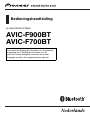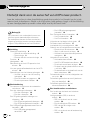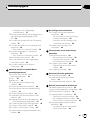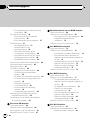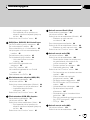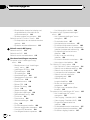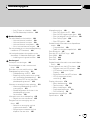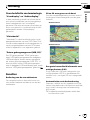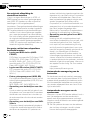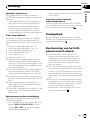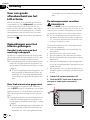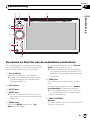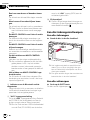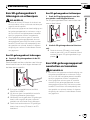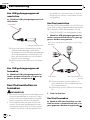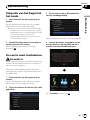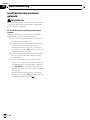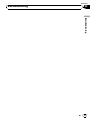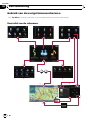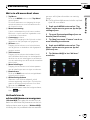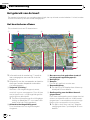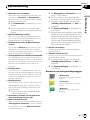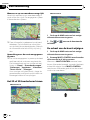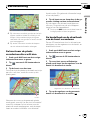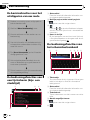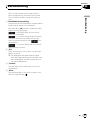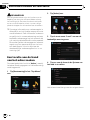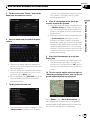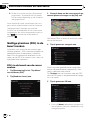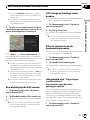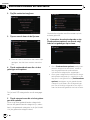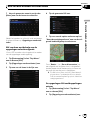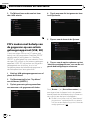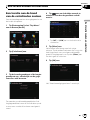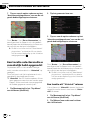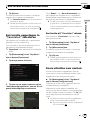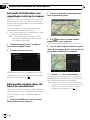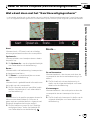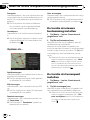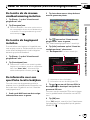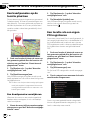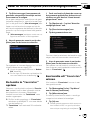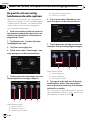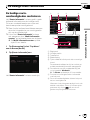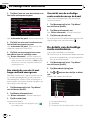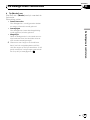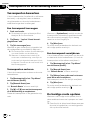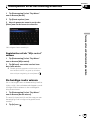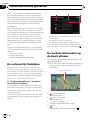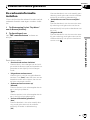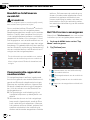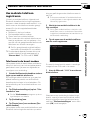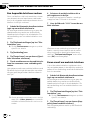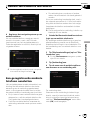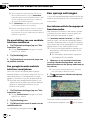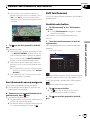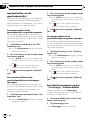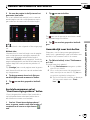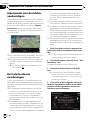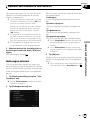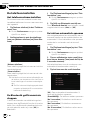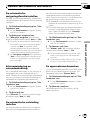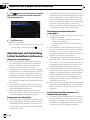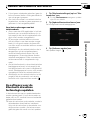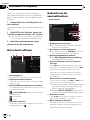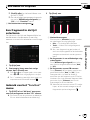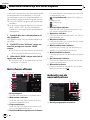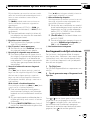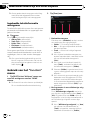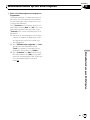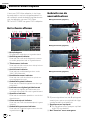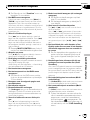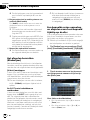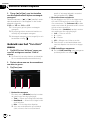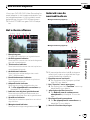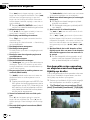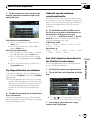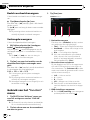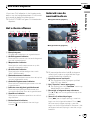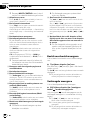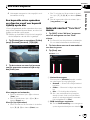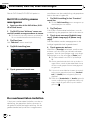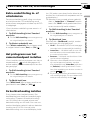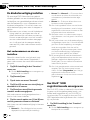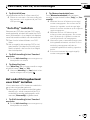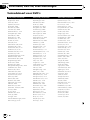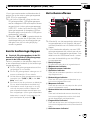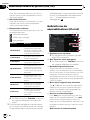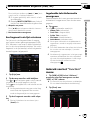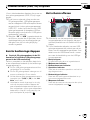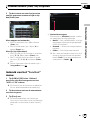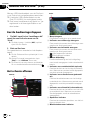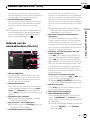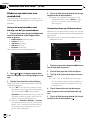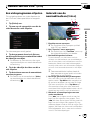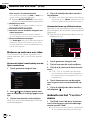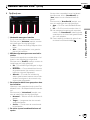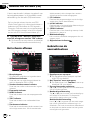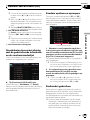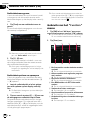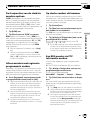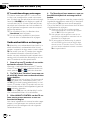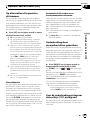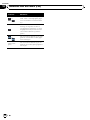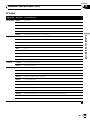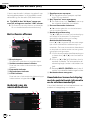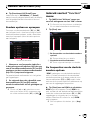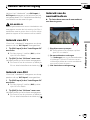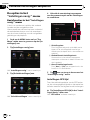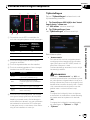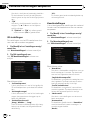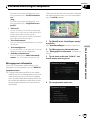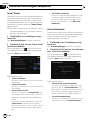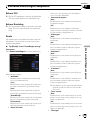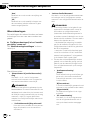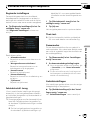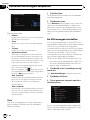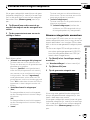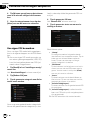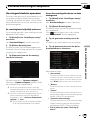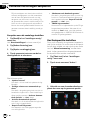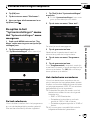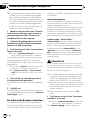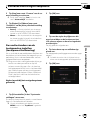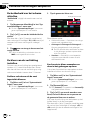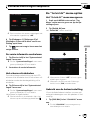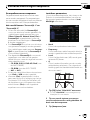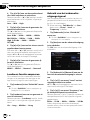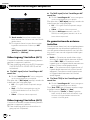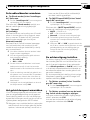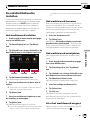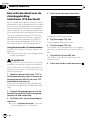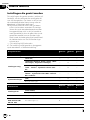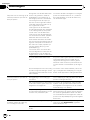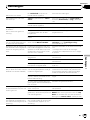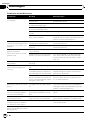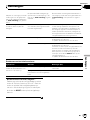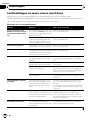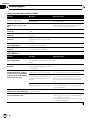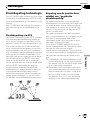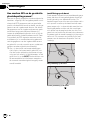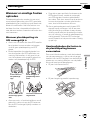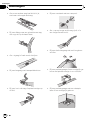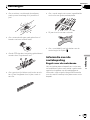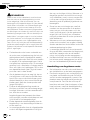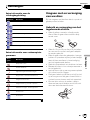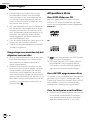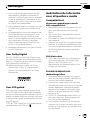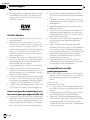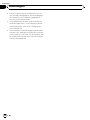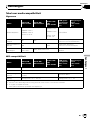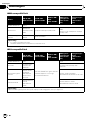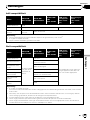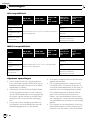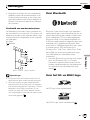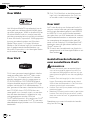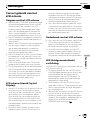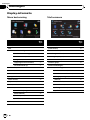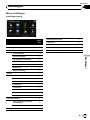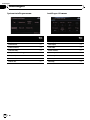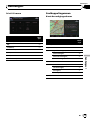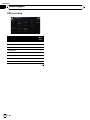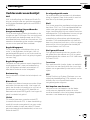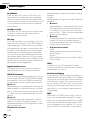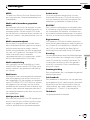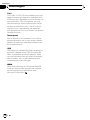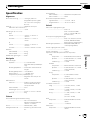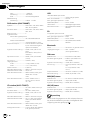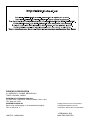Pioneer AVIC-F900BT Handleiding
- Categorie
- Navigators
- Type
- Handleiding
Deze handleiding is ook geschikt voor

Hartelijk dank voor de aanschaf van dit Pioneer-product.
Lees de instructies in deze handleiding goed door zodat u het toestel op de juiste
manier leert te bedienen. Nadat u de instructies hebt gelezen, bergt u de handleiding
op een handige plaats op zodat u deze altijd snel bij de hand hebt.
Belangrijk
De schermen in de voorbeelden kunnen ver-
schillen van de daadwerkelijke schermen.
De werkelijke schermen kunnen zonder ken-
nisgeving gewijzigd worden vanwege verbete-
ringen in de prestaties en de functionaliteit.
Inleiding
Overzicht handleiding 8
– Gebruik van deze handleiding 8
– Terminologie 8
– Over de definitie van terminologie 9
Functies 9
Kaartgebied 11
Bescherming van het LCD-paneel en het
scherm 11
Voor een goede afleesbaarheid van het LCD-
scherm 12
Opmerkingen voor het interne geheugen 12
– Voordat u de accu van het voertuig
loskoppelt 12
– Over het wissen van gegevens 12
– De microprocessor resetten 12
Basisbediening
De namen en functies van de onderdelen
controleren 13
Een disc inbrengen/uitwerpen 14
– Een disc inbrengen 14
– Een disc uitwerpen 14
Een SD-geheugenkaart inbrengen en
uitwerpen 15
– Een SD-geheugenkaart inbrengen 15
– Een SD-geheugenkaart uitwerpen 15
Een USB-geheugenapparaat aansluiten en
losmaken 15
– Een USB-geheugenapparaat
aansluiten 16
– Een USB-geheugenapparaat
losmaken 16
Een iPod aansluiten en losmaken 16
– Uw iPod aansluiten 16
– Uw iPod losmaken 16
Volgorde van het begin tot het einde 17
De eerste maal inschakelen 17
Inschakelen bij normaal gebruik 18
Gebruik van de navigatiemenuschermen 20
– Overzicht van de schermen 20
– Wat u in elk menu kunt doen 21
– Het beeld van de achteruitkijkcamera
weergeven 21
Het gebruik van de kaart 22
– Het kaartscherm aflezen 22
– Het 2D of 3D kaartscherm kiezen 24
– De schaal van de kaart wijzigen 24
– De kaart naar de plaats verschuiven die
u wilt zien 25
– De kantelhoek en de draaihoek van de
kaart veranderen 25
De basisinstructies voor het uitstippelen van
uw route 26
De bedieningsfuncties van een lijstscherm
(bijv. een stadslijst) 26
De bedieningsfuncties van het
schermtoetsenbord 26
Een locatie zoeken en selecteren
Een locatie aan de hand van het adres
zoeken 28
Nuttige plaatsen (POI) in de buurt
zoeken 30
– POI’s in de buurt van de cursor
zoeken 30
– Een dichtbijzijnde POI zoeken 31
– POI’s langs de huidige route
zoeken 31
– POI’s in de buurt van de bestemming
zoeken 31
Inhoudsopgave
Nl
2

– Het gebruik van “Opgeslagen
zoekresultaten” 31
POI’s zoeken met behulp van de gegevens op
een extern geheugenapparaat (USB,
SD) 34
Een locatie aan de hand van de coördinaten
zoeken 35
Een locatie selecteren die u recentelijk hebt
opgezocht 36
– Een locatie uit “Historiek” wissen 36
Een locatie opgeslagen in “Favorieten”
selecteren 37
– Een locatie uit “Favorieten” wissen 37
Koers uitzetten naar uw huis 37
Een route instellen door een opgeslagen
route op te roepen 38
Een locatie zoeken door de kaart te
verschuiven 38
Nadat de locatie is bepaald (Kaart-
bevestigingsscherm)
Wat u kunt doen met het “Kaart-
bevestigingsscherm” 39
Route… 39
Opslaan als… 40
De locatie als nieuwe bestemming
instellen 40
De locatie als tussenpunt instellen 40
De locatie als de nieuwe eindbestemming
instellen 41
De locatie als beginpunt instellen 41
De informatie over een specifieke locatie
bekijken 41
Een kaartpunaise op de locatie plaatsen 42
– Een kaartpunaise verwijderen 42
Een locatie als een eigen POI registreren 42
De locatie in “Favorieten” opslaan 43
Een locatie uit “Favorieten” wissen 43
De positie als een veiligheidscameralocatie
opslaan 44
De huidige route controleren
De huidige route-omstandigheden
controleren 45
– Een simulatie van de rit met hoge
snelheid weergeven 46
– Overzicht van de volledige route
controleren op de kaart 46
De details van de huidige route
controleren 46
Tussenpunten en de bestemming
bewerken
Tussenpunten bewerken 48
– Een tussenpunt toevoegen 48
– Tussenpunten sorteren 48
– Een tussenpunt verwijderen 48
De huidige route opslaan 48
– Registraties uit de “Mijn routes”
wissen 49
De huidige route wissen 49
Verkeersinformatie gebruiken
De verkeerslijst bekijken 50
De verkeersinformatie op de kaart
aflezen 50
De verkeersinformatie instellen 51
Gebruik van handsfree telefoneren
Handsfree telefoneren overzicht 52
Communicatie-apparaten voorbereiden 52
Het Telefoonmenu weergeven 52
Uw mobiele telefoon registreren 53
– Telefoons in de buurt zoeken 53
– Een bepaalde telefoon zoeken 54
– Paren vanaf uw mobiele telefoon 54
Een geregistreerde mobiele telefoon
aansluiten 55
– De aansluiting van een mobiele
telefoon annuleren 56
Nl
3
Inhoudsopgave

– Een geregistreerde mobiele telefoon
verwijderen 56
Een oproep ontvangen 56
– Een inkomend telefoongesprek
beantwoorden 56
– Een inkomende oproep weigeren 57
Zelf telefoneren 57
– Rechtstreeks bellen 57
– Iemand bellen via de
geschiedenislijst 58
– Een telefoonnummer op het
“Contactgeg.” scherm bellen 58
– Een telefoonnummer op het “Kaart-
bevestigingsscherm” bellen 59
– Gemakkelijk naar huis bellen 59
Inkomende sms-berichten aankondigen 60
Het telefoonboek overbrengen 60
Geheugen wissen 61
De telefoon instellen 62
– Het telefoonvolume instellen 62
– De Bluetooth golftransmissie
stoppen 62
– De telefoon automatisch opnemen 62
– De automatische weigeringsfunctie
instellen 63
– Echovermindering en
ruisonderdrukking 63
– De automatische verbinding
instellen 63
– De apparaatnaam bewerken 63
Opmerkingen met betrekking tot het
handsfree telefoneren 64
De software voor de Bluetooth draadloze
technologie updaten 65
Een audio-CD afspelen
Het scherm aflezen 66
Gebruik van de aanraaktoetsen 66
Een fragment in de lijst selecteren 67
Gebruik van het “Function” menu 67
Muziekbestanden op een ROM afspelen
Het scherm aflezen 68
Gebruik van de aanraaktoetsen 68
– Een fragment in de lijst selecteren 69
– Ingebedde tekstinformatie
weergeven 70
Gebruik van het “Function” menu 70
Een DVD-Video afspelen
Het scherm aflezen 72
Gebruik van de aanraaktoetsen 72
– Het afspelen hervatten (Bladwijzer) 74
– Een bepaalde scène opzoeken en
afspelen vanaf een bepaald tijdstip op
de disc 74
– Rechtstreeks een nummer zoeken 75
– Gebruik van het DVD-menu 75
– Beeld-voor-beeld weergave 75
– Vertraagde weergave 75
Gebruik van het “Function” menu 76
Een DVD-R afspelen
Het scherm aflezen 77
Gebruik van de aanraaktoetsen 77
– Een bepaalde scène opzoeken en
afspelen vanaf een bepaald tijdstip op
de disc 78
– De afspeelfunctie veranderen 79
– Gebruik van de reclame-
overslaanfunctie 79
– Een titel afspelen door deze in de
titellijst te selecteren 79
– Beeld-voor-beeld weergave 80
– Vertraagde weergave 80
Gebruik van het “Function” menu 80
Een DivX afspelen
Het scherm aflezen 81
Gebruik van de aanraaktoetsen 81
– Beeld-voor-beeld weergave 82
Inhoudsopgave
Nl
4

– Vertraagde weergave 82
– Een bepaalde scène opzoeken en
afspelen vanaf een bepaald tijdstip op
de disc 83
Gebruik van het “Function” menu 83
DVD-Video, DVD-VR, DivX instellingen
Het DVD-instelling menu weergeven 84
De voorkeurstalen instellen 84
Extra ondertiteling in- of uitschakelen 85
Het pictogram voor het camerastandpunt
instellen 85
De beeldverhouding instellen 85
De kinderbeveiliging instellen 86
– Het codenummer en niveau
instellen 86
Uw DivX® VOD registratiecode
weergeven 86
“Auto Play” instellen 87
Het ondertitelingsbestand voor DivX®
instellen 87
Taalcodekaart voor DVD’s 88
Muziekbestanden afspelen (USB, SD)
Eerste bedieningsstappen 89
Het scherm aflezen 89
Gebruik van de aanraaktoetsen (Muziek) 90
– Een fragment in de lijst selecteren 91
– Ingebedde tekstinformatie
weergeven 91
Gebruik van het “Function” menu 91
Filmbestanden (USB, SD) afspelen
Eerste bedieningsstappen 93
Het scherm aflezen 93
Gebruik van de aanraaktoetsen (Video) 94
– Een bepaalde scène opzoeken en
afspelen vanaf een bepaald tijdstip op
de disc 94
Gebruik van het “Function” menu 95
Gebruik van een iPod® (iPod)
Eerste bedieningsstappen 96
Het scherm aflezen 96
Gebruik van de aanraaktoetsen (Muziek) 97
– Bladeren op zoek naar een
muziekstuk 98
Een videoprogramma afspelen 99
Gebruik van de aanraaktoetsen (Video) 99
– Bladeren op zoek naar een video 100
Gebruik van het “Function” menu 100
Gebruik van de radio (FM)
Het scherm aflezen 102
Gebruik van de aanraaktoetsen 102
– Omschakelen tussen het display met
de gedetaileerde informatie en de
voorkeurzenderlijst 103
– Zenders opslaan en oproepen 103
– Radiotekst gebruiken 103
Gebruik van het “Function” menu 104
– De frequenties van de sterkste zenders
opslaan 105
– Alleen zenders met regionale
programma’s zoeken 105
– Op sterke zenders afstemmen 105
– Een RDS-zender via PTY-informatie
zoeken 105
– Verkeersberichten ontvangen 106
– Op alternatieve frequenties
afstemmen 107
– Onderbreking door nieuwsberichten
gebruiken 107
– Over de onderbreking-pictogram status
(bijv. TRFC pictogram) 107
– PTY-lijst 109
Gebruik van de radio (AM)
Het scherm aflezen 110
Gebruik van de aanraaktoetsen 110
Nl
5
Inhoudsopgave

– Omschakelen tussen het display met
de gedetaileerde informatie en de
voorkeurzenderlijst 110
– Zenders opslaan en oproepen 111
Gebruik van het “Function” menu 111
– De frequenties van de sterkste zenders
opslaan 111
– Op sterke zenders afstemmen 112
Gebruik van de AV-ingang
Gebruik van AV1 113
Gebruik van AV2 113
Gebruik van de aanraaktoetsen 113
Voorkeursinstellingen aanpassen
De opties in het “Instellingen navig.”
menu 114
– Basisfuncties in het “Instellingen
navig.” menu 114
– Instellingen GPS/tijd 114
– Tijdinstellingen 115
– 3D-instellingen 116
– Kaartinstellingen 116
– Weergegeven informatie 117
– Smart Zoom 118
– Overzichtmodus: 118
– Beheer POI 119
– Beheer Routelog 119
– Route 119
– Waarschuwingen 120
– Regionale instellingen 121
– Fabrieksinstell. terug 121
– Thuis inst. 121
– Demomodus 121
– Geluidsinstellingen 121
– Over 122
– De POI-weergave instellen 122
– Nieuwe categorieën aanmaken 123
– Uw eigen POI bewerken 124
– Uw reisgeschiedenis opnemen 125
– Uw thuispositie instellen 126
De opties in het “Systeeminstellingen”
menu 127
– Het “Systeeminstellingen” menu
weergeven 127
– De taal selecteren 127
– Het startscherm veranderen 127
– De achteruitkijkcamera instellen 128
– De reactiestanden van de toetspanelen
instellen (toetspaneel-kalibrering) 129
– De helderheid van het scherm
afstellen 130
– De kleur van de verlichting
instellen 130
– De versie-informatie controleren 131
– Het scherm uitschakelen 131
De “Geluid AV” menu-opties 131
– Het “Geluid AV” menu weergeven 131
– Gebruik van de balansinstelling 131
– Gebruik van de equalizer 132
– Loudness-functie aanpassen 134
– Gebruik van het subwoofer-
uitgangssignaal 134
– Gebruik van het
hoogdoorlaatfilter 135
– Niveau van de signaalbron
aanpassen 135
– De lage tonen versterken (Bass
booster) 135
De opties in het “Instellingen AV” menu 135
– Het “Instellingen AV” menu
weergeven 135
– Video-ingang 1 instellen (AV1) 136
– Video-ingang 2 instellen (AV2) 136
– De gemotoriseerde antenne
instellen 136
– De breedbeeldmodus veranderen 137
– Het geluid dempen/verzwakken 137
– De achter-uitgang instellen 137
Inhoudsopgave
Nl
6

– Auto PI aan- en uitzetten 138
– De FM-afstemstap instellen 138
Andere functies
De antidiefstalfunctie instellen 139
– Het wachtwoord instellen 139
– Het wachtwoord invoeren 139
– Het wachtwoord verwijderen 139
– Als u het wachtwoord vergeet 139
Een extra bestand voor de stembegeleiding
installeren (TTS-bestand) 140
Het navigatiesysteem terugzetten op de
standaard- of fabrieksinstellingen 141
– Instellingen die gewist worden 142
Aanhangsel
Verhelpen van storingen 143
Foutmeldingen en wat u ermee moet
doen 148
Berichten voor de audiofuncties 149
Plaatsbepaling technologie 151
– Plaatsbepaling via GPS 151
– Bepaling van de positie door middel
van “geschatte plaatsbepaling” 151
– Hoe werken GPS en de geschatte
plaatsbepaling samen? 152
Wanneer er ernstige fouten optreden 153
– Wanneer plaatsbepaling via GPS
onmogelijk is 153
– Omstandigheden die fouten in de
plaatsbepaling kunnen
veroorzaken 153
Informatie over de routebepaling 155
– Regels voor de routekeuze 155
Omgaan met en verzorging van uw
discs 157
– Gebruik en verzorging van het
ingebouwde station 157
– Omgevingsvoorwaarden bij het
afspelen van een disc 158
Afspeelbare discs 158
– Over DVD-Video en CD 158
– Over AVCHD opgenomen discs 158
– Over het afspelen van DualDiscs 158
– Over Dolby Digital 159
– Over DTS-geluid 159
Gedetailleerde informatie voor afspeelbare
media 159
– Compatibiliteit 159
– Tabel voor mediacompatibiliteit 163
Over Bluetooth 167
Over het SD- en SDHC-logo 167
Over WMA 168
Over DivX 168
Over AAC 168
Gedetailleerde informatie over aansluitbare
iPod’s 168
Correct gebruik van het LCD-scherm 169
– Omgaan met het LCD-scherm 169
– LCD-scherm (Liquid Crystal
Display) 169
– Onderhoud van het LCD-scherm 169
– LED (lichtgevende diode)
verlichting 169
Display-informatie 170
– Menu bestemming 170
– Telefoonmenu 170
– Menu-instellingen 171
– Snelkoppelingenmen 173
– DVD-instelling 174
Verklarende woordenlijst 175
Specificaties 179
Nl
7
Inhoudsopgave

Overzicht handleiding
Voordat u dit product gebruikt, moet u de “Be-
langrijke informatie voor de gebruiker” (een af-
zonderlijke handleiding) lezen die
waarschuwingen en andere belangrijke infor-
matie bevat.
Deze handleiding biedt u de benodigde infor-
matie om uw nieuwe navigatiesysteem volle-
dig te kunnen gebruiken.
De eerste hoofdstukken beschrijven het navi-
gatiesysteem in het algemeen. De latere
hoofdstukken geven uitleg over de details van
de navigatiefuncties.
Hoofdstuk 8 beschrijft de bedieningsfuncties
die verband houden met handsfree telefone-
ren met een mobiele telefoon die is uitgerust
met Bluetooth
®
technologie.
Hoofdstuk 9 t/m Hoofdstuk 20 beschrijven de
bediening van AV-bronnen. Lees deze hoofd-
stukken aandachtig door wanneer u de diverse
functies in de ingebouwde geluids- en beeld-
bron wilt gebruiken en voor instructies betref-
fende de bediening van de audio-apparatuur
die op het navigatiesysteem is aangesloten.
Hoofdstuk 21 beschrijft hoe u de instellingen
kunt veranderen om deze aan uw eigen voor-
keuren aan te passen. De werking van het na-
vigatiesysteem hangt af van de instellingen
voor de navigatiefunctie en de audio-visuele
functies.
Gebruik van deze handleiding
Opzoeken van de bedieningsprocedure
voor wat u wilt doen
Wanneer u besloten hebt wat u wilt doen, kunt
u de pagina die u nodig hebt vinden in de “In-
houdsopgave”.
Opzoeken van de bedieningsprocedure
op basis van een menunaam
Indien u de betekenis van een term die wordt
weergegeven op het scherm wilt controleren,
kunt u de bijbehorende pagina vinden in de
“Display-informatie” aan het einde van de
handleiding.
Verklarende woordenlijst
Raadpleeg de verklarende woordenlijst als u
de betekenis zoekt van een bepaalde term.
Terminologie
Neem voordat u verder gaat een paar minuten
om de volgende informatie te lezen over de
conventies die in deze handleiding worden ge-
bruikt. Neem dit even goed in u op, want dit
maakt de handleiding direct meer overzichte-
lijk en vergemakkelijkt het leerproces.
! De toetsen van uw navigatiesysteem wor-
den in HOOFDLETTERS en VETGE-
DRUKT weergegeven:
bijv.)
MENU toets, MAP toets.
! De onderdelen in de verschillende menu’s,
de schermtitels en functionele onderdelen
worden vetgedrukt weergegeven met dub-
bele aanhalingstekens “”.
bijv.)
“Menu bestemming” scherm of “AV-
bron” scherm
! De aanraaktoetsen die beschikbaar zijn op
het scherm worden vetgedrukt weergege-
ven tussen rechte haken [ ]:
bijv.)
[Bestemming], [Instellingen].
! Extra informatie, alternatieven en andere
opmerkingen worden als volgt weergege-
ven:
bijv.)
p Als de thuislocatie nog niet is opgesla-
gen, moet u eerst deze locatie instellen.
! De referenties worden als volgt aangeduid:
bijv.)
= Zie Uw thuispositie instellen op bladzijde
126 voor details.
Inleiding
Nl
8
Hoofdstuk
01

Over de definitie van terminologie
“Voordisplay” en “Achterdisplay”
In deze handleiding wordt het scherm dat di-
rect op het hoofdtoestel van het navigatiesys-
teem is aangesloten het “Voordisplay”
genoemd. Alle extra schermen die worden ge-
kocht voor gebruik in combinatie met dit navi-
gatiesysteem worden “Achterdisplay”
genoemd.
“Videobeeld”
“Videobeeld” in deze handleiding wijst op de
bewegende beelden van een DVD-Video, DivX,
iPod en andere apparatuur die aangesloten is
op dit navigatiesysteem met een RCA-kabel,
zoals AV-apparatuur voor algemeen gebruik.
“Extern geheugenapparaat (USB, SD)”
Een SD-geheugenkaart, SDHC-geheugen-
kaart, USB-geheugenapparaat en draagbare
USB-audiospeler worden samen aangeduid
als “extern geheugenapparaat (USB, SD)”. In-
dien het enkel om een USB-geheugenappa-
raat of draagbare USB-audiospeler gaat, wordt
de term “USB-geheugenapparaat” gebruikt.
Functies
Bediening van de aanraaktoetsen
De navigatiefunctie en de audiofunctie kun-
nen worden bediend met behulp van de aan-
raaktoetsen.
2D en 3D weergave van de kaart
Voor de navigatiebegeleiding kunnen verschil-
lende typen schermweergaven worden gese-
lecteerd.
2D kaartscherm
3D kaartscherm
Een grote hoeveelheid informatie over
nuttige plaatsen (POI)
Er zijn meer dan 100 typen categorieën voor
nuttige plaatsen (POI’s) in de database. Bo-
vendien kunt u uw eigen POI’s en categorieën
maken.
Automatische route herberekening
Wanneer u afwijkt van de uitgezette route, be-
rekent het systeem de route opnieuw vanaf dat
punt, zodat u de weg naar uw bestemming
blijft volgen.
p In bepaalde omstandigheden werkt deze
functie wellicht niet.
Inleiding
Nl
9
Hoofdstuk
01
Inleiding

Een originele afbeelding als
startscherm instellen
U kunt uw eigen afbeeldingen in JPEG- of
BMP-formaat op een extern geheugenappa-
raat (USB, SD) opslaan en dan originele af-
beeldingen in dit navigatiesysteem
importeren. Deze geïmporteerde afbeeldingen
kunnen als startschermen worden ingesteld.
p De geïmporteerde originele afbeeldingen
worden in het interne geheugen opgesla-
gen, maar de weergave van deze beelden
kan niet volledig worden gegarandeerd. Als
de originele beeldgegevens worden gewist,
plaatst u het externe geheugenapparaat
(USB, SD) opnieuw en importeert dan nor-
maals de originele afbeelding.
Een grote variëteit aan afspeelbare
bestandsformaten
! Ingebouwd DVD-station (AVIC-
F900BT)
DVD-Video (commerciële DVD-Video), DVD-
R/-RW/-R DL (DVD-Video, DVD-VR, Da-
ta<MP3, WMA, AAC, DivX>), CD (com-
merciële audio-CD), CD-R/-RW (CD-DA,
Data<MP3, WMA, AAC, DivX>)
! Ingebouwd CD-station (AVIC-F700BT)
CD (commerciële audio-CD), CD-R/-RW
(CD-DA, Data<MP3, WMA, AAC, DivX,
WAV>)
! Extern geheugenapparaat (USB, SD)
De volgende bestandstypen kunnen op het
externe geheugenapparaat (USB, SD) wor-
den afgespeeld.
MP3, WMA, AAC, WAV, MPEG-4, AVI
— Opmerking over het bekijken van vide-
o’s
Houd er rekening mee dat het gebruik van
dit systeem voor commerciële of openbare
doeleinden een inbreuk kan inhouden op
de auteursrechten die door de wet worden
beschermd.
— Opmerking over het bekijken van DVD-
Video’s
Dit product bevat kopieerbeveiligingstech-
nologie die wordt beschermd door metho-
declaims van bepaalde V.S.-patenten en
andere intellectuele eigendomsrechten die
eigendom zijn van Macrovision Corporation
en andere rechthebbenden. Gebruik van
deze kopieerbeveiligingstechnologie moet
worden toegestaan door Macrovision
Corporation, en is uitsluitend bedoeld voor
weergave thuis of op andere beperkte loca-
ties, tenzij anders toegestaan door
Macrovision Corporation. Omgekeerde en-
gineering of ontmanteling is verboden.
— Opmerking over het gebruik van MP3-
bestanden
Levering van dit navigatiesysteem impli-
ceert alleen toestemming voor privaat, niet-
commercieel gebruik en niet, impliciet
noch expliciet, een toestemming of enig
recht dit product te gebruiken in een com-
merciële omgeving (waarbij geld wordt ver-
diend), via uitzendingen (via de ether,
satelliet, kabels en/of andere media), via
uitzendingen/signaalstromen via internet,
via een intranet en/of andere netwerken of
in andere elektronische systemen, zoals be-
taalradio of geluid-op-aanvraag. Hiervoor is
een aparte licentie nodig. Zie voor nadere
informatie
http://www.mp3licensing.com.
Automatische naamgeving van de
bestanden
De tracknaam wordt automatisch weergege-
ven wanneer deze functie beschikbaar is. Dit
systeem biedt gemakkelijk te bedienen audio-
functies waarmee bestanden eenvoudig kun-
nen worden afgespeeld door een item uit de
lijst te selecteren.
Automatische weergave van de
zendernaam
Wanneer u op een RDS-zender afstemt, kunt u
een lijst weergeven met de zenders die u
samen met de programmanamen ontvangt.
Hierdoor wordt de selectie van zenders gemak-
kelijker gemaakt.
p Als het systeem de naam van de radiozen-
der niet kan ontvangen, wordt in plaats
hiervan de frequentie weergegeven.
Inleiding
Nl
10
Hoofdstuk
01

Handsfree telefoneren
Een mobiele telefoon uitgerust met Blue-
tooth
®
technologie kan draadloos worden aan-
gesloten.
— De mobiele telefoon moet compatibel zijn
met het profiel van dit navigatiesysteem.
— Bij gebruik van de Bluetooth draadloze
technologie is het mogelijk dat niet alle
functies van de mobiele telefoon met dit
navigatiesysteem kunnen worden gebruikt.
iPod
®
compatibiliteit
Dit product ondersteunt alleen de volgende
iPod modellen en iPod softwareversies. An-
dere modellen en versies zullen niet juist wer-
ken.
! iPod nano eerste generatie; Ver. 1.3.1
! iPod nano tweede generatie; Ver. 1.1.3
! iPod nano derde generatie; Ver. 1.1
! iPod vijfde generatie; Ver. 1.3
! iPod classic; Ver. 1.1.1
! iPod touch; Ver. 1.1.4
p Wanneer u dit navigatiesysteem gebruikt
met een Pioneer USB-interfacekabel voor
de iPod (CD -IU230V) (los verkrijgbaar), kunt
u een iPod bedienen die compatibel is met
dit navigatiesysteem.
p Voor het verkrijgen van de beste prestaties
wordt het aanbevolen gebruik te maken
van de laatste softwareversie voor de iPod.
p De bediening kan variëren, afhankelijk van
het iPod model en de softwareversie van de
iPod.
p Zie de informatie op onze website voor
meer details over iPod compatibiliteit met
dit navigatiesysteem.
p iPod is een handelsmerk van Apple Inc., ge-
registreerd in de Verenigde Staten en an-
dere landen.
Entertainment op het achterdisplay
Op het achterdisplay kunnen videobronnen
worden weergegeven.
— Het “Videobeeld” van het ingebouwde DVD-
station (DVD-V, DVD-VR, DivX)ofdeAV-
ingang (AV1, AV2) kan op het achterdis-
play worden weergegeven.
— Deze functie is alleen beschikbaar voor de
AVIC-F900BT.
Gereed voor een eventuele
achteruitkijkcamera
Door een achteruitkijkcamera (bijv. ND-BC2)
(los verkrijgbaar) aan te sluiten kunt u zien wat
er zich achter het voertuig bevindt.
Kaartgebied
Zie de informatie op onze website voor meer
details over het gebied dat de kaart van dit na-
vigatiesysteem bestrijkt.
Bescherming van het LCD-
paneel en het scherm
p Laat geen direct zonlicht op het LCD-
scherm vallen wanneer dit product niet
wordt gebruikt. Langdurige blootstelling
aan direct zonlicht kan de temperatuur in
het LCD-scherm doen oplopen en storin-
gen veroorzaken.
p Als u een mobiele telefoon gebruikt, moet
u de antenne van deze telefoon uit de buurt
houden van het LCD-scherm om te voorko-
men dat de video wordt verstoord door het
verschijnen van vlekken, gekleurde strepen
enz.
p Om het LCD-scherm te beschermen tegen
schade, moet u ervoor zorgen dat u de aan-
raaktoetsen met uw vinger aantipt. (De sty-
lus wordt geleverd voor speciale
kalibreringen. Gebruik de stylus niet voor
normale bewerkingen.)
Inleiding
Nl
11
Hoofdstuk
01
Inleiding

Voor een goede
afleesbaarheid van het
LCD-scherm
Het LCD-scherm is zo gemaakt dat de zicht-
hoek beperkt is. De “Helderheid” kan echter
worden gebruikt om de dichtheid van het
zwart van de video aan te passen. Wanneer u
het scherm de eerste keer gebruikt, verdient
het aanbeveling de dichtheid van het zwart
aan te passen zodat het scherm optimaal af-
leesbaar is.
Opmerkingen voor het
interne geheugen
Voordat u de accu van het
voertuig loskoppelt
Als de accu losgekoppeld wordt of leeg raakt,
zal het geheugen worden gewist en zult u het
toestel opnieuw moeten programmeren.
p Sommige gegevens zullen bewaard blijven.
Lees Het navigatiesysteem terugzetten op
de standaar d- of fabrieksinstellingen voordat
u begint.
= Zie Het navigatiesysteem terugzetten op
de standaar d- of fabrieksinstellingen op
bladzijde 141 voor meer gedetailleerde
informatie over de items die gewist wor-
den.
Over het wissen van gegevens
De informatie wordt gewist door indrukken
van de RESET toets of loskoppelen van de gele
kabel van de accu (of verwijderen van de accu
zelf). Sommige items worden echter niet ge-
wist.
p Sommige gegevens zullen bewaard blijven.
Lees Het navigatiesysteem terugzetten op
de standaar d- of fabrieksinstellingen voordat
u begint.
= Zie Het navigatiesysteem terugzetten op
de standaar d- of fabrieksinstellingen op
bladzijde 141 voor meer gedetailleerde
informatie over de items die gewist wor-
den.
De microprocessor resetten
BELANGRIJK
Druk op de RESET toets om de instellingen voor
de AV-bron te wissen zonder alle items van de na-
vigatiefunctie te wissen. Raadpleeg het verband
houdende hoofdstuk voor u met wissen begint.
= Zie Het navigatiesysteem terugzetten op de
standaard- of fabrieksinstellingen op bladzijde
141 voor meer gedetailleerde informatie over
de items die gewist worden.
De microprocessor moet in de volgende situ-
aties worden gereset:
! Vóór het eerste gebruik na installatie van
dit product.
! Als het product niet correct werkt.
! Als het systeem niet naar behoren werkt.
! Als de combinatie van de apparatuur gewij-
zigd wordt.
! Wanneer randapparatuur die aangesloten
is op het navigatiesysteem aangesloten/ver-
wijderd wordt.
! Als de positie van uw voertuig getoond op
de kaart aanzienlijk af wijkt van de feitelijke
positie.
1 Schakel de contactschakelaar UIT.
2 Druk de RESET toets met de punt van
een pen of ander spits voorwerp in.
RESET toets
Inleiding
Nl
12
Hoofdstuk
01

De namen en functies van de onderdelen controleren
Dit hoofdstuk geeft informatie over de namen
van de onderdelen en de hoofdfuncties die be-
diend worden met behulp van de toetsen.
1 Disc-laadsleuf
Plaats hier de disc die u wilt afspelen.
= Zie Een disc inbrengen/uitwerpen op de
volgende bladzijde voor details betref-
fende de bediening.
2 LCD-scherm
3 EJECT toets
4 RESET toets
= Zie De microprocessor resetten op de vo-
rige bladzijde voor details betreffende de
bediening.
5 MENU toets
Druk op de MENU toets om het “To p
Menu” weer te geven.
Houd de toets ingedrukt om het “Scherm-
kalibr.” scherm weer te geven.
= Zie De reactiestanden van de toetspane-
len instellen (toetspaneel-kalibrering) op
bladzijde 129 voor details betreffende de
bediening.
6 MAP toets
Druk hierop om het kaartscherm te bekij-
ken.
Houd de toets ingedrukt om het “Aanpas-
sen afbeelding” scherm weer te geven.
= Zie De helderheid van het scherm afstel-
len op bladzijde 130 voor details betref-
fende de bediening.
7 MULTI-CONTROL
Draaien;
Voor het instellen van het volume van de AV
(audio en video) bron.
1234
5
6
7
8
9
a
Basisbediening
Nl
13
Hoofdstuk
02
Basisbediening

Een keer naar boven of beneden bewe-
gen;
De schaal van de kaart één stapje verande-
ren.
Naar boven of beneden blijven bewe-
gen;
De schaal van de kaart continu veranderen.
p Deze functie is alleen beschikbaar wan-
neer het kaartscherm wordt weergege-
ven.
De MULTI-CONTROL naar links of rechts
bewegen;
De frequentie één stapje veranderen; ge-
bruik van de zoekfuncties voor de fragmen-
ten.
De MULTI-CONTROL naar links of rechts
blijven bewegen;
Gebruik van handmatige zoekafstemming
en versnelde voorwaartse en achterwaartse
weergave.
Op het midden van MULTI-CONTROL
drukken;
Herhalen van de vorige routebegeleiding.
p Als uw telefoon gepaard is aan het navi-
gatiesysteem, kunt u op het midden
drukken om een inkomende oproep te
beantwoorden of een gesprek te beëindi-
gen.
Het midden van MULTI-CONTROL inge-
drukt houden;
De AV (audio en video) bron dempen. Om
de demping te annuleren, houdt u de knop
opnieuw ingedrukt.
8 Indicator voor de Bluetooth verbin-
dingsstatus
Deze indicator licht op wanneer uw telefoon
via Bluetooth draadloze technologie is ge-
paard aan het navigatiesysteem.
9 “AV2” ingangsaansluiting
Dit is de “AV2” ingangsaansluiting. Gebruik
de CD-RM10 (los verkrijgbaa r) om aan te
sluiten op een externe videocomponent.
p Om uw iPod met een USB-interfacekabel
voor de iPod (CD-IU230V) aan te sluiten,
moet u de “AV1” ingang (RCA) aan de
achterkant gebruiken.
a SD-kaartsleuf
= Zie Een SD-geheugenkaart inbrengen en
uitwerpen op de volgende bladzijde voor
meer detailinformatie.
Een disc inbrengen/uitwerpen
Een disc inbrengen
% Steek de disc in de disc-laadsleuf.
p Het ingebouwde station speelt één stan-
daard 12-cm of 8-cm (singeltje) disc per
keer af. Gebruik bij het afspelen van 8-cm
discs geen adapter.
p Doe geen andere dingen dan een daarvoor
bedoelde disc in de disc-laadsleuf.
Een disc uitwerpen
% Druk op de EJECT toets.
De disc wordt uitgeworpen.
Basisbediening
Nl
14
Hoofdstuk
02

Een SD-geheugenkaart
inbrengen en uitwerpen
BELANGRIJK
! Bewaar de dummy SD-kaart uit de buurt van
kleine kinderen om te voorkomen dat deze per
ongeluk wordt ingeslikt
! Om verlies van gegevens en beschadiging van
het geheugenapparaat te voorkomen, mag u
dit nooit van het navigatiesysteem losmaken
terwijl er gegevens worden overgebracht.
! Als er gegevens verloren gaan of verminkt
worden op het geheugenapparaat, kunnen
deze gegevens gewoonlijk niet meer worden
hersteld. Pioneer kan niet aansprakelijk wor-
den gesteld voor schade, kosten of uitgaven
als gevolg van verlies of onbruikbaar worden
van gegevens.
Een SD-geheugenkaart inbrengen
% Steek de SD-geheugenkaart in de SD-
kaartsleuf.
Steek de kaart met de contacten naar links ge-
keerd naar binnen en druk tegen de kaart tot-
dat deze stevig vastklikt.
p Er is geen compatibiliteit met de Multi
Media Card (MMC).
p Wij kunnen geen compatibiliteit met alle
SD-geheugenkaarten garanderen.
p Afhankelijk van de gebruikte SD-geheugen-
kaart is het mogelijk dat geen optimale
prestatie van dit toestel wordt verkregen.
p Steek niets anders dan een SD-geheugen-
kaart of een dummy SD-kaart in de SD-
kaartsleuf.
Een SD-geheugenkaart uitwerpen
1 Druk de SD-geheugenkaart naar bin-
nen totdat u een klikgeluid hoort.
De SD-geheugenkaart komt naar buiten wan-
neer u deze loslaat.
2 Haal de SD-geheugenkaart uit het toe-
stel.
p Steek de dummy SD-kaart in het toestel
zodat er geen stof in de SD-kaartsleuf komt
wanneer er geen SD-geheugenkaart is ge-
plaatst.
Een USB-geheugenapparaat
aansluiten en losmak en
BELANGRIJK
! Om verlies van gegevens en beschadiging van
het geheugenapparaat te voorkomen, mag u
dit nooit van het navigatiesysteem losmaken
terwijl er gegevens worden overgebracht.
! Als er gegevens verloren gaan of verminkt
worden op het geheugenapparaat, kunnen
deze gegevens gewoonlijk niet meer worden
hersteld. Pioneer kan niet aansprakelijk wor-
den gesteld voor schade, kosten of uitgaven
als gevolg van verlies of onbruikbaar worden
van gegevens.
Basisbediening
Nl
15
Hoofdstuk
02
Basisbediening

Een USB-geheugenapparaat
aansluiten
% Steek het USB-geheugenapparaat in de
USB-stekker.
USB-stekker
USB-geheugenapparaat
p Wij kunnen geen compatibiliteit met alle
USB-geheugenapparaten garanderen.
Afhankelijk van het USB-geheugenapparaat
dat wordt aangesloten, is het mogelijk dat
geen optimale prestatie van het navigatie-
systeem wordt verkregen.
p Aansluiting via een USB-hub is niet moge-
lijk.
Een USB-geheugenapparaat
losmaken
% Maak het USB-geheugenapparaat los
nadat u gecontroleerd hebt of er geen ge-
gevens worden overgebracht.
Een iPod aansluiten en
losmaken
BELANGRIJK
! Om verlies van gegevens en beschadiging van
het geheugenapparaat te voorkomen, mag u
dit nooit van het navigatiesysteem losmaken
terwijl er gegevens worden overgebracht.
! Als er gegevens verloren gaan of verminkt
worden op het geheugenapparaat, kunnen
deze gegevens gewoonlijk niet meer worden
hersteld. Pioneer kan niet aansprakelijk wor-
den gesteld voor schade, kosten of uitgaven
als gevolg van verlies of onbruikbaar worden
van gegevens.
Uw iPod aansluiten
Met een USB-interfacekabel voor de iPod kunt
u uw iPod op het navigatiesysteem aansluiten.
p U hebt een USB-interfacekabel voor de
iPod (CD-IU230V) (los verkrijgbaar) nodig.
1 Maak het USB-geheugenapparaat los
nadat u gecontroleerd hebt of er geen ge-
gevens worden overgebracht.
Naar de AV-ingang aan de achterkant van het naviga-
tiesysteem
USB-stekker USB-interfacekabe l voor
de iPod
p Zie de informatie op onze website voor
meer details over iPod compatibiliteit met
dit navigatiesysteem.
p Aansluiting via een USB-hub is niet moge-
lijk.
2 Sluit uw iPod aan.
Uw iPod losmaken
% Maak de USB-interfacekabel voor de
iPod los nadat u gecontroleerd hebt of er
geen gegevens worden overgebracht.
Basisbediening
Nl
16
Hoofdstuk
02

Volgorde van het begin tot
het einde
1 Start de motor om het systeem op te
starten.
Na een korte pauze verschijnt het navigatie-
startscherm voor een paar seconden.
p Om het LCD-scherm te beschermen tegen
schade, moet u ervoor zorgen dat u de aan-
raaktoetsen met uw vingers aantipt. (De sty-
lus wordt geleverd voor speciale
kalibreringen. Gebruik de stylus niet voor
normale bewerkingen.)
2 Schakel de motor van het voertuig uit
om het systeem af te sluiten.
Het navigatiesysteem wordt ook uitge-
schakeld.
De eerste maal inschakelen
BELANGRIJK
Om veiligheidsredenen is de achteruitkijkcamera-
functie niet beschikbaar totdat het navigatiesys-
teem volledig is opgestart.
Wanneer u het navigatiesysteem de eerste
maal gebruikt, moet u de taal selecteren die u
wilt gebruiken.
1 Start de motor om het systeem op te
starten.
Na een korte pauze verschijnt het navigatie-
startscherm voor een paar seconden.
2 Tip op het scherm de taal aan die u wilt
gebruiken.
3 Tip de taal aan die u wilt gebruiken
voor de stembegeleiding.
Het navigatiesysteem zal nu opnieuw starten.
4 Lees de disclaimer zorgvuldig, contro-
leer de details en tip dan [OK] aan als u
met de voorwaarden akkoord gaat.
Het “Top Menu” verschijnt.
Basisbediening
Nl
17
Hoofdstuk
02
Basisbediening

Inschakelen bij normaal
gebruik
BELANGRIJK
Om veiligheidsredenen is de achteruitkijkcamera-
functie niet beschikbaar totdat het navigatiesys-
teem volledig is opgestart.
% Start de motor om het systeem op te
starten.
Na een korte pauze verschijnt het navigatie-
startscherm voor een paar seconden.
p Het scherm dat getoond wordt hangt af van
de vorige omstandigheden.
p Als voorheen het navigatiescherm werd ge-
toond, zal de disclaimer verschijnen.
Lees de disclaimer zorgvuldig, controleer
de details en tip dan [OK] aan als u met de
voorwaarden akkoord gaat.
p Als er voorheen een ander scherm werd ge-
toond, zal het disclaimerscherm worden
overgeslagen.
p Als de antidiefstalfunctie is geactiveerd,
moet u uw wachtwoord invoeren. Nadat het
navigatiesysteem is ontgrendeld, verschijnt
het “Top Menu”. Als u eerst naar het navi-
gatiescherm gaat, zal het disclaimerscherm
verschijnen.
Lees de disclaimer zorgvuldig, controleer
de details en tip dan [OK] aan als u met de
voorwaarden akkoord gaat.
Basisbediening
Nl
18
Hoofdstuk
02

Basisbediening
Nl
19
Hoofdstuk
02
Basisbediening

Gebruik van de navigatiemenuschermen
Het “Top Menu” verschijnt wanneer u het navigatiesysteem de eerste maal opstart.
Overzicht van de schermen
2
5
7
8
6
1
3
4
Basisbediening
Nl
20
Hoofdstuk
02

Wat u in elk menu kunt doen
1 Top Menu
Druk op de MENU toets om het “Top Menu”
weer te geven.
Dit is het startmenu voor toegang tot de ge-
wenste schermen en voor het bedienen van
de diverse functies.
2 Menu bestemming
U kunt uw bestemming in dit menu zoeken.
Ook kunt u via dit menu de ingestelde route
controleren of annuleren.
3 Contactgeg. scherm
Scherm voor toegang tot de lijst met contact-
gegevens en het oproepen van gegevens.
4 AV-bron menu
Toegang tot het scherm voor het selecteren
van de geluids- en beeldbron die afgespeeld
moeten worden.
5 Telefoonmenu
Toegang tot het scherm dat verband houdt
met handsfree telefoneren om de belgeschie-
denis te zien en de instellingen te veranderen
voor de verbinding van de Bluetooth draadloze
technologie.
6 Menu-instellingen
Toegang tot het scherm voor het aanpassen
van de instellingen aan uw eigen voorkeuren.
7 Kaartscherm
Druk op de MAP toets om het navigatiekaart-
scherm weer te geven.
8 AV-bedieningsscherm
Wanneer u een AV-bron afspeelt, zal dit
scherm regelmatig verschijnen. Tip het picto-
gram in de linker bovenhoek aan voor weer-
gave van het “AV-bron” menu.
p Om terug te keren naar het vorige scherm,
tipt u
aan.
Het beeld van de
achteruitkijkcamer a weergeven
[Achteruitkijk] kan gebruikt worden om het
beeld van de achteruitkijkcamera over het vol-
ledige scherm weer te geven. [Achteruitkijk]
is handig als u bijvoorbeeld naar een aanhan-
ger enz. wilt kiijken die achter uw voertuig
hangt.
= Zie De achteruitkijkcamera instellen op blad-
zijde 128 voor details.
1 Druk op de MENU toets om het “Top
Menu” menu weer te geven en tip dan [In-
stellingen] aan.
2 Tip eerst [Systeeminstellingen] aan en
daarna [Camera achter].
3 Tip [Aan] aan naast “Camera” om de ca-
mera-instelling te activeren.
4 Druk op de MENU toets om het “Top
Menu” menu weer te geven en tip dan
[AV-bron] aan.
5 Tip [Achteruitkijk] in het “AV-bron”
menu aan.
Basisbediening
Nl
21
Hoofdstuk
02
Basisbediening

Het gebruik van de kaart
De meeste informatie die uw navigatiesysteem biedt, kan op de kaart worden bekeken. U dient te weten
hoe de informatie op de kaart wordt weergegeven.
Het kaartscherm aflezen
Dit voorbeeld toont een 2D kaartscherm.
23 4
5
6
7
8
9
a
bcde
f
g
h
1
p Informatie met de markering (*) wordt al-
leen weergegeven wanneer de route be-
paald is.
p Afhankelijk van de voorwaarden en basisin-
stellingen worden bepaalde onderdelen
niet weergegeven.
1 Volgende rijrichting*
Wanneer u een begeleidingspunt nadert,
wordt dit in groen weergegeven. Door dit item
aan te tippen kunt u vorige begeleidingsinfor-
matie opnieuw beluisteren.
p Zie Extra informatie over de richtingbege-
leiding op bladzijde 157 voor meer infor-
matie over het richtingsymbool.
2 Afstand tot het begeleidingspunt*
Toont de afstand tot het volgende begelei-
dingspunt.
3 De naam van de te gebruiken straat (of
het volgende begeleidingspunt)*
4 Huidige tijd
5 Kompas
De rode pijl geeft het noorden aan.
6 Kaarmoduskiezer
= Zie Het 2D of 3D kaartscherm kiezen op
bladzijde 24 voor details.
7 Snelkoppeling naar het Kaart-bevesti-
gingsscherm”
Door deze snelkoppeling aan te tippen kan het
scherm rechtstreeks naar het “Kaart-bevesti-
gingsscherm” overschakelen met de huidige
positie of de cursorpositie in het midden.
= Zie Wat u kunt doen met het “Kaart-be-
vestigingsscherm” op bladzijde 39 voor
details.
Basisbediening
Nl
22
Hoofdstuk
02

8 Stoptoets voor routedemo
Deze toets wordt weergegeven wanneer u de
routedemo (“Overzicht” of “Demomodus”)
activeert. Door de toets aan te tippen wordt de
routedemo geannuleerd.
= Zie Demomodus op bladzijde 121 voor
details.
= Zie Een simulatie van de rit met hoge
snelheid weer geven op bladzijde 46 voor
details.
9 Album-afbeelding op iPod
Als u uw iPod op dit navigatiesysteem aan-
sluit, verschijnt de album-afbeelding van het
programma dat wordt afgespeeld.
a Snelkoppeling naar het AV-bedienings-
scherm
Hier wordt de AV-bron getoond die nu is ge-
selecteerd. Door de indicator aan te tippen
wordt het AV-bedieningsscherm voor de huidi-
ge bron rechtstreeks opgeroepen.
b Verlengtabblad voor de AV-informatiebalk
Door dit tabblad aan te tippen wordt de AV-in-
formatiebalk geopend en kunt u snel de huidi-
ge status van de AV-bron controleren. Tip nog
een keer op het tabblad om dit weer in te
schuiven.
c Huidige route*
De route die nu is ingesteld wordt in een hel-
dere kleur op de kaart aangegeven. Als er een
tussenpunt op de route is ingesteld, wordt de
route na het volgende tussenpunt in een an-
dere kleur getoond.
d Huidige positie
Toont de positie van uw auto. De punt van het
driehoeksteken geeft aan in welke richting u
rijdt en het teken beweegt automatisch met
het rijden mee.
p De punt van het driehoeksteken is de
juiste huidige positie.
e Straatnaam (of naam van de stad) waar
uw voertuig langs of door rijdt
f Multi-informatievenster
Toont de waarde van de items geselecteerd op
“Weergegeven informatie”. Door dit gebied
aan te tippen kunt u het “Route-informatie”
scherm weergeven.
= Zie Weergegeven informatie op blad-
zijde 117 voor details.
= Zie De huidige route-omstandigheden
controleren op bladzijde 45 voor details.
p Dit item wordt niet getoond wanneer
“Volledig cockpitscherm” op “Aan” is
ingesteld.
= Zie Kaartinstellingen op bladzijde 116
voor details.
p De geschatte aankomsttijd is een ideale
waarde die het navigatiesysteem intern
berekend wanneer de route wordt uitge-
stippeld. De geschatte aankomsttijd
moet als een referentiewaarde worden
beschouwd en biedt geen garantie van
aankomst op dat tijdstip.
g Schaal van de kaart
De schaal van de kaart wordt weergegeven
door de afstand.
h Tweede manoeuvre pijl*
Toont de rijrichting na de volgende manoeuvre
en de afstand tot daar.
p Dit item wordt niet getoond wanneer
“Volledig cockpitscherm” op “Aan” is
ingesteld.
= Zie Kaartinstellingen op bladzijde 116
voor details.
Betekenis van de begeleidingsvlaggen
: Bestemming
De geblokte vlag geeft uw bestem-
ming aan.
: Tussenpunt
De gele vlaggen tonen uw tussen-
punten.
: Beginpunt
De helder groene vlag toont uw
startpunt.
Basisbediening
Nl
23
Hoofdstuk
02
Basisbediening

Wanneer u op een meerbaans weg rijdt
Verschijnt wanneer er een meerbaansweg is
op de route die u rijdt. De aangegeven rijbaan
is de aanbevolen rijbaan.
p Deze informatie is gebaseerd op de kaart-
database. De informatie kan verschillen
van de feitelijke omstandigheden. Gebruik
de informatie enkel als richtlijn bij het rij-
den.
Opmerking over de route aangegeven
in paars
p Een route aangegeven in paars op de kaart
geeft aan dat de route een weg bevat die
niet overeenkomt met uw voorkeursinstel-
lingen in “Route”; “Onverharde wegen”,
“Snelwegen”, “Veerboten”, “U-bochten”,
“Toest. vereist”, “Tolwegen”.
Voor uw eigen veiligheid moet u langs de
gemarkeerde route goed op alle lokale ver-
keersregels letten en ze opvolgen.
Het 2D of 3D kaartscherm kiezen
2D kaartscherm
3D kaartscherm
1 Druk op de MAP toets om het naviga-
tiekaartscherm weer te geven.
2 Tip
of aan om de kaartmodus
te kiezen.
De schaal van de kaart wijzigen
1 Druk op de MAP toets om het naviga-
tiekaartscherm weer te geven.
2 Beweeg MULTI-CONTROL naar beneden
of boven om in of uit te zoomen.
Wanneer u MULTI-CONTROL eenmaal naar
boven of beneden beweegt, verandert de kaart-
schaal één stapje. Houd MULTI-CONTROL
naar boven of beneden gedrukt om de schaal
continu te veranderen.
Basisbediening
Nl
24
Hoofdstuk
02

p Bij uitzoomen wordt de grootte van het pic-
togram verkleind totdat dit volledig is ver-
borgen. Het punaisevormige pictogram
verandert niet van grootte en wordt voortdu-
rend weergegeven.
p Bij verder uitzoomen worden de strepen
van de verkeersinformatie verborgen.
De kaart naar de plaats
verschuiven die u wilt zien
1 Druk op de MAP toets om het naviga-
tiekaartscherm weer te geven.
2 Tip
aan om de 2D kaartmodus te
kiezen.
3 Tip de kaart even kort aan.
Door even kort de plaats op de kaart aan te tip-
pen die u wilt zien, wordt de cursor op die
plaats gezet.
Cursor
Wanneer de cursor op de gewenste plaats
wordt gezet, verschijnt er een kort informatief
overzicht onderaan op het scherm over de
plaats die wordt weergegeven, met de straat-
naam en andere informatie voor de betref-
fende locatie. (De getoonde informatie hangt
af van de plaats.)
4 Tip de kaart aan en sleep deze in de ge-
wenste richting om hem te verschuiven.
Bij het slepen van de kaart wordt deze ver-
schoven. De grootte van de schuifstappen
hangt af van de sleepafstand.
p Druk op de MAP toets om de kaart naar de
huidige positie te laten terugkeren.
De kantelhoek en de draaihoek
van de kaart veranderen
Op een 3D kaartscherm kunt u de kaart even
aantrippen om de regelaars voor de kantel- en
draaihoek te tonen.
1 Druk op de MAP toets om het naviga-
tiekaartscherm weer te geven.
2 Tip
aan om de 3D kaartmodus te
kiezen.
3 Tip even kort op een willekeurige
plaats op de kaart om de regelaars voor de
kantel- en draaihoek te tonen.
Regelaars voor de kantel- en draaihoek
4 Tip op de regelaars om de gewenste
kantel- en draaihoek in te stellen.
Basisbediening
Nl
25
Hoofdstuk
02
Basisbediening

De basisinstructies voor het
uitstippelen van uw route
1 Parkeer uw voertuig op een veilige plek en
trek de handrem aan.
j
2 Geef het “Menu bestemming” weer.
j
3 Kies de methode voor het zoeken van uw
bestemming.
j
4 Voer de informatie voor de bestemming in
en beperk de zoekresultaten totdat er nog
maar één over is.
j
5 Tip [Ga nu hiernaartoe] op het “Kaart-be-
vestigingsscherm” aan.
j
6 Het navigatiesysteem berekent de route
naar uw bestemming en geeft daarna de
route weer op de kaart.
j
7 Zet de handrem vrij en rijd overeenkomstig
de navigatiebegeleiding.
De bedieningsfuncties van
een lijstscherm (bijv. een
stadslijst)
1
2
45
3
1 Schermtitel
Deze titel verschaft referentie-informatie voor
de volgende bedieningsstap.
2 Huidige pagina/totaal aantal pagina’s
3
:
Terugkeren naar het vorige scherm.
4
:
Door de
of op de schuifbalk aan te tippen,
schuift u door de lijst en kunt u de resterende
items zien.
5 Items in de lijst:
Bij het aantippen van een item in de lijst kunt
u de opties beperken en doorgaan naar de vol-
gende bedieningsstap.
De bedieningsfuncties van
het schermtoetsenbord
12 3456
789a
1 Tekstvakje:
Toont de tekens die zijn ingevoerd. Als er geen
tekst in het vakje is, wordt er informatieve
tekst getoond.
2 Schermtitel
Deze titel verschaft referentie-informatie voor
de volgende bedieningsstap.
3 Toetsenbord:
Tip de toetsen aan voor het invoeren van de te-
kens.
4 Aantal mogelijke keuzes
5
:
Terugkeren naar het vorige scherm.
6
:
Basisbediening
Nl
26
Hoofdstuk
02

Eén voor één wissen van de ingevoerde te-
kens, te beginnen bij het einde van de tekst.
Door te blijven drukken, wordt alle tekst ge-
wist.
7 Hoofdlettervergrendeling
Hiermee wordt het toetsenbord omgeschakeld
tussen kleine letters en hoofdletters.
Elke keer dat u [aA] aantipt, worden de instel-
lingen als volgt gewijzigd:
— de eerste letter van een woord
wordt een hoofdletter.
— u kunt de letters als kleine letters
invoeren. (Wanneer een spatie wordt inge-
voerd, wordt automatisch naar
over-
geschakeld.)
— u kunt de letters met de hoofdlet-
tergrendeling invoeren.
8 [@/!]:
Toont de toets voor het invoeren van speciale
tekens, zoals [!].
p De weergave van deze toets en de te-
kens die ingevoerd kunnen worden, vari-
ëren afhankelijk van de huidige lay-out
van het toetsenbord.
9 [Toetsen]:
Hiermee kiest u een andere lay-out voor het
toetsenbord.
a [Klaar]:
Hiermee bevestigt u de invoer en gaat u door
naar de volgende stap.
Basisbediening
Nl
27
Hoofdstuk
02
Basisbediening

BELANGRIJK
Om veiligheidsredenen zijn de functies voor de
bepaling van de route niet beschikbaar zolang
het voertuig rijdt. Om deze functies te activeren
en een route te bepalen, dient u op een veilige
plaats te stoppen en de handrem aan te trekken.
p Sommige informatie over verkeersregels is
afhankelijk van het tijdstip waarop de route
wordt berekend. Deze informatie is daarom
mogelijk niet in overeenstemming met een
bepaalde verkeersregel op het moment dat
uw voertuig de betreffende locatie passeert.
Bovendien gelden de aangegeven verkeers-
regels voor een personenauto en niet voor
een bedrijfsauto. Houd u altijd aan de
daadwerkelijke verkeersregels als u in uw
voertuig rijdt.
Een locatie aan de hand
van het adres zoeken
De meest gebruikte functie is [Adres], waarbij
het adres wordt opgegeven en de bestemming
wordt opgezocht.
1 Tip [Bestemming] in het “Top Menu”
aan.
2 Tip [Adres] aan.
3 Tip de toets naast “Land:” aan om de
landenlijst weer te geven.
4 Tip een van de items in de lijst aan om
het land in te stellen.
Het scherm keert terug naar de vorige scherm.
Een locatie zoeken en selecteren
Nl
28
Hoofdstuk
03

5 Tip de toets naast “Plaats:” aan om de
naam van de stad in te voeren.
6 Voer de naam van de stad of de post-
code in.
! Wanneer het aantal opties is gedaald tot
zes of minder, zullen deze automatisch wor-
den weergegeven.
! Als u de opties wilt weergeven die overeen-
komen met de informatie die tot nu toe is
ingevoerd, tipt u [Klaar] aan.
! Bij het aantippen van [Historiek] wordt een
lijst met steden getoond die u voorheen
hebt geselecteerd.
7 Tip de gewenste stad aan.
! Wanneer reeds een stad is ingesteld, kunt u
[Stadscentrum] aantippen om het stads-
centrum van de betreffende stad te selecte-
ren, waarna u doorgaat naar het “Kaart-
bevestigingsscherm”.
8 Voer de straatnaam in en tip de ge-
wenste straat in de lijst aan.
! Wanneer reeds een straat is ingesteld, kunt
u[Midden straat] aantippen om het mid-
den van de betreffende straat te selecteren,
waarna u doorgaat naar het “Kaart-bevesti-
gingsscherm”.
! Wanneer reeds een straat is ingesteld, kunt
u[Zoek kruispunt] aantippen om een
kruispunt te zoeken. Nadat u de tweede
straatnaam hebt ingevoerd en het gewenste
kruispunt hebt geselecteerd, verschijnt het
“Kaart-bevestigingsscherm”. Dit is handig
wanneer u het huisnummer niet weet of als
u geen huisnummer kunt invoeren voor de
geselecteerde straat.
9 Voert het huisnummer in en tip dan
[Klaar] aan.
! Als het huisnummer dat u hebt ingevoerd
niet kan worden gevonden, verschijnt er
een bericht. In dat geval tipt u [OK] aan en
probeert u een bestaand huisnummer in te
voeren.
10 Tip een van de opties onderaan op het
“Kaart-bevestigingsscherm” aan om de vol-
gende bedieningsstap te selecteren.
Door [Route…]en[Ga nu hiernaartoe] op-
eenvolgend aan te tippen kunt u de geselec-
teerde plaats als de bestemming invoeren en
de route tot aan dat punt uitstippelen.
Een locatie zoeken en selecteren
Nl
29
Hoofdstuk
03
Een locatie zoeken en selecteren

= Zie Wat u kunt doen met het “Kaart-bevesti-
gingsscherm” op bladzijde 39 voor details
over de verdere bediening op het “Kaart-be-
vestigingsscherm”.
Als er slechts één optie overeenkomt met uw in-
gave, zal het scherm meteen naar het “Kaart-be-
vestigingsscherm” springen en wordt het
invoeren van de straatnaam of het huisnummer
overgeslagen. Als dit niet de gewenste locatie is,
tipt u
aan om met een ander adres te
proberen.
Nuttige plaatsen (POI) in de
buurt zoeken
Informatie over verschillende voorzieningen
(Nuttige plaatsen - POI), zoals benzinestations,
parkeerterreinen of restaurants, is beschik-
baar. Door de categorie te selecteren (of de
naam van de POI in te voeren), kunt u een nut-
tige plaats laten opzoeken.
POI’s in de buurt van de cursor
zoeken
1 Tip [Bestemming] in het “Top Menu”
aan en daarna [POI].
2 Tip [Rondom Cursor] aan.
3 Sleep de kaart om de cursor naar de ge-
wenste plaats te brengen en tip [OK] aan.
Het aantal POI’s in de buurt verschijnt onder-
aan op het scherm.
4 Tip de gewenste categorie aan.
Als er nog meer gedetailleerde categorieën
binnen de geselecteerde categorie zijn, her-
haalt u deze stap naar vereist.
Tip [Zoeken] aan om te zoeken naar een POI
door de POI-naam in de geselecteerde catego-
rie in te voeren.
5 Tip de gewenste POI aan.
! Door het [Naam] tabblad aan te tippen wor-
den de opties in de lijst in alfabetische volg-
orde gerangschikt.
Een locatie zoeken en selecteren
Nl
30
Hoofdstuk
03

! Door het [Afstand] tabblad aan te tippen
worden de opties in de lijst op afstand ge-
rangschikt.
p Pictogrammen vereenvoudigen het snel
herkennen van categorieën van faciliteiten
met dezelfde naam.
6 Tip een van de opties onderaan op het
“Kaart-bevestigingsscherm” aan om de vol-
gende bedieningsstap te selecteren.
Door [Route…]en[Ga nu hiernaartoe] op-
eenvolgend aan te tippen kunt u de geselec-
teerde plaats als de bestemming invoeren en
de route tot aan dat punt uitstippelen.
= Zie Wat u kunt doen met het “Kaart-bevesti-
gingsscherm” op bladzijde 39 voor details
over de verdere bediening op het “Kaart-be-
vestigingsscherm”.
p Door te zoeken naar een plaats en [Info]op
het “Kaart-bevestigingsscherm” aan te tip-
pen kunt u ook naar dichtstbijzijnde POI’s
rondom de cursor zoeken.
= Zie De informatie over een specifieke locatie
bekijken op bladzijde 41 voor details.
Een dichtbijzijnde POI zoeken
1 Tip [Bestemming] in het “Top Menu”
aan en daarna [POI].
2 Tip [Rondom huidige GPS-locatie] aan.
De lijst met POI-categorieën wordt weergege-
ven.
= Zie POI’s in de buurt van de cursor zoeken
op de vorige bladzijde voor de verdere be-
dieningsaanwijzingen.
POI’s langs de huidige route
zoeken
p Deze functie is alleen beschikbaar wanneer
de route reeds is uitgestippeld.
1 Tip [Bestemming] in het “Top Menu”
aan en daarna [POI].
2 Tip [Langs route] aan.
De lijst met POI-categorieën wordt weergege-
ven.
= Zie POI’s in de buurt van de cursor zoeken
op de vorige bladzijde voor de verdere be-
dieningsaanwijzingen.
POI’s in de buurt van de
bestemming zoeken
p Deze functie is alleen beschikbaar wanneer
de route reeds is uitgestippeld.
1 Tip [Bestemming] in het “Top Menu”
aan en daarna [POI].
2 Tip [Rondom bestemming] aan.
De lijst met POI-categorieën wordt weergege-
ven.
= Zie POI’s in de buurt van de cursor zoeken
op de vorige bladzijde voor de verdere be-
dieningsaanwijzingen.
Het gebruik van “Opgeslagen
zoekresultaten”
Uw selectievolgorde in het
geheugen opslaan
U kunt de geselecteerde zoekmethode en een
van de categorieën als een snelkoppeling op-
slaan om deze later op te roepen. Op deze
wijze kunt u op dezelfde manier als voorheen
naar een POI zoeken. De snelkoppelingen kun-
nen ook weer worden gewist.
1 Tip [Bestemming] in het “Top Menu”
aan en daarna [POI].
Een locatie zoeken en selecteren
Nl
31
Hoofdstuk
03
Een locatie zoeken en selecteren

2 Tip [Sla zoekcriteria op] aan.
3 Tip een van de items in de lijst aan.
! Door een item te selecteren dat reeds is op-
geslagen, kan het item worden overschre-
ven.
4 Tip de zoekmethode aan die u in het
geheugen wilt opslaan.
De lijst met POI-categorieën wordt weergege-
ven.
5 Tip de categorie aan die u in het geheu-
gen wilt opslaan.
Als er nog meer gedetailleerde categorieën
binnen de geselecteerde categorie zijn, selec-
teert u de gewenste categorie in de lijst totdat
u bij de gewenste categorie bent.
Uw selectievolgorde wordt bovenaan op het
scherm getoond.
6 Controleer de selectievolgorde en tip
[Zoekresultaat opslaan] aan om de volg-
orde in het geheugen op te slaan.
! Als u [ Zoekresultaat opslaan] aantipt zon-
der een categorie te selecteren, wordt al-
leen de geselecteerde zoekmethode,
inclusief alle categorieën, opgeslagen.
! Als er geen categorieën meer binnen de ge-
selecteerde categorie zijn, verschijnt er een
lege lijst. In dat geval kunt u [Zoekresultaat
opslaan] aantippen om de geselecteerde
categorie op te slaan. Om de eigenschap-
pen van de huidige volgorde te zien, kijkt u
naar het bovenste gedeelte van het scherm.
Een locatie zoeken en selecteren
Nl
32
Hoofdstuk
03

7 Voer de gewenste naam in en tip dan
[Klaar] aan om de invoer te voltooien.
Nadat het opslaan is voltooid, is de snelkoppe-
ling beschikbaar op “Opgeslagen zoekresul-
taten”.
POI’s zoeken met behulp van de
opgeslagen selectievolgorde
U kunt POI ’s zoeken door te gebruik te maken
van de opgeslagen snelkoppeling.
1 Tip [Bestemming] in het “Top Menu”
aan en daarna [POI].
2 Tip [Opgeslagen zoekresultaten] aan.
3 Tip een van de items in de lijst aan.
4 Tip de gewenste POI aan.
5 Tip een van de opties onderaan op het
“Kaart-bevestigingsscherm” aan om de vol-
gende bedieningsstap te selecteren.
Door [Route…]en[Ga nu hiernaartoe] op-
eenvolgend aan te tippen kunt u de geselec-
teerde plaats als de bestemming invoeren en
de route tot aan dat punt uitstippelen.
= Zie Wat u kunt doen met het “Kaart-bevesti-
gingsscherm” op bladzijde 39 voor details
over de verdere bediening op het “Kaart-be-
vestigingsscherm”.
De opgeslagen POI-snelkoppelingen
wissen
1 Tip [Bestemming] in het “Top Menu”
aan en daarna [POI].
2 Tip [Opgeslagen zoekresultaten] aan.
Een locatie zoeken en selecteren
Nl
33
Hoofdstuk
03
Een locatie zoeken en selecteren

3 Tip [Wissen] aan rechts van het item
dat u wilt wissen.
POI’s zoeken met behulp van
de gegevens op een extern
geheugenapparaat (USB, SD)
U kunt een eigen POI op uw PC maken met
behulp van het programma “NavGate FEEDS”
dat afzonderlijk verkrijgbaar is. (“NavGate
FEEDS” is verkrijgbaar op onze website.) Door
de eigen POI correct op het externe geheugen-
apparaat (USB, SD) op te slaan en het geheu-
genapparaat aan te sluiten, kunt u het
navigatiesysteem de betreffende gegevens in
de zoekopdrachten laten gebruiken.
1 Sluit het USB-geheugenapparaat aan of
plaats de SD-kaart.
2 Tip [Bestemming] in het “Top Menu”
aan en daarna [USB/SD].
3 Tip het gewenste geheugenmedium
aan waarvan u de gegevens wilt laden.
4 Tip de map aan die het gewenste item
in de lijst bevat.
5 Tip een van de items in de lijst aan.
6 Tip een van de opties onderaan op het
“Kaart-bevestigingsscherm” aan om de vol-
gende bedieningsstap te selecteren.
Door [Route…]en[Ga nu hiernaartoe] op-
eenvolgend aan te tippen kunt u de geselec-
teerde plaats als de bestemming invoeren en
de route tot aan dat punt uitstippelen.
= Zie Wat u kunt doen met het “Kaart-bevesti-
gingsscherm” op bladzijde 39 voor details
over de verdere bediening op het “Kaart-be-
vestigingsscherm”.
Een locatie zoeken en selecteren
Nl
34
Hoofdstuk
03

Een locatie aan de hand
van de coördinaten zoeken
Voer de breedtegraad en de lengtegraad in om
de locatie te bepalen.
1 Tip [Bestemming] in het “Top Menu”
aan en daarna [Route].
2 Tip [Coördinaat] aan.
3 Tip de breedtegraadtoets of de lengte-
graadtoets aan, afhankelijk van de gege-
vens die u wilt invoeren.
De waarden op de breedtegraadtoets of de
lengtegraadtoets tonen de coördinaten op de
cursor even voordat dit scherm werd geacti-
veerd.
4 Tip
aan om de huidige waarde te
wissen en voer dan de gewenste coördi-
naat in.
! Tip [N/Z]of[O/W] aan om het halfrond te
veranderen.
5 Tip [Klaar] aan.
Het scherm keert terug naar het vorige
scherm. Tip de andere toets aan die u nog niet
hebt ingevoerd, voer vervolgens de breedte-
graad of lengtegraad in en tip dan [Klaar] aan
om de ingave te voltooien.
6 Tip [OK] aan.
Het “Kaart-bevestigingsscherm” verschijnt.
Een locatie zoeken en selecteren
Nl
35
Hoofdstuk
03
Een locatie zoeken en selecteren

7 Tip een van de opties onderaan op het
“Kaart-bevestigingsscherm” aan om de vol-
gende bedieningsstap te selecteren.
Door [Route…]en[Ga nu hiernaartoe] op-
eenvolgend aan te tippen kunt u de geselec-
teerde plaats als de bestemming invoeren en
de route tot aan dat punt uitstippelen.
= Zie Wat u kunt doen met het “Kaart-bevesti-
gingsscherm” op bladzijde 39 voor details
over de verdere bediening op het “Kaart-be-
vestigingsscherm”.
Een locatie selecteren die u
recentelijk hebt opgezocht
De plaatsen die u in het verleden hebt ge-
zocht, worden automatisch in “Historiek ” op-
geslagen.
Door het item in de lijst te selecteren kunt u
gemakkelijk de plaats specificeren.
p “Historiek” kan 32 locaties opslaan. Als er
geen gegevens meer kunnen worden opge-
slagen, zullen eventuele nieuwe gegevens
de oudste gegevens overschrijven.
1 Tip [Bestemming] in het “Top Menu”
aan en daarna [Historiek].
2 Tip het gewenste item aan.
3 Tip een van de opties onderaan op het
“Kaart-bevestigingsscherm” aan om de vol-
gende bedieningsstap te selecteren.
Door [Route…]en[Ga nu hiernaartoe] op-
eenvolgend aan te tippen kunt u de geselec-
teerde plaats als de bestemming invoeren en
de route tot aan dat punt uitstippelen.
= Zie Wat u kunt doen met het “Kaart-bevesti-
gingsscherm” op bladzijde 39 voor details
over de verdere bediening op het “Kaart-be-
vestigingsscherm”.
Een locatie uit “Historiek” wissen
U kunt items uit “Historiek” wissen. Het is ook
mogelijk om alle items in een keer uit “Histo-
riek” te wissen.
1 Tip [Bestemming] in het “Top Menu”
aan en daarna [Historiek].
2 Tip [Wissen] aan rechts van het item
dat u wilt wissen.
Een locatie zoeken en selecteren
Nl
36
Hoofdstuk
03

3 Tip [Ja] aan.
Er verschijnt een bericht waarin u wordt ge-
vraagd om het wissen te bevestigen.
p Tip [Historiek wissen] aan om alle items in
een keer te wissen.
p Omdat gewiste gegevens niet kunnen wor-
den hersteld, dient u er goed op te letten
deze niet per vergissing te verwijderen.
Een locatie opgeslagen in
“Favorieten” selecteren
Het opslaan van locaties die u vaak bezoekt
bespaart u tijd en inspanning.
Door het item in de lijst te selecteren kunt u
gemakkelijk de plaats specificeren.
p “Favorieten” kan maximaal 30 locaties be-
vatten.
1 Tip [Bestemming] in het “Top Menu”
aan en daarna [Favorieten].
2 Tip het gewenste item aan.
3 Tip een van de opties onderaan op het
“Kaart-bevestigingsscherm” aan om de vol-
gende bedieningsstap te selecteren.
Door [Route…]en[Ga nu hiernaartoe] op-
eenvolgend aan te tippen kunt u de geselec-
teerde plaats als de bestemming invoeren en
de route tot aan dat punt uitstippelen.
= Zie Wat u kunt doen met het “Kaart-bevesti-
gingsscherm” op bladzijde 39 voor details
over de verdere bediening op het “Kaart-be-
vestigingsscherm”.
Een locatie uit “Favorieten” wissen
Alle locaties in “Favorieten” kunnen in een
keer gewist worden.
1 Tip [Bestemming] in het “Top Menu”
aan en daarna [Favorieten].
2 Tip [Alles wissen] aan.
Er verschijnt een bericht waarin u wordt ge-
vraagd om het wissen te bevestigen.
3 Tip [Ja] aan.
p Omdat gewiste gegevens niet kunnen wor-
den hersteld, dient u er goed op te letten
deze niet per vergissing te verwijderen.
Koers uitzetten naar uw huis
Als uw thuislocatie is opgeslagen, kan de
route naar huis eenvoudigweg worden uitge-
stippeld door één toets aan te tippen.
% Tip [Bestemming] in het “Top Menu”
aan en daarna [Terug naar huis].
Wanneer de route niet is ingesteld, start de
routeberekening onmiddellijk.
Wanneer de route reeds is ingesteld, ver-
schijnt er een bericht waarin u wordt gevraagd
om de huidige route te annuleren. Tip [Ja] aan
om te beginnen met het berekenen van de
route.
p Als de thuislocatie nog niet is opgeslagen,
moet u eerst deze locatie instellen.
= Zie Uw thuispositie instellen op bladzijde
126 voor details.
Een locatie zoeken en selecteren
Nl
37
Hoofdstuk
03
Een locatie zoeken en selecteren

Een route instellen door een
opgeslagen route op te roepen
Wanneer u een route opslaat, kunt u die route
later oproepen. Door het item in de lijst te se-
lecteren kan de opgeslagen route gemakkelijk
worden ingesteld.
Door het item in de lijst te selecteren kunt u
gemakkelijk de plaats specificeren.
! Als er geen gegevens in de lijst staan, moet
u eerst een route opslaan.
= Zie De huidige route opslaan op blad-
zijde 48 voor details betreffende de be-
dieningsaanwijzingen.
1 Tip [Bestemming] in het “Top Menu”
aan en daarna [Mijn routes].
2 Tip het gewenste item aan.
Wanneer de route niet is ingesteld, wordt de
opgeslagen route opgeroepen en zal de bege-
leiding meteen beginnen.
Een locatie zoeken door de
kaart te verschuiven
Wanneer u de locatie opgeeft nadat u de kaart
hebt verschoven, kunt u de gekozen positie als
locatie instellen in het “Kaart-bevestigings-
scherm”.
1 Druk op de MAP toets om het naviga-
tiekaartscherm weer te geven.
2 Tip het scherm aan en sleep de kaart
naar de gewenste plaats.
3 Tip aan om het “Kaart-bevesti-
gingsscherm” weer te geven.
Het “Kaart-bevestigingsscherm” verschijnt.
4 Tip een van de opties onderaan op het
“Kaart-bevestigingsscherm” aan om de vol-
gende bedieningsstap te selecteren.
Door [Route…]en[Ga nu hiernaartoe] op-
eenvolgend aan te tippen kunt u de geselec-
teerde plaats als de bestemming invoeren en
de route tot aan dat punt uitstippelen.
= Zie Wat u kunt doen met het “Kaart-bevesti-
gingsscherm” op de volgende bladzijde voor
details over de verdere bediening op het
“Kaart-bevestigingsscherm”.
Een locatie zoeken en selecteren
Nl
38
Hoofdstuk
03

Wat u kunt doen met het “Kaart-bevestigingsscherm”
In de meeste gevallen zal na het zoeken van de locatie het “Kaart-bevestigingsscherm” verschijnen waar-
op u de volgende bedieningsfunctie kunt selecteren. Op dit scherm zijn de volgende opties beschikbaar:
Kaart
Hiermee toont u 2D kaart over het volledige
scherm gecentreerd rondom de cursorpositie.
Opslaan als…
Hiermee plaatst u een kaartpunaise en slaat u
de positie op.
= Zie Opslaan als… op de volgende bladzijde
voor meer details over de bediening.
Route…
Hiermee stelt u de bestemming, tussenpunten
en beginpuntposities in.
= Zie Route… op deze bladzijde voor meer
details over de bediening.
Info
Hiermee toont u gedetailleerde informatie over
de locatie van de cursorpositie.
= Zie De informatie over een specifieke locatie
bekijken op bladzijde 41 voor meer details
over de bediening.
Hiermee kunt u de positie oproepen als een te-
lefoonummer beschikbaar is. (Hiervoor is
paren met een mobiele telefoon uitgerust met
Bluetooth draadloze technogie vereist.)
= Zie Een telefoonnummer op het “Kaart-be-
vestigingsscherm” bellen op bladzijde 59
voor meer details over de bediening.
Route…
Ga nu hiernaartoe
Hiermee berekent u de nieuwe route door de
cursorpositie als de nieuwe bestemming in te
stellen.
= Zie De locatie als nieuwe bestemming in-
stellen op de volgende bladzijde voor meer
details over de bediening.
Via toevoegen
Hiermee berekent u de route opnieuw door de
cursorpositie als een tussenpunt toe te voe-
gen.
= Zie De locatie als tussenpunt instellen op de
volgende bladzijde voor meer details over
de bediening.
Nadat de locatie is bepaald (Kaart-bevestigingsscherm)
Nl
39
Hoofdstuk
04
Nadat de locatie is bepaald (Kaart-bevestigingsscherm)

Doorgaan
Hiermee berekent u de route opnieuw door de
cursorpositie als de nieuwe bestemming in te
stellen. De vorige bestemming wordt een tus-
senpunt.
= Zie De locatie als de nieuwe eindbestem-
ming instellen op de volgende bladzijde
voor meer details over de bediening.
Vertrekpunt
Hiermee stelt u de locatie als een beginpunt
in.
= Zie De locatie als beginpunt instellen op de
volgende bladzijde voor meer details over
de bediening.
Opslaan als…
Speld toevoegen
Hiermee plaatst u een kaartpunaise op de cur-
sorpositie als markering.
= Zie Een kaartpunaise op de locatie plaatsen
op bladzijde 42 voor details.
POI toevoegen
Hiermee slaat u de cursorpositie als een POI
op.
= Zie Een locatie als een eigen POI registreren
op bladzijde 42 voor details.
Favoriet toevoegen
Hiermee slaat u de cursorpositie als een van
de “Favorieten” op.
= Zie De locatie in “Favorieten” opslaan op
bladzijde 43 voor details.
Cam. toevoegen
Hiermee slaat u de cursorpositie als een veilig-
heidscameralocatie op.
= Zie De positie als een veiligheidscameraloca-
tie opslaan op bladzijde 44 voor details.
De locatie als nieuwe
bestemming instellen
1 Tip [Route…] op het “ Kaart-bevesti-
gingsscherm” aan.
2 Tip [Ga nu hiernaartoe] aan.
Wanneer de route niet is ingesteld, start de
routeberekening onmiddellijk.
Wanneer de route reeds is ingesteld, ver-
schijnt er een bericht waarin u wordt gevraagd
om de huidige route te annuleren. Tip [Ja] aan
om te beginnen met het berekenen van de
route.
p Wanneer de cursor en een bestemming die
reeds is ingesteld overlappen, tipt u [Best.
wiss.] aan om de huidige route te annule-
ren of u berekent de route opnieuw door
een van de resterende tussenpunten als de
bestemming in te stellen.
De locatie als tussenpunt
instellen
1 Tip [Route…] op het “ Kaart-bevesti-
gingsscherm” aan.
2 Tip [Via toevoegen] aan.
Wanneer er geen tussenpunt is ingesteld, zal
de routeberekening onmiddellijk beginnen.
p Wanneer de cursor en een tussenpunt dat
reeds is ingesteld overlappen, tipt u [Via-
punt verwijderen] aan om het tussenpunt
te wissen en berekent dan opnieuw de
route.
Nadat de locatie is bepaald (Kaart-bevestigingsscherm)
Nl
40
Hoofdstuk
04

De locatie als de nieuwe
eindbestemming instellen
1 Tip [Route…] op het “ Kaart-bevesti-
gingsscherm” aan.
2 Tip [Doorgaan] aan.
p Hiermee berekent u de route opnieuw door
de cursorpositie als de nieuwe bestemming
in te stellen. De vorige bestemming wordt
een tussenpunt.
De locatie als beginpunt
instellen
Er wordt alleen een beginpunt ingesteld wan-
neer er geen route is. Anders wordt de nieuwe
route vanaf het beginpunt tot de huidige be-
stemming opnieuw berekend.
1 Tip [Route…] op het “ Kaart-bevesti-
gingsscherm” aan.
2 Tip [Vertrekpunt] aan.
p Wanneer de cursor en een reeds ingesteld
beginpunt overlappen, wordt er overgescha-
keld naar [Vertr. wiss.]. Alle reeds inge-
stelde tussenpunten worden gewist.
De informatie over een
specifieke locatie bekijken
Door de cursor op de gewenste positie te
plaatsen kunt u gedetailleerde informatie over
de locatie zien via gebruik van het “Kaart-be-
vestigingsscherm”.
1 Druk op de MAP toets om het naviga-
tiekaartscherm weer te geven.
2 Tip het scherm aan en sleep de kaart
naar de gewenste plaats.
3 Tip aan om het “Kaart-bevesti-
gingsscherm” weer te geven.
Het “Kaart-bevestigingsscherm” verschijnt.
4 Tip [Info] onderaan op het “Kaart-be-
vestigingsscherm” scherm aan.
Het “Routepuntinfo” scherm verschijnt.
1
2
1 Het adres en de coördinaten
2 Informatie over een dichtbijzijnde POI
5 Tip of aan om de lijst met POI’sin
de omgeving te doorlopen en tip dan de
gewenste POI aan.
Door een van de vermelde POI’s aan te tippen
kunt u gedetailleerde informatie over de POI
zien.
6 Tip [OK] aan.
Als u [OK] aantipt, verschijnt het “Kaart-beves-
tigingsscherm” scherpgesteld op de geselec-
teerde POI.
Nadat de locatie is bepaald (Kaart-bevestigingsscherm)
Nl
41
Hoofdstuk
04
Nadat de locatie is bepaald (Kaart-bevestigingsscherm)

Een kaartpunaise op de
locatie plaatsen
De punaisevormige pictogrammen genaamd
“kaartpunaises” kunnen als markeringen wor-
den gebruikt. Door een gekleurde punaise op
de kaart te plaatsen kunt u een positie laten
opvallen zodat u deze later gemakkelijk kunt
terugvinden.
1 Zoek een locatie of plaats de cursor op
het gewenste gebied door de kaart te ver-
schuiven en geef dan het “Kaart-bevesti-
gingsscherm” weer.
2 Tip [Opslaan als…] op het “Kaart-be-
vestigingsscherm” aan.
3 Tip [Speld toevoegen] aan.
Het punaisevormige pictogram wordt op de
kaart geplaatst en het scherm keert terug naar
het kaartscherm.
p De kleur van het punaisevormige pictogram
wordt automatisch toegewezen binnen de
vooraf gedefinieerde kleuren wanneer u de
instellingen maakt.
Een kaartpunaise verwijderen
Wanneer de cursor en een reeds ingestelde
kaartpunaise overlappen, kunt u de kaartpu-
naise verwijderen.
1 Plaats de cursor bij het punaisevormige
pictogram en geef het “Kaart-bevestigings-
scherm” weer.
2 Tip [Opslaan als…] op het “Kaart-be-
vestigingsscherm” aan.
3 Tip [Verwijder Spelden] aan.
Het punaisevormige pictogram wordt verwij-
derd en het scherm keert terug naar het
kaartscherm.
Een locatie als een eigen
POI registreren
Als er een nieuw bedrijf e.d. wordt geopend, is
het mogelijk dat deze niet in de database is. U
kunt de betreffrende locatie als een nieuwe
POI registreren zodat u deze op dezelfde wijze
kunt gebruiken als een vast geïnstalleerde
POI.
1 Zoek een locatie of plaats de cursor op
het gewenste gebied door de kaart te ver-
schuiven en geef dan het “Kaart-bevesti-
gingsscherm” weer.
2 Tip [Opslaan als…] op het “Kaart-be-
vestigingsscherm” aan.
3 Tip [POI toevoegen] aan.
De lijst met POI-categorieën wordt weergege-
ven.
4 Tip de categorie aan waaraan de locatie
moet worden toegewezen.
Als er nog meer gedetailleerde categorieën
binnen de geselecteerde categorie zijn, her-
haalt u deze stap naar vereist.
Nadat de locatie is bepaald (Kaart-bevestigingsscherm)
Nl
42
Hoofdstuk
04

5 Tip [Hier toevoegen] aan wanneer de
gewenste categorielijst verschijnt om het
item eraan toe te voegen.
Als er geen categorieën meer binnen de gese-
lecteerde categorie zijn, verschijnt er een lege
lijst. In dat geval kunt u [Hier toevoegen] aan-
tippen om het item toe te voegen en het als
een item te registreren dat behoort tot de cate-
gorie die u op het vorige scherm hebt geselec-
teerd.
p [Hier toevoegen] aantippen zonder een ca-
tegorie te selecteren is niet toegestaan.
6 Voer de gewenste naam in en tip dan
[Klaar] aan om de invoer te voltooien.
De registratie is hiermee afgerond en het item
is beschikbaar als een eigen POI.
p U kunt de opgeslagen POI later in “Beheer
POI” bewerken.
= Zie Uw eigen POI bewerken op bladzijde 124
voor meer details over de bediening.
De locatie in “Favorieten”
opslaan
Wanneer u uw favoriete locaties als “Favorie-
ten” opslaat, hoeft u deze informatie niet tel-
kens opnieuw in te voeren. Opgeslagen
locaties kunnen later via “Favorieten” weer
worden opgeroepen.
= Zie Een locatie opgeslagen in “Favorieten”
selecteren op bladzijde 37 voor meer details
over de bediening.
p “Favorieten” kan maximaal 30 locaties be-
vatten.
1 Zoek een locatie of plaats de cursor op
het gewenste gebied door de kaart te ver-
schuiven en geef dan het “Kaart-bevesti-
gingsscherm” weer.
2 Tip [Opslaan als…] op het “Kaart-be-
vestigingsscherm” aan.
3 Tip [Favoriet toevoegen] aan.
4 Tip het gewenste item aan.
Door een item te selecteren dat reeds is opge-
slagen, kan het item worden overschreven.
5 Voer de gewenste naam in en tip dan
[Klaar] aan om de invoer te voltooien.
Het opslaan van de locatie is voltooid en het
item is als een vast ingestelde locatie beschik-
baar in “Favorieten”.
Een locatie uit “Favorieten”
wissen
Alle locaties in “Favorieten” kunnen in een
keer gewist worden.
1 Tip [Bestemming] in het “Top Menu”
aan en daarna [Favorieten].
2 Tip [Alles wissen] aan.
Er verschijnt een bericht waarin u wordt ge-
vraagd om het wissen te bevestigen.
3 Tip [Ja] aan.
p Omdat gewiste gegevens niet kunnen wor-
den hersteld, dient u er goed op te letten
deze niet per vergissing te verwijderen.
Nadat de locatie is bepaald (Kaart-bevestigingsscherm)
Nl
43
Hoofdstuk
04
Nadat de locatie is bepaald (Kaart-bevestigingsscherm)

De positie als een veilig-
heidscameralocatie opslaan
Wanneer u een positie als een veiligheidsca-
meralocatie opslaat, kan het navigatiesysteem
u waarschuwen wanneer u de cameralocatie
nadert. Deze locaties worden aangegeven
door camerapictogrammen.
1 Zoek een locatie of plaats de cursor op
het gewenste gebied door de kaart te ver-
schuiven en geef dan het “Kaart-bevesti-
gingsscherm” weer.
2 Tip [Opslaan als…] op het “Kaart-be-
vestigingsscherm” aan.
3 Tip [Cam. toevoegen] aan.
4 Tip de toets onder “Cameratype:” aan
voor weergave van het selectiescherm.
5 Tip het gewenste cameratype aan voor
het toewijzen van een type categorie.
12 3 4 5
Beschikbare opties:
1 Vaste camera’s
2 Mobiele camera’s
3 Ingebouwde camera’s
4 Sectiebesturingscamera’s
5 Rode-licht camera’s
6 Tip de toets onder “Rijrichting:” aan
voor weergave van het selectiescherm.
7 Tip de gewenste richting aan voor het
toewijzen van de richtingseigenschappen.
1
2
3
Beschikbare opties:
1 Eénrichtingstype
2 Tweerichtingstype
3 Alzijdig-gericht type
8 Tip ergens op de balk aan of sleep de
schuifregelaar onder “Camerasnelheid:”
naar de gewenste plaats om de maximum-
snelheid in te stellen.
Als u met een te hoge snelheid door het came-
ralocatiegebied probeert te rijden, zal het navi-
gatiesysteem u waarschuwen.
Nadat de locatie is bepaald (Kaart-bevestigingsscherm)
Nl
44
Hoofdstuk
04

De huidige route-
omstandigheden controleren
Het “Route-informatie” scherm geef t u gede-
tailleerde informatie over de huidige route.
Dit is een voorbeeld waarin een route met
twee tussenpunten wordt getoond.
p Deze functie is alleen beschikbaar wanneer
de route is ingesteld en uw voertuigpositie
zich op de route bevindt.
p U kunt het “Route-informatie” scherm
ook weergeven door “Multi-informatie-
venster” op het kaartscherm aan te tippen.
= Zie Multi-informatievenster op blad-
zijde 23 voor details.
1 Tip [Bestemming] in het “Top Menu”
aan en daarna [Route].
2 Tip [Route-informatie] aan.
Het “Route-informatie” scherm verschijnt.
134
5
6
7
8
2
1 Beginpunt
2 Huidige positie
3 Tussenpunt
4 Bestemming
5 Tijd en afstand tot het punt dat nu wordt ge-
toond
De resterende afstand en tijd en ook de ge-
schatte aankomsttijd worden aangegeven.
6 De methode voor de routeberekening die
nu is ingesteld “Methode:”
= Zie Route op bladzijde 119 voor details.
7 Punt dat nu wordt getoond en informatie
over het punt
8 De route-omstandigheden tot aan het punt
dat nu wordt getoond
Wanneer u het pictogram aantipt, kunt u de
details controleren. Als er vijf of meer picto-
grammen zijn, tipt u
aan om de vol-
gende vier pictogrammen te tonen.
De huidige route controleren
Nl
45
Hoofdstuk
05
De huidige route controleren

3 Tip [Best.] aan om naar het scherm voor
het eerste tussenpunt te gaan.
Het “Informatie Via-punt” scherm verschijnt.
4 Tip [Via] aan om naar het scherm voor
het tweede tussenpunt te gaan.
Het “Informatie Via-punt” scherm voor het
volgende tussenpunt verschijnt.
5 Tip [Via] aan om terug te keren naar
het scherm voor de volledige route.
Het “Route-informatie” scherm verschijnt.
p Als er drie of meer tussenpunten zijn inge-
steld, zal elke keer wanneer u [Via] aantipt
het scherm voor het volgende tussenpunt
worden getoond.
Een simulatie van de rit met
hoge snelheid weergeven
Met deze functie kunt u een simulatie van de
rit, zonder stembegeleiding, met hoge snel-
heid weergeven. Deze functie is handig als u
snel te weten wilt komen hoe de navigatie van
de huidige route verloopt.
1 Tip [Bestemming] in het “Top Menu”
aan en daarna [Route].
2 Tip [Route-informatie] aan.
Het “Route-informatie” scherm verschijnt.
3 Tip [Overzicht] aan.
De simulatie begint.
p Als u de simulatie wilt stoppen, tipt u
op de kaart aan.
Overzicht van de volledige
route controleren op de kaart
U kunt het volledige traject van de huidige
route controleren.
1 Tip [Bestemming] in het “Top Menu”
aan en daarna [Route].
2 Tip [Route-informatie] aan.
Het “Route-informatie” scherm verschijnt.
3 Tip [Past op scherm] aan.
Er verschijnt een 2D kaartscherm met de volle-
dige huidige route op het scherm.
De details van de huidige
route controleren
U kunt de routedetails controleren.
p Deze functie is alleen beschikbaar wanneer
de route is ingesteld en uw voertuigpositie
zich op de route bevindt.
1 Tip [Bestemming] in het “Top Menu”
aan en daarna [Route].
2 Tip [Routebeschrijving] aan.
3 Tip
of aan om door de lijst te blade-
ren.
Blader naar vereist door de lijst.
1
2
3
1 Richtingaanduiding
2 Rijafstand
3 De namen van de straten waar u door rijdt
De huidige route controleren
Nl
46
Hoofdstuk
05

4 Tip [Modus] aan.
Elke keer dat u [Modus] aantipt, verandert de
lijstmodus.
Alternatieve opties:
! Detail instructies
Alle afslagpunten, voorbij gereden straten
en andere informatie wordt getoond.
! Aanwijzigen
Alle afslagpunten (waar stembegeleiding
wordt gegeven) worden getoond.
! Wegenlijst
Geeft de afslagpunten in de meest eenvou-
dige toestand weer (de identieke routena-
men worden samengevoegd).
p Wanneer er een lange route wordt bere-
kend, kan het navigatiesysteem wellicht
niet alle wegen op de lijst vermelden. (In dit
geval worden de overige wegen gedurende
de rit op de lijst weergegeven.)
De huidige route controleren
Nl
47
Hoofdstuk
05
De huidige route controleren

Tussenpunten bewerken
U kunt tussenpunten (locaties die u wilt bezoe-
ken terwijl u op weg bent naar uw bestem-
ming) bewerken en de route herberekenen
zodat deze langs deze locaties gaat.
Een tussenpunt toevoegen
1 Zoek een locatie.
= Zie de beschrijvingen op bladzijde 28 tot
bladzijde 38 voor meer details.
2 Tip [Route…] op het “ Kaart-bevesti-
gingsscherm” aan.
3 Tip [Via toevoegen] aan.
Wanneer er geen tussenpunt is ingesteld, zal
de routeberekening onmiddellijk beginnen.
= Zie Tussenpunten sorteren op deze bladzijde
voor meer details over de bediening.
p Wanneer u tussenpunten instelt op de
route naar uw bestemming, verschijnt de
route naar het volgende tussenpunt in het
lichtgroen. De rest van de route wordt licht-
blauw weergegeven.
Tussenpunten sorteren
U kunt de tussenpunten sorteren en de route
herberekenen.
1 Tip [Bestemming] in het “Top Menu”
aan en daarna [Route].
2 Tip [Bewerk Route] aan.
Het “Bewerk Route” scherm verschijnt.
3 Tip [i]of[j] aan om het tussenpunt
of de bestemming te verplaatsen.
Plaats de tussenpunten in de gewenste volg-
orde.
Wanneer u [Optimaliseer] aantipt worden de
tussenpunten automatisch gesorteerd zodat
de route zo weinig mogelijk tijd in beslag
neemt en zo kort mogelijk is.
4 Tip [Klaar] aan.
De route wordt herberekend en de kaart van
de huidige positie verschijnt.
Een tussenpunt verwijderen
U kunt tussenpunten verwijderen van de route
en daarna de route herberekenen. (U kunt de
tussenpunten achter elkaar verwijderen.)
1 Tip [Bestemming] in het “Top Menu”
aan en daarna [Route].
2 Tip [Bewerk Route] aan.
Het “Bewerk Route” scherm verschijnt.
3 Tip [Wissen] aan rechts van het tussen-
punt dat u wilt verwijderen.
Het tussenpunt wordt van de lijst verwijderd.
4 Tip [Klaar] aan.
De route wordt herberekend en de kaart van
de huidige positie verschijnt.
De huidige route opslaan
Wanneer u de huidige route opslaat, kunt u
deze naderhand weer snel oproepen en instel-
len.
p Deze functie is alleen beschikbaar wanneer
de route is ingesteld en uw voertuigpositie
zich op de route bevindt.
Tussenpunten en de bestemming bewerken
Nl
48
Hoofdstuk
06

1 Tip [Bestemming] in het “Top Menu”
aan en daarna [Route].
2 Tip [Route opslaan] aan.
3 Voer de gewenste naam in en tip dan
[Klaar] aan om de invoer te voltooien.
Het vorige scherm verschijnt.
Registraties uit de “Mijn routes”
wissen
1 Tip [Bestemming] in het “Top Menu”
aan en daarna [Mijn routes].
2 Tip [Wissen] aan rechts van het item
dat u wilt wissen.
p Omdat gewiste gegevens niet kunnen wor-
den hersteld, dient u er goed op te letten
deze niet per vergissing te verwijderen.
De huidige route wissen
Als u niet langer naar uw bestemming hoeft te
rijden, volgt u de onderstaande stappen om de
huidige route te wissen en de routebegelei-
ding te annuleren.
1 Tip [Bestemming] in het “Top Menu”
aan en daarna [Route wissen].
Er verschijnt een bericht met de vraag om een
bevestiging of de huidige route gewist moet
worden.
2 Tip [Ja] aan.
Tussenpunten en de bestemming bewerken
Nl
49
Hoofdstuk
06
Tussenpunten en de bestemming bewerken

U kunt de huidige verkeersomstandigheden
en informatie bekijken. Als het navigatiesys-
teem bijgewerkte verkeersinformatie ontvangt,
zal het navigatiesysteem de verkeersinformatie
op uw kaart projecteren en ook gedetailleerde
tekstinformatie weergeven indien deze be-
schikbaar is.
Bij de standaardinstelling houdt het navigatie-
systeem rekening met de verkeersinformatie
en probeert het systeem verkeersopstoppingen
te vermijden en een betere route aan te bie-
den. Wanneer u op de route rijdt en het sys-
teem vindt een andere betere route waar een
verkeersopstopping wordt vermeden, zal de
huidige route automatisch herberekend wor-
den.
De term “verkeersopstopping” in dit gedeelte
duidt de volgende typen verkeersomstandighe-
den aan:
— Stapvoets rijden
— Verkeer staat stil
— Afgesloten/geblokkeerde wegen
De verkeerslijst bekijken
Op het scherm verschijnt een lijst met ver-
keersinformatie. Aan de hand hiervan kunt u
controleren hoeveel verkeersincidenten er heb-
ben plaatsgevonden, waar ze hebben plaats-
gevonden en op welke afstand van de plaats
waar u zich op dat moment bevindt.
% Tip [Bestemming] in het “Top Menu”
aan en daarna [Verkeer].
Er wordt een lijst met verkeersinformatie ge-
toond die ontvangen is. De lijst is gesorteerd
op afstand van de plaats waar u zich op dat
moment bevindt.
Plaatsen (straatnamen) waar incidenten heb-
ben plaatsgevonden worden weergegeven in
de lijst.
1 2 3
1 Pictogram dat verband houdt met een ge-
beurtenis
2 Straat of locatie en richting
3 Afstand tot de locatie en gebeurtenis
Door het gewenste item aan te tippen, kunt u
de positie ervan op de kaart controleren.
De verkeersinformatie op
de kaart aflezen
De volgende verkeersinformatie wordt op de
kaart weergegeven.
p Bij verder uitzoomen worden de strepen en
pictogrammen van de verkeersinformatie
verborgen.
Verkeerspictogram
! met rode streep:
Stapvoets rijden
!
met rode streep:
Verkeer staat stil
!
met rode streep:
Afgesloten/geblokkeerde wegen
!
enz.:
Ongelukken, werkzaamheden enz.
Verkeersinformatie gebruiken
Nl
50
Hoofdstuk
07

De verkeersinformatie
instellen
U kunt de functies die verband houden met de
verkeersinformatie naar eigen voorkeur instel-
len.
1 Tip [Bestemming] in het “Top Menu”
aan en daarna [Verkeer].
2 Tip [Instellingen] aan.
Het “TMC controlecentrum” scherm ver-
schijnt.
Beschikbare opties:
! “Geselecteerd station uitsluiten”
Hiermee kunt u de ontvangst van de huidi-
ge zender blokkeren zodat een bepaalde on-
gewenste zender tijdelijk niet ontvangen
wordt.
! “Uitgesloten stations tonen”
Hiermee toont u de lijst van geblokkeerde
zenders. Door [Aan] naast het item van een
bepaalde zender aan te tippen, kan de zen-
der weer ontvangen worden.
! “Gebeurtenissen sorteren op”
[Afstand]:
Hiermee sorteert u de verkeersgebeurtenis-
sen in de lijst op afstand.
[Type]:
Hiermee sorteert u de verkeersgebeurtenis-
sen in de lijst op type gebeurtenis.
! “Verkeersinformatie gebruiken”
[Aan]:
Hiermee berekent u de route waarbij reke-
ning wordt gehouden met de verkeers-
drukte bij de eerste routeberekening.
[Uit]:
Hiermee berekent u de route waarbij geen
rekening wordt gehouden met de verkeers-
drukte bij de eerste routeberekening.
! “Herberekenen om files te vermijden”
[Aan]:
Hiermee berekent u de nieuwe route waar-
bij rekening wordt gehouden met de ver-
keersdrukte bij het opnieuw berekenen van
de route.
[Uitgeschakeld]:
Hiermee berekent u de nieuwe route waar-
bij geen rekening wordt gehouden met de
verkeersdrukte bij het opnieuw berekenen
van de route.
Verkeersinformatie gebruiken
Nl
51
Hoofdstuk
07
Verkeersinformatie gebruiken

Handsfree telefoneren
overzicht
BELANGRIJK
Voor uw veiligheid moet u zoveel mogelijk vermij-
den te telefoneren tijdens het rijden.
Als uw mobiele telefoon Bluetooth
®
technolo-
gie ondersteunt, kan dit navigatiesysteem
draadloos aangesloten worden op uw mobiele
telefoon. Dankzij deze handsfree-functie kunt
u het navigatiesysteem bedienen om telefoon-
gesprekken te maken of te ontvangen. U kunt
ook de gegevens van het telefoonboek van uw
mobiele telefoon overbrengen naar het naviga-
tiesysteem. Dit gedeelte beschrijft de instelling
van een Bluetooth verbinding en de bediening
van een mobiele telefoon met Bluetooth tech-
nologie met het navigatiesysteem.
Zie de informatie op onze website voor verdere
details over de verbinding met een mobiele te-
lefoon uitgerust met Bluetooth draadloze tech-
nologie.
Communicatie-apparaten
voorbereiden
Dit navigatiesysteem heeft een ingebouwde
functie voor gebruik van mobiele telefoons uit-
gerust met Bluetooth draadloze technologie.
Wanneer een mobiele telefoon uitgerust met
Bluetooth draadloze technologie is aangeslo-
ten, licht de indicator voor de Bluetooth ver-
bindingsstatus op.
= Zie Opmerkingen met betr ekking tot het
handsfree telefoneren op bladzijde 64 voor
details.
p Wanneer de stroom van het navigatiesys-
teem wordt uitgeschakeld, wordt de Blue-
tooth verbinding ook afgesloten. Wanneer
het systeem opnieuw opstart, probeert het
systeem automatisch een verbinding te
maken met de eerder aangesloten mobiele
telefoon. Zelfs wanneer de verbinding om
de een of andere reden afgebroken wordt,
probeert het systeem automatisch een
nieuwe verbinding te maken met deze mo-
biele telefoon (tenzij de verbinding verbro-
ken werd door de bediening van de mobiele
telefoon).
Het Telefoonmenu weergeven
Gebruik het “Telefoonmenu” als u een mobie-
le telefoon op het navigatiesysteem aansluit.
1 Druk op de MENU toets om het “Top
Menu” weer te geven.
2 Tip [Telefoon] aan.
4
1
2
3
1 : Netwerknaam van het telefoonbedrijf
van de mobiele telefoon
2
: Ontvangsttoestand van de mobiele te-
lefoon
3
: Batterijtoestand van de mobiele tele-
foon
4
: Naam van de aangesloten mobiele tele-
foon
Gebruik van handsfree telefoneren
Nl
52
Hoofdstuk
08

Uw mobiele telefoon
registreren
U moet uw mobiele telefoon uitgerust met
Bluetooth draadloze technologie registreren
wanneer u deze de eerste maal aansluit. In to-
taal kunnen er drie telefoons worden geregi-
streerd. Er zijn drie registratiemethoden
beschikbaar:
! Telefoons in de buurt zoeken
! Een bepaalde telefoon zoeken
! Paren vanaf uw mobiele telefoon
p Als u meer dan drie mobiele telefoons pro-
beert te registreren, zal het systeem u vra-
gen één van de geregistreerde telefoons te
selecteren om te laten vervangen.
= Zie Een geregistreerde mobiele telefoon
aansluiten op bladzijde 55 voor details.
p De standaard apparatuurnaam die op de
mobiele telefoon wordt weergegeven is
“Pioneer Navi”. De PIN-code is “1111”.
Telefoons in de buurt zoeken
Het systeem zoekt de beschikbare mobiele te-
lefoons in de buurt van het navigatiesysteem,
geeft deze in een lijst weer en registreert ze
vervolgens voor verbinding.
1 Schakel de Bluetooth draadloze techno-
logie op uw mobiele telefoon in.
Bij sommige mobiele telefoons is er geen be-
paalde bediening vereist om de Bluetooth
draadloze technologie in te schakekelen. Zie
de handleiding van uw mobiele telefoon voor
details.
2 Tip [Telefooninstellingen] op het “Tele-
foonmenu” aan.
= Zie Het Telefoonmenu weergeven op de vo-
rige bladzijde voor details.
3 Tip [Verbinding] aan.
4 Tip [Toestel toev.] aan en daarna [Toe-
stellen zoeken].
Het systeem zoekt naar mobiele telefoons met
Bluetooth technologie die wachten op verbin-
ding en geeft de gevonden telefoons weer in
een lijst.
p Er kunnen maximaal 10 mobiele telefoons
in de lijst staan, in de volgorde waarin de te-
lefoons zijn gevonden.
5 Wacht tot uw mobiele telefoon in de
lijst verschijnt.
p Als u geen mobiele telefoon vindt die u wilt
aansluiten, moet u controleren of de mobie-
le telefoon inderdaad aan het wachten is op
de Bluetooth verbinding.
6 Tip de naam van de mobiele telefoon
aan die u wilt registreren.
Er verschijnt een bericht waarin u wordt ge-
vraagd om een PIN-code in te voeren.
7 Voer de PIN-code “1111” in met de mo-
biele telefoon.
Wanneer er een verbinding tot stand is ge-
bracht, verschijnt een bericht dat de verbin-
ding is voltooid en keert het scherm terug
naar het “Telefooninstellingen” menu wan-
neer [OK] wordt aangetipt.
Gebruik van handsfree telefoneren
Nl
53
Hoofdstuk
08
Gebruik van handsfree telefoneren

Een bepaalde telefoon zoeken
Als u uw telefoon niet kunt aansluiten via een
van de twee hiervoor beschreven methoden,
kunt u de volgende methode proberen als uw
telefoon in de lijst voorkomt.
1 Schakel de Bluetooth draadloze techno-
logie op uw mobiele telefoon in.
Bij sommige mobiele telefoons is er geen be-
paalde bediening vereist om de Bluetooth
draadloze technologie in te schakekelen. Zie
de handleiding van uw mobiele telefoon voor
details.
2 Tip [Telefooninstellingen] op het “Tele-
foonmenu” aan.
= Zie Het Telefoonmenu weergeven op blad-
zijde 52 voor details.
3 Tip [Verbinding] aan.
4 Tip [Toestel toev.] aan en daarna [Speci-
fieke toestellen selecteren].
5 Tip de modelnaam van de mobiele tele-
foon aan waarmee u een verbinding wilt
maken.
Het systeem zoekt naar mobiele telefoons met
Bluetooth technologie die wachten op verbin-
ding en geeft de gevonden telefoons weer in
een lijst.
p Als de gewenste modelnaam niet in de lijst
staat, tipt u [Other phones] aan om de be-
schikbare mobiele telefoons in de buurt te
zoeken.
6 Selecteer de mobiele telefoon die u
wilt registreren in de lijst.
Er verschijnt een bericht waarin u wordt ge-
vraagd om een PIN-code in te voeren.
7 Voer de PIN-code “1111” in met de mo-
biele telefoon.
Wanneer er een verbinding tot stand is ge-
bracht, verschijnt een bericht dat de verbin-
ding is voltooid en keert het scherm terug
naar het “Telefooninstellingen” menu wan-
neer [OK] wordt aangetipt.
Paren vanaf uw mobiele telefoon
U kunt de mobiele telefoon registreren door
het navigatiesysteem in de stand-by modus te
zetten en om verbinding vanaf de mobiele tele-
foon te verzoeken.
1 Schakel de Bluetooth draadloze techno-
logie op uw mobiele telefoon in.
Bij sommige mobiele telefoons is er geen be-
paalde bediening vereist om de Bluetooth
draadloze technologie in te schakekelen. Zie
de handleiding van uw mobiele telefoon voor
details.
2 Tip [Telefooninstellingen] op het “Tele-
foonmenu” aan.
= Zie Het Telefoonmenu weergeven op blad-
zijde 52 voor details.
3 Tip [Toestel toev.] aan en daarna [Kop-
peling vanaf mobiele telefoon].
Het navigatiesysteem wacht op de Bluetooth
verbinding.
Gebruik van handsfree telefoneren
Nl
54
Hoofdstuk
08

4 Registreer het navigatiesysteem op uw
mobiele telefoon.
Als uw mobiele telefoon vraagt een wacht-
woord in te voeren, voert u de PIN-code
(wachtwoord) van het navigatiesysteem in.
Zodra de registratie is voltooid, verschijnt het
volgende scherm.
p Als de registratie mislukt, moet u de proce-
dure vanaf het begin herhalen.
Een geregistreerde mobiele
telefoon aansluiten
Het navigatiesysteem maakt automatisch ver-
binding met de mobiele telefoon die als be-
stemming van de verbinding geselecteerd
werd. In de volgende situaties dient u echter
de mobiele telefoon handmatig aan te sluiten:
! Er zijn twee of meer mobiele telefoons gere-
gistreerd en u wilt de mobiele telefoon die
u wilt gebruiken handmatig selecteren.
! U wilt een mobiele telefoon waarmee de
verbinding verbroken werd opnieuw verbin-
den.
! De verbinding kan om de een of andere
reden niet automatisch tot stand gebracht
worden.
Als u een verbinding handmatig start, voert u
de volgende procedure uit. U kunt ook verbin-
ding met de telefoon maken door het naviga-
tiesysteem de telefoon automatisch te laten
detecteren.
= Zie De automatische verbinding instellen op
bladzijde 63 voor details.
1 Schakel de Bluetooth draadloze techno-
logie op uw mobiele telefoon in.
Bij sommige mobiele telefoons is er geen be-
paalde bediening vereist om de Bluetooth
draadloze technologie in te schakekelen. Zie
de handleiding van uw mobiele telefoon voor
details.
2 Tip [Telefooninstellingen] op het “Tele-
foonmenu” aan.
= Zie Het Telefoonmenu weergeven op blad-
zijde 52 voor details.
3 Tip [Verbinding] aan.
4 Tip de naam van de mobiele telefoon
aan waarmee u een verbinding wilt.
De verbinding start.
Wanneer er een verbinding tot stand is ge-
bracht, verschijnt een bericht dat de verbin-
ding is voltooid en keert het scherm terug
naar het “Telefooninstellingen” menu wan-
neer [OK] wordt aangetipt.
Gebruik van handsfree telefoneren
Nl
55
Hoofdstuk
08
Gebruik van handsfree telefoneren

p Als er reeds een verbinding is met een an-
dere mobiele telefoon, tipt u [Verbreken]
naast de naam van de mobiele telefoon aan
om die verbinding te annuleren, waarna u
de gewenste verbinding start.
p Tip [Annuleren] aan om de verbinding met
uw mobiele telefoon te annuleren.
p Als de verbinding mislukt, moet u controle-
ren of uw mobiele telefoon inderdaad aan
het wachten is op een verbinding en daarna
probeert u opnieuw.
De aansluiting van een mobiele
telefoon annuleren
1 Tip [Telefooninstellingen] op het “Tele-
foonmenu” aan.
= Zie Het Telefoonmenu weergeven op blad-
zijde 52 voor details.
2 Tip [Verbinding] aan.
3 Tip [Verbreken] aan naast de naam van
de mobiele telefoon.
Een geregistreerde mobiele
telefoon verwijderen
Als u een op het navigatiesysteem geregi-
streerde telefoon niet meer nodig hebt, kunt u
deze verwijderen uit de registratie om deze
plaats vrij te maken voor een andere telefoon.
p Wanneer een geregistreerde telefoon ver-
wijderd wordt, worden alle telefoonboekge-
gevens en de belgeschiedenis van de
telefoon ook gewist.
1 Tip [Telefooninstellingen] op het “Tele-
foonmenu” aan.
= Zie Het Telefoonmenu weergeven op blad-
zijde 52 voor details.
2 Tip [Verbinding] aan.
3 Tip [Wissen] aan naast de naam van de
mobiele telefoon.
De registratie wordt geannuleerd.
Een oproep ontvangen
U kunt het navigatiesysteem gebruiken om de
telefoon zonder gebruik van uw handen te be-
antwoorden.
Een inkomend telefoongesprek
beantwoorden
Het systeem informeert u dat het een oproep
ontvangt door een bericht weer te geven en
één maal een belsignaal te geven.
Als [Voorkeur autom. beantw.]op[Uit] is in-
gesteld, moet u de oproep handmatig beant-
woorden. Beantwoorden is mogelijk ongeacht
het scherm dat wordt weergegeven, zoals het
kaartscherm of het instellingenscherm.
p U kunt het navigatiesysteem instellen om
automatisch inkomende oproepen te be-
antwoorden.
= Zie De telefoon automatisch opnemen
op bladzijde 62 voor details.
1 Wanneer er een oproep binnenkomt,
verschijnt het bedieningsmenu voor het
beantwoorden van de oproep onderaan op
het scherm.
p U kunt geen andere bediening uitvoeren
dan oproepen te beantwoorden.
2 Tip aan om een inkomende oproep
te beantwoorden.
Als er een telefoongesprek binnenkomt, kunt
u deze oproep weigeren door
aan te tippen.
Gebruik van handsfree telefoneren
Nl
56
Hoofdstuk
08

p U kunt het volume instellen wanneer u
spreekt. Om het volume in te stellen, tipt u
[Vol -]en[Vol +] aan die op het scherm
(zoals hieronder) worden weergegen terwijl
u spreekt.
3 Tip aan om het gesprek te beëindi-
gen.
Het gesprek eindigt.
p Wanneer er een inkomende oproep is, kunt
uopMULTI-CONTROL drukken om de op-
roep te beantwoorden. Tijdens het gesprek
kunt u nog een keer op MULTI-CONTROL
drukken om het gesprek te beëindigen.
p Als de stem van de andere partij niet luid
genoeg is, kunt u het volume daar van aan-
passen.
= Zie Het telefoonvolume instellen op blad-
zijde 62 voor meer details over “Volume
telefoon”.
p Het is mogelijk dat u een geluid hoort wan-
neer u de telefoon ophangt.
Een inkomende oproep weigeren
U kunt een inkomende oproep weigeren.
= Zie De telefoon automatisch opnemen op
bladzijde 62 voor details.
% Wanneer er een oproep binnenkomt (u
gebeld wordt), tipt u
aan.
De oproep wordt geweigerd.
p De geweigerde oproep wordt opgeslagen in
de lijst met gemiste oproepen.
= Zie Iemand bellen via de geschiedenislijst op
de volgende bladzijde voor details.
Zelf telefoneren
U kunt op verschillende manieren zelf iemand
anders bellen.
Rechtstreeks bellen
1 Tip [Kiestoetsen] in het “Telefoonme-
nu” aan.
= Zie Het Telefoonmenu weergeven op blad-
zijde 52 voor details.
Het scherm voor rechtstreeks bellen ver-
schijnt.
2 Toets het telefoonnummer in met de
cijfertoetsen.
Het ingevoerde telefoonnummer wordt weer-
gegeven.
Ingevoerde nummer
:
Het ingevoerde nummer wordt vanaf het einde
van het nummer cijfer voor cijfer gewist. Door
te blijven drukken, worden alle cijfers gewist.
:
Terugkeren naar het vorige scherm.
3 Tip
aan om te bellen.
p Tip aan om de oproep te annuleren
nadat het systeem begint te bellen.
4 Tip aan om het gesprek te beëindi-
gen.
Gebruik van handsfree telefoneren
Nl
57
Hoofdstuk
08
Gebruik van handsfree telefoneren

Iemand bellen via de
geschiedenislijst
De meest recente gesprekken (zelf gebeld) en
ontvangen en gemiste gesprekken worden in
de geschiedenislijst opgeslagen. U kunt door
de lijst bladeren en nummers bellen.
Een nummer bellen uit de
geschiedenislijst van gebelde nummers
Voor iedere geregistreerde mobiele telefoon
kunnen 30 gebelde nummers worden opgesla-
gen. Als er meer dan 30 nummers zijn, wordt
de oudste verwijderd.
1 Tip [Gekozen nummers] in het “Tele-
foonmenu” aan.
= Zie Het Telefoonmenu weergeven op blad-
zijde 52 voor details.
2 Als u een item in de lijst aantipt, wordt
het nummer gebeld.
p Als u [ Detail] aantipt, kunt u de detals van
de andere partij controleren voordat u gaat
bellen.
p Tip
aan om de oproep te annuleren
nadat het systeem begint te bellen.
3 Tip aan om het gesprek te beëindi-
gen.
Een nummer bellen uit de
geschiedenislijst van ontvangen
oproepen
Voor iedere geregistreerde mobiele telefoon
kunnen 30 ontvangen oproepen worden opge-
slagen. Als er meer dan 30 oproepen zijn,
wordt de oudste verwijderd.
1 Tip [Ontvangen oproepen] in het “Tele-
foonmenu” aan.
= Zie Het Telefoonmenu weergeven op blad-
zijde 52 voor details.
2 Als u een item in de lijst aantipt, wordt
het nummer gebeld.
p Als u [ Detail] aantipt, kunt u de detals van
de andere partij controleren voordat u gaat
bellen.
p Tip
aan om de oproep te annuleren
nadat het systeem begint te bellen.
3 Tip aan om het gesprek te beëindi-
gen.
Een nummer bellen uit de
geschiedenislijst van gemiste oproepen
Voor iedere geregistreerde mobiele telefoon
kunnen 20 gemiste oproepen worden opgesla-
gen. Als er meer dan 20 oproepen zijn, wordt
de oudste verwijderd.
1 Tip [Gemiste gespr.] in het “Telefoon-
menu” aan.
= Zie Het Telefoonmenu weergeven op blad-
zijde 52 voor details.
2 Als u een item in de lijst aantipt, wordt
het nummer gebeld.
p Als u [ Detail] aantipt, kunt u de detals van
de andere partij controleren voordat u gaat
bellen.
p Tip
aan om de oproep te annuleren
nadat het systeem begint te bellen.
3 Tip aan om het gesprek te beëindi-
gen.
Een telefoonnummer op het
“Contactgeg.” scherm bellen
Nadat u het item op het “Contactgeg.”
scherm hebt gevonden, kunt u het nummer
selecteren en laten bellen.
1 Druk op de MENU toets om het “Top
Menu” weer te geven.
2 Tip [Contactgeg.] aan.
Het “Contactgeg.” scherm verschijnt.
Gebruik van handsfree telefoneren
Nl
58
Hoofdstuk
08

3 Ga naar de pagina in de lijst waar het
gewenste item staat.
Als u een alfabet-tab aantipt, kunt u naar de
eerste pagina van de contactpersonen sprin-
gen waarvan de naam met die letter begint.
of :
Hiermee toont u de volgende of de vorige pagi-
na.
Alfabet-tabs
Hiermee kunt u naar het begin van de pagina
met contactpersonen springen waarvan de
naam met de geselecteerde letter begint.
Wanneer [#ABCDE] wordt aangetipt, wordt de
pagina weergegeven met de items waarvan de
namen beginnen met primaire symbolen of
cijfers.
Tip [Overige] aan om de pagina weer te geven
met items die niet aan een van de andere tabs
zijn toegewezen.
4 Tip het gewenste item in de lijst aan
om het bijbehorende nummer te bellen.
5 Tip
aan om het gesprek te beëindi-
gen.
Een telefoonnummer op het
“Kaart-bevestigingsscherm” bellen
U kunt de gezochte locatie of de locatie die u
op het kaartscherm selecteert bellen als er
een telefoonnummer voor bestaat.
1 Om het “Kaart-bevestigingsscherm”
weer te geven, zoekt u naar een locatie of
verplaatst u de cursor en tipt daar na
aan.
2 Tip
aan om te bellen.
Tip aan om de oproep te annuleren nadat
het systeem begint te bellen.
3 Tip
aan om het gesprek te beëindi-
gen.
Gemakkelijk naar huis bellen
Wanneer u uw thuisnummer geregistreerd
hebt, kunt u gemakkelijk naar huis bellen zon-
der dat u het nummer hoeft in te voeren.
% Tip [N.huis bellen] in het “Telefoonme-
nu” aan.
Er wordt naar huis gebeld.
= Zie Het Telefoonmenu weergeven op blad-
zijde 52 voor details.
p Als u uw thuisnummer niet geregistreerd
hebt, verschijnt er een bericht. Tip [Ja] aan
om met de registratie te beginnen.
= Zie Uw thuispositie instellen op bladzijde
126 voor meer details over “Thuis
inst.”.
Gebruik van handsfree telefoneren
Nl
59
Hoofdstuk
08
Gebruik van handsfree telefoneren

Inkomende sms-berichten
aankondigen
Wanneer de mobiele telefoon en het navigatie-
systeem met elkaar zijn verbonden, zal de vol-
gende aankondiging worden getoond wanneer
u een nieuw sms-bericht ontvangt. “Nieuw
bericht van: (naam van de afzender)” wordt
weergegeven en de aankondiging verdwijnt na
acht seconden.
p Als u het bericht wilt verwijderen, tipt u het
scherm op een willekeurige plaats aan.
p Als gesproken taal met TTS wordt gebruikt,
kan een hoorbaar bericht worden weerge-
geven.
= Zie De taal selecteren op bladzij de 127
voor details.
Het telefoonboek
overbrengen
U kunt de nummers in het telefoonboek van
de telefoon van een geregistreerde gebruiker
over laten brengen naar het telefoonboek van
dit toestel.
p Bij bepaalde mobiele telefoons is het niet
mogelijk het volledige telefoonboek in één
keer over te brengen. In dit geval moeten
de adressen één voor één overgebracht
worden vanuit het telefoonboek van de mo-
biele telefoon.
p Maximaal kunnen er 400 registraties per
mobiele telefoon worden overgebracht. Als
er meer dan 400 registraties zijn, zullen de
extra registraties niet worden overgebracht.
Als er voor een bepaalde persoon meerdere
nummers zijn geregistreerd, zoals een
nummer op het werk en thuis, wordt elk
nummer als een aparte registratie be-
schouwd.
p Voor iedere persoon (bedrijf enz.) kunnen
tot 3 telefoonnummers worden ingevoerd.
p Afhankelijk van de mobiele telefoon die is
aangesloten op het navigatiesysteem via
Bluetooth technologie, is het mogelijk dat
het navigatiesysteem het telefoonboek niet
correct weergeeft. (Sommige tekens kun-
nen verkeerd weergegeven worden.)
p Als het telefoonboek in de mobiele telefoon
beeldgegevens bevat, is het mogelijk dat
het telefoonboek niet correct overgebracht
wordt.
1 Sluit de mobiele telefoon aan met het
telefoonboek dat overgebracht moet wor-
den.
= Zie Een geregistreerde mobiele telefoon aan-
sluiten op bladzijde 55 voor details.
2 Tip [Overbrengen tel.boek] in het “Tele-
foonmenu” aan.
De bevestigingsberichten verschijnen.
3 Controleer de berichten en tip [OK]
aan.
p Als er reeds een telefoonboek is overge-
bracht, verschijnt er een bericht waarin u
wordt gevraagd of het in orde is om de ge-
gevens te vervangen.
4 Controleer of het volgende scherm in-
derdaad verschijnt en bedien uw mobiele
telefoon om de registraties uit het tele-
foonboek over te brengen.
Gebruik van handsfree telefoneren
Nl
60
Hoofdstuk
08

Het overbrengen start. Dit kan even duren af-
hankelijk van hoeveel gegevens er moeten
worden overgebracht.
p U kunt herhaaldelijk registraties in het tele-
foonboek overbrengen voordat u [OK] aan-
tipt. Als uw mobiele telefoon alleen
geschikt is voor het één voor één overbren-
gen van de registraties, stuurt u alle regi-
straties die u wilt overbrengen voordat u
[OK] aantipt.
p Als uw telefoon de mogelijkheid heeft om
het telefoonboek automatisch over te bren-
gen, wordt dit scherm overgeslagen en be-
gint het overbrengen van het telefoonboek.
p De overgebrachte gegevens kunnen niet
worden bewerkt op het navigatiesysteem.
5 Wanneer het bericht verschijnt dat het
overbrengen is voltooid, kunt u [OK] aan-
tippen.
Het overbrengen is klaar.
Geheugen wissen
U kunt het geheugen wissen van ieder item
dat overeenstemt met de aangesloten mobiele
telefoon: telefoonboek, gekozen/ontvangen/ge-
miste oproepgeschiedenis en vooringestelde
bellijst.
1 Tip [Telefooninstellingen] op het “Tele-
foonmenu” aan.
= Zie Het Telefoonmenu weergeven op blad-
zijde 52 voor details.
2 Tip [Geheugen wissen] aan.
Op dit scherm kunnen de volgende items wor-
den geselecteerd:
Contactgeg.:
U kunt het geregistreerde telefoonboek wis-
sen.
Lijst ontv. oproepen:
U kunt de lijst met ontvangen oproepen wis-
sen.
Lijst gekozen nrs:
U kunt de lijst met gemaakte oproepen wis-
sen.
Lijst gemiste oproepen:
U kunt de lijst met gemiste oproepen wissen.
p Als u [ Leeg maken] aantipt, verschijnt het
bevestigingsbericht om het geheugen te
wissen.
p Als u [ Alles wissen] aantipt, worden alle
gegevens gewist van de aangesloten mobie-
le telefoon.
3 Tip [OK] aan.
Gegevens voor het geselecteerde item worden
gewist uit het geheugen van dit navigatiesys-
teem.
p Als u het geheugen dat u geselecteerd hebt
niet wilt wissen, tipt u [Annuleren] aan.
Gebruik van handsfree telefoneren
Nl
61
Hoofdstuk
08
Gebruik van handsfree telefoneren

De telefoon instellen
Het telefoonvolume instellen
De volumeniveaus die verband houden met
handsfree telefoneren kunnen naar wens wor-
den ingesteld.
1 Tip [Volume telefoon] in het “Telefoon-
menu” aan.
= Zie Het Telefoonmenu weergeven op blad-
zijde 52 voor details.
2 Stel het volume in met de schuifrege-
laars van [Beltoon telefoon] en [Stem tele-
foon].
[Beltoon telefoon]:
Deze instelling regelt het volume van het inko-
mende belsignaal.
[Stem telefoon]:
Deze instelling regelt het volume van de inko-
mende stem.
p Het telefoonvolume varieert afhankelijk van
de telefoon van de persoon die u belt, de vo-
lume-instellingen en andere omstandighe-
den.
= Zie Een inkomend telefoongesprek beant-
woorden op bladzijde 56 voor details be-
treffende de bediening.
De Bluetooth golftransmissie
stoppen
U kunt het uitzenden van elektrische golven
stoppen door de Bluetooth functie uit te scha-
kelen. Als u de Bluetooth draadloze technolo-
gie niet gebruikt, raden wij u aan [Uit]te
selecteren.
1 Tip [Telefooninstellingen] op het “Tele-
foonmenu” aan.
= Zie Het Telefoonmenu weergeven op blad-
zijde 52 voor details.
2 Tip [Uit] van [Bluetooth aan/uit] aan.
Door [Bluetooth aan/uit] aan te tippen, wordt
omgeschakeld tussen [Aan]en[Uit].
De telefoon automatisch opnemen
Het navigatiesysteem kan automatisch een in-
komende oproep van de mobiele telefoon be-
antwoorden. U kunt de telefoon dus opnemen
zonder dat u uw handen van het stuur af-
neemt.
1 Tip [Telefooninstellingen] op het “Tele-
foonmenu” aan.
= Zie Het Telefoonmenu weergeven op blad-
zijde 52 voor details.
2 Tip een willekeurige toets naast [Voor-
keur autom. beantw.] aan (zoals de Uit, Na
3 seconden toetsen).
Het selectiescherm voor de voorkeuren voor
automatisch beantwoorden verschijnt.
3 Tip het item aan dat u wilt instellen.
[Uit]: Geen automatisch beantwoorden. U
moet zelf de telefoon opnemen
[Onmiddellijk]: De telefoon meteen opnemen
[Na 3 seconden]: De telefoon na drie secon-
den opnemen
[Na 6 seconden]: De telefoon na zes secon-
den opnemen
[Na 10 seconden]: De telefoon na tien secon-
den opnemen
Gebruik van handsfree telefoneren
Nl
62
Hoofdstuk
08

De automatische
weigeringsfunctie instellen
Als deze functie ingeschakeld is, weigert het
navigatiesysteem automatisch alle inkomende
oproepen.
1 Tip [Telefooninstellingen] op het “Tele-
foonmenu” aan.
= Zie Het Telefoonmenu weergeven op blad-
zijde 52 voor details.
2 Tip [Alle gespr. weigeren] aan.
Door [Alle gespr. weigeren] aan te tippen
wordt er omgeschakeld tussen [Aan]en[Uit].
p Als zowel de automatische weigeringsfunc-
tie als de functie voor automatisch beant-
woorden op [Aan] is ingesteld, wordt
voorrang gegeven aan de automatische
weigeringsfunctie zodat alle inkomende op-
roepen automatisch worden geweigerd.
p Als [Alle gespr. weigeren] is ingesteld op
[Aan], worden geweigerde inkomende op-
roepen niet opgeslagen in de lijst met ge-
miste oproepen.
Echovermindering en
ruisonderdrukking
Als u handsfree telefoneert in het voertuig, is
het mogelijk dat u een ongewenste echo
hoort. Deze functie vermindert de ongewenste
echo en ruis tijdens handsfree telefoneren en
handhaaft een bepaalde geluidskwaliteit.
1 Tip [Telefooninstellingen] op het “Tele-
foonmenu” aan.
= Zie Het Telefoonmenu weergeven op blad-
zijde 52 voor details.
2 Tip [Echo uit] aan.
Door [Echo uit] aan te tippen wordt er omge-
schakeld tussen [Aan]en[Uit].
De automatische verbinding
instellen
Als de automatische verbinding is ingescha-
keld, zal het navigatiesysteem automatisch
een verbinding tot stand brengen met een ge-
registreerde telefoon als deze binnen bereik
komt. Deze functie verlost u van de procedure
een aansluiting tot stand te brengen.
p Bij bepaalde mobiele telefoons is het niet
mogelijk de automatische aansluiting uit te
voeren.
p Dit toestel start geen automatische aanslui-
ting met uw geregistreerde telefoon wan-
neer u gebruik maakt van het “Function”
menu voor handsfree telefoneren.
1 Tip [Telefooninstellingen] op het “Tele-
foonmenu” aan.
= Zie Het Telefoonmenu weergeven op blad-
zijde 52 voor details.
2 Tip [Autom. verb.] aan.
Door [Autom. verb.] aan te tippen wordt er
omgeschakeld tussen [Aan]en[Uit].
p De automatische aansluiting wordt uitge-
voerd op de volgorde van het registratie-
nummer.
p Sommmige mobiele telefoons zijn niet ge-
schikt voor automatische aansluiting.
De apparaatnaam bewerken
U kunt de apparaatnaam die u wilt laten weer-
geven op uw mobiele telefoon wijzigen. (De
standaardinstelling is [Pioneer Navi].)
1 Tip [Telefooninstellingen] op het “Tele-
foonmenu” aan.
= Zie Het Telefoonmenu weergeven op blad-
zijde 52 voor details.
2 Tip [Bewerk naam] aan.
Het toetsenbord voor het invoeren van de
naam verschijnt.
Gebruik van handsfree telefoneren
Nl
63
Hoofdstuk
08
Gebruik van handsfree telefoneren

3 Tip aan voor het wissen van de hui-
dige naam en voer de nieuwe naam met
het toetsenbord in.
4 Tip [Klaar] aan.
De naam is gewijzigd.
p Er kunnen maximaal 30 tekens voor een ap-
paraatnaam worden ingevoerd.
Opmerkingen met betrekking
tot het handsfree telefoneren
Algemene opmerkingen
! Er kan niet gegarandeerd worden dat er
een verbinding tot stand kan worden ge-
bracht met alle mobiele telefoons met
Bluetooth draadloze technologie.
! De afstand in rechte lijn tussen dit naviga-
tiesysteem en uw mobiele telefoon moet 10
meter of minder zijn wanneer u spraak en
gegevens verzendt via Bluetooth technolo-
gie. Afhankelijk van de gebruiksomgeving
is het echter mogelijk dat deze afstand kor-
ter uitvalt.
! Bij sommige mobiele telefoons is het mo-
gelijk dat de luidsprekers van het systeem
geen belsignaal produceren.
! Als de privéstand ingeschakeld is op de
mobiele telefoon, is het mogelijk dat er niet
handsfree getelefoneerd kan worden.
Registratie en verbinding
! De bediening van de mobiele telefoon vari-
eert, naargelang het type mobiele telefoon.
Raadpleeg de handleiding die met uw mo-
biele telefoon geleverd werd voor gedetail-
leerde instructies.
! Afhankelijk van de mobiele telefoon is het
mogelijk dat het telefoonboek niet kan wor-
den overgebracht, hoewel de telefoon wel
met het navigatiesysteem kan worden ge-
paard. In dat geval maakt u de mobiele tele-
foon los, voert dan paren uit vanaf uw
telefoon naar het navigatiesysteem, waarna
u het telefoonboek kunt overbrengen.
Telefoongesprekken maken en
ontvangen
! Het is mogelijk dat u een geluid hoort in de
volgende situaties:
— Als u de telefoon beantwoordt via de
toets op de telefoon.
— Als de persoon aan de lijn de telefoon
ophangt.
! Als de persoon aan de andere kant van de
lijn de conversatie niet kan horen vanwege
een echo, kunt u het volumeniveau voor
handsfree telefoneren verlagen. Dit kan het
effect van de echo verminderen.
! Bij bepaalde mobiele telefoons kan het
zelfs wanneer u de toets op de mobiele tele-
foon indrukt voor het aannemen van een in-
komende oproep mogelijk zijn dat er niet
handsfree getelefoneerd kan worden.
! De geregistreerde naam verschijnt als het
telefoonnummer van de inkomende oproep
reeds in het telefoonboek is geregistreerd.
Als een bepaald telefoonnummer onder
verschillende namen is geregistreerd, zal
de eerste van deze namen op alfabetische
volgorde verschijnen.
! Als het telefoonnummer van de inkomende
oproep niet geregistreerd is in het telefoon-
boek, verschijnt het telefoonnummer van
de beller.
De lijst met gebelde nummers en
inkomende oproepen
! Gemaakte telefoongesprekken of bewerkin-
gen die alleen op uw mobiele telefoon zijn
uitgevoerd, worden niet vermeld in de ge-
schiedenis van gebelde nummers of het te-
lefoonboek van het navigatiesysteem.
Gebruik van handsfree telefoneren
Nl
64
Hoofdstuk
08

! U kunt geen onbekende gebruiker (geen te-
lefoonnummer) bellen via de geschiedenis
van ontvangen oproepen.
! Als u belt door alleen uw mobiele telefoon
te gebruiken, worden er geen gegevens op-
genomen in het navigatiesysteem.
Over het overbrengen van het
telefoonboek
! Als er meer dan 400 registraties in het tele-
foonboek van uw mobiele telefoon zijn, is
het mogelijk dat niet alle registraties volle-
dig kunnen worden overgebracht.
! Bij sommige mobiele telefoons kunnen
niet alle items in een keer worden overge-
bracht. In dit geval moeten de items één
voor één vanaf uw mobiele telefoon worden
overgebracht.
! Afhankelijk van de mobiele telefoon die is
aangesloten op het navigatiesysteem,
wordt het telefoonboek soms niet juist
weergegeven. (Sommige tekens worden
verkeerd weergegeven of de voornaam en
achternaam staan in omgekeerde volg-
orde.)
! Als het telefoonboek in de mobiele telefoon
beeldgegevens bevat, is het mogelijk dat
het telefoonboek niet correct overgebracht
wordt. (Beeldgegevens kunnen niet worden
overgebracht vanaf de mobiele telefoon.)
! Afhankelijk van de mobiele telefoon is het
mogelijk dat de overdracht van het tele-
foonboek niet uitgevoerd kan worden.
De software voor de
Bluetooth draadloze
technologie updaten
In de toekomst kunnen er update-bestanden
worden gedownload. U kunt de nieuwste up-
dates met uw PC vanaf de hiervoor bestemde
website downloaden.
p Lees de instructies op de website voordat u
de bestanden downloadt en installeert.
Volg ook de instructies op de website voor
de procedure voordat u het scherm weer-
geeft dat gebruikt wordt voor het updaten.
1 Tip [Telefooninstellingen] op het “Tele-
foonmenu” aan.
= Zie Het Telefoonmenu weergeven op blad-
zijde 52 voor details.
2 Tip [Update Bluetooth-software] aan.
De huidige versie wordt weergegeven.
3 Tip [Software update] aan.
Het updaten begint.
Gebruik van handsfree telefoneren
Nl
65
Hoofdstuk
08
Gebruik van handsfree telefoneren

U kunt een normale muziek-CD afspelen in
het ingebouwde station van het navigatiesys-
teem. In dit hoofdstuk wordt de bediening be-
schreven.
1 Steek de disc die u wilt afspelen in de
disc-laadsleuf.
Het afspelen begint bij het eerste fragment op
de CD.
2 Tip [DISC] in het “AV-bron” menu aan
voor het weergeven van het “CD” scherm.
= Zie Overzicht van de schermen op bladzijde
20 voor details betreffende de bediening.
3 Gebruik de aanraaktoetsen op het
scherm om de disc te bedienen.
Het scherm aflezen
1 2
34
1 Bronpictogram
Dit geeft aan welke bron er is geselecteerd.
2 Fragmentnummer-indicator
Deze laat zien welk nummer momenteel afge-
speeld wordt.
3 Herhalen/Willekeurig/Scannen-indicator
De onderstaande markeringen geven de huidi-
ge afspeelstatus aan.
en herhaalbereik: Geeft het huidige her-
haalbereik aan
: Willekeurig
: Scan
4 Speelduur-indicator
Deze laat de verstreken speelduur van het hui-
dige fragment zien.
Gebruik van de
aanraaktoetsen
Aanraaktoetsen
12
3
4
5
6
7
1 Equalizercurven oproepen
= Zie Equalizercurven oproepen op blad-
zijde 132 voor details.
2 Het “Function” menu weergeven
= Zie Gebruik van het “Function” menu op
de volgende bladzijde voor details.
3 Het afspeelgedeelte veranderen
= Zie Het afspeelgedeelte veranderen
op bladzijde 68 voor details.
4 Vooruit of achteruit naar een fragment
springen
Door [p] aan te tippen springt u naar het
begin van het volgende fragment. Door [o]
één keer aan te tippen springt u naar het
begin van het huidige fragment. Wanneer u
het aantippen herhaalt, springt u naar het vo-
rige fragment.
Snel vooruit- of achteruitspoelen
Door te blijven drukken op [o]of[p] kunt
u snel vooruit- of achteruitspoelen.
p Het achteruitspoelen wordt geannuleerd
wanneer het begin van het eerste frag-
ment op de disc wordt bereikt.
p Beweeg MULTI-CONTROL naar links of
rechts voor dezelfde bedieningsfuncties.
5 Afspelen en pauze
Door [f] aan te tippen schakelt u heen en
weer tussen “afspelen” en “pauze”.
6 Alles willekeurig afspelen
Alle fragmenten op de disc kunnen in een wil-
lekeurige volgorde worden afgespeeld door
slechts één toets aan te tippen.
Een audio-CD afspelen
Nl
66
Hoofdstuk
09

p [Shuffle alles] is niet beschikbaar voor
de AVIC-F700BT.
p Om de willekeurige weergave te annule-
ren, zet u [Willekeurige volgorde]op
[Uit] in het “Function” menu.
7 Het kaartscherm weergeven
Een fragment in de lijst
selecteren
De lijst toont u de lijst met fragmenttitels, be-
standsnamen of mapnamen op een disc,
waarvan u er een kunt selecteren om af te spe-
len.
1 Tip [Lijst] aan.
2 Om terug te keren naar het vorige
scherm, tipt u [Detail] aan.
p Door of aan te tippen gaat u door naar
de volgende of de vorige pagina in de lijst.
p De “–” markering verschijnt als er geen cor-
responderende informatie bestaat.
Gebruik van het “Function”
menu
1 Tip [DISC] in het “AV-bron” menu aan
voor het weergeven van het “CD” scherm.
= Zie Overzicht van de schermen op bladzijde
20 voor details betreffende de bediening.
2 Tip [Func] aan.
12 3
1 Herhaalde weergave
Elke keer dat u [Herhalen] aantipt, worden
de instellingen als volgt gewijzigd:
! Disc — De huidige disc herhalen
! Track — Alleen het huidige fragment
herhalen
p Als u een fragment op gaat zoeken of
snel vooruit/terugspoelt zal de herhaalde
weergave automatisch worden geannu-
leerd.
2 De fragmenten in een willekeurige volg-
orde afspelen
Door [Willekeurige volgorde] aan te tip-
pen wordt er omgeschakeld tussen [Aan]
en [Uit].
3 De fragmenten op een CD scannen
Door [Scannen] aan te tippen wordt er om-
geschakeld tussen [Aan]en[Uit]. Scan-
weergave stelt u in staat de eerste 10
seconden van elk fragment op de CD te be-
luisteren. Als u het gewenste fragment hebt
gevonden, tipt u [Scannen] aan om de
scanweergave uit te schakelen.
p Wanneer het scannen van de CD is afge-
lopen, zal de normale weergave van de
fragmenten opnieuw beginnen.
Een audio-CD afspelen
Nl
67
Hoofdstuk
09
Een audio-CD afspelen

U kunt een normale disc die gecomprimeerde
audiobestanden bevat afspelen in het inge-
bouwde station van het navigatiesysteem. In
dit hoofdstuk wordt de bediening beschreven.
p De AVIC-F900BT kan geen WAV-bestanden
afspelen.
p In de hierna volgende beschrijving worden
MP3-, WMA-, AAC- en WAV-bestanden
samen als “gecomprimeerd audiobestand”
aangegeven.
1 Steek de disc die u wilt afspelen in de
disc-laadsleuf.
Het afspelen begint bij het eerste bestand op
de ROM.
2 Tip [DISC] in het “AV-bron” menu aan
voor het weergeven van het “ROM”
scherm.
= Zie Overzicht van de schermen op bladzijde
20 voor details betreffende de bediening.
3 Gebruik dit “ROM” scherm voor het af-
spelen van de disc.
= Zie Gebruik van de aanraaktoetsen op deze
bladzijde voor details.
Het scherm aflezen
1
3
4
5
6
8
9
a
b
2
7
1 Bronpictogram
Dit geeft aan welke bron er is geselecteerd.
2 Mapnummer-indicator
Deze laat zien welk mapnummer er op het
ogenblik afgespeeld wordt.
3 Fragmentindicator
Deze laat zien welk fragmentnummer er op
het moment afgespeeld wordt.
4 Herhalen/Willekeurig/Scannen-indicator
De onderstaande markeringen geven de huidi-
ge afspeelstatus aan.
en herhaalbereik: Geeft het huidige her-
haalbereik aan
: Willekeurig
: Scan
5 Bestandstype-indicator
Deze laat zien welk type audiobestand er op
het moment afgespeeld wordt.
6 Speelduur-indicator
Deze laat de verstreken speelduur van het hui-
dige fragment zien.
7 Mapnaam-indicator
Deze laat de naam van de map zien die op het
moment afgespeeld wordt.
8 Muziekstuknummer-indicator
Deze laat het number van het spelende mu-
ziekstuk in de geselecteerde lijst zien.
9 Muziekstuktitel-indicator
Deze laat de titel van het spelende muziekstuk
zien.
a Artiestennaam-indicator
Deze laat de naam van de artiest van het spe-
lende muziekstuk zien.
b Albumtitel-indicator
Deze laat de titel van het album van het spe-
lende muziekstuk zien.
Gebruik van de
aanraaktoetsen
32
4
5
6
7
8
1
1 Het afspeelgedeelte veranderen
Muziekbestanden op een ROM afspelen
Nl
68
Hoofdstuk
10

Bij het afspelen van een disc met een combi-
natie van verschillende bestandstypen kunt u
heen en weer schakelen tussen deze be-
standstypen.
Tip [Media] enkele malen aan om heen en
weer te schakelen tussen de volgende be-
standstypen:
CD (audiogegevens (CD-DA)) — ROM (ge-
comprimeerd audiobestand) — DivX (DivX-vi-
deobestand)
p Deze aanraaktoets verschijnt alleen bij
het afspelen van een disc die meerdere
bestandstypen bevat.
2 Equalizercurven oproepen
= Zie Equalizercurven oproepen op blad-
zijde 132 voor details.
3 Het “Function” menu weergeven
= Zie Gebruik van het “Function” menu op
de volgende bladzijde voor details.
4 De vorige of volgende map selecteren
p Door deze toetsen aan te tippen kunt u
de vorige of volgende map selecteren en
het eerste fragment in de betreffende
map afspelen. U kunt geen map selecte-
ren die geen gecomprimeerd audiobe-
stand bevat.
5 Vooruit of achteruit naar een fragment
springen
Door [p] aan te tippen springt u naar het
begin van het volgende fragment. Door [o]
één keer aan te tippen springt u naar het
begin van het huidige fragment. Wanneer u
het aantippen herhaalt, springt u naar het vo-
rige fragment.
Snel vooruit- of achteruitspoelen
Door te blijven drukken op [o]of[p] kunt
u snel vooruit- of achteruitspoelen.
p Snel achteruitspoelen wordt geannu-
leerd wanneer het begin van het eerste
bestand van het herhaalbereik wordt be-
reikt.
p Bij gecomprimeerde audiobestanden is
er geen geluid bij snel vooruit- of achter-
uitspoelen.
p Beweeg MULTI-CONTROL naar links of
rechts voor dezelfde bedieningsfuncties.
6 Afspelen en pauze
Door [f] aan te tippen schakelt u heen en
weer tussen “afspelen” en “pauze”.
7 Alles willekeurig afspelen
Alle fragmenten op de disc kunnen in een wil-
lekeurige volgorde worden afgespeeld door
slechts één toets aan te tippen.
p Als de disc een combinatie van verschil-
lende bestandstypen bevat, worden alle
fragmenten van het huidige afspeelge-
deelte (“CD” of “ROM”) in een willekeu-
rige volgorde afgespeeld.
p [Shuffle alles] is niet beschikbaar voor
de AVIC-F700BT.
p Om de willekeurige weergave te annule-
ren, zet u [Willekeurige volgorde]op
[Uit] in het “Function” menu.
8 Het kaartscherm weergeven
Een fragment in de lijst selecteren
De lijst toont u de fragmenttitels of mapna-
men op een disc. Wanneer u een map in deze
lijst aantipt, kunt u de inhoud daarvan bekij-
ken. U kunt een fragment in de lijst afspelen
door dit aan te tippen.
1 Tip [Lijst] aan.
De lijst met fragmenttitels en mapnamen ver-
schijnt.
2 Tip de gewenste map of fragment in de
lijst aan.
Door of aan te tippen gaat u door naar de
volgende of de vorige pagina in de lijst.
Door
aan te tippen kunt u de inhoud van
de bovenste map (hoofdmap) weergeven.
Wanneer de bovenste map reeds wordt weer-
gegeven, kan
niet worden gebruikt.
Muziekbestanden op een ROM afspelen
Nl
69
Hoofdstuk
10
Muziekbestanden op een ROM afspelen

p Als de geselecteerde map geen enkel frag-
ment bevat dat afgespeeld kan worden,
wordt de fragmentlijst niet weergegeven.
Ingebedde tekstinformatie
weergeven
De tekstinformatie die op een disc met gecom-
primeerde audiobestanden is opgeslagen kan
getoond worden.
% Tip
aan.
De volgende informatie verschijnt.
! Album Title : (albumtitel)
! Track Title : (fragmenttitel)
! Folder Title : (maptitel)
! File Name : (bestandsnaam)
! Artist Name : (artiestennaam)
Als er geen specifieke informatie over de ge-
comprimeerde audiobestanden op de disc is
opgeslagen, kan er niets worden weergege-
ven.
p Als u geen bedieningshandeling verricht
binnen ongeveer 30 seconden, zal het dis-
play automatisch terugkeren naar het nor-
male display.
Gebruik van het “Function”
menu
1 Tip [DISC] in het “AV-bron” menu aan
voor het weergeven van het “ROM”
scherm.
= Zie Overzicht van de schermen op bladzijde
20 voor details betreffende de bediening.
2 Tip [Func] aan.
12 3
1 Herhaalde weergave
Elke keer dat u [Herhalen] aantipt, worden
de instellingen als volgt gewijzigd:
! Folder — De huidige map herhalen
! Disc — Alle gecomprimeerde audiobe-
standen herhalen
! Track — Alleen het huidige fragment
herhalen
p Als u tijdens herhaalde weergave een
andere map selecteert, verandert het be-
reik van de herhaalde weergave in
[Disc].
p Als u snel vooruit/achteruit spoelt tij-
dens [Track], verandert het bereik van
de herhaalde weergave in [Folder].
p Wanneer [Folder] is geselecteerd, kunt
u geen onderliggende map van die map
afspelen.
p Als u discs met gecomprimeerde audio-
bestanden en audiogegevens (CD-DA)
afspeelt, wordt de herhaalde weergave
in de momenteel afgespeelde gegevens-
sessie uitgevoerd, zelfs als [Disc] is ge-
selecteerd.
2 De fragmenten in een willekeurige volg-
orde afspelen
Door [Willekeurige volgorde] aan te tip-
pen wordt er omgechakeld tussen [Aan]en
[Uit]. Bij gebruik van een ROM zullen de
fragmenten in het huidige herhaalbereik in
een willekeurige volgorde worden afge-
speeld.
p Als u [ Willekeurige volgorde]op[Aan]
zet wanneer het herhaalbereik op
[Track] is ingesteld, verandert het her-
haalbereik automatisch in [Folder].
Muziekbestanden op een ROM afspelen
Nl
70
Hoofdstuk
10

3 Scan- of introweergave van mappen en
fragmenten
Scanweergave stelt u in staat de eerste 10
seconden van elk fragment te beluisteren.
De scanweergave wordt uitgevoerd in het
huidige herhaalbereik.
Door [Scannen] aan te tippen wordt er om-
geschakeld tussen [Aan]en[Uit]. Als u het
gewenste fragment hebt gevonden, tipt u
[Scannen] aan om de scanweergave uit te
schakelen.
p Wanneer de scanweergave van de frag-
menten of mappen is afgelopen, zullen
de fragmenten opnieuw normaal wor-
den afgespeeld.
p Als u [ Willekeurige volgorde]op[Aan]
zet wanneer het herhaalbereik op
[Track] is ingesteld, verandert het her-
haalbereik automatisch in [Folder].
p Als u [ Scannen]op[Aan] instelt terwijl
het herhaalbereik op [Disc] is ingesteld,
wordt de scanweergave enkel uitgevoerd
voor het eerste fragment van elke
map.
Muziekbestanden op een ROM afspelen
Nl
71
Hoofdstuk
10
Muziekbestanden op een ROM afspelen

U kunt een DVD-Video afspelen in het inge-
bouwde station van het navigatiesysteem. In
dit hoofdstuk wordt de bediening beschreven
voor het afspelen van een DVD-Video.
p De AVIC-F700BT kan geen DVD’s afspelen.
Het scherm aflezen
1
2
3
4
5
6
7
8
9
a
1 Bronpictogram
Dit geeft aan welke bron er is geselecteerd.
2 Audiofragment-indicator
Deze laat zien welk audiofragment-nummer
en welke gesproken taal er is geselecteerd.
3 Titelnummer-indicator
Deze laat het titelnummer zien dat op het mo-
ment afgespeeld wordt.
4 Audiokanaal-indicator
Deze laat het audiokanaaltype zien, zoals
“Mch” (Multikanaals).
5 Hoofdstuknummer-indicator
Deze laat zien welk hoofdstuk er op het mo-
ment afgespeeld wordt.
6 Ondertitelingstaal-indicator
Deze laat de ondertitelingstaal zien die is ge-
selecteerd.
7 Indicator voor digitaal geluidsformaat
Deze laat het digitale geluidsformaat (sur-
roundgeluidformaat) zien dat is geselecteerd.
8 Speelduur-indicator
Deze laat de verstreken speelduur van de hui-
dige titel zien.
9 Camerastandpunt-indicator
Deze laat zien welk camerastandpunt is gese-
lecteerd.
a Ondertitelingsnummer-indicator
Deze laat het ondertitelingsnummer zien dat
is geselecteerd.
Gebruik van de
aanraaktoetsen
Weergavescherm (pagina 1)
a
12
3
5
6
7
b9
8
4
Weergavescherm (pagina 2)
f
21
c
d
6
7
bg9
e
Weergavescherm (pagina 3)
12
h
i
j
6
k
7
b9
8
p Bij sommige discs kan het 9 pictogram
verschijnen, wat er op wijst dat de uitge-
voerde handeling ongeldig is.
1 Equalizercurven oproepen
= Zie Equalizercurven oproepen op blad-
zijde 132 voor details.
2 Het “Function” menu weergeven
Een DVD-Video afspelen
Nl
72
Hoofdstuk
11

= Zie Gebruik van het “Function” menu op
bladzijde 76 voor details.
3 Het DVD-menu weergeven
U kunt het menu weergeven door [Menu]of
[TOP M.] aan te tippen terwijl een disc wordt
afgespeeld. Tipt u een van deze toetsen op-
nieuw aan, dan kunt u afspelen vanaf het punt
dat vanuit het menu is geselecteerd. Zie voor
nadere informatie de instructies die bij de disc
ingesloten zijn.
4 Vooruit- of achteruitspringen
Door [p] aan te tippen springt u naar het
begin van het volgende hoofdstuk. Door [ o]
één keer aan te tippen springt u naar het
begin van het huidige hoofdstuk. Wanneer u
het aantippen herhaalt, springt u naar het vo-
rige hoofdstuk.
p Beweeg MULTI-CONTROL naar links of
rechts voor dezelfde bedieningsfuncties.
5 Afspelen en pauze
Door [f] aan te tippen schakelt u heen en
weer tussen “afspelen” en “pauze”.
6 De display-aanduiding veranderen
Door [Disp] aan te tippen verandert de aandui-
ding op het display als volgt:
Aanduiding van discinformatie — Aanduiding
van herhaalbereik en L/R selectie
7 Het kaartscherm weergeven
8 Het toetsenpaneel van het DVD-menu
weergeven
= Zie Gebruik van het DVD-menu met be-
hulp van de aanraaktoetsen op bladzijde
75 voor details.
9 Doorgaan naar de volgende pagina met
aanraaktoetsen
a Het afspelen stoppen
b De aanraaktoetsen verbergen
Tip [Verbergen] aan om de aanraaktoetsen te
verbergen. Tip het LCD-scherm op een wille-
keurige plaats aan om de aanraaktoetsen op-
nieuw weer te geven.
c Vooruit of achteruit naar een titel sprin-
gen
Door [d] aan te tippen springt u naar het
begin van de volgende titel. Door [c] aan te
tippen springt u naar het begin van de vorige
titel.
d Beeld-voor-beeld weergave (of vertraagde
weergave)
= Zie Beeld-voor-beeld weergave op blad-
zijde 75 voor details.
= Zie Vertraagde weergave op bladzijde 75
voor details.
e Snel vooruit- of achteruitspoelen
Tip [m]of[n] aan om snel vooruit of ach-
teruit te spoelen.
Als u [ m]of[n] gedurende vijf seconden
blijft aantippen, blijft het snel vooruit/achter-
uitspoelen doorgaan, ook nadat u de toets los-
laat. Voor het hervatten van het afspelen bij
een gewenst punt, tipt u [f], [m]of[n]
aan.
f Het hoofdstuk dat u wilt afspelen of het
tijdstip op de disc van waar u het afspelen
wilt starten opgeven door een nummer in
te voeren
p Zie Een bepaalde scène opzoeken en af-
spelen vanaf een bepaald tijdstip op de
disc op de volgende bladzijde voor de-
tails.
g Handelingen laten uitvoeren die zijn op-
geslagen voor een bepaalde disc (zoals
hervatten)
Als u een DVD gebruikt waarvoor een bepaald
punt is vastgelegd waar het systeem naartoe
terug moet keren, keert de DVD terug naar dat
punt en begint het afspelen opnieuw vanaf
dat punt.
h De ondertitelingstaal veranderen (Multi-
ondertiteling)
Tip [Ondertitels] enkele malen aan om tussen
de ondertitelingstalen om te schakelen.
i Het camerastandpunt veranderen (Multi-
standpunt)
Tip [Hoek] enkele malen aan om tussen de ca-
merastandpunten om te schakelen.
p Tijdens het afspelen van een scène die
vanuit meerdere camerastandpunten is
opgenomen, wordt het camerastand-
punt-pictogram
weergegeven. Zet
het camerastandpunt-pictogram aan of
uit met behulp van het “DVD-instelling”
menu.
Een DVD-Video afspelen
Nl
73
Hoofdstuk
11
Een DVD-Video afspelen

= Zie Het pictogram voor het camerastand-
punt instellen op bladzijde 85 voor de-
tails.
j De gesproken taal en audiosystemen ver-
anderen (Multi-audio)
Tip [Audio] enkele malen aan om tussen de
gesproken talen en audiosystemen om te
schakelen.
p DTS-audio kan niet worden uitgevoerd,
dus selecteer een andere audio-instel-
ling dan DTS.
p Display-aanduidingen zoals MPEG-A en
Mch geven het audiosysteem aan dat is
opgenomen op de DVD. Afhankelijk van
de instelling vindt het afspelen wellicht
niet plaats met hetzelfde audiosysteem
als dat wat is aangegeven.
k Numerieke opdrachten invoeren
= Zie Rechtstreeks een nummer zoeken op
de volgende bladzijde voor details.
Het afspelen hervatten
(Bladwijzer)
Met de bladwijzerfunctie kunt u het afspelen
hervatten vanaf een geselecteerde scène wan-
neer de disc de volgende keer wordt geplaatst.
[B.Mark] aantippen:
U kunt voor elke vijf discs een bladwijzer vast-
leggen. Als u probeert een punt op te slaan
voor dezelfde disc, wordt de oudste bladwijzer
overschreven door de nieuwe.
p Om een bladwijzer van een disc te wissen,
blijft u [B.Mark] aantippen tijdens het af-
spelen.
De EJECT toets indrukken en
vasthouden:
U kunt ook een bladwijzer voor één disc vast-
leggen door de EJECT toets ingedrukt te hou-
den. De volgende keer dat u dezelfde disc
plaatst, zal het afspelen hervat worden vanaf
het punt waarbij de bladwijzer is vastgelegd.
Wanneer u met deze methode voor een punt
een nieuwe bladwijzer vastlegt, zal het punt
(punten) waarbij u eerder een bladwijzer hebt
vastgelegd overschreven worden.
p Bij het afspelen heeft het punt waarvoor
met deze methode een bladwijzer is
vastgelegd voorrang boven het punt
waarvoor met [B.Mark] een bladwijzer
is vastgelegd.
Een bepaalde scène opzoeken
en afspelen vanaf een bepaald
tijdstip op de disc
U kunt de gewenste scène opzoeken door een
titel of een hoofdstuk te preciseren, en door
het tijdstip op de disc op te geven.
p Zoeken op hoofdstuk of tijd is niet mogelijk
als het afspelen van de disc is gestopt.
1 Tip [Zoeken] aan en vervolgens [Titel]
(titel), [Hoofdstuk] (hoofdstuk), [Tijd] (tijd).
2 Tip de toetsen aan voor het invoeren
van het gewenste nummer of tijd en tip
dan [Enter] aan.
Voor titels en hoofdstukken
! Om 3 te selecteren, tipt u [3] en daarna
[Enter] aan.
! Om 10 te selecteren, tipt u [1]en[0]en
daarna [Enter] aan.
Een DVD-Video afspelen
Nl
74
Hoofdstuk
11

Voor tijd (op tijd zoeken)
! Om 5 minuten en 03 seconden in te stellen,
tipt u [5], [0], [3] en daarna [Enter] aan.
! Om 71 minuten en 00 seconden in te stel-
len, tipt u [7], [1], [0], [0] en daarna [Enter]
aan.
p Om de ingevoerde cijfers te wissen, tipt u
[Leeg maken] aan.
Rechtstreeks een nummer zoeken
U kunt deze functie gebruiken als u een nume-
rieke opdracht moet invoeren tijdens het af-
spelen van een DVD.
1 Tip [0-9] aan.
2 Tip [0] tot [9] aan om het gewenste
nummer in te voeren.
3 Tip [Enter] aan terwijl het ingevoerde
nummer wordt weergegeven.
Gebruik van het DVD-menu
U kunt het DVD-menu bedienen door het
menu-item op het scherm rechtstreeks aan te
tippen.
p Afhankelijk van de inhoud van de DVD-
discs, is het mogelijk dat deze functie niet
juist werkt. Gebruik in dit geval de aanraak-
toetsen voor het bedienen van het DVD-
menu.
1 Tip het scherm aan om de aanraaktoet-
sen weer te geven.
2 Raak [TOP M.] of [Menu] aan om de
aanraaktoetsen weer te geven en het DVD-
menu te bedienen.
3 Tip het gewenste menu-item aan.
Gebruik van het DVD-menu met
behulp van de aanraaktoetsen
Als items van het DVD-menu onderaan op het
scherm verschijnen, kunnen de aanraaktoet-
sen erover heen liggen. Gebruik in dat geval
die aanraaktoetsen om een item te selecteren.
1 Tip [a], [b], [c]of[d] aan om het ge-
wenste menu-item te selecteren.
Play All
Chapter
Staff / Cast
Audio
Subtitle
Angle
p Als de aanraaktoetsen voor het selecteren
in het DVD-menu verdwijnen, kunt u op een
willekeurige plaats het scherm aantippen
en
aantippen om de toetsen weer te
laten verschijnen.
2 Tip [Enter] aan.
Het afspelen begint vanaf het geselecteerde
menu-item. De manier waarop het menu
wordt weergegeven is afhankelijk van de disc.
Beeld-voor-beeld weergave
U kunt beeld-voor-beeld vooruit laten weerge-
ven.
% Tip tijdens afspelen [r] aan.
Elke keer dat u [r] aantipt, gaat u één beeld
verder vooruit.
Tip [f] aan om terug te keren naar normale
weergave.
p Bij sommige discs worden de beelden on-
duidelijk bij beeld-voor-beeld weergave.
Vertraagde weergave
U kunt de afspeelsnelheid vertragen.
1 Blijf tijdens afspelen [r] aantippen
totdat
wordt weergegeven.
Het pictogram
wordt weergegeven en de
vertraagde weergave in voorwaartse richting
begint.
p Tip [f] aan om terug te keren naar nor-
male weergave.
Een DVD-Video afspelen
Nl
75
Hoofdstuk
11
Een DVD-Video afspelen

2 Tip op [q]of[r] voor het instellen
van de afspeelsnelheid tijdens vertraagde
weergave.
Telkens wanneer u [q]of[r] aantipt, veran-
dert de snelheid in vier stappen in de onder-
staande volgorde:
1/16 f 1/8 f 1/4 f 1/2
p U hoort geen geluid tijdens vertraagde
weergave.
p Bij sommige discs worden de beelden on-
duidelijk bij vertraagde weergave.
p Vertraagde weergave is niet mogelijk in ach-
terwaartse richting.
Gebruik van het “Function”
menu
1 Tip [DISC] in het “AV-bron” menu aan
voor het weergeven van het “DVD-V”
scherm.
= Zie Overzicht van de schermen op bladzijde
20 voor details betreffende de bediening.
2 Tip het scherm aan om de aanraaktoet-
sen weer te geven.
3 Tip [Func] aan.
12 3
1 Herhaalde weergave
Elke keer dat u [Herhalen] aantipt, worden
de instellingen als volgt gewijzigd:
! Titel — Alleen de huidige titel herhalen
! Hoofdstuk — Alleen het huidige hoofd-
stuk herhalen
! Disc — De huidige disc afspelen
p Als u een zoekopdracht op hoofdstuk
(titel) uitvoert, snel vooruit/achteruit
spoelt of vertraagd afspeelt, verandert
het herhaalbereik in [Disc].
2 De audio-uitvoer selecteren
Bij het afspelen van DVD’s die opgenomen
zijn met LPCM-audio kunt u de audio-uit-
voer veranderen. Tip [Selecteer L/R] enkele
malen aan totdat de gewenste audio-uitvoer
op het scherm verschijnt.
Elke keer dat u [Herhalen] aantipt, worden
de instellingen als volgt gewijzigd:
! L+R — Links en rechts
! L — Links
! R — Rechts
! L/R — Mengen van links en rechts
p Deze functie is niet beschikbaar wan-
neer het afspelen van de disc is stopge-
zet.
3 DVD-instellingen aanpassen
= Zie Het DVD-instelling menu weergeven
op bladzijde 84 voor details.
Een DVD-Video afspelen
Nl
76
Hoofdstuk
11

U kunt een DVD-VR (DVD Video Recording for-
maat) afspelen in het ingebouwde station van
het navigatiesysteem. In dit hoofdstuk wordt
de bediening voor een DVD-VR beschreven.
p De AVIC-F700BT kan geen DVD-VR afspe-
len.
Het scherm aflezen
1
3
4
5
6
7
8
9
2
1 Bronpictogram
Dit geeft aan welke bron er is geselecteerd.
2 Audiofragment-indicator
Deze laat het nummer van het audiofragment
zien dat is geselecteerd.
3 Titelnummer-indicator
Deze laat het titelnummer zien dat op het mo-
ment afgespeeld wordt.
4 Audiokanaal-indicator
Deze laat het audiokanaaltype zien, zoals
“Mch” (Multikanaals).
5 Hoofdstuknummer-indicator
Deze laat zien welk hoofdstuk er op het mo-
ment afgespeeld wordt.
6 Afspeelfunctie-indicator
Deze laat de huidige afspeelfunctie zien.
= Zie De afspeelfunctie veranderen op
bladzijde 79 voor details.
7 Indicator voor digitaal geluidsformaat
Deze laat het digitale geluidsformaat (sur-
roundgeluidformaat) zien dat is geselecteerd.
8 Speelduur-indicator
Deze laat de verstreken speelduur van de hui-
dige titel zien.
9 Mengtoestand-indicator
Deze laat de huidige mengtoestand zien.
Gebruik van de
aanraaktoetsen
Weergavescherm (pagina 1)
12
9bc
a
3
6
4
5
7
8
Weergavescherm (pagina 2)
12
ia c
d
e
7
8
f
g
h
p Bij sommige discs kan het 9 pictogram
verschijnen, wat er op wijst dat de uitge-
voerde handeling ongeldig is.
1 Equalizercurven oproepen
= Zie Equalizercurven oproepen op blad-
zijde 132 voor details.
2 Het “Function” menu weergeven
= Zie Gebruik van het “Function” menu op
bladzijde 80 voor details.
3 c Reclame actief/Recl.oversl. d
= Zie Gebruik van de reclame-over-
slaanfunctie op bladzijde 79 voor de-
tails.
4 De afspeelfunctie veranderen
= Zie De afspeelfunctie veranderen op
bladzijde 79 voor details.
5 Vooruit- of achteruitspringen
Een DVD-R afspelen
Nl
77
Hoofdstuk
12
Een DVD-R afspelen

Door [p] aan te tippen springt u naar het
begin van het volgende hoofdstuk. Door [ o]
één keer aan te tippen springt u naar het
begin van het huidige hoofdstuk. Wanneer u
het aantippen herhaalt, springt u naar het vo-
rige hoofdstuk.
p Beweeg MULTI-CONTROL naar links of
rechts voor dezelfde bedieningsfuncties.
6 Afspelen en pauze
Door [f] aan te tippen schakelt u heen en
weer tussen “afspelen” en “pauze”.
7 De display-aanduiding veranderen
Door [Disp] aan te tippen verandert de infor-
matie als volgt:
Aanduiding van discinformatie — Aanduiding
van herhaalbereik
8 Het kaartscherm weergeven
9 De titellijst weergeven
De titellijst die op de disc is vastgelegd wordt
weergegeven.
a Doorgaan naar de volgende pagina met
aanraaktoetsen
b Het afspelen stoppen
c De aanraaktoetsen verbergen
Tip [Verbergen] aan om de aanraaktoetsen te
verbergen. Tip het LCD-scherm op een wille-
keurige plaats aan om de aanraaktoetsen op-
nieuw weer te geven.
d De gesproken taal en audiosystemen ver-
anderen (Multi-audio)
Tip [Audio] enkele malen aan om tussen de
gesproken talen en audiosystemen om te
schakelen.
p Display-aanduidingen zoals MPEG-A en
Mch geven het audiosysteem aan dat is
opgenomen op de DVD. Afhankelijk van
de instelling vindt het afspelen wellicht
niet plaats met hetzelfde audiosysteem
als dat wat is aangegeven.
e Vooruit of achteruit naar een titel sprin-
gen
Door [d] aan te tippen springt u naar het
begin van de volgende titel. Door [c] aan te
tippen springt u naar het begin van de vorige
titel.
f De ondertitelingstaal veranderen (Multi-
ondertiteling)
Tip [Ondertitels] enkele malen aan om tussen
de ondertitelingstalen om te schakelen.
g Beeld-voor-beeld weergave (of vertraagde
weergave)
= Zie Beeld-voor-beeld weergave op blad-
zijde 80 voor details.
= Zie Vertraagde weergave op bladzijde 80
voor details.
h Snel vooruit- of achteruitspoelen
Tip [m]of[n] aan om snel vooruit of ach-
teruit te spoelen.
Als u [ m]of[n] gedurende vijf seconden
blijft aantippen, blijft het snel vooruit/achter-
uitspoelen doorgaan, ook nadat u de toets los-
laat. Voor het hervatten van het afspelen bij
een gewenst punt, tipt u [f], [m]of[n]
aan.
i Het hoofdstuk dat u wilt afspelen of het
tijdstip op de disc van waar u het afspelen
wilt starten opgeven door een nummer in
te voeren
= Zie Een bepaalde scène opzoeken en af-
spelen vanaf een bepaald tijdstip op de
disc op deze bladzijde voor details.
Een bepaalde scène opzoeken
en afspelen vanaf een bepaald
tijdstip op de disc
U kunt de gewenste scène opzoeken door een
titel of een hoofdstuk te preciseren, en door
het tijdstip op de disc op te geven.
p Zoeken op hoofdstuk of tijd is niet mogelijk
als het afspelen van de disc is gestopt.
1 Tip [Zoeken] aan en vervolgens [Titel]
(titel), [Hoofdstuk] (hoofdstuk), [Tijd] (tijd).
Een DVD-R afspelen
Nl
78
Hoofdstuk
12

2 Tip de toetsen aan voor het invoeren
van het gewenste nummer of tijd en tip
dan [Enter] aan.
Voor titels en hoofdstukken
! Om 3 te selecteren, tipt u [3] en daarna
[Enter] aan.
! Om 10 te selecteren, tipt u [1]en[0]en
daarna [Enter] aan.
Voor tijd (op tijd zoeken)
! Om 5 minuten en 03 seconden in te stellen,
tipt u [5], [0], [3] en daarna [Enter] aan.
! Om 71 minuten en 00 seconden in te stel-
len, tipt u [7], [1], [0], [0] en daarna [Enter]
aan.
p Om de ingevoerde cijfers te wissen, tipt u
[Leeg maken] aan.
De afspeelfunctie veranderen
Er zijn twee methoden voor het afspelen van
DVD-VR discs: Original (origineel) en Playlist
(afspeellijst).
p Titels die gemaakt zijn met DVD-recorders
worden origineel genoemd. Titels die geba-
seerd zijn op originele, bewerkte titels wor-
den afspeellijst genoemd. Afspeellijsten
worden op DVD-R/-RW discs samenge-
steld.
% Tip [Mode wisselen] om de afspeelfunc-
tie te veranderen.
Wanneer de afspeelfunctie wordt veranderd,
start het afspelen vanaf het begin van de gese-
lecteerde afspeelfunctie.
Gebruik van de reclame-
overslaanfunctie
Met deze functie kunt u een kort stukje video
in voorwaartse of achter waartse richting over-
slaan. Dit is handig wanneer u bijvoorbeeld re-
clame op de opgenomen DVD-VR disc wilt
overslaan.
% Tip [c Reclame actief] of [Recl.oversl.
d] aan om een stukje in achterwaartse of
voorwaartse richting over te slaan.
Elke keer dat u [c Reclame actief]of[Recl.o-
versl. d] aantipt, verandert het stukje dat
wordt overgeslagen als volgt:
c Reclame actief
5 sec. — 15 sec. — 30 sec. — 1 min. — 2 min.
— 3 min. — 0 sec.
Recl.oversl. d
30 sec. — 1 min. — 1,5 min. — 2 min. — 3 min.
— 5 min. — 10 min. — 0 sec.
Een titel afspelen door deze in
de titellijst te selecteren
U kunt een gewenste titel in de titellijst selec-
teren en deze dan afspelen.
1 Tip [Lijst] aan op het weergavescherm.
2 Tip de titel die u wilt afspelen in de lijst
aan.
p Door of aan te tippen gaat u door naar
de volgende of de vorige pagina in de lijst.
3 Om terug te keren naar het vorige
scherm, tipt u [Lijst] aan.
Een DVD-R afspelen
Nl
79
Hoofdstuk
12
Een DVD-R afspelen

Beeld-voor-beeld weergave
U kunt beeld-voor-beeld vooruit laten weerge-
ven.
% Tip tijdens afspelen [r] aan.
Elke keer dat u [r] aantipt, gaat u één beeld
verder vooruit.
Tip [f] aan om terug te keren naar normale
weergave.
p Bij sommige discs worden de beelden on-
duidelijk bij beeld-voor-beeld weergave.
Vertraagde weergave
U kunt de afspeelsnelheid vertragen.
1 Blijf tijdens afspelen [r] aantippen
totdat
wordt weergegeven.
Het pictogram
wordt weergegeven en de
vertraagde weergave in voorwaartse richting
begint.
p Tip [n]of[m] enz. aan om terug te
keren naar normale weergave.
2 Tip [r] aan voor het instellen van de
afspeelsnelheid tijdens vertraagde weer-
gave.
Elke keer dat u [r] aantipt, wordt de snelheid
in vier stappen als volgt gewijzigd:
1/16 d 1/8 d 1/4 d 1/2
p U hoort geen geluid tijdens vertraagde
weergave.
p Bij sommige discs worden de beelden on-
duidelijk bij vertraagde weergave.
p Vertraagde weergave is niet mogelijk in ach-
terwaartse richting.
Gebruik van het “Function”
menu
1 Tip [DISC] in het “AV-bron” menu aan
voor het weergeven van het “DVD-VR”
scherm.
= Zie Overzicht van de schermen op bladzijde
20 voor details betreffende de bediening.
2 Tip het scherm aan om de aanraaktoet-
sen weer te geven.
3 Tip [Func] aan.
Function menu
12 3
1 Herhaalde weergave
Elke keer dat u [Herhalen] aantipt, worden
de instellingen als volgt gewijzigd:
! Titel — Alleen de huidige titel herhalen
! Hoofdstuk — Alleen het huidige hoofd-
stuk herhalen
! Disc — De huidige disc afspelen
p Als u een zoekopdracht op hoofdstuk
(titel) uitvoert, snel vooruit/achteruit
spoelt of vertraagd afspeelt, verandert
het herhaalbereik in [Disc].
2 De audio-uitvoer selecteren
Bij het afspelen van DVD’s die opgenomen
zijn met LPCM-audio kunt u de audio-uit-
voer veranderen. Tip [Selecteer L/R] enkele
malen aan totdat de gewenste audio-uitvoer
op het scherm verschijnt.
! L+R — Links en rechts
! L — Links
! R — Rechts
! L/R — Mengen van links en rechts
p Deze functie is niet beschikbaar wan-
neer het afspelen van de disc is stopge-
zet.
3 DVD-instellingen aanpassen
= Zie Het DVD-instelling menu weergeven
op bladzijde 84 voor details.
Een DVD-R afspelen
Nl
80
Hoofdstuk
12

U kunt een DivX afspelen in het ingebouwde
station van het navigatiesysteem. In dit hoofd-
stuk wordt de bediening beschreven.
p De AVIC-F700BT kan geen DivX-bestanden
afspelen.
Het scherm aflezen
1 Bronpictogram
Dit geeft aan welke bron er is geselecteerd.
2 Audiofragment-indicator
Deze laat het nummer van het audiofragment
zien dat is geselecteerd.
3 Mapnummer-indicator
Deze laat zien welk mapnummer er op het
ogenblik afgespeeld wordt.
4 Audiokanaal-indicator
Deze laat het audiokanaaltype zien, zoals
“Mch” (Multikanaals).
5 Bestandsnummer-indicator
Deze laat het bestandnummer zien dat op het
moment afgespeeld wordt.
6 Ondertitelingsnummer-indicator
Deze laat het ondertitelingsnummer zien dat
is geselecteerd.
7 Indicator voor digitaal geluidsformaat
Deze laat het digitale geluidsformaat (sur-
roundgeluidformaat) zien dat is geselecteerd.
8 Speelduur-indicator
Deze laat de verstreken speelduur van de hui-
dige titel zien.
9 Herhaalbereik-indicator
Deze laat het herhaalbereik zien dat is ge-
lecteerd.
Gebruik van de
aanraaktoetsen
Weergavescherm (pagina 1)
Weergavescherm (pagina 2)
21
c
3
d
e
f
6
7
b9g
p Bij sommige discs kan het 9 pictogram
verschijnen, wat er op wijst dat de uitge-
voerde handeling ongeldig is.
1 Equalizercurven oproepen
= Zie Equalizercurven oproepen op blad-
zijde 132 voor details.
2 Het “Function” menu weergeven
= Zie Gebruik van het “Function” menu op
bladzijde 83 voor details.
3 De vorige of volgende map selecteren
Tip [c]of[d] aan om de gewenste map te se-
lecteren.
4 Vooruit- of achteruitspringen
Door [p] aan te tippen springt u naar het
begin van het volgende bestand. Door [o]
één keer aan te tippen springt u naar het
begin van het huidige bestand. Wanneer u het
aantippen herhaalt, springt u naar het vorige
bestand.
Een DivX afspelen
Nl
81
Hoofdstuk
13
Een DivX afspelen

p Beweeg MULTI-CONTROL naar links of
rechts voor dezelfde bedieningsfuncties.
5 Afspelen en pauze
Door [f] aan te tippen schakelt u heen en
weer tussen “afspelen” en “pauze”.
6 De informatie veranderen
Door [Disp] aan te tippen verandert de aandui-
ding op het display als volgt:
Aanduiding van discinformatie — Aanduiding
van huidige map — Aanduiding van bestands-
naam
7 Het kaartscherm weergeven
8 Het afspeelgedeelte veranderen
Bij het afspelen van een disc met een combi-
natie van verschillende bestandstypen kunt u
heen en weer schakelen tussen deze be-
standstypen.
Tip [Media] enkele malen aan om heen en
weer te schakelen tussen de volgende be-
standstypen:
CD (audiogegevens (CD-DA)) — ROM (ge-
comprimeerd audiobestand) — DivX (DivX-vi-
deobestand)
p Deze aanraaktoets verschijnt alleen bij
het afspelen van een disc die meerdere
bestandstypen bevat.
9 Doorgaan naar de volgende pagina met
aanraaktoetsen
a Het afspelen stoppen
b De aanraaktoetsen verbergen
Tip [Verbergen] aan om de aanraaktoetsen te
verbergen. Tip het LCD-scherm op een wille-
keurige plaats aan om de aanraaktoetsen op-
nieuw weer te geven.
c De gesproken taal en audiosystemen ver-
anderen (Multi-audio)
Tip [Audio] enkele malen aan om tussen de
gesproken talen en audiosystemen om te
schakelen.
d De ondertitelingstaal veranderen (Multi-
ondertiteling)
Tip [Ondertitels] enkele malen aan om tussen
de ondertitelingstalen om te schakelen.
e Beeld-voor-beeld weergave (of vertraagde
weergave)
= Zie Beeld-voor-beeld weergave op deze
bladzijde voor details.
= Zie Vertraagde weergave op deze blad-
zijde voor details.
f Snel vooruit- of achteruitspoelen
Tip [m]of[n] aan om snel vooruit of ach-
teruit te spoelen.
Als u [ m]of[n] gedurende vijf seconden
blijft aantippen, blijft het snel vooruit/achter-
uitspoelen doorgaan, ook nadat u de toets los-
laat. Voor het hervatten van het afspelen bij
een gewenst punt, tipt u [f], [m]of[n]
aan.
g Het hoofdstuk dat u wilt afspelen of het
tijdstip op de disc van waar u het afspelen
wilt starten opgeven door een nummer in
te voeren
= Zie Een bepaalde scène opzoeken en af-
spelen vanaf een bepaald tijdstip op de
disc op de volgende bladzijde voor de-
tails.
Beeld-voor-beeld weergave
U kunt beeld-voor-beeld vooruit laten weerge-
ven.
% Tip tijdens afspelen [r] aan.
Elke keer dat u [r] aantipt, gaat u één beeld
verder vooruit.
Tip [f] aan om terug te keren naar normale
weergave.
p Bij sommige discs worden de beelden on-
duidelijk bij beeld-voor-beeld weergave.
Vertraagde weergave
U kunt de afspeelsnelheid vertragen.
% Blijf tijdens afspelen [r] aantippen
totdat
wordt weergegeven.
Het pictogram
wordt weergegeven en de
vertraagde weergave in voorwaartse richting
begint.
p Tip [n]of[m] enz. aan om terug te
keren naar normale weergave.
p U hoort geen geluid tijdens vertraagde
weergave.
p Bij sommige discs worden de beelden on-
duidelijk bij vertraagde weergave.
Een DivX afspelen
Nl
82
Hoofdstuk
13

p Vertraagde weergave is niet mogelijk in ach-
terwaartse richting.
Een bepaalde scène opzoeken
en afspelen vanaf een bepaald
tijdstip op de disc
U kunt de gewenste scène opzoeken door een
map of een bestand te preciseren, en door het
tijdstip op de disc op te geven.
p Zoeken op hoofdstuk of tijd is niet mogelijk
als het afspelen van de disc is gestopt.
1 Tip [Zoeken] aan en vervolgens [Folder]
(map), [Bestand] (bestand), [Tijd] (tijd).
2 Tip de toetsen aan voor het invoeren
van het gewenste nummer of tijd en tip
dan [Enter] aan.
Voor mappen en bestanden
! Om 3 te selecteren, tipt u [3] en daarna
[Enter] aan.
! Om 10 te selecteren, tipt u [1]en[0]en
daarna [Enter] aan.
Voor tijd (op tijd zoeken)
! Om 5 minuten en 03 seconden in te stellen,
tipt u [5], [0], [3] en daarna [Enter] aan.
! Om 71 minuten en 00 seconden in te stel-
len, tipt u [7], [1], [0], [0] en daarna [Enter]
aan.
p Om de ingevoerde cijfers te wissen, tipt u
[Leeg maken] aan.
Gebruik van het “Function”
menu
1 Tip [DISC] in het “AV-bron” menu aan
voor het weergeven van het “DivX”
scherm.
= Zie Overzicht van de schermen op bladzijde
20 voor details betreffende de bediening.
2 Tip het scherm aan om de aanraaktoet-
sen weer te geven.
3 Tip [Func] aan.
Function menu
12
1 Herhaalde weergave
Elke keer dat u [Herhalen] aantipt, worden
de instellingen als volgt gewijzigd:
! Bestand — Alleen het huidige bestand
herhalen
! Folder — Alleen de huidige map herha-
len
! Disc — De huidige disc afspelen
p Als u een zoekopdracht op map (be-
stand) uitvoert, snel vooruit/achteruit
spoelt of vertraagd afspeelt, verandert
het herhaalbereik in [Disc].
2 DVD-instellingen aanpassen
= Zie Het DVD-instelling menu weergeven
op de volgende bladzijde voor details.
Een DivX afspelen
Nl
83
Hoofdstuk
13
Een DivX afspelen

Stel de DVD-Video/DVD-VR/DivX-speler in.
Het DVD-instelling menu
weergeven
1 Speel een disc af die DVD-Video, DVD-
VR of DivX bevat.
2 Tip [DISC] in het “AV-bron” menu aan
om het normale weergavescherm te tonen.
= Zie Overzicht van de schermen op bladzijde
20 voor details betreffende de bediening.
3 Tip [Func] aan.
Het “Function” menu verschijnt.
4 Tip [DVD-instelling] aan.
5 Tip de gewenste functie aan.
De voorkeurstalen instellen
U kunt een voorkeurstaal instellen voor de on-
dertiteling, de gesproken taal en de menu’s,
die gebruikt wordt als begininstelling. Als de
geselecteerde taal op de disc is opgenomen,
wordt deze voor de ondertiteling, de gesproken
taal en de menu’s gebruikt.
1 Tip [DVD-instelling] in het “Function”
menu aan.
= Zie Het DVD-instelling menu weergeven op
deze bladzijde voor details.
2 Tip [Taal] aan.
U kunt een voorkeurstaal selecteren voor de
ondertiteling, de gesproken taal en de menu ’s.
3 Tip de toets aan naast [Subtitle Lang-
uage], [Audio Language] of [Menu Lang-
uage].
Alle menutalen worden weergegeven en de
huidige ingestelde taal is geselecteerd.
4 Tip de gewenste taal aan.
Wanneer u [Overige] selecteert, wordt er een
scherm voor de invoer van de taalcode weer-
gegeven. Voer de viercijferige code voor de ge-
wenste taal in en tip vervolgens [Enter] aan.
= Zie Taalcodekaart voor DVD’s op bladzijde
88.
p Als de geselecteerde taal niet op de disc is
opgenomen, wordt de standaardtaal die op
de disc wordt gespecificeerd weergegeven
en getoond.
p U kunt ook omschakelen tussen de onderti-
teling en de gesproken taal door [Onderti-
tels]of[Audio] aan te tippen tijdens het
afspelen.
p Zelfs als u [Ondertitels]of[Audio] gebruikt
om de ondertiteling of gesproken taal te wij-
zigen, heeft dit geen effect op de instellin-
gen hier.
DVD-Video, DVD-VR, DivX instellingen
Nl
84
Hoofdstuk
14

Extra ondertiteling in- of
uitschakelen
De extra ondertiteling geeft uitleg voor doven
en slechthorenden. De ondertiteling wordt
echter alleen weergegeven als deze op de DVD
is vastgelegd.
U kunt de extra ondertiteling naar wens in- of
uitschakelen.
1 Tip [DVD-instelling] in het “Function”
menu aan.
= Zie Het DVD-instelling menu weergeven op
de vorige bladzijde voor details.
2 Tip [Assist. ondertitels] aan.
Door [Assist. ondertitels] aan te tippen wordt
er omgeschakeld tussen [Aan]en[Uit].
Het pictogram voor het
camerastandpunt instellen
U kunt instellen dat het pictogram voor het ca-
merastandpunt
wordt weergegeven bij
scènes waarbij het camerastandpunt kan wor-
den gewijzigd.
1 Tip [DVD-instelling] in het “Function”
menu aan.
= Zie Het DVD-instelling menu weergeven op
de vorige bladzijde voor details.
2 Tip [Multi-hoek] aan.
Door [Multi-hoek] aan te tippen wordt er om-
geschakeld tussen [Aan]en[Uit].
De beeldverhouding instellen
Er zijn twee soorten beeldschermen. Een
breedbeeldscherm heeft een breedte-hoogte-
verhouding (TV aspect of beeldverhouding)
van 16:9, terwijl een normaal scherm een
beeldverhouding van 4:3 heeft. Als u een nor-
maal achterdisplay gebruikt met een beeldver-
houding van 4:3, kunt u hier de juiste
beeldverhouding voor uw achterdisplay instel-
len. (Wij raden u aan deze functie alleen te ge-
bruiken als u het beeld wilt aanpassen aan uw
achterdisplay.)
p Wanneer u een normaal scherm gebruikt,
dient u “Letter Box” of “Panscan” te selec-
teren. Als “16:09” wordt geselecteerd, kan
er een onnatuurlijk beeld ontstaan.
1 Tip [DVD-instelling] in het “Function”
menu aan.
= Zie Het DVD-instelling menu weergeven op
de vorige bladzijde voor details.
2 Tip [Beeldverh.] aan.
Elke keer dat u [Beeldverh.] aantipt, worden
de instellingen als volgt gewijzigd:
! 16:09 — Breedbeeld (16:9) wordt weergege-
ven zoals het is (oorspronkelijke instelling)
! Letter Box — Het beeld heeft de vorm van
een brievenbus, met zwarte balken boven
en onder op het scherm
! Panscan — Het beeld wordt rechts en links
van het scherm afgekapt
p Wanneer u discs afspeelt die niet voorzien
zijn van het panscan-systeem, wordt de
disc afgespeeld met [Letter Box] zelfs als u
de [Panscan] instelling selecteert. Contro-
leer of de verpakking van de disc voorzien is
van het
16 : 9 LB
logo.
p Bij sommige discs kan de beeldverhouding
niet worden gewijzigd. Zie voor nadere infor-
matie de instructies bij de disc.
DVD-Video, DVD-VR, DivX instellingen
Nl
85
Hoofdstuk
14
DVD-Video, DVD-VR, DivX instellingen

De kinderbeveiliging instellen
Bij sommige DVD-Video discs kan gebruik
worden gemaakt van een kinderbeveiliging om
het bekijken van gewelddadige scènes en beel-
den die bestemd zijn voor volwassenen voor
kinderen te beperken. U kunt het niveau van
de kinderbeveiliging naar wens in stappen in-
stellen.
p Wanneer u een niveau voor de kinderbevei-
liging instelt en vervolgens een disc af-
speelt die beschikt over deze voorziening,
kunnen er aanwijzingen voor het invoeren
van een codenummer worden weergege-
ven. In dit geval zal de weergave starten
wanneer het juiste codenummer wordt in-
gevoerd.
Het codenummer en niveau
instellen
Gebruikt u deze functie voor het eerst, regi-
streer dan uw codenummer. Registreert u
geen codenummer, dan werkt de kinderbeveili-
ging niet.
1 Tip [DVD-instelling] in het “Function”
menu aan.
= Zie Het DVD-instelling menu weergeven op
bladzijde 84 voor details.
2 Tip [Parental] aan.
3 Tip de toets aan naast “Parental”.
4 Tip [0] tot [9] aan om een viercijferig co-
denummer in te voeren.
5 Tip [Enter] aan terwijl het ingevoerde
nummer wordt weergegeven.
Het codenummer wordt geregistreerd en u
kunt nu het niveau instellen.
6 Tip één van de opties van [1] tot [8] aan
om het gewenste niveau te selecteren.
Het niveau van de kinderbeveiliging is hiermee
ingesteld.
! Niveau 8 — De volledige disc kan worden
afgespeeld (oorspronkelijke instelling)
! Niveau 7 tot Niveau 2 — Er kunnen discs
voor kinderen en discs die niet enkel voor
volwassenen zijn bestemd worden afge-
speeld
! Niveau 1 — Er kunnen alleen discs voor
kinderen worden afgespeeld
p Als u het ingestelde niveau voor de kinder-
beveiliging wilt veranderen, moet u het ge-
registreerde codenummer invoeren en dan
het gewenste niveau selecteren.
p We raden u aan uw codenummer zorgvul-
dig te bewaren, voor het geval u het mocht
vergeten.
p Het juiste niveau voor de kinderbeveiliging
is opgeslagen op de disc. U kunt dit bevesti-
gen door de discverpakking, de meegele-
verde documentatie of de disc zelf te
raadplegen. Bij discs waarop geen niveau
voor de kinderbeveiliging is opgeslagen,
kunt u hier geen gebruik van maken.
p Bij sommige discs werkt de kinderbeveili-
ging zo dat bepaalde scènes worden over-
geslagen, waarna het afspelen gewoon
verder gaat. Zie voor nadere informatie de
instructies bij de disc.
p Als u het geregistreerde codenummer bent
vergeten, tipt u bij het nummer-invoers-
cherm 10 maal [Leeg maken] aan. Het ge-
registreerde codenummer wordt
geannuleerd en u kunt een nieuw nummer
registreren.
Uw DivX
®
VOD
registratiecode weerge ven
Om DivX VOD (video on demand) inhoud weer
te geven op dit navigatiesysteem moet u uw
toestel eerst registreren bij uw DivX VOD in-
houd provider. Dit is mogelijk door een DivX
VOD registratiecode te genereren die u indient
bij uw provider.
1 Tip [DVD-instelling] in het “Function”
menu aan.
= Zie Het DVD-instelling menu weergeven op
bladzijde 84 voor details.
DVD-Video, DVD-VR, DivX instellingen
Nl
86
Hoofdstuk
14

2 Tip [DivX VOD] aan.
Uw registratiecode van 8 cijfers verschijnt.
p Noteer de code want u zult deze nodig heb-
ben wanneer u zich registreert bij een DivX
VOD provider.
“Auto Play” instellen
Wanneer een DVD-disc met een DVD-menu
wordt geplaatst, schakelt dit toestel het DVD-
menu automatisch uit en begint het afspelen
vanaf het eerste hoofdstuk van de eerste titel.
p Deze functie is beschikbaar voor DVD-
Video.
p Het is mogelijk dat sommige DVD’s niet
goed werken. Als deze functie niet goed
werkt, schakelt u de functie uit en begint
dan met afspelen.
1 Tip [DVD-instelling] in het “Function”
menu aan.
= Zie Het DVD-instelling menu weergeven op
bladzijde 84 voor details.
2 Tip [Auto Play] aan.
Door [Auto Play] aan te tippen wordt er omge-
schakeld tussen [Aan]en[Uit].
p Wanneer [Auto Play]op[Aan] staat, is her-
haalde weergave niet mogelijk.
Het ondertitelingsbestand
voor DivX
®
instellen
U kunt selecteren of DivX externe ondertitelin-
gen al dan niet worden getoond.
p Als er geen DivX externe ondertitelingsbe-
standen zijn, zal de oorspronkelijke DivX
ondertiteling worden weergegeven zelfs
wanneer [Persoonlijk] is geselecteerd.
1 Tip [DVD-instelling] in het “Function”
menu aan.
= Zie Het DVD-instelling menu weergeven op
bladzijde 84 voor details.
2 Tip [Bestand ondertitels] aan.
Door [Bestand ondertitels] aan te tippen
wordt er omgeschakeld tussen [Orig.]en[Per-
soonlijk].
p Maximaal kunnen 42 tekens op een regel
worden weergegeven. Als er meer dan 42
tekens zijn ingesteld, wordt de regel afge-
broken en worden de tekens op de volgende
regel weergegeven.
p Maximaal kunnen 126 tekens op een
scherm worden weergegeven. Als er meer
dan 126 tekens zijn ingesteld, worden de
overtollige tekens niet weergegeven.
p Wanneer er geen overeenstemmend onder-
titelingsbestand bestaat, wordt de DivX on-
dertiteling weergegeven zelfs als de
ondertitelingsbestand-instelling ingescha-
keld is.
p Er kunnen maximaal drie regels tegelijk
worden weergegeven.
DVD-Video, DVD-VR, DivX instellingen
Nl
87
Hoofdstuk
14
DVD-Video, DVD-VR, DivX instellingen

Taalcodekaart voor DVD’s
Taal (code), invoercode Taal (code), invoercode Taal (code), invoercode
Japans (ja), 1001 Guarani (gn), 0714 Pashtoe, Zuid-Afghaans (ps), 1619
Engels (en), 0514 Gujarati (gu), 0721 Quechua (qu), 1721
Frans (fr), 0618 Haussa (ha), 0801 Reto-Romaans (rm), 1813
Spaans (es), 0519 Hindi (hi), 0809 Kirundi (rn), 1814
Duits (de), 0405 Kroatisch (hr), 0818 Roemeens (ro), 1815
Italiaans (it), 0920 Hongaars (hu), 0821 Kinyarwanda (rw), 1823
Chinees (zh), 2608 Armeens (hy), 0825 Sanskriet (sa), 1901
Nederlands (nl), 1412 Interlingua (ia), 0901 Sindhi (sd), 1904
Portugees (pt), 1620 Interlingue (ie), 0905 Sango (sg), 1907
Zweeds (sv), 1922 Inupiak (ik), 0911 Servokroatisch (sh), 1908
Russisch (ru), 1821 Indonesisch (in), 0914 Singal ees (si), 1909
Koreaans (ko), 1115 IJslands (is), 0919 Slovaaks (sk), 1911
Grieks (el), 0512 Hebreeuws (iw), 0923 Sloveens (sl), 1912
Afar (aa), 0101 Jiddisch (ji), 1009 Samoaans (sm), 1913
Abchazisch (ab), 0102 Javaans (jw), 1023 Shona (sn), 1914
Afrikaans (af), 0106 Georgisch (ka), 1101 Somalisch (so), 1915
Amharisch (am), 0113 Kazachs (kk), 1111 Albanees (sq), 1917
Arabisch (ar), 0118 Groenlands (kl), 1112 Servisch (sr), 1918
Assamitisch (as), 0119 Cambodjaans (km), 1113 Siswati (ss), 1919
Aymara (ay), 0125 Kanarees (kn), 1114 Sesotho (st), 1920
Azerbeidzjaans (az), 0126 Kasjmiers (ks), 1119 Soendanees (su), 1921
Bashkiers (ba), 0201 Koerdisch (ku), 1121 Swahili (sw), 1923
Wit-Russisch (be), 0205 Kirgizisch (ky), 1125 Tamil (ta), 2001
Bulgaars (bg), 0207 Latijn (la), 1201 Telugu (te), 2005
Bihari (bh), 0208 Lingala (ln), 1214 Tadjieks (tg), 2007
Bislama (bi), 0209 Laothiaans (lo), 1215 Thais (th), 2008
Bengalees, Bangla (bn), 0214 Litouws (lt), 1220 Tigrinya (ti), 2009
Tibetaans (bo), 0215 Lets (lv), 1222 Turkmeens (tk), 2011
Bretons (br), 0218 Malagasi (mg), 1307 Tagalog (tl), 2012
Catalaans (ca), 0301 Maori (mi), 1309 Setswana (tn), 2014
Corsicaans (co), 0315 Macedonisch (mk), 1311 Tonga (to), 2015
Tsjechisch (cs), 0319 Malayalam (ml), 1312 Turks (tr), 2018
Wels (cy), 0325 Mongools (mn), 1314 Tsonga (ts), 2019
Deens (da), 0401 Moldavisch (mo), 1315 Tataars (tt), 2020
Bhutani (dz), 0426 Marathi (mr), 1318 Twi (tw), 2023
Esperanto (eo), 0515 Maleis (ms), 1319 Oekraïens (uk), 2111
Ests (et), 0520 Maltees (mt), 1320 Urdu (ur), 2118
Baskisch (eu), 0521 Birmaans (my), 1325 Oezbeeks (uz), 2126
Perzsisch, Farsi (fa), 0601 Nauru (na), 1401 Vietnamees (vi), 2209
Fins (fi), 0609 Nepalees (ne), 1405 Volapük (vo), 2215
Fiji (fj), 0610 Noors (no), 1415 Wolof (wo), 2315
Faerøers (fo), 0615 Occitaans (oc), 1503 Xhosa (xh), 2408
Fries (fy), 0625 Oromo (om), 1513 Yoruba (yo), 2515
Iers (ga), 0701 Orija (or), 1518 Zoeloe (zu), 2621
Schots-Gaelisch (gd), 0704 Panjabi (pa), 1601
Galicisch (gl), 0712 Pools (pl), 1612
DVD-Video, DVD-VR, DivX instellingen
Nl
88
Hoofdstuk
14

U kunt gecomprimeerde audiobestanden af-
spelen die op een extern geheugenapparaat
(USB, SD) zijn opgeslagen.
p In de hierna volgende uitleg worden een
SD-geheugenkaart, USB-geheugenappa-
raat en draagbare USB-audiospeler samen
aangeduid als “extern geheugenapparaat
(USB, SD)”. Indien het enkel om een USB -
geheugenapparaat of draagbare USB-au-
diospeler gaat, wordt de term “USB-geheu-
genapparaat” gebruikt.
p Wanneer “SD” of “USB” is geselecteerd als
de AV-bron, worden de AV-geluiden, de na-
vigatiebegeleiding en de piepsignalen ge-
mengd en kan het volume gelijktijdig
worden ingesteld.
Eerste bedieningsstappen
% Steek de SD-geheugenkaart in de SD-
kaartsleuf of steek het USB-geheugenap-
paraat in de USB-aansluiting.
De bron verandert en het afspelen begint als
er een afspeelbaar bestand op het externe ge-
heugenapparaat is.
= Zie Een USB-geheugenapparaat aansluiten
op bladzijde 16 voor details.
= Zie Een SD-geheugenkaart inbrengen en uit-
werpen op bladzijde 15 voor details.
p Als het externe geheugenapparaat reeds is
ingesteld, tipt u [USB]of[SD] in het “AV-
bron” menu aan.
= Zie Overzicht van de schermen op bladzijde
20 voor details betreffende de bediening.
p Het afspelen wordt uitgevoerd in de volg-
orde van de mapnummers. Mappen die
geen afspeelbare bestanden bevatten wor-
den overgeslagen. (Als er geen afspeelbare
bestanden in map 001 (root-map) zijn, be-
gint het afspelen bij map 002.)
Het scherm aflezen
1 35
7
8
9
a
2
6
b
4
p Afhankelijk van het aangesloten externe ge-
heugenapparaat is het mogelijk dat geen
optimale prestatie van dit toestel wordt ver-
kregen.
p U kunt bestanden afspelen van een USB-
geheugenapparaat dat voldoet aan de ver-
eisten van de massageheugenklasse. Voor
details over de USB-klasse wordt u verwe-
zen naar de handleiding van het USB-ge-
heugenapparaat.
1 Bronpictogram
Dit geeft aan welke bron er is geselecteerd.
2 Mapnummer-indicator
3 Fragmentnummer-indicator
4 Speelduur-indicator
Deze laat de verstreken speelduur van het hui-
dige fragment zien.
5 Bestandstype-indicator
Deze laat zien welk type audiobestand er op
het moment afgespeeld wordt.
6 Mapnaam-indicator
Deze laat de naam van de map zien die op het
moment afgespeeld wordt.
7 Bestandsnummer en totaal aantal bestan-
den
Deze laat het bestandsnummer zien dat op
het moment afgespeeld wordt en het totaal
aantal afspeelbare audiobestanden.
8 Fragmenttitel-indicator*
Deze laat de titel zien van het fragment dat op
het moment afgespeeld wordt (indien beschik-
baar).
9 Artiestennaam-indicator*
Muziekbestanden afspelen (USB, SD)
Nl
89
Hoofdstuk
15
Muziekbestanden afspelen (USB, SD)

Deze laat de artiestennaam zien van de mu-
ziek die op het moment afgespeeld wordt (in-
dien beschikjbaar).
a Albumtitel-indicator*
Deze laat de titel zien van het album voor het
fragment dat op het moment afgespeeld
wordt (indien beschikbaar).
b Afspeelstatus-indicator
De onderstaande markeringen geven de huidi-
ge afspeelstatus aan.
: Herhaalde weergave
: Willekeurige weergave
: Scanweergave
Indicator Betekenis
Media Repeat
Alle audiobestanden in het
huidige externe geheugen-
apparaat (USB, SD) worden
herhaaldelijk afgespeeld. Dit
is de standaard toestand.
Folder Repeat
De huidige map wordt her-
haaldelijk afgespeeld.
Track Repeat
Het huidige bestand wordt
herhaaldelijk afgespeeld.
Media Random
Alle audiobestanden in het
huidige externe geheugen-
apparaat (USB, SD) worden
in een willekeurige volgorde
afgespeeld.
Folder Random
Alle audiobestanden in de
huidige map worden in een
willekeurige volgorde afge-
speeld.
Media Scan
Het begin van elk audiobe-
stand wordt voor ongeveer
10 seconden afgespeeld.
Folder Scan
Het begin van elk fragment
in de huidige map wordt
voor ongeveer 10 seconden
afgespeeld.
= Zie Gebruik van het “Function” menu op
de volgende bladzijde voor meer infor-
matie.
p De informatie aangegeven met een sterre-
tje (*) verschijnt enkel wanneer de informa-
tie gecodeerd werd in de gecomprimeerde
audiobestanden. Indien specifieke informa-
tie niet in de bestanden gecodeerd werd,
zal “—” in plaats daarvan worden
weergegeven.
Gebruik van de
aanraaktoetsen (Muziek)
12
3
4
5
6
7
1 Equalizercurven oproepen
= Zie Equalizercurven oproepen op blad-
zijde 132 voor details.
2 Het “Function” menu weergeven
= Zie Gebruik van het “Function” menu op
de volgende bladzijde voor details.
3 Het bedieningsscherm kiezen
Tip de toets aan voor het kiezen van het
scherm voor het bedienen van muziekbestan-
den of het scherm voor het bedienen van film-
bestanden. Deze aanraaktoets is alleen
beschikbaar wanneer er zowel audio- als vide-
obestanden op het externe geheugenapparaat
(USB, SD) staan.
4 De vorige of volgende map selecteren
Tip [c]of[d] aan om het eerste afspeelbare
bestand in de vorige of volgende map af te
spelen. De mappen zonder afspeelbare be-
standen worden overgeslagen.
5 Vooruit- of achteruitspringen
Door [p] aan te tippen springt u naar het
begin van het volgende bestand. Door [o]
één keer aan te tippen springt u naar het
begin van het huidige bestand. Wanneer u het
aantippen herhaalt, springt u naar het vorige
bestand.
Snel vooruit- of achteruitspoelen
Muziekbestanden afspelen (USB, SD)
Nl
90
Hoofdstuk
15

Door te blijven drukken op [o]of[p] kunt
u snel vooruit- of achteruitspoelen.
p Er is geen geluid bij snel vooruit- of ach-
teruitspoelen.
p Beweeg MULTI-CONTROL naar links of
rechts voor dezelfde bedieningsfuncties.
6 Afspelen en pauze
Door [f] aan te tippen schakelt u heen en
weer tussen afspelen en pauze.
7 Het kaartscherm weergeven
Een fragment in de lijst selecteren
De lijst toont u de fragmenttitels of mapna-
men op een extern geheugenapparaat (USB,
SD). Wanneer u een map in deze lijst aantipt,
kunt u de inhoud daarvan bekijken. Als u een
fragment in de lijst aantipt, wordt het geselec-
teerde fragment afgespeeld.
1 Tip [Lijst] aan.
2 Tip de map aan die u wilt bekijken.
Door
of aan te tippen gaat u door naar de
volgende of de vorige pagina in de lijst.
Door
aan te tippen ziet u de inhoud van de
hoofdmap.
p Als de geselecteerde map geen enkel frag-
ment bevat dat afgespeeld kan worden,
wordt de fragmentlijst niet weergegeven.
3 Tip het fragment aan dat u wilt afspe-
len.
p Om het lijstscherm te annuleren, tipt u
[Detail] aan.
Ingebedde tekstinformatie
weergeven
Tekstinformatie die in een gecomprimeerd au-
diobestand is opgenomen, kan worden weer-
gegeven.
% Tip
aan.
De volgende informatie verschijnt.
! Album Title : (albumtitel)
! Track Title : (fragmenttitel)
! Folder Title : (maptitel)
! File Name : (bestandsnaam)
! Artist Name : (artiestennaam)
p Als er geen informatie in de bestanden is
opgenomen, wordt er mogelijk niets weer-
gegeven.
p Voor WAV-bestanden kan alleen de informa-
tie voorzien van een sterretje (*) worden
weergegeven.
p Als tekens zijn opgenomen in het gecompri-
meerde audiobestand die niet compatibel
zijn met dit navigatiesysteem, is het moge-
lijk dat die tekens verkeerd worden
weergegeven.
Gebruik van het “Function”
menu
1 Tip [USB] of [SD] in het “AV-bron”
menu aan voor het weergeven van het
“USB” of “SD” scherm.
= Zie Overzicht van de schermen op bladzijde
20 voor details betreffende de bediening.
2 Tip [Func] aan.
12 3
Muziekbestanden afspelen (USB, SD)
Nl
91
Hoofdstuk
15
Muziekbestanden afspelen (USB, SD)

1 Herhaalde weergave
Elke keer dat u [Herhalen] aantipt, worden
de instellingen als volgt gewijzigd:
! Media — Alle gecomprimeerde audio-
bestanden in het geselecteerde externe
geheugenapparaat (USB, SD) herhalen
! Track — Alleen het huidige fragment
herhalen
! Folder — De huidige map herhalen
p Als u naar een bestand verder vooruit of
achteruit springt wanneer het herhaal-
bereik “Track” is, zal het herhaalbereik
veranderen in “Folder”.
2 De fragmenten in een willekeurige volg-
orde afspelen
Met willekeurige weergave kunt u de frag-
menten binnen het huidige herhaalbereik
in een willekeurige volgorde afspelen.
Door [Willekeurige volgorde] aan te tip-
pen wordt er omgeschakeld tussen “Aan”
en “Uit”.
p Als u [ Willekeurige volgorde]op
“Aan” zet wanneer het herhaalbereik op
“Track” is ingesteld, verandert het her-
haalbereik automatisch in “Folder”.
3 Scan- of introweergave van mappen en
fragmenten
Scanweergave stelt u in staat de eerste 10
seconden van elk fragment te beluisteren.
De scanweergave wordt uitgevoerd in het
huidige herhaalbereik.
Door [Scannen] aan te tippen wordt er om-
geschakeld tussen “Aan” en “Uit”. Als u het
gewenste fragment hebt gevonden, tipt u
[Scannen] aan om de scanweergave uit te
schakelen.
p Nadat het scannen van alle tracks of
mappen is afgelopen, begint de normale
weergave weer.
p Als u [ Scannen]op“Aan” zet wanneer
het herhaalbereik op “Track” is inge-
steld, verandert het herhaalbereik auto-
matisch in “Folder”.
Muziekbestanden afspelen (USB, SD)
Nl
92
Hoofdstuk
15

U kunt videobestanden afspelen die op een ex-
tern geheugenapparaat (USB, SD) zijn opge-
slagen.
p In de hierna volgende uitleg worden een
SD-geheugenkaart, USB-geheugenappa-
raat en draagbare USB-audiospeler samen
aangeduid als “extern geheugenapparaat
(USB, SD)”. Indien het enkel om een USB -
geheugenapparaat of draagbare USB-au-
diospeler gaat, wordt de term “USB-geheu-
genapparaat” gebruikt.
p Wanneer “SD” of “USB” is geselecteerd als
de AV-bron, worden de AV-geluiden, de na-
vigatiebegeleiding en de piepsignalen ge-
mengd en kan het volume gelijktijdig
worden ingesteld.
Eerste bedieningsstappen
% Steek de SD-geheugenkaart in de SD-
kaartsleuf of steek het USB-geheugenap-
paraat in de USB-aansluiting.
De bron verandert en het afspelen begint als
er een afspeelbaar bestand op het externe ge-
heugenapparaat is.
= Zie Een USB-geheugenapparaat aansluiten
op bladzijde 16 voor details.
= Zie Een SD-geheugenkaart inbrengen en uit-
werpen op bladzijde 15 voor details.
p Als het externe geheugenapparaat reeds is
ingesteld, tipt u [USB]of[SD] in het “AV-
bron” menu aan.
p Het afspelen wordt uitgevoerd in de volg-
orde van de mapnummers. Mappen die
geen afspeelbare bestanden bevatten wor-
den overgeslagen. (Als er geen afspeelbare
bestanden in map 001 (root-map) zijn, be-
gint het afspelen bij map 002.)
Het scherm aflezen
1 3
6
54
2
p Afhankelijk van het aangesloten externe ge-
heugenapparaat is het mogelijk dat geen
optimale prestatie van dit toestel wordt ver-
kregen.
p U kunt bestanden afspelen van een USB-
geheugenapparaat dat voldoet aan de ver-
eisten van de massageheugenklasse. Voor
details over de USB-klasse wordt u verwe-
zen naar de handleiding van het USB-ge-
heugenapparaat.
1 Bronpictogram
Dit geeft aan welke bron er is geselecteerd.
2 Mapnummer-indicator
3 Bestandsnummer-indicator
4 Speelduur-indicator
Deze laat de verstreken speelduur van het hui-
dige fragment zien.
5 Bestandstype-indicator
Deze laat zien welk type audiobestand er op
het moment afgespeeld wordt.
6 Mapnaam-indicator
Deze laat de naam van de map zien die op het
moment afgespeeld wordt.
Filmbestanden (USB, SD) afspelen
Nl
93
Hoofdstuk
16
Filmbestanden (USB, SD) afspelen

Gebruik van de
aanraaktoetsen (Video)
6
5
21
4
7
3
a98
1 Equalizercurven oproepen
= Zie Equalizercurven oproepen op blad-
zijde 132 voor details.
2 Het “Function” menu weergeven
= Zie Gebruik van het “Function” menu op
de volgende bladzijde voor details.
3 Het bedieningsscherm kiezen
Tip de toets aan voor het kiezen van het
scherm voor het bedienen van muziekbestan-
den of het scherm voor het bedienen van film-
bestanden. Deze aanraaktoets is alleen
beschikbaar wanneer er zowel audio- als vide-
obestanden op het externe geheugenapparaat
(USB, SD) staan.
4 De vorige of volgende map selecteren
Tip [c]of[d] aan om het eerste afspeelbare
bestand in de vorige of volgende map af te
spelen. De mappen zonder afspeelbare be-
standen worden overgeslagen.
5 Vooruit- of achteruitspringen
Door [p] aan te tippen springt u naar het
begin van het volgende bestand. Door [o]
één keer aan te tippen springt u naar het
begin van het huidige bestand. Wanneer u het
aantippen herhaalt, springt u naar het vorige
bestand.
Snel vooruit- of achteruitspoelen
Door te blijven drukken op [o]of[p] kunt
u snel vooruit- of achteruitspoelen.
p Er is geen geluid bij snel vooruit- of ach-
teruitspoelen.
p Beweeg MULTI-CONTROL naar links of
rechts voor dezelfde bedieningsfuncties.
6 Afspelen en pauze
Door [f] aan te tippen schakelt u heen en
weer tussen afspelen en pauze.
7 Het kaartscherm weergeven
8 Het hoofdstuk dat u wilt afspelen of het
tijdstip op de disc van waar u het afspelen
wilt starten opgeven door een nummer in
te voeren
= Zie Een bepaalde scène opzoeken en af-
spelen vanaf een bepaald tijdstip op de
disc op deze bladzijde voor details.
9 Het afspelen stoppen
a De aanraaktoetsen verbergen
Tip [Verbergen] aan om de aanraaktoetsen te
verbergen. Tip het LCD-scherm op een wille-
keurige plaats aan om de aanraaktoetsen op-
nieuw weer te geven.
Een bepaalde scène opzoeken
en afspelen vanaf een bepaald
tijdstip op de disc
U kunt de gewenste scène opzoeken door een
mapnummer of bestandsnummer te precise-
ren, of door het tijdstip op de disc op te geven.
1 Tip [Zoeken] aan en daarna [Folder],
[Bestand] of [Tijd].
Filmbestanden (USB, SD) afspelen
Nl
94
Hoofdstuk
16

2 Tip de toetsen aan voor het invoeren
van het gewenste nummer of tijd en tip
dan [Enter] aan.
Voor mappen en bestanden
! Om 3 te selecteren, tipt u [3] en daarna
[Enter] aan.
! Om 10 te selecteren, tipt u [1]en[0]en
daarna [Enter] aan.
Voor tijd (op tijd zoeken)
! Om 5 minuten en 03 seconden in te stellen,
tipt u [5], [0], [3] en daarna [Enter] aan.
! Om 71 minuten en 00 seconden in te stel-
len, tipt u [7], [1], [0], [0] en daarna [Enter]
aan.
p Om de ingevoerde cijfers te wissen, tipt u
[Leeg maken] aan.
Gebruik van het “Function”
menu
1 Tip [USB] of [SD] in het “AV-bron”
menu aan voor het weergeven van het
“USB” of “SD” scherm.
= Zie Overzicht van de schermen op bladzijde
20 voor details betreffende de bediening.
2 Tip het scherm aan om de aanraaktoet-
sen weer te geven.
3 Tip [Func] aan.
p Als de aanraaktoetsen niet worden ge-
toond, tipt u het scherm op een willekeurige
plaats aan om de toetsen te laten verschij-
nen.
1
1 Herhaalde weergave
Elke keer dat u [Herhalen] aantipt, worden
de instellingen als volgt gewijzigd:
! Media — Alle videobestanden in het ge-
selecteerde externe geheugenapparaat
(USB, SD) herhalen
! Bestand — Alleen het huidige bestand
herhalen
! Folder — De huidige map herhalen
p Als u naar een bestand verder vooruit of
achteruit springt wanneer het herhaal-
bereik “Track” is, zal het herhaalbereik
veranderen in “Folder”.
Filmbestanden (USB, SD) afspelen
Nl
95
Hoofdstuk
16
Filmbestanden (USB, SD) afspelen

Met een USB-interfacekabel voor de iPod kunt
u uw iPod op het navigatiesysteem aansluiten.
p U hebt een USB-interfacekabel voor de
iPod (CD-IU230V) (los verkrijgbaar) nodig.
p iPod is een handelsmerk van Apple Inc., ge-
registreerd in de Verenigde Staten en an-
dere landen.
Eerste bedieningsstappen
1 Tip [AV1 Input] in het “Instellingen AV”
menu aan voor het selecteren van de
“iPod”.
= Zie Video-ingang 1 instellen (AV1) op blad-
zijde 136 voor details.
2 Sluit uw iPod aan.
De ingestelde bron verandert en het afspelen
begint.
= Zie Uw iPod aansluiten op bladzijde 16 voor
details.
p Als de iPod reeds is aangesloten, tipt u
[iPod] in het “AV-bron” menu aan.
= Zie Overzicht van de schermen op bladzijde
20 voor details betreffende de bediening.
Het scherm aflezen
Muziek
1
23
9
8
7
6
5
4
Video
1
a
1 Bronpictogram
Dit geeft aan welke bron er is geselecteerd.
2 Indicator voor willkeurige weergave
Deze verschijnt wanneer de willekeurige weer-
gavefunctie wordt geactiveerd.
3 Indicator voor herhaalde weergave
Deze verschijnt wanneer de herhaalde weer-
gavefunctie wordt geactiveerd.
: Alle fragmenten herhalen
: Eén fragment herhalen
4 Album-afbeelding
De album-afbeelding van het huidige frag-
ment wordt weergegeven indien deze beschik-
baar is.
5 Indicator voor muziekstuktitel (episode)
Deze laat de titel van het huidige muziekstuk
zien. Wanneer een podcast wordt afgespeeld,
wordt de episode weergegeven.
6 Indicator voor artiestennaam (podcastti-
tel)
Deze laat de artiestennaam van het huidige
muziekstuk zien. Wanneer een podcast wordt
afgespeeld, wordt de podcasttitel weergege-
ven.
7 Indicator voor albumtitel (releasedatum)
Deze laat de titel van het album voor het huidi-
ge muziekstuk zien. Wanneer een podcast
wordt afgespeeld, wordt de releasedatum
weergegeven.
8 Speelduur-indicator
Deze laat de verstreken speelduur van het hui-
dige muziekstuk zien.
9 Muziekstuknummer-indicator
Gebruik van een iPod
®
(iPod)
Nl
96
Hoofdstuk
17

Deze laat het nummer van het muziekstuk
zien dat afgespeeld wordt en het totaal aantal
muziekstukken in de geselecteerde lijst.
a Hoofdstuknummer-indicator
Deze laat het huidige hoofdstuknummer zien
en het totaal aantal hoofdsdtukken wanneer
een video met hoofdstukken wordt afge-
speeld.
p Als tekens op de iPod zijn opgenomen die
niet compatibel zijn met dit navigatiesys-
teem, is het mogelijk dat die tekens ver-
keerd worden weergegeven.
Gebruik van de
aanraaktoetsen (Muziek)
4
2
3
5
7
8
9
a
1
6
1 Album-afbeelding
Tip de toets aan voor het vergroten van de
album-afbeelding. Als u nog een keer op de
toets tipt, wordt de afbeelding weer met de
normale grootte weergegeven.
2 Categorietabbladen
Deze laten de lijsten zien met muziekstukken
uit een bepaalde categorie. Als u de “Audio-
books” of “Composers” lijst wilt gebruiken,
kunt u [Menu] aantippen om deze lijsten weer
te geven.
3 Equalizercurven oproepen
= Zie Equalizercurven oproepen op blad-
zijde 132 voor details.
4 Het “Function” menu weergeven
= Zie Gebruik van het “Function” menu op
bladzijde 100 voor details.
5 Het bedieningsscherm kiezen
Tip de toets aan voor het kiezen van het
scherm voor het bedienen van muziekbestan-
den of het scherm voor het bedienen van film-
bestanden. Nadat u de toets hebt aangetipt,
verschijnt het menu van de bovenste categorie
en kunt u het item selecteren dat u wilt afspe-
len.
p Deze aanraakltoets is alleen beschik-
baar wanneer er zowel audio- als video-
bestanden in uw iPod zijn.
6 Het menu van de bovenste categorie
weergeven
Als u deze toets aantipt, verschijnt de bo-
venste categorie wanneer u de categorietab-
bladen nog niet hebt gebruikt. Als u het
muziekstuk selecteert met de categorietabbla-
den, zal het bij het aantippen van de toets de
vorige lijst weergegeven worden.
7 Achteruit- of vooruitspringen naar een
ander muziekstuk
Door [p] aan te tippen wordt er naar het
begin van het volgende muziekstuk gegaan.
Door [o] één keer aan te tippen wordt er
naar het begin van het huidige muziekstuk ge-
gaan. Bij nogmaals aantippen wordt er naar
het vorige muziekstuk gegaan. Wanneer een
fragment met hoofdstukken worden afge-
speeld, kunt u naar een hoofdstuk vooruit- of
achteruitspringen.
Snel vooruit- of achteruitspoelen
Door te blijven drukken op [o]of[p] kunt
u snel vooruit- of achteruitspoelen.
p Beweeg MULTI-CONTROL naar links of
rechts voor dezelfde bedieningsfuncties.
8 Afspelen en pauze
Door [f] aan te tippen schakelt u heen en
weer tussen afspelen en pauze.
9 Het kaartscherm weergeven
a Alles willekeurig afspelen
Alle muziekstukken (behalve voor het frag-
ment in “Audiobooks” en “Podcasts”)inuw
iPod kunnen in een willekeurige volgorde wor-
den afgespeeld.
p Om de willekeurige weergave te annule-
ren, zet u [Shuffle] in het “Function”
menu op “Uit”.
Gebruik van een iPod
®
(iPod)
Nl
97
Hoofdstuk
17
Gebruik van een iPod
®
(iPod)

Bladeren op zoek naar een
muziekstuk
Door het item in de lijst aan te tippen kunt u
zoeken naar een muziekstuk in uw iPod en dit
afspelen.
Het aantal muziekstukken met
behulp van de lijst verminderen
1 Tip het gewenste categorietabblad aan
om het muziekstuk of de fragmentlijst
weer te geven.
! Afspeellijsten (afspeellijsten)
! Genres (genres)
! Artiesten (artiesten)
! Albums (albums)
! Podcasts (podcasts)
Het zoekscherm wordt weergegeven.
2 Door of aan te tippen gaat u door
naar de volgende of de vorige pagina in de
lijst.
3 Tip het item aan dat u wilt verfijnen.
Verfijn het item tot de fragmenttitel in de lijst
wordt weergegeven.
p Door [All] in de lijst aan te tippen worden
alle opties in de huidige lijst ingeschakeld.
Als u bijvoorbeeld [All] aantipt nadat u
[Artiesten] hebt aangetipt, kunt u naar het
volgende scherm doorgaan terwijl alle ar-
tiesten in de lijst geselecteerd zijn.
p Wanneer u Artiesten, Albums of Genres
hebt geselecteerd en dan de lijst blijft aan-
tippen, kunt u de eerste muziekstukken in
de geselecteerde lijst afspelen en de vol-
gende opties weergeven.
4 Tip in de lijst het muziekstuk (of de epi-
sode) aan die u wilt afspelen.
p Nadat u een fragment met deze functie
hebt geselecteerd, kunt u [Menu] aantip-
pen om de voorheen geselecteerde lijst
weer te geven.
Gewenste items op alfabet zoeken
Met behulp van deze zoekfunctie kunt u de pa-
gina weergeven die de eerste overeenkomende
optie bevat.
p Deze functie is alleen beschikbaar voor de
alfabetische lijst.
Zoekfunctie
1 Tip het gewenste categorietabblad aan
om de lijst weer te geven.
2 Tip het item aan dat u wilt verfijnen.
3 Tip [c]of[d] aan om de letter te selec-
teren.
p “THE”, “The” of een spatie aan het begin
van de artiestennaam wordt genegeerd en
de volgende letter wordt gebruikt voor de
zoekopdracht.
4 Tip de lettertoets aan om de pagina
weer te geven met overeenkomende op-
ties.
5 Tip in de lijst het muziekstuk (of de epi-
sode) aan die u wilt afspelen.
Gebruik van een iPod
®
(iPod)
Nl
98
Hoofdstuk
17

Een videoprogramma afspelen
Dit navigatiesysteem kan video afspelen als
een iPod met videocapaciteiten is aangeslo-
ten.
1 Tip [Video] aan.
2 Tip een van de categorieën aan die de
video bevat die u wilt afspelen.
De videoweergave wordt gestart.
3 Tip het gewenste item in de lijst aan
om het aantal items te verminderen totdat
de videolijst verschijnt.
= Zie Bladeren op zoek naar een video op de
volgende bladzijde voor details betreffende
de bediening.
4 Tip in de videolijst de video aan die u
wilt afspelen.
5 Tip het scherm aan om de aanraaktoet-
sen weer te geven.
= Zie Gebruik van de aanraaktoetsen (Video)
op deze bladzijde voor details betreffende
de bediening.
Gebruik van de
aanraaktoetsen (Video)
5
1 2
3
6
7
98
4
1 Equalizercurven oproepen
= Zie Equalizercurven oproepen op blad-
zijde 132 voor details.
2 Het “Function” menu weergeven
= Zie Gebruik van het “Function” menu op
de volgende bladzijde voor details.
3 Het bedieningsscherm kiezen
Tip de toets aan voor het kiezen van het
scherm voor het bedienen van muziekbestan-
den of het scherm voor het bedienen van film-
bestanden. Nadat u de toets hebt aangetipt,
verschijnt het menu van de bovenste categorie
en kunt u het item selecteren dat u wilt afspe-
len.
p Deze aanraakltoets is alleen beschik-
baar wanneer er zowel audio- als video-
bestanden in uw iPod zijn.
4 De vorige geselecteerde lijst weergeven
Als u een video in de lijst selecteert om af te
spelen nadat u Top Menu hebt aangetipt, zal
bij opnieuw aantippen van de toets de vorige
lijst weer verschijnen. (Als u Top Menu op-
nieuw aantipt, maar geen video selecteert,
wordt deze toets uitgeschakeld totdat u de vol-
gende keer een video in de lijst selecteert.)
5 Achteruit- of vooruitspringen naar een
ander muziekstuk
Door [p] aan te tippen wordt er naar het
begin van de volgende video gegaan. Door
[o] één keer aan te tippen wordt er naar het
begin van de huidige video gegaan. Bij nog-
maals aantippen wordt er naar de vorige video
gegaan. Wanneer een video met hoofdstukken
wordt afgespeeld, kunt u naar een hoofdstuk
vooruit- of achteruitspringen.
Gebruik van een iPod
®
(iPod)
Nl
99
Hoofdstuk
17
Gebruik van een iPod
®
(iPod)

Snel vooruit- of achteruitspoelen
Door te blijven drukken op [o]of[p] kunt
u snel vooruit- of achteruitspoelen.
p Beweeg MULTI-CONTROL naar links of
rechts voor dezelfde bedieningsfuncties.
6 Afspelen en pauze
Door [f] aan te tippen schakelt u heen en
weer tussen afspelen en pauze.
7 Het kaartscherm weergeven
8 Het menu van de bovenste categorie voor
video weergeven
Tip de toets aan om de bovenste categorie
voor het afspelen van een video weer te geven.
9 De aanraaktoetsen verbergen
Tip [Verbergen] aan om de aanraaktoetsen te
verbergen. Tip het LCD-scherm op een wille-
keurige plaats aan om de aanraaktoetsen op-
nieuw weer te geven.
Bladeren op zoek naar een video
Door het item in de lijst aan te tippen kunt u
zoeken naar een video in uw iPod en deze af-
spelen.
Het aantal video’s met behulp van de
lijst verminderen
1 Tip de gewenste categorie aan.
2 Door of aan te tippen gaat u door
naar de volgende of de vorige pagina in de
lijst.
3 Tip het item aan dat u wilt verfijnen.
Verfijn het item tot de fragmenttitel in de lijst
wordt weergegeven.
4 Tip in de videolijst de video aan die u
wilt afspelen.
p Nadat u een video met deze functie hebt ge-
selecteerd, kunt u [Menu] aantippen om de
voorheen geselecteerde lijst weer te geven.
Gewenste items op alfabet zoeken
Met behulp van deze zoekfunctie kunt u de pa-
gina weergeven die de eerste overeenkomende
optie bevat.
p Deze functie is alleen beschikbaar voor de
alfabetische lijst.
Zoekfunctie
1 Tip de gewenste categorie aan.
2 Tip het item aan dat u wilt verfijnen.
3 Tip [c]of[d] aan om de letter te selec-
teren.
p “THE”, “The” of een spatie aan het begin
van de artiestennaam wordt genegeerd en
de volgende letter wordt gebruikt voor de
zoekopdracht.
4 Tip de lettertoets aan om de pagina
weer te geven met overeenkomende op-
ties.
5 Tip in de videolijst de video aan die u
wilt afspelen.
Gebruik van het “Function”
menu
1 Tip [iPod] in het “AV-bron” menu aan
voor het weergeven van het bedienings-
scherm voor de “iPod”.
= Zie Overzicht van de schermen op bladzijde
20 voor details betreffende de bediening.
Gebruik van een iPod
®
(iPod)
Nl
100
Hoofdstuk
17

2 Tip [Func] aan.
123
4
1 Herhaalde weergave instellen
Er zijn twee herhaalfuncties beschikbaar.
Elke keer dat u [Herhalen] aantipt, worden
de instellingen als volgt gewijzigd:
! Eén — Alleen het huidige fragment her-
halen
! Alle — Alle fragmenten in de geselec-
teerde lijst herhalen
2 Willekeurige weergave voor muziek in-
stellen
Deze functie speelt de muziekstukken of al-
bums in een willekeurige volgorde af.
Elke keer dat u [Shuffle] aantipt, worden de
instellingen als volgt gewijzigd:
! Uit — De willekeurige weergave is uitge-
schakeld.
! Nummers — De muziekstukken binnen
de geselecteerde lijst worden in een wil-
lekeurige volgorde afgespeeld
! Albums — Er wordt een willekeurig
album geselecteerd waarvan de muziek-
stukken vervolgens in de normale volg-
orde worden afgespeeld
3 De afspeelsnelheid voor gesproken boe-
ken instellen
Wanneer u een gesproken boek op de iPod
afspeelt, kunt u de afspeelsnelheid verande-
ren.
Elke keer dat u [Luisterboek] aantipt, wor-
den de instellingen als volgt gewijzigd:
! Normaal — Met de normale snelheid af-
spelen
! Trager — Langzamer dan de normale
snelheid afspelen
! Sneller — Sneller dan de normale snel-
heid afspelen
4 De video op een breedbeeldscherm af-
spelen
Als de video compatibel is met het breed-
beeldformaat, kunt u [Breedbeeld]op
[Aan] zetten om de videobeeld weer te
geven.
Elke keer dat u [Breedbeeld] aantipt, wor-
den de instellingen als volgt gewijzigd:
! Aan — De iPod voert breedbeeldvideo
uit
! Uit — De iPod voert normale video uit
p Het weergaveformaat wordt veranderd
nadat u de “Breedbeeld” instelling hebt
veranderd en de video hebt geselecteerd
die u wilt afspelen.
p Deze instelling is alleen bij gebruik van
de videofunctie beschikbaar.
Gebruik van een iPod
®
(iPod)
Nl
101
Hoofdstuk
17
Gebruik van een iPod
®
(iPod)

U kunt naar de radio luisteren via gebruik van
het navigatiesysteem. In dit hoofdstuk wordt
de bediening van de radio (FM) beschreven.
De functies die verband houden met RDS
(Radio Data System) zijn alleen beschikbaar in
gebieden met FM-zenders die RDS-signalen
uitzenden. Zelfs wanneer het navigatiesysteem
een RDS-zender ontvangt, is het toch mogelijk
dat niet alle RDS-functies beschikbaar zijn.
% Tip [FM] in het “AV-bron” menu aan
voor het weergeven van het “FM” scherm.
= Zie Overzicht van de schermen op bladzijde
20 voor details betreffende de bediening.
Het scherm aflezen
5
b c
6
43
2
1
a
9
8
7
1 Bronpictogram
Dit geeft aan welke bron er is geselecteerd.
2 Afstemband-indicator
Deze laat zien op welke frequentieband de
radio is afgestemd: FM1 tot FM3.
3 Voorkeurzendernummer-indicator
Deze laat zien welke voorkeurzender is gese-
lecteerd.
4 Frequentie-indicator
5 NEWS indicator
Deze laat de status van nieuwsprogramma’s
zien.
6 TRFC indicator
Deze laat de status van verkeersberichten
zien.
7 Zendernaam-indicator
Deze laat de zendernaam (stationsnaam) van
de huidige zender zien. Als de zendernaam
(stationsnaam) niet ontvangen kan worden,
zal de frequentie worden aangegeven.
8 PTY indicator
Deze laat het programmatype van de huidige
zender zien (indien beschikbaar).
9 LOCAL indicator
Deze laat zien of automatische afstemming op
lokale zenders is ingeschakeld.
a STEREO indicator
Deze laat zien of de uitzending waarop u hebt
afgestemd in stereo is.
b Radiotekstdisplay
Hier wordt de radiotekst weergegeven die ont-
vangen wordt.
c Signaalniveau-indicator
Gebruik van de
aanraaktoetsen
12
3
5
6
4
1 Equalizercurven oproepen
= Zie Equalizercurven oproepen op blad-
zijde 132 voor details.
2 Het “Function” menu weergeven
= Zie Gebruik van het “Function” menu op
bladzijde 104 voor details.
3 Een voorkeurzender selecteren
[c]of[d] worden gebruikt voor het selecteren
van de voorkeurzenders.
4 Handmatige afstemming
Tip [c]of[d] even kort aan om handmatig op
een zender af te stemmen. De frequentie
springt één stapje omhoog of omlaag.
Automatische afstemming
Houd [c]of[d] ongeveer één seconde aange-
tipt om de automatische afstemming in te
schakelen. De tuner doorzoekt de afstemband
en stopt als een sterke zender met een goede
ontvangst wordt gevonden.
Gebruik van de radio (FM)
Nl
102
Hoofdstuk
18

p U kunt de automatische afstemming an-
nuleren door [c]of[d] even kort aan te
tippen.
p Als u op [c]of[d] blijft drukken, kunt u
zenders overslaan. De automatische af-
stemming begint zodra u de toetsen los-
laat.
p Beweeg MULTI-CONTROL naar links of
rechts voor dezelfde bedieningsfuncties.
5 Een FM-band selecteren
Tip [Band] enkele malen aan tot de gewenste
FM-band, FM1, FM2 of FM3, wordt weergege-
ven.
p Deze functie is handig om verschillende
lijsten van voorkeurzenders voor te be-
reiden voor iedere band.
6 Het kaartscherm weergeven
Omschakelen tussen het display
met de gedetaileerde informatie
en de voorkeurzenderlijst
U kunt de linkerkant van het basisscherm ver-
anderen al naargelang uw voorkeur.
% Tip [Voorkeuze] (of [Detail]) aan.
Iedere keer dat u [Voorkeuze] (of [Detail])
aantipt, wordt overgeschakeld naar het display
met de gedetailleerde informatie of de voor-
keurzenderlijst.
Zenders opslaan en oproepen
Door een voorkeurzendertoets ([P1] tot [P6])
aan te tippen kunt u heel eenvoudig tot maxi-
maal zes zenders opslaan, zodat u deze later
weer kunt oproepen (door de toets opnieuw
aan te tippen).
Voorkeurzendertoetsen
1 Wanneer u een frequentie vindt die u
in het geheugen wilt opslaan, blijf dan een
van de voorkeurzendertoetsen [P1] tot [P6]
aantippen tot het voorkeurzendernummer
(bijv. P.ch 1) stopt met knipperen.
De geselecteerde radiozender is in het geheu-
gen opgeslagen.
p Er kunnen maximaal 18 FM-zenders, 6 voor
elk van de drie FM-banden, en 6 MG/LG-zen-
ders in het geheugen worden opgeslagen.
2 De volgende keer dat u dezelfde voor-
keurzendertoets [P1] tot [P6] aantipt,
wordt de radiozender uit het geheugen op-
geroepen.
p U kunt ook [c]en[d] gebruiken om zen-
ders op te roepen die zijn toegewezen aan
de voorkeurzendertoetsen [P1] tot [P6].
Radiotekst gebruiken
Deze tuner is in staat radiotekst die wordt uit-
gezonden door RDS-zenders, bijvoorbeeld zen-
dergegevens, de titel van het uitgezonden
muziekfragment en de naam van de artiest, op
het display weer te geven.
p De tuner slaat automatisch de drie laatst
ontvangen uitzendingen met radiotekst in
het geheugen op, waarbij de tekst van de
minst recente uitzending door de nieuwe
tekst zal worden vervangen.
Gebruik van de radio (FM)
Nl
103
Hoofdstuk
18
Gebruik van de radio (FM)

Radiotekst weergeven
U kunt de radiotekst die op dit moment wordt
ontvangen en de drie meest recente radio-
tekstuitzendingen op het display laten verschij-
nen.
1 Tip [Text] aan om radiotekst weer te
geven.
Er wordt radiotekst weergegeven voor de zen-
der waarop is afgestemd.
p Wanneer er geen radiotekst wordt ontvan-
gen, zal “Geen tekst” verschijnen.
2 Tip [1] - [6] aan.
Als u de toetsen aantipt, schakelt u over van
de huidige radiotekst naar de meest recente
drie radiotekstuitzendingen.
p Als er geen radiotekstgegevens in het ge-
heugen zijn opgeslagen, zal het display niet
veranderen.
Radiotekst opslaan en oproepen
U kunt de gegevens van maximaal zes radio-
tekstuitzendingen met de aanraaktoetsen [1]
— [6] opslaan.
1 Laat de radiotekst die u in het geheu-
gen wilt opslaan op het display verschij-
nen.
= Zie Radiotekst weergeven op deze bladzijde
voor details.
2 Tip een van de toetsen [1] — [6] aan om
de weergegeven radiotekst op te slaan.
De geselecteerde radiotekst wordt in het ge-
heugen opgeslagen. De volgende keer dat u
dezelfde toets [1] — [6] op het display voor de
radiotekst aantipt, wordt de opgeslagen tekst
uit het geheugen opgeroepen.
p Als er reeds radiotekstgegevens onder de
geheugenposities [1] — [6] zijn opgeslagen,
worden de oudere tekstgegevens overschre-
ven door de nieuwe.
Gebruik van het “Function”
menu
1 Tip [FM] in het “AV-bron” menu aan
voor het weergeven van het “FM” scherm.
= Zie Overzicht van de schermen op bladzijde
20 voor details betreffende de bediening.
2 Tip [Func] aan.
56 7
3
1
2
4
1 De frequenties van de sterkste zenders
opslaan
= Zie de volgende bladzijde voor details.
2 Alleen zenders met regionale program-
ma’s zoeken
= Zie de volgende bladzijde voor details.
3 Op sterke zenders afstemmen
= Zie de volgende bladzijde voor details.
4 Een RDS-zender via PTY-informatie
zoeken
= Zie de volgende bladzijde voor details.
5 Verkeersberichten ontvangen
= Zie bladzijde 106 voor details.
6 Op alternatieve frequenties afstemmen
= Zie bladzijde 107 voor details.
7 Onderbreking door nieuwsberichten ge-
bruiken
= Zie bladzijde 107 voor details.
Gebruik van de radio (FM)
Nl
104
Hoofdstuk
18

De frequenties van de sterkste
zenders opslaan
“BSM” (geheugen voor de sterkste zenders)
stelt u in staat automatisch de zes sterkste
zenderfrequenties op te slaan onder de voor-
keurzendertoetsen [P1] tot [P6] zodat u later
met een druk op een toets kunt afstemmen op
een van de opgeslagen frequenties.
1 Tip [BSM] aan.
2 Tip [Start] aan om “BSM ” te starten.
BSM begint te knipperen. Terwijl BSM knip-
pert, worden de zes sterkste zenderfrequenties
onder de voorkeurzendertoetsen [P1] tot [P6]
opgeslagen op volgorde van hun signaal-
sterkte. Wanneer dit voltooid is, stopt BSM
met knipperen.
p Om het opslaan af te breken, tipt u [Stop]
aan.
p Wanneer zenderfrequenties met “BSM”
worden opgeslagen, kunnen reeds onder
[P1] tot [P6] opgeslagen zenderfrequenties
worden vervangen.
Alleen zenders met regionale
programma’s zoeken
Wanneer u AF gebruikt om automatisch alter-
natieve frequenties te zoeken, kunt u met de
regionale functie het zoeken beperken tot zen-
ders die regionale programma’s uitzenden.
% Door [Regionaal] aan te tippen wordt
er omgeschakeld tussen [Aan] en [Uit].
p Regionale programmering en regionale net-
werken kunnen per land anders georgani-
seerd zijn (er kunnen bijv. veranderingen
optreden afhankelijk van de tijd, het land of
het ontvangstgebied).
p Het voorkeurzendernummer kan van het
display verdwijnen als de tuner afstemt op
een regionale zender die verschilt van de
oorspronkelijk gekozen zender.
p De regionale functie kan voor elk van de
FM-banden afzonderlijk worden in- of uitge-
schakeld.
Op sterke zenders afstemmen
Met de automatische afstemming voor lokale
zenders kunt u het toestel laten afstemmen op
enkel zenders met een voldoende sterk signaal
voor een goede ontvangst.
1 Tip [Lokaal] aan.
2 Tip [Aan] aan om het afstemmen op lo-
kale zenders in te schakelen.
Tip [Uit] aan om het afstemmen op lokale zen-
ders uit te schakelen.
3 Tip [cVorig] of [Volgended] aan om de
gevoeligheid in te stellen.
Er zijn vier gevoeligheidsniveaus voor FM.
Niveau: 1 — 2 — 3 — 4
p Bij de “4” instelling zal er alleen afgestemd
worden op de allersterkste zenders, terwijl
er bij lagere instellingen ook afgestemd zal
worden op zwakkere zenders.
Een RDS-zender via PTY-
informatie zoeken
U kunt naar algemene typen programma’s
zoeken.
= Zie PTY-lijst op bladzijde 109 voor details.
1 Tip cVorig of Volgended aan om een
programmatype te selecteren.
Er zijn vier programmatypes:
News&INF — Popular — Classics — Others
2 Tip [Start] aan om met zoeken te begin-
nen.
De tuner zoekt naar een zender die een pro-
gramma van het geselecteerde programmaty-
pe uitzendt.
p Tip [Stop] aan om het zoeken te annuleren.
p Het programma van bepaalde zenders kan
afwijken van het programma dat weergege-
ven wordt door de uitgezonden PTY.
p Als er geen zender gevonden kan worden
die een programma van het gewenste type
uitzendt, wordt Niet gevonden ongeveer
twee seconden lang op het display getoond,
waarna de tuner terugkeert naar de oor-
spronkelijke zender.
Gebruik van de radio (FM)
Nl
105
Hoofdstuk
18
Gebruik van de radio (FM)

PTY nooduitzendingen ontvangen
PTY-alarm is een speciale PTY code voor be-
richten over noodgevallen, zoals natuurram-
pen. Als de tuner de radioalarmcode ontvangt,
verschijnt ALARM op het display en gaat het
volume naar het TA volume. Wanneer de zen-
der stopt met uitzenden van het noodbericht,
zal het systeem terugkeren naar de oorspron-
kelijke signaalbron.
p Een noodbericht kunt u afbreken door
[Annuleren] aan te tippen.
p U kunt ook een noodbericht annuleren
door de bron of afstemband te wijzigen.
Verkeersberichten ontvangen
TA (stand-by voor verkeersberichten) stelt u in
staat automatisch verkeersberichten te ont-
vangen, ongeacht de bron waar u naar luistert.
TA kan zowel voor een TP-zender (een zender
die verkeersinformatie uitzendt) als een TP-
zender van een verbeterd ander netwerk (een
zender met informatie die afkomstig is van an-
dere TP-zenders) worden geactiveerd.
1 Stem af op een TP-zender of een verbe-
terd ander netwerk TP-zender.
Wanneer u hebt afgestemd op een TP-zender
of een TP-zender van een verbeterd ander net-
werk, gaat de
of indicator branden.
2 Tip [TA] in het “Function” menu aan om
de stand-by-functie voor verkeersberichten
in te schakelen.
verschijnt op het scherm. De tuner wordt
stand-by gezet voor verkeersberichten. Als u
de TA functie hebt ingeschakeld terwijl u niet
op een TP-zender of een TP-zender van een ver-
beterd ander netwerk hebt afgestemd, gaat de
indicator branden.
Tip opnieuw [TA] aan om de stand-by-functie
voor verkeersberichten uit te schakelen.
3 Gebruik MULTI-CONTROL om het TA vo-
lume aan te passen wanneer er een ver-
keersbericht begint.
Het nieuw ingestelde volume zal worden opge-
slagen in het geheugen en opnieuw worden
gebruikt voor de weergave van de volgende
verkeersberichten.
4 Tip [Annuleren] aan wanneer u een ver-
keersbericht tijdens de ontvangst wilt af-
breken.
De tuner zal terugkeren naar de oorspronkelijk
ingestelde signaalbron maar blijft in de stand-
by-functie tot [TA] opnieuw wordt aangetipt.
U kunt het bericht ook annuleren door de bron
of afstemband te wijzigen.
p Wanneer de lijst met voorkeurzenders
wordt weergegeven, wordt het pictogram
van de TA functie niet getoond.
p Het systeem zal terugkeren naar de oor-
spronkelijke signaalbron wanneer het ver-
keersbericht is afgelopen.
p Bij automatische afstemming of gebruik
van de BSM-functie wordt er alleen afge-
stemd op een TP-zender of een TP-zender
van een ander verbeterd netwerk, wanneer
TA is ingeschakeld.
Gebruik van de radio (FM)
Nl
106
Hoofdstuk
18

Op alternatieve frequenties
afstemmen
Als u naar een uitzending aan het luisteren
bent en de ontvangst zwakker wordt of er doen
zich andere problemen voor, dan zal het navi-
gatiesysteem automatisch op zoek gaan naar
een andere zender in hetzelfde netwerk die
een betere ontvangst oplevert.
% Door [AF] aan te tippen wordt er omge-
schakeld tussen [Aan] en [Uit].
p AF is standaard ingeschakeld.
p Bij automatische afstemming of gebruik
van BSM wordt er alleen afgestemd op
RDS-zenders wanneer AF is ingeschakeld.
p Wanneer u een voorkeurzender oproept,
kan de tuner de voorgeprogrammeerde zen-
der vervangen door een nieuwe frequentie
uit de AF-lijst van de zender. (Dit is enkel be-
schikbaar bij gebruik van voorkeurzenders
op de FM1 of FM2 band.) Er verschijnt
geen voorkeurzendernummer op het
scherm als de RDS-gegevens voor de ont-
vangen zender verschilen van die van de
oorspronkelijk opgeslagen zender.
p Het is mogelijk dat de geluidsweergave tij-
delijk wordt onderbroken door een ander
programma terwijl de AF-functie aan het
zoeken is.
p AF kan voor elke FM-band afzonderlijk wor-
den in- of uitgeschakeld.
PI-zoekfunctie
Als het toestel geen geschikte alternatieve fre-
quentie kan vinden of als u naar een uitzen-
ding aan het luisteren bent en de ontvangst
wordt zwakker, zal het navigatiesysteem auto-
matisch op zoek gaan naar een andere zender
met dezelfde programmering. Tijdens het zoe-
ken wordt PI SEEK weergegeven en wordt de
geluidsweergave gedempt. De demping van
het geluid wordt geannuleerd nadat het PI-zoe-
ken is voltooid; het maakt daarbij niet uit of er
een andere zender is gevonden.
Automatisch PI-zoeken voor
voorkeurzenders activeren
Wanneer een voorkeurzender niet kan worden
opgeroepen, bijvoorbeeld wanneer u een grote
afstand hebt gereisd, kan het toestel zo wor-
den ingesteld dat ook bij het oproepen van
een voorkeurzender de PI-zoekfunctie zal wor-
den uitgevoerd.
p De automatisch PI-zoeken is standaard uit-
geschakeld.
= Zie Auto PI aan- en uitzetten op bladzijde
138 voor details.
Onderbreking door
nieuwsberichten gebruiken
Wanneer er een nieuwsprogramma wordt uit-
gezonden door een nieuwszender met een PTY
code, kan het navigatiesysteem van elke an-
dere zender overschakelen naar de nieuwszen-
der. Wanneer het nieuwsbericht is afgelopen,
zal er weer worden afgestemd op het vorige
programma.
% Door [NEWS] aan te tippen wordt er
omgeschakeld tussen [Aan] en [Uit].
Tip [NEWS] aan tot
of wordt weerge-
geven.
Om de nieuwsprogramma onderbreking uit te
schakelen, tipt u [NEWS] opnieuw aan.
Een nieuwsprogramma kunt u afbreken door
[Annuleren] aan te tippen.
U kunt het nieuwsprogramma ook afbreken
door de bron of afstemband te wijzigen.
p Wanneer de lijst met voorkeurzenders
wordt weergegeven, wordt het pictogram
van de NEWS functie niet getoond.
Over de onderbreking-pictogram
status (bijv. TRFC pictogra m)
De aanduiding van het statuspictogram veran-
dert naargelang de situatie zoals u hieronder
kunt zien.
Gebruik van de radio (FM)
Nl
107
Hoofdstuk
18
Gebruik van de radio (FM)

Indicator Betekenis
of
TRFC
De informatieonderbreking is
AAN, maar u ontvangt geen gege-
vens omdat deze niet beschikbaar
zijn.
Zelfs wanneer de informatieonder-
breking UIT is gezet, worden er
nog gegevens ontvangen. (U kunt
de gegevens bekijken wanneer de
informatieonderbreking AAN is
gezet.)
of
TRFC
De informatieonderbreking is AAN
gezet en momenteel worden gege-
vens ontvangen.
(Geen weer-
gave)
De informatieonderbreking is UIT
gezet en er worden geen gegevens
ontvangen.
Gebruik van de radio (FM)
Nl
108
Hoofdstuk
18

PTY-lijst
Algemeen Specifiek Programmatype
News&INF News Nieuws
Affairs Actualiteiten
Info Algemene informatie en adviezen
Sport Sport
Weather Weerberichten/meteorologische informatie
Finance Beursberichten, handel, nijverheid enz.
Popular Pop Mus Populaire muziek
Rock Mus Eigentijdse moderne muziek
Easy Mus Easy-listening muziek
Oth Mus Muziek buiten categorie
Jazz Jazz
Country Country-muziek
Nat Mus Nationale muziek
Oldies Gouwe Ouwe
Folk Mus Folk-muziek
Classics L. Class Lichte klassieke muziek
Classic Klassieke muziek
Others Educate Educatieve programma’s
Drama Hoorspelen en series
Culture Nationale of regionale cultuur
Science Natuur, wetenschap en techniek
Varied Licht amusement
Children Kinderprogramma’s
Social Sociale aangelegenheden
Religion Religieuze aangelegenheden of diensten
Phone In Inbelprogramma’s
Touring Reisprogramma’s, niet voor berichten omtrent verkeersproblemen
Leisure Hobby’s en recreatie
Document Docume ntaires
Gebruik van de radio (FM)
Nl
109
Hoofdstuk
18
Gebruik van de radio (FM)

U kunt naar de radio luisteren via gebruik van
het navigatiesysteem. In dit hoofdstuk wordt
de bediening van de radio (AM) beschreven.
% Tip [AM] in het “AV-bron” menu aan
voor het weergeven van het “AM” scherm.
= Zie Overzicht van de schermen op bladzijde
20 voor details betreffende de bediening.
Het scherm aflezen
5
4
123
1 Bronpictogram
Dit geeft aan welke bron er is geselecteerd.
2 Voorkeurzendernummer-indicator
Deze laat zien welke voorkeurzender is gese-
lecteerd.
3 Frequentie-indicator
4 Signaalniveau-indicator
5 LOCAL indicator
Deze laat zien of automatische afstemming op
lokale zenders is ingeschakeld.
Gebruik van de
aanraaktoetsen
12
3
4
5
1 Equalizercurven oproepen
= Zie Equalizercurven oproepen op blad-
zijde 132 voor details.
2 Het “Function” menu weergeven
= Zie Gebruik van het “Function” menu op
de volgende bladzijde voor details.
3 Een voorkeurzender selecteren
c of d worden gebruikt voor het selecteren
van de voorkeurzenders.
4 Handmatige afstemming
Tip [c]of[d] even kort aan om handmatig op
een zender af te stemmen. De frequentie
springt één stapje omhoog of omlaag.
Automatische afstemming
Houd [c]of[d] ongeveer één seconde aange-
tipt om de automatische afstemming in te
schakelen. De tuner doorzoekt de afstemband
en stopt als een sterke zender met een goede
ontvangst wordt gevonden.
p U kunt de automatische afstemming an-
nuleren door [c]of[d] even kort aan te
tippen.
p Als u op [c]of[d] blijft drukken, kunt u
zenders overslaan. De automatische af-
stemming begint zodra u de toetsen los-
laat.
p Beweeg MULTI-CONTROL naar links of
rechts voor dezelfde bedieningsfuncties.
5 Het kaartscherm weergeven
Omschakelen tussen het display
met de gedetaileerde informatie
en de voorkeurzenderlijst
U kunt de linkerkant van het basisscherm ver-
anderen al naargelang uw voorkeur.
Gebruik van de radio (AM)
Nl
110
Hoofdstuk
19

% Tip [Voorkeuze] (of [Detail]) aan.
Iedere keer dat u [Voorkeuze] (of [Detail])
aantipt, wordt overgeschakeld naar het display
met de gedetailleerde informatie of de voor-
keurzenderlijst.
Zenders opslaan en oproepen
Door een voorkeurzendertoets ([P1] tot [P6])
aan te tippen kunt u heel eenvoudig tot maxi-
maal zes zenders opslaan, zodat u deze later
weer kunt oproepen (door de toets opnieuw
aan te tippen).
Voorkeurzendertoetsen
1 Wanneer u een frequentie vindt die u
in het geheugen wilt opslaan, blijf dan een
van de voorkeurzendertoetsen [P1] tot [P6]
aantippen tot het voorkeurzendernummer
(bijv. P.ch 1) stopt met knipperen.
De geselecteerde radiozender is in het geheu-
gen opgeslagen.
2 De volgende keer dat u dezelfde voor-
keurzendertoets [P1] tot [P6] aantipt,
wordt de radiozender uit het geheugen op-
geroepen.
p U kunt ook [c]en[d] gebruiken om zen-
ders op te roepen die zijn toegewezen aan
de voorkeurzendertoetsen [P1] tot [P6].
Gebruik van het “Function”
menu
1 Tip [AM] in het “AV-bron” menu aan
voor het weergeven van het “AM” scherm.
= Zie Overzicht van de schermen op bladzijde
20 voor details betreffende de bediening.
2 Tip [Func] aan.
12
1 De frequenties van de sterkste zenders
opslaan
= Zie deze bladzijde voor details.
2 Op sterke zenders afstemmen
= Zie de volgende bladzijde voor details.
De frequenties van de sterkste
zenders opslaan
“BSM” (geheugen voor de sterkste zenders)
stelt u in staat automatisch de zes sterkste
zenderfrequenties op te slaan onder de voor-
keurzendertoetsen [P1] tot [P6] zodat u later
met een druk op een toets kunt afstemmen op
een van de opgeslagen frequenties.
% Tip [Start] aan om BSM in te schakelen.
BSM begint te knipperen. Terwijl BSM knip-
pert, worden de zes sterkste zenderfrequenties
onder de voorkeurzendertoetsen [P1] tot [P6]
opgeslagen op volgorde van hun signaal-
sterkte. Wanneer dit voltooid is, stopt BSM
met knipperen.
p Om het opslaan af te breken, tipt u [Stop]
aan.
Gebruik van de radio (AM)
Nl
111
Hoofdstuk
19
Gebruik van de radio (AM)

p Wanneer zenderfrequenties met “BSM”
worden opgeslagen, kunnen reeds onder
[P1] tot [P6] opgeslagen zenderfrequenties
worden vervangen.
Op sterke zenders afstemmen
Met de automatische afstemming voor lokale
zenders kunt u het toestel laten afstemmen op
enkel zenders met een voldoende sterk signaal
voor een goede ontvangst.
1 Tip [Aan] aan om het afstemmen op lo-
kale zenders in te schakelen.
Tip [Uit] aan om het afstemmen op lokale zen-
ders uit te schakelen.
2 Tip [cVorig] of [Volgended] aan om de
gevoeligheid in te stellen.
Er zijn twee gevoeligheidsniv eaus voor AM.
Level: 1 — 2
p Bij de “2” instelling zal er alleen afgestemd
worden op de allersterkste zenders, terwijl
er bij de lagere instelling ook afgestemd zal
worden op zwakkere zenders.
Gebruik van de radio (AM)
Nl
112
Hoofdstuk
19

Het kunt het “videobeeld” van AV1 Input of
AV2 Input weergeven op het scherm van het
navigatiesysteem. Zie “Installatiehandleiding”
voor details over de aansluitingen.
BELANGRIJK
Om veiligheidsredenen kunnen videobeelden niet
weergegeven worden als het voertuig rijdt. Om vi-
deobeelden weer te geven, dient u op een veilige
plaats te stoppen en de handrem aan te trekken.
Gebruik van AV1
U kunt het “videobeeld” weergeven van de ap-
paratuur die op “AV1 Input” is aangesloten.
1 Tip [AV1 Input] in het “Instellingen AV”
menu aan.
= Zie Video-ingang 1 instellen (AV1) op blad-
zijde 136 voor details.
2 Tip [AV1] in het “AV-bron” menu aan.
Het beeld wordt op het scherm weergegeven.
= Zie Overzicht van de schermen op bladzijde
20 voor details betreffende de bediening.
Gebruik van AV2
U kunt het “videobeeld” weergeven van de ap-
paratuur die op “AV2 Input” is aangesloten.
1 Tip [AV2 Input] in het “Instellingen AV”
menu aan.
= Zie Video-ingang 2 instellen (AV2) op blad-
zijde 136 voor details.
2 Tip [AV2] in het “AV-bron” menu aan.
Het beeld wordt op het scherm weergegeven.
= Zie Overzicht van de schermen op bladzijde
20 voor details betreffende de bediening.
Gebruik van de
aanraaktoetsen
% Tip het scherm aan om de aanraaktoet-
sen weer te geven.
1
2 3
1 Equalizercurven oproepen
= Zie Equalizercurven oproepen op blad-
zijde 132 voor details.
2 De aanraaktoetsen verbergen
Tip [Verbergen] aan om de aanraaktoetsen
te verbergen. Tip het LCD-scherm op een
willekeurige plaats aan om de aanraaktoet-
sen opnieuw weer te geven.
3 Het kaartscherm weergeven
Gebruik van de AV-ingang
Nl
113
Hoofdstuk
20
Gebruik van de AV-ingang

De opties in het
“Instellingen navig.” menu
Basisfuncties in het “Instellingen
navig.” menu
U kunt uw voorkeuren instellen die verband
houden met de navigatiefuncties.
Hierna wordt aan de hand van een voorbeeld
de mehode beschreven voor het veranderen
van de volume-instelling voor de navigatiebe-
geleiding en de pieptoon.
1 Druk op de MENU toets om het “Top
Menu” menu weer te geven en tip dan [In-
stellingen] aan.
2 Tip [Instellingen navig.] aan.
Het “Instellingen navig.” menu verschijnt.
3 Tip [Geluidsinstellingen] aan.
Het “Geluidsinstellingen” menu verschijnt.
4 Gebruik de voorziening toegewezen
aan de gewenste optie om de instellingen
te veranderen.
23
1
1 Schuifregelaar
Door het gewenste punt op de balk aan te
tippen of de schuifregelaar naar het ge-
wenste punt te slepen kunt u de waarde ver-
anderen.
2 Gedetailleerde instellingstoets
Hiermee kunt u het scherm weergeven
waarop de voorkeuren in detail kunnen wor-
den ingesteld.
3 Aan-uit bedieningsfunctie
Door [Aan]of[Uit] aan te tippen kunt u de
functie in- of uitschakelen.
5 Tip aan om terug te keren naar het
“Instellingen navig.” menu.
Instellingen GPS/tijd
Toont de verbindingsstatus van de GPS-anten-
ne, de ontvangstgevoeligheid en het aantal sa-
tellieten waarvan het signaal wordt ontvangen.
% Tip [Instellingen GPS/tijd] in het “Instel-
lingen navig.” menu aan.
Het “GPS-status” scherm verschijnt.
Voorkeursinstellingen aanpassen
Nl
114
Hoofdstuk
21

4 5
12
3
1 De posities van de GPS-constellatie die
door het navigatiesysteem wordt ontvangen
Kleur
Signaalcom-
municatie
Wordt ge-
bruikt voor
plaatsbepa-
ling
Groen Ja Ja
Grijs Ja Nee
Rood Nee Nee
2 Toont de huidige totale nauwkeurigheid,
hoogte en snelheid.
3 Toont de signaalsterkte van elke satelliet.
4 Toont de verbindingsstatus of de ontvangst-
toestand van de GPS-antenne.
Kleur Toestand
Groen
3D ontvangst (normale nauwkeu-
righeid van plaatsbepaling)
Geel
2D ontvangst (verminderde
nauwkeurigheid van plaatsbepa-
ling)
Rood Verbonden en geen ontvangst
Zwart
met x
Geen verbinding
5 Toont de GPS-ontvangststatus. Een knippe-
rend groen lampje geeft aan dat de plaats-
bepaling normaal werkt. Als het lampje in
een andere kleur brandt, is er een probleem
dat verband houdt met de GPS-ontvangst.
In dat geval moet u controleren of de verbin-
ding en de installatie in orde zijn.
Tijdinstellingen
Op het “Tijdinstellingen” scherm kunt u de
tijd handmatig instellen.
1 Tip [Instellingen GPS/tijd] in het “Instel-
lingen navig.” menu aan.
Het “GPS-status” scherm verschijnt.
2 Tip [Tijdinstellingen] aan.
Het “Tijdinstellingen” scherm verschijnt.
Beschikbare opties:
! “Autocorrectie”
De interne klok van het navigatiesysteem
wordt gesynchroniseerd met de nauwkeu-
rige tijd die door het GPS (GMT) wordt uit-
gezonden. Wanneer u deze
voorkeursinstelling verandert, kunt u de tijd
handmatig instellen.
BELANGRIJK
Wanneer u “Autocorrectie” op “Uit” zet,
wordt de automatische overschakeling naar
de juiste tijdzone uitgeschakeld. Houd er re-
kening mee dat de juiste route mogelijk niet
berekend kan worden als de tijd die u instelt
niet overeenkomt met de tijdzone van het
gebied waar u route doorheen loopt.
[Aan]:
Corrigeert de huidige tijd door de tijdzone
automatisch te veranderen overeenkomstig
de plaats waar het systeem zich bevindt.
[Uit]:
Corrigeert de huidige tijd overeenkomstig
de instellingen in “Tijdzone” en “Tijd”.
! “Tijdzone”
Voorkeursinstellingen aanpassen
Nl
115
Hoofdstuk
21
Voorkeursinstellingen aanpassen

Hier kunt u de tijdzone handmatig instellen.
Tip de toets aan om de lijst met tijdzones
weer te geven en tip dan de huidige tijdzone
aan.
! “Tijd”
Hier kunt u het tijdsverschil met één uur
wijzigen. Tip a of b aan om het tijdsver-
schil te wijzigen.
p “Tijdzone” en “Tijd” zijn alleen geacti-
veerd wanneer [Uit] is geselecteerd.
3D-instellingen
De instellingen voor het 3D kaartscherm kun-
nen naar wens worden aangepast.
1 Tip [Beeld] in het “Instellingen navig.”
menu aan.
Het “Kaartinstellingen” scherm verschijnt.
2 Tip [3D-instellingen] aan.
Het “3D-beeldinstellingen” scherm ver-
schijnt.
Beschikbare opties:
! “Oriëntatiepunten”
U kunt selecteren of u wel of niet grafische
3D oriëntatiepunten op de kaart wilt afbeel-
den.
! “Verhoogde wegen”
U kunt selecteren of u wel of niet verhoogde
wegen, knooppunten en bruggen op de
kaart wilt afbeelden.
! “Gedetailleerd terrein”
[Hoog], [Midden ], [Laag]:
Toont de terreinomstandigheden (bijv. berg-
ketens) op de kaart met de geselecteerde
detaillering.
[Uit]:
Er worden geen terreinomstandigheden op
de kaart getoond.
Kaartinstellingen
U kunt de algemende instellingen die verband
houden met het kaartscherm aan uw wensen
aanpassen.
1 Tip [Beeld] in het “Instellingen navig.”
menu aan.
Het “Kaartinstellingen” scherm verschijnt.
2 Tip [Kaartinstellingen] aan.
Het “Kaartinstellingen” scherm verschijnt.
Beschikbare opties:
! [Kaartkleur]
Hier kunt u de kaartkleur definiëren voor ge-
bruik overdag en ’s avonds. Tip deze toets
aan om het volgende scherm te tonen.
“Daglicht kleurenprofiel:”
De kaartkleur voor gebruik overdag kan wor-
den ingesteld. Tip deze toets aan en selec-
teer het gewenste profiel in de lijst.
“Profiel nachtkleuren:”
De kaartkleur voor gebruik ’s avonds kan
worden ingesteld. Tip deze toets aan en se-
lecteer het gewenste profiel in de lijst.
! “Nacht stand”
Hier kunt u de instellingen voor de avond-
kaart veranderen.
[Automatisch]:
De kaartkleur gedefinieerd in “Kaartkleur”
wordt automatisch tussen overdag en ’s
avonds omgeschakeld.
[Nacht]:
Voorkeursinstellingen aanpassen
Nl
116
Hoofdstuk
21

De kaart wordt altijd weergegeven in de
kleur gedefinieerd in “Profiel nachtkleu-
ren:”.
[Dag]:
De kaart wordt altijd weergegeven in de
kleur gedefinieerd in “Daglicht kleuren-
profiel:”.
! “2D-terrein”
U kunt selecteren of de terreinomstandig-
heden wel of niet met een realistisch land-
schap op de kaart moeten worden
afgebeeld, zoals groene vlakken, gebieden
met water, golvende hellingen.
! “Toon Straatnamen”
Toont of verbergt de straatnamen en namen
van steden.
! “Textuurpolygonen”
U kunt selecteren of de kaart wel of niet ge-
ografisch moet worden afgebeeld.
! “Volledig cockpitscherm”
Toont of verbergt het “Multi-informatie-
venster” en de “tweede manoeuvre pijl”.
Weergegeven informatie
Hier kunt u selecteren welke opties u wilt
weergeven op elk gedeelte van het “Multi-in-
formatievenster”.
p De geschatte aankomsttijd is een ideale
waarde die het navigatiesysteem intern be-
rekend wanneer de route wordt uitgestip-
peld. De geschatte aankomsttijd moet als
een referentiewaarde worden beschouwd
en biedt geen garantie van aankomst op
dat tijdstip.
Hierna wordt aan de hand van een voorbeeld
de methode beschreven voor het veranderen
van de Veld A: waarde.
1 Tip [Beeld] in het “Instellingen navig.”
menu aan.
Het “Kaartinstellingen” scherm verschijnt.
2 Tip [Weergegeven informatie] aan.
Het “Weergegeven informatie” scherm ver-
schijnt.
3 Tip de toets rechts van “Veld A:” aan
om de opties weer te geven.
4 Tip uw gewenste optie aan.
Voorkeursinstellingen aanpassen
Nl
117
Hoofdstuk
21
Voorkeursinstellingen aanpassen

Smart Zoom
Met deze functie kan het navigatiesysteem au-
tomatisch inzoomen wanneer u een begelei-
dingspunt nadert en uitzoomen nadat u het
punt gepasseerd bent. U kunt tevens diverse
voorkeuren instellen wanneer “Smart Zoom”
geactiveerd is.
p Wanneer er geen route is ingesteld, zal het
navigatiesysteem in- en uitzoomen afhan-
kelijk van uw snelheid.
1 Tip [Beeld] in het “Instellingen navig.”
menu aan.
Het “Kaartinstellingen” scherm verschijnt.
2 Tip [Aan] of [Uit] aan om “Smart Zoom”
in of uit te schakelen.
Bij het aantippen van
wordt het scherm
voor gedetailleerde instellingen opgeroepen
wanneer [Aan] geselecteerd is.
Beschikbare opties:
! “Limiet inzoomen:”
Hier kunt u een limiet voor de inzoomfunct-
die instellen.
! “Limiet uitzoomen:”
Hier kunt u een limiet voor de uitzoomfunct-
die instellen.
! “Herstel Smart Zoom”
Hier kunt u instellen of “Smart Zoom” op-
nieuw geactiveerd moet worden na een ver-
andering in de kaartschaal, kantelhoek of
rotatie.
Tevens kan worden ingesteld hoe snel het
“Smart Zoom” interval opnieuw geacti-
veerd moet worden na het voltooien van de
hiervoor beschreven bedieningshandelin-
gen.
! “Na Zoeken inzoomen”
Toont het “Kaart-bevestigingsscherm” met
de vooraf ingestelde kaartschaal nadat u
een positie hebt gezocht met behulp van
een van de methoden in het “Menu be-
stemming”.
Overzichtmodus:
Deze modus zorgt ervoor dat het navigatiesys-
teem automatisch tot de geselecteerde kaart-
schaal uitzoomt wanneer het volgende
begeleidingspunt ver weg is.
1 Tip [Beeld] in het “Instellingen navig.”
menu aan.
Het “Kaartinstellingen” scherm verschijnt.
2 Tip [Aan] of [Uit] aan om “Overzichtmo-
dus:” in of uit te schakelen.
Bij het aantippen van
wordt het scherm
voor gedetailleerde instellingen opgeroepen
wanneer [Aan] geselecteerd is.
Beschikbare opties:
! “Afstand voor overzichtsmodus:”
Hier kunt u een afstand instellen voor het
activeren van de “Overzichtmodus:”.De
kaart begint met uitzoomen wanneer de af-
stand tot het volgende begeleidingspunt
verder is dan de hier ingestelde afstand.
! “Overzicht zoomniveau:”
Hier kunt u de kaartschaal instellen voor de
uitzoomfunctie in de “Overzichtmodus:”.
Voorkeursinstellingen aanpassen
Nl
118
Hoofdstuk
21

Beheer POI
= Zie De POI-weergave instellen op bladzijde
122 voor meer details over de bediening.
Beheer Routelog
= Zie Uw reisgeschiedenis opnemen op blad-
zijde 125 voor meer details over de bedie-
ning.
Route
De instellingen die verband houden met het
berekenen van de route kunnen naar wens
worden aangepast.
% Tip [Route] in het “Instellingen navig.”
menu aan.
Het “Route-instellingen” scherm verschijnt.
Beschikbare opties:
! “Methode:”
Bepaalt welke voorwaarde prioriteit heeft
voor de routeberekening.
[snel]:
Berekent een route waarbij de kortste reis-
tijd naar uw bestemming prioriteit heeft.
[kort]:
Berekent een route waarbij de kortste af-
stand naar uw bestemming prioriteit heeft.
[Gemakkelijk]:
Berekent een route waarbij de minste afsla-
gen tot uw bestemming prioriteit heeft.
[Economisch]:
Berekent een route waarbij de minste hoe-
veelheid brandstof wordt verbruikt.
! “Boete U-bocht:”
Hier kunt u de verhoging van de afstand
voor U-bochten beperken.
! “Onverharde wegen”
[Aan]:
Berekent een route zonder vermijding van
onverharde wegen.
[Uit]:
Berekent een route waarbij onverharde
wegen worden vermeden, behalve wanneer
er geen andere mogelijkheid is.
! “Snelwegen”
[Aan]:
Berekent een route zonder vermijding van
snelwegen.
[Uit]:
Berekent een route waarbij snelwegen wor-
den vermeden, behalve wanneer er geen
andere mogelijkheid is.
! “Veerboten”
[Aan]:
Berekent een route zonder vermijding van
veerboten.
[Uit]:
Berekent een route waarbij veerboten wor-
den vermeden, behalve wanneer er geen
andere mogelijkheid is.
! “U-bochten”
[Aan]:
Berekent een route zonder vermijding van
U-bochten.
[Uit]:
Berekent een route waarbij U-bochten wor-
den vermeden, behalve wanneer er geen
andere mogelijkheid is.
p Omdraaien op een weg met gescheiden
rijbanen wordt niet als een U-bocht be-
schouwd.
! “Toest. vereist”
[Aan]:
Berekent een route zonder dat er op wordt
gelet of er een vergunning nodig is voor de
wegen of gebieden.
[Uit]:
Berekent een route waarbij er wel op wordt
gelet of er een vergunning nodig is voor de
wegen of gebieden.
! “Tolwegen”
Voorkeursinstellingen aanpassen
Nl
119
Hoofdstuk
21
Voorkeursinstellingen aanpassen

[Aan]:
Berekent een route zonder vermijding van
tolwegen.
[Uit]:
Berekent een route waarbij tolwegen wor-
den vermeden, behalve wanneer er geen
andere mogelijkheid is.
Waarschuwingen
De instellingen die verband houden met waar-
schuwingen kunnen naar wens worden aan-
gepast.
% Tip [Waarschuwingen] in het “Instellin-
gen navig.” menu aan.
Het “Waarschuwingsinstellingen” scherm
verschijnt.
Beschikbare opties:
! “Waarschuwen bij snelheidsoverschrij-
ding”
Hier stelt u in of u wel of niet gewaar-
schuwd wordt wanneer u de voorgeschre-
ven maximumsnelheid overschrijdt.
BELANGRIJK
De maximumsnelheid is gebaseerd op de
kaartdatabase. De maximumsnelheid in de
database komt misschien niet overeen met
de feitelijke maximumsnelheid voor de weg
waarover u rijdt. Dit is geen definitieve
waarde. Houd altijd de feitelijke maximum-
snelheid aan.
! “Snelheidsoverschrijding tolerantie”
Hier stelt u door middel van een percen-
tage de tolerantie voor de maximum-
snelheid in.
! “Activeer Snelheidscamera”
Hier stelt u in of de veiligheidscamerawaar-
schuwingen wel of niet gegeven worden
wanneer u een veiligheidscameralocatie na-
dert.
BELANGRIJK
! In sommige landen is het gebruik van
systemen die de bestuurder vooraf at-
tent maken op veiligheidscamera’s
(waaronder snelheidsmetingcamera’s
en andere camera’s bedoeld voor de ver-
keerscontrole) verboden. Pioneer raadt u
daarom ten zeerste aan om:
—de plaatselijke wetgeving te raadple-
gen en de waarschuwingsfunctie voor
veiligheidscamera’s alleen te gebruiken
als dit is toegestaan.
—wanneer u naar het buitenland gaat
vooraf te controleren of het “snelheids-
waarschuwingssysteem” is toegestaan
in de landen waar u gaat rijden.
! Pioneer kan niet aansprakelijk worden
gesteld voor schade als gevolg van het
gebruik van de waarschuwingsfunctie
voor veiligheidscamera’s op dit naviga-
tiesysteem.
! “Audiowaarschuwing”
[Simpel]:
Deze waarschuwing wordt alleen ge-
geven als u de maximumsnelheid
overschrijdt wanneer u een camera-
locatie nadert.
[Bij het naderen]:
U wordt herhaaldelijk gewaarschuwd
wanneer u een cameralocatie nadert.
[Uitgeschakeld]:
De waarschuwingsfunctie is uitge-
schakeld.
! “Vis. waarschuwing”
Hier stelt u in of de pictogrammen
van de veiligheidscamera’s wel of
niet op de kaart worden weergege-
ven.
Voorkeursinstellingen aanpassen
Nl
120
Hoofdstuk
21

Regionale instellingen
De aanduidingseenheid voor de afstand,
breedtegraad en lengtegraad, en andere in-
stellingen die verband houden met de tijd en
datum kunnen naar wens worden aangepast.
% Tip [Regionale instellingen] in het “In-
stellingen navig.” menu aan.
Het “Regionale instellingen” scherm ver-
schijnt.
Beschikbare opties:
! “Afstandseenheden”
Bepaalt de eenheid voor de afstand en de
snelheid.
! “Weergaveformaat coördinaten”
Bepaalt het weergaveformaat voor de
breedtegraad en de lengtegraad.
! “Datum formaat”
Bepaalt het datumformaat.
! “Datum afbakening”
Bepaalt het formaat voor de afbakening van
de datum.
! “Tijdformaat”
Bepaald het tijdformaat.
Fabrieksinstell. terug
U kunt verschillende instellingen die geregi-
streerd zijn in het navigatiesysteem resetten
en het toestel terugzetten op de standaard- of
fabrieksinstellingen.
p Sommige gegevens zullen bewaard blijven.
Lees Het navigatiesysteem terugzetten op
de standaar d- of fabrieksinstellingen voordat
u begint.
= Zie Het navigatiesysteem terugzetten op
de standaar d- of fabrieksinstellingen op
bladzijde 141 voor meer gedetailleerde
informatie over de items die gewist wor-
den.
1 Tip [Fabrieksinstell. terug] in het “In-
stellingen navig.” menu aan.
2 Tip [Ja] aan.
Het navigatiesysteem zal nu opnieuw starten.
Thuis inst.
= Zie Uw thuispositie instellen op bladzijde
126 voor meer details over de bediening.
Demomodus
Dit een demonstratiefunctie voor gebruik in
verkoopwinkels. Als u deze toets aantipt nadat
een route is ingesteld, begint de simulatie van
de routebegeleiding.
1 Tip [Demomodus] in het “Instellingen
navig.” menu aan.
2 De demonstratiebegeleiding begint.
p Als u de simulatie sneller wilt uitvoeren, tipt
u[Overzicht] op het “Route-informatie”
scherm aan.
= Zie Een simulatie van de rit met hoge snel-
heid weergeven op bladzijde 46 voor meer
details over de bediening.
Geluidsinstellingen
Alle instellingen gelden alleen voor de naviga-
tiebegeleiding en de pieptoon.
% Tip [Geluidsinstellingen] in het “Instel-
lingen navig.” menu aan.
Het “Geluidsinstellingen” menu verschijnt.
Voorkeursinstellingen aanpassen
Nl
121
Hoofdstuk
21
Voorkeursinstellingen aanpassen

Beschikbare opties:
! “Master”
Regelt het hoofdvolume van de navigatiebe-
geleiding en de pieptoon.
! “Stem”
Regelt het volume van de navigatiebegelei-
ding.
! “Toetsen”
Regelt het volume van de pieptoon.
! “Dynamisch volume”
Verhoogt of verlaagt het hoofdvolume van
de navigatiebegeleiding en de pieptoon au-
tomatisch overeenkomstig de huidige snel-
heid. Deze functie is handig wanneer u met
hoge snelheid rijdt en er veel lawaai is
waardoor de navigatiebegeleiding en piep-
toon niet goed hoorbaar zijn.
Bij het aantippen van
wordt het scherm
voor gedetailleerde instellingen opgeroepen
wanneer [Aan] geselecteerd is.
“Min. snelheid:”
Hiermee kan het navigatiesysteem automa-
tisch het volume gaan verhogen wanneer
de huidige snelheid de hier ingestelde
waarde bereikt.
“Max. snelheid:”
Hiermee kan het navigatiesysteem automa-
tisch het volume gaan maximaliseren wan-
neer de huidige snelheid de hier ingestelde
waarde bereikt.
Over
Hier kunt u de gegevens over de auteursrech-
ten en andere informatie over de kaartdata-
base controleren.
1 Tip [Over] aan.
De auteursrechtinformatie van de database
wordt weergegeven.
2 Tip [Kaarten] aan.
Door [Kaarten] aan te tippen kunt u de infor-
matie over de kaartdatabase in detail zien.
Wanneer u daarna het gewenste item in de
lijst aantipt, kunt u meer gedetailleerde infor-
matie over de geselecteerde kaartdatabase
zien.
De POI-weergave instellen
U kunt de pictogrammen voor de POI’s (nut-
tige plaatsen) verbergen of op de kaart weerge-
ven. Om te voorkomen dat het scherm
onoverzichtelijk wordt door de POI-pictogram-
men, zijn alle pictogrammen bij de standaard-
instelling onzichtbaar. U kunt hier de
voorwaarden voor elke categorie instellen en
ook nieuwe categorieën aanmaken.
p Als er een eigen POI wordt gevonden op
een extern geheugenapparaat (USB, SD),
toont het navigatiesysteem een POI-lijst
waarin deze is opgenomen.
1 Tip [Beeld] in het “Instellingen navig.”
menu aan.
Het “Kaartinstellingen” scherm verschijnt.
2 Tip [Beheer POI] aan.
3 Tip de gewenste categorie aan die u
wilt weergeven.
Als er nog meer gedetailleerde categorieën
binnen de geselecteerde categorie zijn, her-
haalt u deze stap naar vereist.
Voorkeursinstellingen aanpassen
Nl
122
Hoofdstuk
21

Als er geen categorieën meer binnen de gese-
lecteerde categorie zijn, verschijnt er een lege
lijst. In dat geval kunt u een nieuwe categorie
aanmaken door [Nieuwe groep] aan te tip-
pen.
4 Tip [Bewerk] aan rechts naast de ge-
wenste subcategorie om de weergave in te
stellen.
5 Tip de gewenste toets aan om uw in-
stelling te maken.
Beschikbare opties:
! “Afstand voor weergave POI-pictogram”
Tip deze toets aan om de opties te tonen.
Tip een van deze aan om de gewenste weer-
gaveafstand in te stellen.
Wanneer “Satelliet” wordt geselecteerd,
zullen de POI-pictogrammen ook verschij-
nen wanneer ze ver verwijderd zijn van de
huidige positie. Wanneer “Ingezoomd”
wordt geselecteerd, zullen alleen de POI-
pictogrammen in de buurt worden getoond.
Door “Uit” te selecteren kunnen de POI-pic-
togrammen in deze categorie worden ver-
borgen.
! “Dezelfde afstand in subgroepen”
[Aan]:
De weergaveafstand wordt ook toegepast
op alle subcategorieën die tot deze catego-
rie behoren.
[Uit]:
De weergaveafstand wordt niet toegepast
op alle subcategorieën die tot deze catego-
rie behoren.
! “Icoon:”
Tip deze toets aan om de beschikbare op-
ties te tonen. Tip een van deze aan om het
gewenste pictogram in te stellen.
! [Inclusief subgroepen]:
Tip deze toets aan om de geselecteerde ca-
tegorie te verwijderen.
p [Inclusief subgroepen] is alleen be-
schikbaar voor POI-categorieën die op
dit navigatiesysteem zijn aangemaakt.
Nieuwe categorieën aanmaken
Als uw eigen POI niet in een van de vooringe-
stelde categorieën past, kunt u een nieuwe ca-
tegorie aanmaken voor uw eigen POI en deze
dan in de nieuw aangemaakte categorie plaat-
sen.
p Als er een eigen POI wordt gevonden op
een extern geheugenapparaat (USB, SD),
toont het navigatiesysteem een POI-lijst
waarin deze is opgenomen.
1 Tip [Beeld] in het “Instellingen navig.”
menu aan.
Het “Kaartinstellingen” scherm verschijnt.
2 Tip [Beheer POI] aan.
3 Tip de gewenste categorie aan.
Als er nog meer gedetailleerde categorieën
binnen de geselecteerde categorie zijn, her-
haalt u deze stap naar vereist.
Als er geen categorieën meer binnen de gese-
lecteerde categorie zijn, verschijnt er een lege
lijst. In dat geval kunt u een nieuwe categorie
aanmaken door [Nieuwe groep] aan te tip-
pen.
Voorkeursinstellingen aanpassen
Nl
123
Hoofdstuk
21
Voorkeursinstellingen aanpassen

4 Tip [Nieuwe groep] aan op het scherm
waar u de nieuwe categorie wilt aanma-
ken.
5 Voer de categorienaam in en tip dan
[Klaar] aan om de invoer te voltooien.
Uw eigen POI bewerken
Als u uw eigen POI reeds hebt opgeslagen,
kunt u de eigenschappen van de POI bewer-
ken.
p Als er een eigen POI wordt gevonden op
een extern geheugenapparaat (USB, SD),
toont het navigatiesysteem een POI-lijst
waarin deze is opgenomen.
1 Tip [Beeld] in het “Instellingen navig.”
menu aan.
Het “Kaartinstellingen” scherm verschijnt.
2 Tip [Beheer POI] aan.
3 Tip de gewenste categorie aan die be-
werkt moet worden.
Als er nog meer gedetailleerde categorieën
binnen de geselecteerde categorie zijn, her-
haalt u deze stap totdat de gewenste POI ver-
schijnt.
4 Tip de gewenste POI aan.
Het “Bewerk POI” scherm verschijnt.
5 Tip de gewenste toets aan om uw in-
stelling te maken.
Beschikbare opties:
! “Groep:”
De categorie waartoe het geselecteerde
item behoort, kan veranderd worden. Tip de
toets aan om de beschikbare opties te
tonen. Tip een van deze aan om de ge-
wenste categorie in te stellen.
! “POI Naam:”
Tip de toets aan om het scherm voor het in-
voeren van een nieuwe POI-naam weer te
geven. Voer de naam in en tip dan [Klaar]
aan om de invoer te voltooien.
! “Icoon:”
Tip deze toets aan om de beschikbare op-
ties te tonen. Tip een van deze aan om het
gewenste pictogram in te stellen.
! [Inclusief subgroepen]:
Tip deze toets aan om de geselecteerde POI
te verwijderen.
p [Inclusief subgroepen] is alleen beschik-
baar voor POI’s die op dit navigatiesysteem
zijn aangemaakt.
p Het POI-adres kan niet worden bewerkt.
Voorkeursinstellingen aanpassen
Nl
124
Hoofdstuk
21

Uw reisgeschiedenis opnemen
Door de routelogfunctie in te schakelen kunt u
uw reisgeschiedenis (wordt hierna kortweg
“routelog” genoemd) opnemen. U kunt de rou-
telog later bekijken en uw reis opnieuw op het
scherm weergeven.
De routelogfunctie tijdelijk activeren
Dit is handig wanneer u een routelog voor een
bepaalde rit wilt maken.
1 Tip [Beeld] in het “Instellingen navig.”
menu aan.
Het “Kaartinstellingen” scherm verschijnt.
2 Tip [Beheer Routelog] aan.
Er verschijnt een lijst met reeds opgenomen
routelogs. De lijst is leeg wanneer er nog geen
routelogs zijn opgenomen.
3 Tip [Opnemen] aan om de routelog-
functie te activeren.
De toets verandert in [Opname stoppen].
Wanneer u [Opname stoppen] aantipt, wordt
de routelogfunctie uitgeschakeld.
p Als er niet voldoende ruimte in het inge-
bouwde geheugen is, zal de oudste routelog
worden overschreven door de nieuwe.
p Als u de routelogfunctie permanent wilt ac-
tiveren wanneer er een GPS-signaal be-
schikbaar is, zet u “Activeer Automatisch
opslaan” op “Aan”.
= Zie De opties voor de routelogs instellen
op de volgende bladzijde voor details.
Door de routelogs bladeren en deze
weergeven
1 Tip [Beeld] in het “Instellingen navig.”
menu aan.
Het “Kaartinstellingen” scherm verschijnt.
2 Tip [Beheer Routelog] aan.
Er verschijnt een lijst met routelogs die reeds
zijn opgenomen.
Door
aan te tippen kunt u de routelog
met de “Overzicht ” functie weergeven.
3 Tip de gewenste routelog aan in de
lijst.
Er verschijnen meer details over de routelog.
4 Tip de gewenste toets aan om de be-
dieningsfunctie te selecteren.
Beschikbare opties:
! [Hernoemen]:
Tip deze toets aan om het scherm voor het
invoeren van een nieuwe naam voor de rou-
telog weer te geven. Voer de naam in en tip
dan [Klaar] aan om de invoer te voltooien.
! [Wissen]:
Tip deze toets aan om de routelog te verwij-
deren.
! [Export]:
Tip deze toets aan om de routelog die nu is
geselecteerd naar het externe geheugenap-
paraat (USB of SD) te exporteren.
! [Exporteer alle tracklogs]:
Tip deze toets aan om in een keer alle opge-
slagen routelogs naar het externe geheu-
genapparaat (USB of SD) te exporteren.
! Tip de toets aan naast “Kleur op de
kaart:”:
Voorkeursinstellingen aanpassen
Nl
125
Hoofdstuk
21
Voorkeursinstellingen aanpassen

Bij het aantippen van deze toets wordt het
scherm weergegeven voor het veranderen
van de kleur die gebruikt wordt voor het
aangeven van de route in de routelog. Tip
de gewenste kleur aan in de kleurenlijst. De
kleur van de routelogs wordt automatisch
binnen de vooraf gedefinieerde kleuren toe-
gewezen wanneer deze instelling wordt ge-
maakt.
De opties voor de routelogs instellen
1 Tip [Beeld] in het “Instellingen navig.”
menu aan.
Het “Kaartinstellingen” scherm verschijnt.
2 Tip [Beheer Routelog] aan.
3 Tip [Opties routelogging] aan.
4 Tip de gewenste toets aan om de be-
dieningsfunctie te selecteren.
Beschikbare opties:
! “Update interval:”
Hier stelt u in hoe vaak het systeem de log
bijwerkt.
! “Huidige ruimte voor automatisch op-
slaan:”
Hier stelt u de geheugenruimte voor de au-
tomatische logfunctie in. Deze instelling is
alleen geldig wanneer “Activeer Automa-
tisch opslaan” op “Aan” staat.
! “Activeer Automatisch opslaan”
Hier stelt u in of de automatische logfunctie
wel of niet is ingeschakeld.
! “Beperk Track DB grootte”
Hier beperkt u de totale gegevensgrootte
voor de logfunctie.
! “Maximum track databank grootte:”
Hier stelt u de geheugenruimte voor de log-
functie in. Deze paramater kan alleen wor-
den ingesteld wanneer “Beperk Track DB
grootte” op “Aan” staat.
! “NMEA-log aanmaken:”
Hiermee kunt u logbestanden op de SD-ge-
heugenkaart aanmaken. Wanneer dit on-
derdeel op “Aan” staat, voert het systeem
de logbestanden in NMEA-0183 formaat uit
naar de SD-geheugenkaart.
Uw thuispositie instellen
Door uw thuispositie te registreren bespaart u
veel tijd en moeite. De route naar de thuisposi-
tie kan door middel van een druk op een toets
van het “Menu bestemming” worden bere-
kend. Indien gewenst kan de geregistreerde
thuispositie later worden veranderd.
1 Tip [Thuis inst.] in het “Instellingen
navig.” menu aan.
2 Tip de toets aan naast “Adres:”.
3 Gebruik een van de zoekmethoden en
plaats de cursor op de gewenste positie.
Voorkeursinstellingen aanpassen
Nl
126
Hoofdstuk
21

4 Tip [OK] aan.
5 Tip de toets aan naast “Telefoonnr.”.
6 Voer uw eigen telefoonnummer in en
tip [Klaar] aan.
De opties in het
“Systeeminstellingen” menu
Het “Systeeminstellingen” menu
weergeven
1 Druk op de MENU toets om het “Top
Menu” menu weer te geven en tip dan [In-
stellingen] aan.
2 Tip [Systeeminstellingen] aan.
Het “Systeeminstellingen” menu verschijnt.
De taal selecteren
U kunt de talen instellen die in het programma
en voor de stembegeleiding worden gebruikt.
Elke taal kan afzonderlijk worden ingesteld.
1 Tip [Taal] in het “Systeeminstellingen”
menu aan.
= Zie Het “Systeeminstellingen” menu weer-
geven op deze bladzijde voor details.
2 Tip de toets aan naast “Stem taal:”.
De talenlijst wordt weergegeven.
3 Tip de gewenste taal aan.
Nadat de taal is geselecteerd, keert het
scherm terug naar het vorige scherm.
4 Tip de toets aan naast “Programma-
taal:”.
5 Tip de gewenste taal aan.
Als u [Programmataal:] verandert, verschijnt
er een bericht waarin u wordt gevraagd om op-
nieuw op te starten. Tip [OK] aan om het sys-
teem opnieuw op te starten.
Het startscherm veranderen
U kunt het startscherm veranderen dat ver-
schijnt wanneer het navigatiesysteem opstart.
Kopieer uw favoriete afbeelding naar het exter-
ne geheugenapparaat (USB, SD) en selecteer
deze afbeelding om te importeren.
p De beelden die gebruikt worden voor het
startscherm moeten binnen de volgende
formaten zijn;
— BMP- of JPEG-bestanden
— Toelaatbare horizontale en verticale
grootte is 2 592 x 1 944 of kleiner
— Toelaatbare gegevensgrootte is 15 MB of
kleiner
p Wij kunnen geen compatibiliteit met alle
toegestane bestanden garanderen.
Voorkeursinstellingen aanpassen
Nl
127
Hoofdstuk
21
Voorkeursinstellingen aanpassen

p De geïmporteerde originele afbeeldingen
worden in het interne geheugen opgesla-
gen, maar de weergave van deze beelden
kan niet volledig worden gegarandeerd. Als
de originele beeldgegevens worden gewist,
plaatst u het externe geheugenapparaat
(USB, SD) opnieuw en importeert dan nor-
maals de originele afbeelding.
1 Maak een map met de naam “Pictures”
in de bovenste directory van het externe
geheugenapparaat (USB, SD) en sla de
beeldbestanden in deze map op.
2 Steek de SD-geheugenkaart in de SD-
kaartsleuf of steek het USB-geheugenap-
paraat in de USB-aansluiting.
3 Tip [Startscherm] in het “Systeeminstel-
lingen” menu aan.
= Zie Het “Systeeminstellingen” menu weer-
geven op de vorige bladzijde voor details.
Het navigatiesysteem controleert het externe
geheugenapparaat (USB, SD). Als een ge-
schikt bestand wordt gevonden, verschijnt de
bestandslijst.
p Als er geen “Pictures” map of een geschikt
bestand is, verschijnt er een bericht.
p Tip [Import vanaf SD]of[Import vanaf
USB] aan om tussen de lijsten om te scha-
kelen.
4 Tip in de lijst de afbeelding aan die u
als startscherm wilt gebruiken.
De afbeelding wordt op het scherm weergege-
ven.
5 Tip [OK] aan.
De afbeelding wordt als startscherm ingesteld
en het systeem keert terug naar het “Systeem-
instellingen” menu.
De achteruitkijkcamera instellen
De volgende twee functies zijn beschikbaar.
Voor de achteruitkijkcamerafunctie is een af-
zonderlijk aan te kopen achteruitkijkcamera
nodig (bijv. ND-BC2). (Raadpleeg uw dealer
voor details.)
Achteruitrijcamera
Het navigatiesysteem beschikt over een func-
tie die automatisch overschakelt naar het vol-
ledige schermbeeld van de
achteruitkijkcamera die op uw voertuig is geïn-
stalleerd. Wanneer de schakelhendel in de
ACHTERUIT (R) stand wordt gezet, schakelt
het scherm automatisch over naar het volledi-
ge schermbeeld van de achteruitkijkcamera.
Camera voor “Achteruitkijk”
[Achteruitkijk] weergave, dit wil zeggen een
volledig schermbeeld van de achteruitkijkca-
mera, is ook mogelijk onafhankelijk van de
schakelhendel door [Achteruitkijk] in het
“AV-bron” menu aan te tippen. [Achteruit-
kijk] is handig wanneer u bijvoorbeeld naar
een aanhanger enz. wilt kijken die achter uw
voertuig hangt.
BELANGRIJK
Pioneer raadt het gebruik aan van een camera
die spiegelbeelden kan produceren, omdat an-
ders de kans bestaat dat het beeld omgekeerd op
het scherm lwordt weergegeven.
p Controleer meteen of het beeld van de ach-
teruitkijkcamera wordt weergegeven wan-
neer de schakelhendel vanuit een andere
stand in de ACHTERUIT (R) wordt gezet.
p Wanneer het hele scherm tijdens normaal
rijden overschakelt naar de beelden van de
achteruitkijkcamera, ga dan over op een
andere instelling.
p Oorspronkelijk is deze functie op “Uit”
gezet.
1 Tip [Camera achter] in het “Systeemin-
stellingen” menu aan.
= Zie Het “Systeeminstellingen” menu weer-
geven op de vorige bladzijde voor details.
Het “Camera-ingang” scherm verschijnt.
Voorkeursinstellingen aanpassen
Nl
128
Hoofdstuk
21

2 Tip [Aan] aan naast “Camera” om de ca-
mera-instelling te activeren.
p Tenzij deze instelling [Aan] is, kunt u niet
naar “Achteruitkijk” schakelen.
3 Tip [Batterij] of [Massa] aan naast
“Polariteit” om de juiste polariteitinstelling
te selecteren.
! Batterij — Als de polariteit van de aange-
sloten draad positief is terwijl de schakel-
hendel in de ACHTERUIT (R) stand staat
! Massa — Als de polariteit van de aangeslo-
ten draad negatief is ter wijl de schakelhen-
del in de ACHTERUIT (R) stand staat
De reactiestanden van de
toetspanelen instellen
(toetspaneel-kalibrering)
Als u vindt dat de aanraaktoetsen afwijken van
de plekken op het scherm die reageren op uw
aanraking, kunt u de reactiestanden van het
toetspaneelscherm aanpassen.
p Zorg ervoor dat u de bijgeleverde stylus ge-
bruikt voor deze procedure en tip het
scherm voor zichtig aan. Als u te hard op
het toetspaneel drukt, kunt u het beschadi-
gen. Gebruik geen scherp, puntig gereed-
schap zoals een balpen of een vulpotlood.
Doet u dat toch, dan kan het scherm be-
schadigd raken.
Stylus (wordt bij het navigatiesysteem
geleverd)
1 Tip [Schermkalibr.] in het “Systeemin-
stellingen” menu aan.
Er verschijnt een bericht waarin u moet beves-
tigen of u de kalibratie wilt starten.
p U kunt de kalibratie ook starten door de
MENU toets in het “Top Menu” ingedrukt
te houden.
2 Tip [OK] aan.
3 Tip met de stylus de pijltjes aan die
naar het midden en de hoeken van het
LCD-scherm wijzen en houd ze ingedrukt
met de stylus.
De pijl geeft de volgorde aan.
4 Tip het scherm op een willekeurige
plaats aan.
De aangepaste positiegegevens worden opge-
slagen.
p Schakel de motor niet uit tijdens het op-
slaan van de aangepaste positiegegevens.
5 Tip [OK] aan.
Voorkeursinstellingen aanpassen
Nl
129
Hoofdstuk
21
Voorkeursinstellingen aanpassen

De helderheid van het scherm
afstellen
“Helderheid” wijzigt het zwartniveau van het
scherm.
1 Tip [Aanpassen afbeelding] in het “Sys-
teeminstellingen” menu aan.
= Zie Het “Systeeminstellingen” menu weer-
geven op bladzijde 127 voor details.
2 Tip [+] of [-] aan om de helderheid af te
stellen.
Elke keer dat u [+]of[-] aantipt, wordt het ni-
veau verhoogd of verlaagd. 10 tot 00 verschijnt
wanneer het niveau verhoogd of verlaagd
wordt.
3 Tip
aan om terug te keren naar het
vorige scherm.
p U kunt de afstelling ook starten door de
MAP toets ingedrukt te houden.
De kleur van de verlichting
instellen
De kleur van de verlichting kan geselecteerd
worden uit 11 verschillende kleuren. Boven-
dien kan de kleur van de verlichting op volg-
orde overschakelen tussen deze 11 kleuren.
De kleur selecteren uit de vast
ingestelde kleuren
1 Tip [Kleur verl.] in het “Systeeminstel-
lingen” menu aan.
= Zie Het “Systeeminstellingen” menu weer-
geven op bladzijde 127 voor details.
2 Tip de gewenste kleur aan.
Huidige kleurbalans
Beschikbare opties:
! Gekleurde toetsen — Selecteren van de ge-
wenste vast ingestelde kleur
! Geheugen 1/Geheugen 2/Geheugen 3 —
Kleuren geregistreerd in het geheugen
= Zie Een favoriete kleur aanmaken en deze
in het geheugen opslaan op deze blad-
zijde voor details.
! Scannen — Geleidelijk in een bepaalde
volgorde overschakelen tussen de acht
standaard kleuren.
Een favoriete kleur aanmaken en
deze in het geheugen opslaan
U kunt een favoriete kleur aanmaken en deze
instellen als kleur van de verlichting.
1 Tip [Kleur verl.] in het “Systeeminstel-
lingen” menu aan.
= Zie Het “Systeeminstellingen” menu weer-
geven op bladzijde 127 voor details.
2 Tip [Persoonlijk] aan.
p Als [Scannen] is ingesteld, kan Persoonlijk
niet geselecteerd worden.
3 Tip [+] of [-] aan om de waarden voor
Rood, Groen en Blauw aan te passen om
de gewenste kleur aan te maken.
Kijk naar de verlichting van de toetsen op het
toestel terwijl u de kleur aanpast.
Elke keer dat u [+]of[-] aantipt, wordt de waar-
de van het item verhoogd of verlaagd. +31 tot
+00 verschijnt als de waarde verhoogd of ver-
laagd wordt.
Voorkeursinstellingen aanpassen
Nl
130
Hoofdstuk
21

p Een invoer kan niet worden opgeslagen met
alle waarden ingesteld op “+00”.
4 Tip [Geheugen 1], [Geheugen 2] of
[Geheugen 3] aan om de kleur van de ver-
lichting op te slaan.
5 Tip
aan om terug te keren naar het
vorige scherm.
De versie-informatie controleren
1 Tip [Service-info] in het “Systeeminstel-
lingen” menu aan.
= Zie Het “Systeeminstellingen” menu weer-
geven op bladzijde 127 voor details.
2 Controleer de versie-informatie.
Het scherm uitschakelen
Door de achtergrondverlichting van het LCD-
scherm uit te schakelen kunt u het scherm uit-
schakelen zonder de stembegeleiding uit te
schakelen.
% Tip [Scherm uit] in het “Systeeminstel-
lingen” menu aan.
= Zie Het “Systeeminstellingen” menu weer-
geven op bladzijde 127 voor details.
Het scherm is uitgeschakeld.
p Om het scherm in te schakelen, tipt u het
scherm op een willekeurige plaats aan.
De “Geluid AV” menu-opties
Het “Geluid AV” menu weergeven
1 Druk op de MENU toets om het “Top
Menu” menu weer te geven en tip dan [In-
stellingen] aan.
2 Tip [Geluid AV] aan.
Het “Geluid AV” menu verschijnt.
p Wanneer de AV-bron “OFF” is, kunt u geen
afstellingen uitvoeren.
p Wanneer u de FM-tuner als AV-bron ge-
bruikt, kunt u [SLA] niet selecteren.
Gebruik van de balansinstelling
U kunt de fader/balans instellen voor een opti-
male geluidsweergave voor alle plaatsen in het
voertuig.
1 Tip [FAD/BAL] in het “Geluid AV” menu
aan.
= Zie Het “Geluid AV” menu weergeven op
deze bladzijde voor details.
Voorkeursinstellingen aanpassen
Nl
131
Hoofdstuk
21
Voorkeursinstellingen aanpassen

Wanneer de achter-uitgang is ingesteld op
[Achter speakers][Sub W], wordt [Balance]
weergegeven in plaats van [FAD/BAL].
= Zie De achter-uitgang instellen op bladzijde
137.
2 Tip [a]of[b] aan om de balans tussen
de voor-/achterluidsprekers in te stellen.
Telkens wanneer u [a]of[b] aantipt, ver-
plaatst de balans tussen de voor-/achterluid-
sprekers zich naar voren of achteren.
“Front:15” tot “Rear:15” wordt weergegeven
wanneer de balans tussen de voor-/achterluid-
sprekers zich van voren naar achteren ver-
plaatst.
Zet “Front:” en “Rear:” op “0” wanneer een
tweeluidsprekersysteem wordt gebruikt.
Wanneer de instelling van de achter-uitgang
[Achter speakers Sub W] is, kunt u de balans
tussen de voor-/achterluidsprekers niet aan-
passen.
= Zie De achter-uitgang instellen op bladzijde
137.
3 Tip [c]of[d] aan om de balans tussen
de linker/rechter luidsprekers aan te pas-
sen.
Telkens wanneer u [c]of[d] aantipt, ver-
plaatst de balans tussen de linker en rechter
luidsprekers zich naar links of naar rechts.
Left:15 tot Right:15 wordt weergegeven wan-
neer de balans tussen de linker en rechter
luidsprekers zich van links naar rechts ver-
plaatst.
Gebruik van de equalizer
Met de equalizer kunt u de geluidsweergave
naar wens aanpassen aan de akoestische ei-
genschappen in uw voertuig.
Equalizercurven oproepen
Er zijn zeven voorgeprogrammeerde equalizer-
curven die u gemakkelijk op ieder moment
kunt oproepen. Hier volgt een lijst van de
equalizercurven:
Equalizercurve
S.Bass
S.Bass is een curve waarbij uitsluitend de lage tonen
versterkt worden.
Powerful
Powerful is een curve waarbij de lage en hoge tonen
versterkt worden.
Natural
Natural is een curve waarbij de lage en hoge tonen
lichtjes versterkt worden.
Vocal
Vocal is een curve waarbij de middentonen, het men-
selijke vocale bereik, versterkt wordt.
Flat
Flat is een vlakke curve waarbij niets versterkt wordt.
Persoonlijk 1
Persoonlijk 1 is een bijgeregelde equalizercurve die u
zelf maakt. Er kan een eigen curve voor elke bron wor-
den gemaakt.
Persoonlijk 2
Persoonlijk 2 is een bijgeregelde equalizercurve die u
zelf maakt. Als u deze curve selecteert, wordt het ef-
fect op alle AV-bronnen toegepast.
1 Tip [EQ] in het “Geluid AV” menu aan.
= Zie Het “Geluid AV” menu weergeven op de
vorige bladzijde voor details.
2 Tip de gewenste equalizer aan.
p U kunt de equalizercurven ook achter elkaar
selecteren door [EQ] op het AV-bedienings-
scherm van elke bron aan te tippen.
Voorkeursinstellingen aanpassen
Nl
132
Hoofdstuk
21

De equalizercurven aanpassen
De geselecteerde equalizercurve kan naar
wens worden aangepast. De aanpassingen
kunnen worden aangebracht met een parame-
trische equalizer met 3 frequentiebanden.
Het verschil tussen “Persoonlijk 1” en
“Persoonlijk 2”
! Er kan een afzonderlijke Persoonlijk 1
curve voor elke bron worden gemaakt. Als
u afstellingen maakt wanneer de curve
S.Bass. Powerful, Natural, Vocal, Flat of
Persoonlijk 1 is geselecteerd, zullen de
equalizercurve-instellingen in Persoonlijk
1 worden opgeslagen.
! Een Persoonlijk 2 curve kan voor alle bron-
nen gemeenschappelijk worden gemaakt.
Als u afstellingen maakt wanneer Persoon-
lijk 2 is geselecteerd, zal de Persoonlijk 2
curve worden bijgewerkt.
! The afgestelde Persoonlijk 1 curve wordt
opgeslagen voor ieder van de geselec-
teerde bronnen, maar de volgende bronnen
delen dezelfde curve.
— CD, ROM, DVD-V, DVD-VR, DivX (voor
de AVIC-F900BT)
— CD, ROM (voor de AVIC-F700BT)
— AV1 en AV2
! Er kan een verschillend bronvolumeniveau
voor iPod en USB worden ingesteld.
! Wanneer [Flat] is geselecteerd, vindt er
geen aanvulling op of wijziging van het ge-
luid plaats. Dit is nuttig om het effect van
de equalizercurven na te gaan door afwis-
selend tussen [Flat] en een ingestelde
equalizercurve om te schakelen.
Instelbare parameters
U kunt de middenfrequentie, het niveau en de
Q-factor (curvenkarakteristieken) van elke op
dat moment geselecteerde curveband (Low/
Mid/High) selecteren.
! Band:
U kunt de equalizerband selecteren.
! Frequency:
U kunt selecteren welke frequentie dient te
worden ingesteld als de middenfrequentie.
! Level:
U kunt het decibelniveau (dB) van de gese-
lecteerde EQ kiezen.
! Q:
U kunt nadere informatie over de curveka-
rakteristieken selecteren. (De volgende af-
beelding geeft het karakteristieke beeld van
de curven weer.)
1 Tip [EQ] in het “Geluid AV” menu aan.
= Zie Het “Geluid AV” menu weergeven op
bladzijde 131 voor details.
2 Tip een van de toetsen aan om een
curve te selecteren die u wilt gebruiken als
basis voor het aanpassen.
3 Tip [Aanpassen] aan.
Voorkeursinstellingen aanpassen
Nl
133
Hoofdstuk
21
Voorkeursinstellingen aanpassen

4 Tip c]of[d] aan om de equalizerband
die u wilt aanpassen te selecteren.
Telkens wanneer u [c]of[d] aantipt, worden
equalizerbanden in de volgende volgorde ge-
selecteerd:
Low — Mid — High
5 Tip [c]of[d] aan om de gewenste fre-
quentie te selecteren.
Tip [c]of[d] aan tot de gewenste frequentie
wordt weergegeven.
Low: 40 Hz — 80 Hz — 100 Hz — 160 Hz
Mid: 200 Hz — 500 Hz — 1 kHz — 2 kHz
High: 3,15 kHz — 8 kHz — 10 kHz —
12,5 kHz
6 Tip [c]of[d] aan om het niveau van de
equalizerband aan te passen.
Elke keer dat u [c]of[d] aantipt, wordt het ni-
veau van de equalizerband verhoogd of ver-
laagd. +6 tot -6 wordt weergegeven wanneer
het niveau wordt verhoogd of verlaagd.
7 Tip [c]of[d] aan om de gewenste Q-
factor te selecteren.
Tip [c]of[d] aan tot de gewenste Q-factor
wordt weergegeven.
Wide2 — Wide1 — Narrow1 — Narrow2
Loudness-functie aanpassen
De loudness-functie compenseert tekortko-
mingen in de weergave van de hoge en de
lage tonen bij lage volume-instellingen.
1 Tip [Loudness] in het “Geluid AV” menu
aan.
= Zie Het “Geluid AV” menu weergeven op
bladzijde 131 voor details.
2 Tip [Loudness] aan om een gewenst ni-
veau te selecteren.
Telkens wanneer u [Loudness] aantipt, wordt
het niveau in de volgende volgorde geselec-
teerd:
Uit — Laag — Midden — Hoog
Gebruik van het subwoofer-
uitgangssignaal
Het navigatiesysteem is voorzien van een uit-
gangsmechanisme voor de subwoofer dat u
kunt in- of uitschakelen.
p Alleen wanneer “Sub Woofer” op [Aan]
staat, kunt u “Phase”, “Level” en
“Frequency” instellen.
1 Tip [Subwoofer] in het “Geluid AV”
menu aan.
= Zie Het “Geluid AV” menu weergeven op
bladzijde 131 voor details.
2 Tip [Aan] aan om de subwooferuitgang
in te schakelen.
Tip [Uit] aan om de subwooferuitgang uit te
schakelen.
3 Tip [Achteruit] of [Normaal] aan om de
fase van de subwooferuitgang te selecte-
ren.
4 Tip [+] of [-] aan naast “Level ” om het
uitgangsvolume in te stellen.
+6 tot -24 wordt weergegeven wanneer het ni-
veau wordt verhoogd of verlaagd.
5 Tip [+] of [-] aan naast “Frequency” om
de drempelfrequentie te selecteren.
Telkens wanneer u [+]of[-] aantipt, worden de
drempelfrequenties in de volgende volgorde
geselecteerd:
50 Hz — 63 Hz — 80 Hz — 100 Hz — 125 Hz
Alleen frequenties die onder de drempel-
waarde vallen zullen worden gereproduceerd
via de subwoofer.
Voorkeursinstellingen aanpassen
Nl
134
Hoofdstuk
21

Gebruik van het hoogdoorlaatfilter
Wanneer u niet wilt dat er lage tonen vanuit
het uitgangsfrequentiebereik van de subwoo-
fer worden weergegeven door de voor- of ach-
terluidsprekers, kunt u het HPF
(hoogdoorlaatfilter) inschakelen. Alleen fre-
quenties boven de gekozen instelling zullen
dan worden weergegeven via de voor- of ach-
terluidsprekers.
1 Tip [HPF] in het “Geluid AV” menu aan.
= Zie Het “Geluid AV” menu weergeven op
bladzijde 131 voor details.
2 Tip [HPF] aan om de drempelfrequentie
te selecteren.
Telkens wanneer u [HPF] aantipt, wordt de
drempelfrequentie in de volgende volgorde ge-
selecteerd:
Uit — 50 Hz — 63 Hz — 80 Hz — 100 Hz —
125 Hz
Niveau van de signaalbron
aanpassen
Met behulp van SLA (aanpassing van het
bronniveau) kunt u het geluidsniveau van de
diverse signaalbronnen apart instellen om te
voorkomen dat het volume plotseling veran-
dert wanneer u naar een andere signaalbron
overschakelt.
p De instellingen zijn gebaseerd op het volu-
meniveau van de FM-tuner, dat dus onver-
anderd zal blijven.
1 Vergelijk het volume van de FM-tuner
met dat van de signaalbron die u wilt in-
stellen.
2 Tip [SLA] in het “Geluid AV” menu aan.
= Zie Het “Geluid AV” menu weergeven op
bladzijde 131 voor details.
3 Tip [+] of [-] aan om het volume van de
signaalbron aan te passen.
+4 tot -4 wordt weergegeven wanneer het
bronvolume verhoogd of verlaagd wordt.
De volgende AV-bronnen worden automatisch
ingesteld op hetzelfde volumeniveau.
! CD, ROM, DivX (voor de AVIC-F900BT)
! CD, ROM (voor de AVIC-F700BT)
! AV1 en AV2
p Er kan een verschillend bronvolumeniveau
voor iPod en USB worden ingesteld.
p Voor de AVIC-F900BT kan het bronvolume-
niveau worden ingesteld op respectievelijk
DVD-V en DVD-VR, en ook verschillend
van de andere bronnen van het voorheen
vermelde ingebouwde DVD-station.
De lage tonen versterken (Bass
booster)
De “Bass booster” versterkt de lage tonen die
moeilijk hoorbaar kunnen zijn door de rijgelui-
den.
1 Tip [Bass booster] in het “Geluid AV”
menu aan.
= Zie Het “Geluid AV” menu weergeven op
bladzijde 131 voor details.
2 Tip +] of [-] aan om om een waarde tus-
sen 0 en 6 in te stellen.
De opties in het
“Instellingen AV” menu
Het “Instellingen AV” menu
weergeven
1 Druk op de MENU toets om het “Top
Menu” menu weer te geven en tip dan [In-
stellingen] aan.
2 Tip [Instellingen AV] aan.
Het “Instellingen AV” menu verschijnt.
Voorkeursinstellingen aanpassen
Nl
135
Hoofdstuk
21
Voorkeursinstellingen aanpassen

p [Brede modus] kan alleen worden inge-
steld wanneer een AV-bron met video wordt
geselecteerd.
p De volgende items kunnen alleen worden
ingesteld wanneer de AV-bron op “OFF”
staat:
[MUTE Input/GUIDE], [Achter speakers],
[Auto PI]en[FM Stap]
Video-ingang 1 instellen (AV1)
U moet dit onderdeel overeenkomstig de aan-
gesloten component instellen.
p Deze instelling geldt voor de RCA-ingangen
(AUDIO INPUT en VIDEO INPUT) aan de
achterkant.
% Tip [AV1 Input] in het “Instellingen AV”
menu aan.
= Zie Het “Instellingen AV” menu weergeven
op de vorige bladzijde voor details.
Elke keer dat u [AV1 Input] aantipt, worden de
instellingen als volgt gewijzigd:
! Uit — Er is geen videocomponent aange-
sloten
! iPod — De iPod is aangesloten met de
USB-interfacekabel voor de iPod (CD-
IU230V)
! Video — Externe videocomponent
Video-ingang 2 instellen (AV2)
U moet dit onderdeel overeenkomstig de aan-
gesloten component instellen.
p Deze instelling geldt voor de minibus-in-
gang op het voorpaneel.
% Tip [AV2 Input] in het “Instellingen AV”
menu aan.
= Zie Het “Instellingen AV” menu weergeven
op de vorige bladzijde voor details.
Elke keer dat u [AV2 Input] aantipt, worden de
instellingen als volgt gewijzigd:
! Uit — Er is geen videocomponent aange-
sloten
! Video — Externe videocomponent
p Gebruik AV2 Input wanneer u een CD-
RM10 (los verkrijgbaar) aansluit via de ex-
terne videocomponent.
De gemotoriseerde antenne
instellen
Als de blauwe draad van het navigatiesysteem
is aangesloten op de bedieningsaansluiting
voor de gemotoriseerde antenne van het voer-
tuig, kunt u een van de volgende instellingen
selecteren.
! Radio — De antenne wordt alleen uitge-
schoven of ingeschakeld wanneer de audi-
obron FM of AM is. De antenne wordt
ingeschoven of uitgeschakeld wanneer een
andere AV-bron wordt geselecteerd.
! Aan — De antenne wordt uitgeschoven of
ingeschakeld wanneer het contact wordt
aangezet. De antenne wordt ingeschoven
of uitgeschakeld wanneer het contact
wordt afgezet.
% Tip [Ant CTRL] in het “Instellingen AV”
menu aan.
= Zie Het “Instellingen AV” menu weergeven
op de vorige bladzijde voor details.
Door [Ant CTRL] aan te tippen wordt er omge-
schakeld tussen [Radio]en[Aan].
p Ongeacht of [Radio]of[Aan] is geselec-
teerd, wordt de antenne automatisch inge-
schoven of uitgeschakeld wanneer het
contact uit wordt gezet.
Voorkeursinstellingen aanpassen
Nl
136
Hoofdstuk
21

De breedbeeldmodus veranderen
% Tip [Brede modus] in het “Instellingen
AV” menu aan.
= Zie Het “Instellingen AV” menu weergeven
op bladzijde 135 voor details.
Elke keer dat u [Brede modus] aantipt, wor-
den de instellingen als volgt gewijzigd:
Vol — Normaal
Vol (volledig)
Een beeld met een verhouding van 4:3 wordt
alleen in horizontale richting vergroot, waar-
door u naar een TV-beeld van 4:3 (normaal
beeld) zonder weglatingen kunt kijken.
Normaal (normaal)
Een beeld van 4:3 wordt normaal weergege-
ven; het beeld doet niet onnatuurlijk aan
omdat de verhoudingen hetzelfde zijn als bij
een normaal beeld.
p Voor elke videobron kunnen andere instel-
lingen worden opgeslagen.
p Voor de volgende groepen geldt automa-
tisch dezelfde instelling.
! SD, USB, iPod
! AV1 en AV2
p Als een video wordt bekeken in de breed-
beeldmodus terwijl dit niet het normale
beeldformaat is, kan het beeld er anders uit-
zien.
p Houd er rekening mee dat het gebruik van
dit systeem voor commerciële of openbare
doeleinden een inbreuk kan inhouden op
de auteursrechten die door de wet worden
beschermd.
p Het beeld van de navigatiekaart en de ach-
teruitkijkcamera is altijd Vol.
Het geluid dempen/verzwakken
U kunt de dempingsmethode selecteren wan-
neer er navigatiebegeleiding wordt gegeven.
Deze instelling werkt ook voor het dempings-
signaal dat ontvangen wordt van de op het na-
vigatiesysteem aangesloten MUTE draad.
p Wanneer u een mobiele telefoon verbonden
met Bluetooth technologie gebruikt (bellen,
spreken, inkomende oproep), wordt het vo-
lume van de AV-bron altijd onafhankelijk
van deze instelling gedempt.
% Tip [MUTE Input/GUIDE] in het “Instel-
lingen AV” menu aan.
= Zie Het “Instellingen AV” menu weergeven
op bladzijde 135 voor details.
Elke keer dat u [MUTE Input/GUIDE] aantipt,
worden de instellingen als volgt gewijzigd:
! MUTE — Geluid is uit
! ATT — Geluid wordt verzwakt
! Normaal — Volume wordt niet gewijzigd
p De bediening keert terug naar normaal
wanneer de corresponderende actie beëin-
digd wordt.
p Wanneer “SD” of “USB” is geselecteerd als
de AV-bron, worden de AV-geluiden, de navi-
gatiebegeleiding en de piepsignalen ge-
mengd en kan het volume gelijktijdig
worden ingesteld.
De achter-uitgang instellen
De achter-uitgang van dit navigatiesysteem
kan worden gebruikt voor het aansluiten van
een full-range luidspreker of een subwoofer.
Als u Achter speakers op Sub W instelt, kunt
u de achterluidsprekerdraad rechtstreeks op
de subwoofer aansluiten zonder gebruik van
een extra versterker.
Bij de oorspronkelijke instelling is het naviga-
tiesysteem ingesteld voor de full-range luid-
spreker-verbinding (Full).
1 Tip [Achter speakers] in het “Instellin-
gen AV” menu aan.
= Zie Het “Instellingen AV” menu weergeven
op bladzijde 135 voor details.
2 Tip [Achter speakers] aan om de instel-
ling van de achter-uitgang te wijzigen.
Is er geen subwoofer op deze uitgang aange-
sloten, selecteer dan Full.
Is er wel een subwoofer op de achter-uitgang
aangesloten, selecteer dan Sub W.
Voorkeursinstellingen aanpassen
Nl
137
Hoofdstuk
21
Voorkeursinstellingen aanpassen

p De uitvoer van de achterluidsprekerdraden
en de uitvoer van de RCA achter-uitgang
worden tegelijk omgeschakeld bij deze in-
stelling. (Wanneer u het product zonder
RCA achter-uitgang gebruikt, geldt deze in-
stelling alleen voor de achterluidsprekerdra-
den.)
Auto PI aan- en uitzetten
Het navigatiesysteem kan automatisch zoeken
naar een andere zender met hetzelfde pro-
gramma, zelfs wanneer er is afgestemd op
een voorkeurzender.
% Tip [Auto PI] in het “Instellingen AV”
menu aan.
= Zie Het “Instellingen AV” menu weergeven
op bladzijde 135 voor details.
Door [Auto PI] aan te tippen wordt er omge-
schakeld tussen [Aan]en[Uit].
De FM-afstemstap instellen
Normaal gesproken is de FM afstemstap voor
automatisch afstemmen 50 kHz. Wanneer AF
of TA is ingeschakeld, wordt de afstemstap au-
tomatisch gewijzigd in 100 kHz. Het kan wen-
selijk zijn de afstemstap op 50 kHz te zetten
wanneer AF ingeschakeld is.
% Tip [FM Stap] in het “Instellingen AV”
menu aan.
= Zie Het “Instellingen AV” menu weergeven
op bladzijde 135 voor details.
Elke keer dat u [FM Stap] aantipt, schakelt de
FM-afstemstap tussen 50 kHz en 100 kHz ter-
wijl AF of TA ingeschakeld is.
p Bij handmatige afstemming zal de afstem-
stap op 50 kHz blijven staan.
Voorkeursinstellingen aanpassen
Nl
138
Hoofdstuk
21

De antidiefstalfunctie
instellen
U kunt een wachtwoord instellen voor het navi-
gatiesysteem. Als de back-up draad doorge-
sneden wordt of de RESET toets ingedrukt
wordt nadat het wachtwoord is ingesteld,
vraagt het navigatiesysteem om het wacht-
woord de volgende maal dat u opstart.
Het wachtwoord instellen
1 Druk terwijl de kaart wordt weergege-
ven op de MENU toets.
2 Tip [Instellingen] in het “Top Menu ”
aan.
3 Tip Gebied1 aan, daarna Gebied2 en tip
dan Gebied3 aan en houd deze toets vast.
Gebied1 Gebied2 Gebied3
4 Tip [Wachtwrd instellen] aan.
Het wachtwoord-instelscherm verschijnt.
5 Voer het wachtwoord in dat u wilt in-
stellen.
p Er kunnen vijf tot zestien tekens worden in-
gevoerd voor het wachtwoord.
6 Tip [Klaar] aan.
7 Voer het wachtwoord opnieuw in om
de instelling te bevestigen.
8 Tip [Klaar] aan.
De wachtwoordbeveiliging is voltooid.
p Als u het ingestelde wachtwoord wilt veran-
deren, voert u het huidige wachtwoord in
en daarna voert u het nieuwe wachtwoord
in.
Het wachtwoord invoeren
Voer het huidige wachtwoord in op het wacht-
woord-invoerscherm. Als u driemaal achter
elkaar een verkeerd wachtwoord invoert, wordt
het scherm geblokkeerd en kunnen de aan-
raaktoetsen niet meer worden gebruikt.
1 Voer het wachtwoord in.
2 Tip [Klaar] aan.
Het bericht “Diefstalbeveiliging wordt ont-
grendeld. Niet uitschakelen.” verschijnt als
u het juiste wachtwoord invoert, waarna het
navigatiesysteem zal worden ontgrendeld.
Het wachtwoord verwijderen
Het huidige wachtwoord kan worden verwij-
derd.
1 Druk terwijl de kaart wordt weergege-
ven op de MENU toets.
2 Tip [Instellingen] in het “Top Menu ”
aan.
3 Tip Gebied1 aan, daarna Gebied2 en tip
dan Gebied3 aan en houd deze toets vast.
4 Tip [Wachtwrd wissen] aan.
Het wachtwoord-instelscherm verschijnt.
5 Voer het huidige wachtwoord in.
6 Tip [Klaar] aan.
7 Tip [Ja] aan.
Het bericht voor het verwijderen van het
wachtwoord verschijnt en het huidige wacht-
woord wordt verwijderd.
Als u het wachtwoord vergeet
Neem contact op met uw dichtstbijzijnde offi-
ciële Pioneer servicecentrum.
Andere functies
Nl
139
Hoofdstuk
22
Andere functies

Een extra bestand voor de
stembegeleiding
installeren (TTS-bestand)
Een TTS-bestand kan gebruikt worden om de
straatnaam bij de routebegeleiding uit te spre-
ken en om het navigatiesysteem bij ontvangst
van een sms-bericht het bericht via spraak te
laten weergeven. Bij de standaardinstellingen
zijn er sommige talen geïnstalleerd en andere
niet. Als u de begeleiding met TTS voor niet
geïnstalleerde talen wilt activeren, kopieert u
die talen vanaf de bijgeleverde CD-ROM op
een extern geheugenapparaat (USB, SD) en
importeert ze dan in het navigatiesysteem.
Voorgeïnstalleerde TTS-taalbestanden
English (UK), Français, Deutsch, Italiano, Ne-
derlands
p Er kunnen maximaal vijf vervangbare talen
worden opgeslagen.
BELANGRIJK
U mag NOOIT het contact afzetten of het naviga-
tiesysteem uitschakelen voordat de installatie is
voltooid. Wanneer u de installatie tussentijds af-
breekt, kan dit resulteren in een defect van het in-
gebouwde geheugen.
1 Maak een map met de naam “TTS” in
de bovenste directory van het externe ge-
heugenapparaat (USB, SD) en sla de TTS-
bestanden in deze map op.
Kopieer de TTS-bestanden van de gewenste
taal vanaf de bijgeleverde CD-ROM naar deze
map.
2 Steek de SD-geheugenkaart in de SD-
kaartsleuf of steek het USB-geheugenap-
paraat in de USB-aansluiting.
3 Tip [Taal] in het “Systeeminstellingen”
menu aan.
= Zie Het “Systeeminstellingen” menu weer-
geven op bladzijde 127 voor details.
4 Tip de toets aan naast “Stem taal:”.
De talenlijst wordt weergegeven.
5 Tip [Toevoegen TTS] aan.
De vervangbare talen verschijnen.
6 Tip [Toevoegen TTS] aan.
Als er reeds vijf vervangbare talen zijn opgesla-
gen, tipt u de taal aan die vervangen moet wor-
den.
7 Tip [van SD] of [van USB] aan.
Het scherm voor het selecteren van het be-
stand verschijnt.
8 Tip de taal aan die u wilt importeren.
Andere functies
Nl
140
Hoofdstuk
22

Het navigatiesysteem
terugzetten op de standaard-
of fabrieksinstellingen
U kunt de gemaakte instellingen of opgeno-
men gegevens terugzetten op de standaard- of
fabrieksinstellingen. Er zijn drie methoden om
de gebruikersgegevens te wissen en de situ-
aties en gewiste gegevens zijn voor elke me-
thode verschillend. Zie de lijst aan het einde
van het hoofdstuk voor verdere informatie over
de gegevens die bij elke methode worden ge-
wist.
Methode 1: Druk op de RESET toets
Als u de RESET toets indrukt, wist u bijna alle
instellingen van de audiofunctie.
Het systeem schakelt over op dezelfde status
als wanneer de accu van het voertuig wordt
verwijderd of wanneer de gele draad van het
navigatiesysteem wordt losgekoppeld.
= Zie De microprocessor resetten op bladzijde
12 voor details betreffende de bediening.
Methode 2: Fabrieksinstell. terug
Er worden sommige items in het “Instellingen
navig.” menu gewist.
= Zie Fabrieksinstell. terug op bladzijde 121
voor details.
Methode 3: De softare opnieuw
opstarten
Bij het opnieuw opstarten van de software
worden sommige instellingen teruggesteld.
De instelling van [Programmataal:]in“Taal”
wordt bijvoorbeeld veranderd.
= Zie De taal selecteren op bladzij de 127 voor
details.
Andere functies
Nl
141
Hoofdstuk
22
Andere functies

Instellingen die gewist worden
De instellingen die gewist worden, variëren af-
hankelijk van de methode die wordt gebruikt
voor het terugstellen. De items in de lijst van
de onderstaande tabel keren terug naar de
standaard- of fabrieksinstellingen.
p Bijna alle items die niet in de lijst staan,
zullen niet worden veranderd. Sommige
items die op de standaardwaarde worden
teruggezet staan niet in de lijst omdat ze
weer gemakkelijk door de gebruiker op de
gewenste waarde kunnen worden inge-
steld, zoals de laatst gebruikte kaartschaal,
de laatste status van het AV-bedienings-
scherm enz.
— : De instelling blijf t behouden.
1 : De instelling wordt gewist en teruggezet
op de standaard- of fabrieksinstelling.
Navigatiefuncties
Methode
1
Methode
2
Methode
3
Menu bestemming Alle instellingen op “TMC controlecentrum”— 1 —
Instellingen navig.
[Thuis inst.] ———
[Instellingen GPS/tijd], [Beeld], [Route], [Waar-
schuwingen], [Regionale instellingen]
— 1 —
[Geluidsinstellingen]
“Stem”, “Toetsen”, “Dynamisch volume (Aan/
Uit)”
— 1 —
[Geluidsinstellingen]
“Master”, “Dynamisch volume(Max. snelheid:,
Min. snelheid:)”
———
Systeeminstellingen
[Taal] — 1 —
Overige instellingen ———
Audiofuncties
Methode
1
Methode
2
Methode
3
Instellingen AV
[Brede modus] ———
Overige instellingen 1 ——
Geluid AV Alle instellingen 1 ——
CD, ROM, DVD-V,
DVD-VR, DivX, FM,
AM, SD, USB
Alle instellingen (*1) 1 ——
Volume-instelling voor AV-bronnen, TA volume 1 ——
(*1) Alle instellingen inclusief de instelling in het “Function” menu worden gewist.
Andere functies
Nl
142
Hoofdstuk
22

Verhelpen van storingen
Neem de controlelijst op de volgende bladzijden door als er problemen zijn met de werking of be-
diening van uw navigatiesysteem. De meest voorkomende problemen komen aan bod, met de
waarschijnlijke oorzaken en de oplossingen. Ondanks dat deze lijst niet compleet is, geeft deze
wel een antwoord op de meest voorkomende problemen. Als u aan de hand van de onderstaande
aanwijzingen het probleem niet kunt verhelpen, neem dan a.u.b. contact op met uw dealer of het
dichtstbijzijnde officiële Pioneer servicecentrum.
Problemen met het navigatiescherm
Symptoom Oorzaak Maatregel (Zie)
De stroom gaat niet aan. Het na-
vigatiesysteem werkt niet.
Kabels, draden en stekkers zijn ver-
keerd aangesloten.
Controleer of alle aansluitingen juist zijn ge-
maakt.
De zekering is gesprongen. Verhelp de reden voor het springen van de ze-
kering en vervang vervolgens de zekering.
Zorg ervoor dat de juiste zekering, met de-
zelfde stroomsterkte, wordt geïnstalleerd.
Door storing of andere factoren
werkt de ingebouwde microproces-
sor niet goed.
Druk op de RESET toets. (Bladzijde 12)
Aanhangsel
Nl
143
Aanhangsel
Aanhangsel

De positie van uw voertuig op de
kaart wijkt aanzienlijk af van de
feitelijke positie.
De signalen van de GPS-satellieten
komen niet goed door, zodat de
plaatsbepaling onnauwkeurig is.
Een dergelijk verlies in de kwaliteit
van het signaal kan te wijten zijn
aan een van de volgende oorzaken:
• De GPS-antenne bevindt zich op
een ongeschikte locatie.
• De signalen van de satellieten
worden geblokkeerd door obstakels.
• Uw voertuig staat op een plaats
uit het “zicht” van de satellieten.
• De precisie van de satellietsigna-
len is bewust vermin derd. (De GPS-
satellieten behoren toe aan het
Amerikaanse Ministerie van Defen-
sie; af en toe kan de kwaliteit van de
signalen met opzet verminderd wor-
den. Dan zal er tijdelijk sprake zijn
van een grotere afwijking in de
plaatsbepaling.)
• Als er een auto- of mobiele tele-
foon wordt gebruikt in de buurt van
de GPS-antenne, kan de GPS-ont-
vangst tijdelijk worden onderbroken.
Controleer de GPS-ontvangst en zo nodig de
positie van de GPS-antenne, of rij verder tot
de ontvangst beter is. Houd de antenne vrij
van belemmeringen.
Er is iets dat de GPS-antenne be-
dekt.
Zorg ervoor dat er geen spuitlak of autowas
op de GPS-antenne komt, omdat de ont-
vangst van GPS-signalen hierdoor geblok-
keerd kan raken. Sneeuw op de antenne kan
ook een slechte invloed hebben op de signa-
len.
De snelheidspulsen van het voertuig
worden niet goed ontvangen. (Deze
informatie is alleen bedoeld voor de
AVIC-F900BT.)
Controleer of alle aansluitkabels juist en ste-
vig zijn aangesloten. Raadpleeg zo nodig de
dealer die de apparatuur heeft geïnstalleerd.
De positie van uw voertuig op de
kaart wijkt aanzienlijk af van de
feitelijke positie.
Het navigatiesysteem is wellicht niet
stevig genoeg in uw voertuig ge-
monteerd.
Controleer of het navigatiesysteem stevig vast
zit en raadpleeg zo nodig de dealer die de ap-
paratuur heeft geïnstalleerd.
Het navigatiesysteem is gemonteerd
onder een hoek die groter is dan de
toegestane montagehoek.
Controleer de montagehoek. (Het navigatie-
systeem moet geïnstalleerd worden binnen
de toegestane montagehoek. Zie de “Installa-
tiehandleiding” voor details.)
De plaatsbepaling van uw voertuig
wordt verkeerd weergegeven na een
U-bocht of bij achteruit rijden.
Controleer of de signaalinvoerdraad van de
achteruitversnelling (paars) goed is aangeslo-
ten. (Het navigatiesysteem werkt naar beho-
ren als de draad niet is aangesloten, maar de
precisie van de plaatsbepaling wordt negatief
beïnvloed.)
De kaartkleur verandert niet au-
tomatisch tussen de instelling
voor overdag en’s avonds.
[Nacht stand] is ingesteld op [Dag]. Controleer de [Nacht stand] instelling en
zorg ervoor dat [Automatisch ] is geselec-
teerd. (Bladzijde 116)
De oranje/witte draad is niet aange-
sloten.
Controleer de aansluitingen.
Aanhangsel
Nl
144
Aanhangsel

Het scherm is te helder.
De “Helderheid” is op een ver-
keerde waarde ingesteld.
Controleer de instellingen.
Het beeldscherm licht maar
heel flauw op.
[Nacht] is geselecteerd in “ Nacht
stand”.
Controleer de instelling van [Nacht stand]en
selecteer [Automatisch]of[Dag]. (Bladzijde
116)
De “Helderheid” is op een ver-
keerde waarde ingesteld.
Controleer de instellingen.
Er is geen geluid te horen van
de AV-bron.
Het volumeniveau gaat niet
omhoog.
Het volume staat laag. Zet het volume hoger.
Het geluid wordt verzwakt of is tijde-
lijk uitgeschakeld door de dem-
pingsfunctie.
Schakel de verzwakkingsfunctie of de dem-
pingsfunctcie uit.
De luidsprekerdraad is niet aange-
sloten.
Controleer de aansluitingen.
Het is onmogelijk het volume
van de navigatiebegeleiding en
de pieptonen aan te passen.
U kunt deze instellingen niet veran-
deren met de MULTI-CONTROL.
Zet het volume hoger of lager met [Geluidsin-
stellingen]inhet“Instellingen navig.”
menu. (Bladzijde 121)
De persoon aan de andere zijde
van de telefoon kan het gesprek
niet horen als gevolg van een
echo.
De stem van de persoon met wie u
belt wordt weergegeven via de luid-
sprekers en wordt daarna opnieuw
opgepikt door de microfoon, waar-
door een echo ontstaat.
Volg deze methoden om de echo te verminde-
ren:
—Verlaag het volume van de ontvanger
—Pauzeer de luidsprekers even voor u begint
te spreken
Er is geen beeld. De kabel van de handrem is niet
aangesloten.
Sluit de kabel van de handrem aan en trek de
handrem aan.
De handrem is niet ingeschakeld. Sluit de kabel van de handrem aan en trek de
handrem aan.
De achtergrondverlichting van het
LCD-paneel is uitgeschakeld.
Schakel de achtergrondverlichting in. (Blad-
zijde 131)
Het “Achterdisplay” beeld ver-
dwijnt. (Deze informatie is alleen
bedoeld voor de AVIC-F900BT.)
De brondisc waarnaar met behulp
van het navigatiesysteem wordt ge-
luisterd is uitgeworpen.
Schakel over op een andere signaalbron alvo-
rens de disc uit te werpen. Dit probleem kan
zich voordoen wanneer er gebruik wordt ge-
maakt van bepaalde aansluitmethoden.
Er is een probleem met het “Achter-
display”, zoals bijvoorbeeld een de-
fecte draadverbinding.
Controleer het “Achterdisplay” en de aanslui-
tingen.
Er is een AV-bron geselecteerd die
geen signaal naar het achterdisplay
kan uitvoeren.
Selecteer een geschikte AV-bron.
Er wordt niets weergegeven en
de aanraaktoetsen kunnen niet
worden gebruikt.
De instelling voor de achteruitkijkca-
mera is niet juist.
Selecteer de juiste instelling voor de achter-
uitkijkcamera.
De schakelhendel is in de [R] stand
gezet terwijl de achteruitkijkcamera
niet was aangesloten.
Druk op de MAP toets, druk daarna op de
MENU toets om terug te keren naar het “To p
Menu” en selecteer dan de juiste polariteitin-
stelling voor [Camera achter]. (Bladzijde 128)
Er is geen reactie wanneer een
aanraaktoets wordt bediend of
een andere toets reageert op de
bediening.
De aanraaktoetsen wijken om de
een of andere reden af van de eigen-
lijke posities die reageren op uw
aanraking.
Kalibreer het toetspaneel. (Bladzijde 129)
Aanhangsel
Nl
145
Aanhangsel
Aanhangsel

Problemen met het AV-scherm
Symptoom Oorzaak Maatregel (Zie)
Afspelen van een CD of DVD is
niet mogelijk.
De disc zit er ondersteboven in. Plaats de disc met de labelkant naar boven.
De disc is vuil. Maak de disc schoon.
De disc vertoont een barst, krassen
of andere beschadigingen.
Plaats een normale, ronde disc.
De bestanden op de disc zijn in een
abnormaal bestandsformaat.
Controleer het bestandsformaat.
Het discformaat kan niet afgespeeld
worden.
Vervang de disc.
De disc is van een type dat dit sys-
teem niet kan afspelen.
Controleer welk type disc wordt gebruikt. (Zie
Bladzijde 159 voor verdere informatie over het
gebruik van de diverse disctypen.)
Er wordt een waarschuwingsbe-
richt op het scherm getoond en
de video kan niet worden weer-
gegeven.
De kabel van de handrem is niet
aangesloten of ingeschakeld.
Sluit de kabel van de handrem correct aan en
trek de handrem aan.
De handremvergrendeling is inge-
schakeld.
Parkeer uw voertuig op een veilige plaats en
trek de handrem aan.
Geen video-uitvoer van de aan-
gesloten apparaten.
Geen video-uitvoer van de aan-
gesloten iPod.
[AV1 Input]of[AV2 Input] instel-
ling is verkeerd.
Maak de juiste ins telling. (Bladzijde 113)
De aansluiting van de USB-interfa-
cekabel voor de iPod is verkeerd.
Sluit de USB-stekker en de RCA-kabelzijde
aan. (Als er maar één verbinding wordt ge-
maakt, zal de iPod niet juist werken.) (Blad-
zijde 16)
Er worden beelden of geluid
overgeslagen.
Het navigatiesysteem is niet stevig
bevestigd.
Bevestig het navigatiesysteem stevig.
Er is geen geluid te horen.
Het volumeniveau gaat niet
omhoog.
De kabels zijn niet goed aangeslo-
ten.
Sluit de kabels op de juiste manier aan.
U kijkt naar een stilstaand beeld,
vertraagde weergave of beeld-voor-
beeld weergave van een DVD-Video.
Er is geen geluid bij stilstaand beeld, ver-
traagde weergave of beeld-voor-beeld weer-
gave van een DVD-Video.
U hebt de pauzefunctie ingescha-
keld of het systeem is aan het snel
vooruit- of achteruitspoelen tijdens
weergave van een disc.
Bij andere media dan een muziek-CD (CD-
DA) zal er geen geluid zijn tijdens snel voor-
uit- of achteruitspoelen.
Het pictogram 9 wordt weerge-
geven terwijl bediening niet mo-
gelijk is.
De bedieningshandeling is niet
compatibel met de videoconfigura-
tie.
Deze bedieningshandeling is niet mogelijk.
(Bijvoorbeeld, de DVD die wordt afgespeeld
heeft geen ander camerastandpunt, geluids-
systeem, ondertitelingtaal enz.)
Het beeld stopt (wordt onderbro-
ken) en het navigatiesysteem
kan niet worden bediend.
Uitlezen van de gegevens is niet mo-
gelijk tijdens het afspelen van de
disc.
Tip eenmaal g aan en probeer opnieuw af te
spelen.
Het beeld is uitgerekt, de beeld-
verhouding is onjuist.
De instelling voor de beeldverhou-
ding is niet juist voor het display.
Selecteer de juiste instelling voor de weerge-
geven beelden. (Bladzijde 137, Bladzijde 85)
Er verschijnt een bericht van de
kinderbeveiliging en afspelen
van de DVD is niet mogelijk.
De kinderbeveiliging staat aan. Zet de kinderbeveiliging uit of verander het ni-
veau. (Bladzijde 86)
De kinderbeveiliging voor het af-
spelen van de DVD kan niet wor-
den opgeheven.
Het codenummer is niet juist. Voer het juiste codenummer in. (Bladzijde 86)
Aanhangsel
Nl
146
Aanhangsel

Afspelen is niet mogelijk met de
instellingen voor de gesproken
taal en de ondertitelingstaal die
in [DVD-instelling] zijn geselec-
teerd.
De spelende DVD heeft geen ge-
sproken taal of ondertiteling in de
taal die in [DVD-instelling] is gese-
lecteerd.
Overschakelen naar de geselecteerde taal is
niet mogelijk als de taal die is geselecteerd in
[DVD-instelling] niet op de disc is opgeno-
men.
Het beeld is erg onscherp/ver-
vormd en donker tijdens de
weergave.
De disc heeft een signaal dat kopië-
ren verbiedt. (Sommige discs heb-
ben deze eigenschap.)
Omdat het navigatiesysteem niet compatibel
is met analoge systemen die kopiëren niet
toestaan, kan het beeld bij het afspelen van
een dergelijk signaal horizontale strepen of
andere problemen vertonen bij weergave op
sommige schermen. Dit betekent niet dat het
navigatiesysteem een storing vertoont.
Kan niet worden bediend. De iPod is vastgelopen. ! Sluit de iPod opnieuw aan met de USB-in-
terfacekabel voor de iPod.
! Update de sof twareversie van de iPod.
Er heeft zich een fout voorgedaan. ! Sluit de iPod opnieuw aan met de USB-in-
terfacekabel voor de iPod.
! Parkeer uw auto op een veilige plaats en zet
de motor af. Zet he t contact op “Acc off”.
Start de motor en schakel het navigatiesys-
teem opnieuw in. Als de storing nog niet is
verholpen, druk dan de RESET toets op het
navigatiesysteem in.
! Update de sof twareversie van de iPod.
Problemen met het telefoonscherm
Symptoom Oorzaak Maatregel (Zie)
Er kan niet gebeld worden
omdat de aanraaktoetsen voor
het bellen niet actief zijn.
Uw telefoon heeft geen signaal. Probeer het opnieuw wanneer u weer een sig-
naal heeft.
Er is geen verbinding tussen de mo-
biele telefoon en het navigatiesys-
teem.
Voer de verbindingsprocedure uit.
Als het scherm niet meer reageert...
Parkeer uw auto op een veilige plaats en zet de
motor af. Zet het contact op “Acc off”. Start de
motor en schakel het navigatiesysteem op-
nieuw in. Als de storing nog niet is verholpen,
druk dan de RESET toets op het navigatiesys-
teem in.
Aanhangsel
Nl
147
Aanhangsel
Aanhangsel

Foutmeldingen en wat u ermee moet doen
Bij een fout kan uw navigatiesysteem de volgende berichten op het scherm tonen.
Onder bepaalde omstandigheden kunnen er nog andere dan de hier vermelde berichten verschij-
nen. In dat geval dient u de aanwijzingen op het scherm te volgen.
Berichten voor de navigatiefuncties
Bericht Wanneer Wat u moet doen (Zie)
Er is geen ‘Pictures’ map.
Maak een /Pictures/ map en
sla beeld-bestanden daarin
op.
De afbeelding kan niet worden gela-
den omdat de “Pictures” map niet is
gevonden in het geplaatste externe
geheugenapparaat.
Gebruik de juiste gegevens en sla deze cor-
rect op. (Bladzijde 127)
“Pictures” map bestaat op het exter-
ne geheugenapparaat (USB, SD),
maar er zijn geen gegevens in de
map die geladen kunnen worden.
Gebruik de juiste gegevens en sla deze cor-
rect op. (Bladzijde 127)
Fout bij lezen gegevens De gegevens kunnen om de een of
andere reden niet worden ingelezen.
Gebruik de juiste gegevens en sla deze cor-
rect op. (Bladzijde 127)
Bestand beschadigd. De gegevens zijn beschadigd of er
wordt geprobeerd een beeldbestand
als startscherm in te stellen dat niet
conform is met de specificaties.
Gebruik de juiste gegevens en sla deze cor-
rect op. (Bladzijde 127)
Verbinding mislukt. De Bluetooth draadloze technologie
van de mobiele telefoon is uitge-
schakeld.
Schakel de Bluetooth draadloze technologie
in van de mobiele telefoon die u wilt gebrui-
ken.
De mobiele telefoon is gepaard (ver-
bonden) met een ander apparaat.
Annuleer deze paring (verbinding) en probeer
het opnieuw.
Er werd een weigering ontvangen
van de mobiele telefoon.
Bedien de te gebruiken telefoon en accepteer
het verbindingsverzoek van het navigatiesys-
teem. (Controleer eveneen s de verbindingsin-
stellingen op uw mobiele telefoon.)
Kan de te gebruiken mobiele tele-
foon niet vinden.
Controleer of uw mobiele telefoon aanstaat,
en of de afstand tot uw mobiele telefoon niet
te groot is.
Geen beschikbare telefoon
gevonden.
Geen beschikbare telefoon in de
buurt wanneer het systeem de aan-
sluitbare mobiele telefoons met
Bluetooth draadloze technologie
zoekt.
! Schakel de Bluetooth draadloze technolo-
gie in van de mobiele telefoon die u wilt ge-
bruiken.
! Controleer of uw mobiele telefoon aanstaat,
en of de afstand tot uw mobiele telefoon niet
te groot is.
Gegevens laden mislukt. Als u de gegevens van uw mobiele
telefoon heeft overgedragen in een
formaat dat niet ondersteund wordt
door het navigatiesysteem.
! Selecteer een geschikt item en formaat en
probeer het dan opnieuw. (Bladzijde 65)
! Sluit uw mobiele telefoon door middel van
een andere methode aan en probeer het dan
opnieuw. (Bladzijde 53)
Uw mobiele telefoon onder-
steunt deze functie niet.
De aangesloten mobiele telefoon is
niet compatibel met de telefoon-
boek-overdrachtfunctie van dit navi-
gatiesysteem.
Afhankelijk van de mobiele telefoon is het
mogelijk dat de overdr acht van het telefoon-
boek niet uitgevoerd kan worden.
Aanhangsel
Nl
148
Aanhangsel

Berichten voor de audiofuncties
Wanneer zich problemen voordoen met de weergave van de AV-bron, verschijnt een foutmelding
op het display. Zie de onderstaande tabel voor het identificeren van het probleem en neem dan de
aangegeven corrigerende maatregel. Neem contact op met uw dealer of dichtstbijzijnde Pioneer
servicecentrum als de fout blijft voortbestaan.
De berichten tussen haakjes “()” verschijnen op het “Achterdisplay”.
Ingebouwd DVD-station (AVIC-F900BT)
Bericht Oorzaak Maatregel (Zie)
Leesfout
(FOUT-02-XX)
Vuil Maak de disc schoon.
Bekraste disc Vervang de disc.
De disc zit er ondersteboven in Controleer of de disc er op de juiste manier in
zit.
Fout in mechanisme Elektrisch of mechanisch probleem Druk op de RESET toets. (Bladzijde 12)
Fout in regiocode (DIFFERENT
REGION DISC)
De disc heeft een ander regionum-
mer dan het navigatiesysteem.
Vervang de DVD-Video door een met het juiste
regionummer.
Niet afspeelbare disc Dit type disc kan niet op dit naviga-
tiesysteem worden afgespeeld.
Vervang de disc door een die wel op dit navi-
gatiesysteem kan worden afgespeeld.
Thermische fout (THERMAL
PROTECTION IN MOTION)
De temperatuur van het navigatie-
systeem ligt buiten het normale be-
reik
Wacht totdat de temperatuur van het toestel
binnen de normale grenzen van de bedrijfs-
temperatuur valt.
Fout niet gedefinieerd (FOUT-
FF-FF)
Niet nader bepaalde fout Druk op de RESET toets. (Bladzijde 12)
Niet afspeelbare tracks wor-
den overgeslagen. (FILE SKIP-
PED)
Bestanden die beschermd worden
door digitale rechten management
(DRM).
De beschermde bestanden worden overgesla-
gen.
Onmogelijk om alle tracks af
te spelen (PROCETED DISC)
Alle bestanden op de geplaatste
disc zijn beveiligd via DRM.
Vervang de disc.
Flash writing error. Impossible
to write on the flash. (CAN
NOT SAVE DATA)
De weergavegeschiedenis voor de
VOD-inhoud kan om een bepaalde
reden niet worden opgeslagen.
• Probeer opnieuw op te slaan.
• Als het bericht regelmatig verschijnt, moet
u uw dealer raadplegen.
Authorization Error (AUTHO-
RIZATION ERROR )
Het apparaat stemt niet overeen
met het apparaat dat geregistreerd
werd met de VOD-provider. De VOD-
inhoud kan niet weergegeven wor-
den.
Controleer of het apparaat geregistreerd werd
bij de VOD-provider.
File Error Non-playable file VOD-verhuurinhoud bestandsfout • Probeer opnieuw op te slaan.
• Als het bericht regelmatig verschijnt, moet
u uw dealer raadplegen.
Er werd een disc met een incompa-
tibel formaat afgespeeld.
Gebruik een disc met een compatibel for-
maat.
Druk op af te spelen track-lijst
en titel wordt getoond.
Een disc met veel bestanden erop
wordt afgespeeld en alle titels kun-
nen niet in een keer op het display
worden weergegeven.
Tip een item in de lijst aan om af te spelen.
Aanhangsel
Nl
149
Aanhangsel
Aanhangsel

Ingebouwd CD-station (AVIC-F700BT)
Bericht Oorzaak Maatregel (Zie)
Leesfout
(FOUT-11, 12, 17, 30)
Vuil Maak de disc schoon.
Bekraste disc Vervang de disc.
Leesfout
(FOUT-10, 11, 12, 15, 17, 30,
A0)
Elektrisch of mechanisch probleem Zet het contactslot op OFF en dan terug op
ON of schakel over naar een andere bron en
daarna terug naar de CD-speler.
Leesfout
(FOUT-15)
De geplaatste disc bevat geen gege-
vens.
Vervang de disc.
Leesfout
(FOUT-23)
Het CD-formaat kan niet worden af-
gespeeld.
Vervang de disc.
Leesfout
(FOUT-22)
De geplaatste disc bevat geen be-
standen die kunnen worden afge-
speeld.
Vervang de disc.
Niet afspeelbare tracks wor-
den overgeslagen.
De geplaatste disc bevat bestanden
die beveiligd zijn via DRM
Vervang de disc.
Onmogelijk om alle tracks af
te spelen
Alle bestanden op de geplaatste
disc zijn beveiligd via DRM.
Vervang de disc.
SD/USB/iPod
Bericht Oorzaak Maatregel (Zie)
Niet afspeelbare tracks wor-
den overgeslagen.
Bestanden die beschermd worden
door digitale rechten management
(DRM).
De beschermde bestanden worden overgesla-
gen.
Onmogelijk om alle tracks af
te spelen
Alle bestanden in het geplaatste ex-
terne geheugenapparaat zijn bevei-
ligd via DRM.
Sla afspeelbare bestanden op.
Er is een fout opgetreden in
de USB-aansluiting. USB-ap-
paraten kunnen niet worden
gebruikt en de iPod-voeding
werkt eveneens niet.
Er is kortsluiting opgetreden in de
USB-aansluiting of de USB-kabel.
Controleer of de USB-stekker of de USB-kabel
niet ergens ingeklemd is of beschadigd is.
Het aangesloten USB-geheugenap-
paraat verbruikt meer dan 500 mA
(maximaal toegestane stroom-
sterkte).
Maak het USB-geheugenapparaat los en ge-
bruik het niet meer. Zet het contactslot op
OFF en daarna op ACC of ON en sluit vervol-
gens een geschikt USB-geheugenapparaat
aan.
Er is kortsluiting opgetreden in de
USB-interfacekabel voor de iPod.
Controleer of de USB-interfacekabel voor de
iPod of de USB-kabel niet ergens ingeklemd
is of beschadigd is.
Aangesloten iPod wordt niet
ondersteund. Zie handleiding.
De iPod is niet compatibel met dit
navigatiesysteem.
Gebruik een compatibele iPod versie.
Verbinding iPod mislukt. Op-
nieuw aansluiten a.u.b.
Communicatiefout • Maak de kabel van de iPod los. Zodra het
hoofdmenu van de iPod wordt weergegeven,
sluit u de kabel weer aan.
• Als het bericht regelmatig verschijnt, moet
u uw dealer raadplegen.
Aanhangsel
Nl
150
Aanhangsel

Plaatsbepaling technologie
De AVIC-F900BT meet nauwkeurig uw huidige
locatie door de plaatsbepaling via GPS en de
“geschatte plaatsbepaling” met elkaar te com-
bineren.
AVIC-F700BT meet nauwkeurig uw huidige lo -
catie met behulp van de plaatsbepaling via
GPS.
Plaatsbepaling via GPS
Het Global Positioning System (GPS) [systeem
voor wereldwijde plaatsbepaling] maakt ge-
bruik van een netwerk van satellieten die om
de aarde cirkelen. Elk van deze satellieten, die
zich op een hoogte van 21 000 km bevinden,
zendt voortdurend radiosignalen uit die infor-
matie verstrekken over de tijd en plaatsbepa-
ling. Dit betekent dat uw apparaat de signalen
ontvangt van minimaal drie satellieten op ie-
dere open plek op het oppervlak van de aarde.
De nauwkeurigheid van de GPS-informatie
hangt af van de kwaliteit van de ontvangst.
Zijn de signalen sterk en is de ontvangst goed,
dan kan de GPS de breedte, de lengte en
hoogte bepalen, zodat een nauwkeurige
plaatsbepaling in drie dimensies mogelijk is.
Is de signaalkwaliteit matig, dan kunnen
slechts twee dimensies, namelijk breedte en
lengte, worden verkregen, en zijn de fouten
ten aanzien van de plaatsbepaling wat groter.
Bepaling van de positie door
middel van “geschatte
plaatsbepaling”
De ingebouwde sensor in het navigatiesys-
teem berekent ook uw positie. De huidige loca-
tie wordt gemeten door de rijafstand met de
snelheidspuls, de draairichting met de “gyro-
sensor” en de helling van de weg met de “G-
sensor” te detecteren.
De ingebouwde sensor kan zelfs veranderin-
gen in hoogte berekenen en corrigeert voor af-
wijkingen in de afgelegde afstand die
veroorzaakt worden door het rijden op boch-
tige wegen of tegen hellingen.
Als u de AVIC-F900BT gebruikt met de snel-
heidspuls aangesloten, zal het systeem nauw-
keuriger zijn dan wanneer er geen
snelheidspuls is aangesloten. Zorg er daarom
voor dat de snelheidspuls is aangesloten zodat
een optimale nauwkeurigheid wordt verkre-
gen.
p De plaats van het snelheidsdetectiecircuit
varieert afhankelijk van het voertuigmodel.
Win advies in bij uw officiële Pioneer dealer
of een vakkundige installateur.
p Bepaalde soorten voertuigen produceren
geen snelheidssignalen als ze slechts een
paar kilometer per uur rijden. In dat geval
kan uw huidige locatie niet juist worden
aangegeven als u zich in een verkeersop-
stopping of een parkeergarage bevindt.
Aanhangsel
Nl
151
Aanhangsel
Aanhangsel

Hoe werken GPS en de geschatte
plaatsbepaling samen?
Om een zo groot mogelijke nauwkeurigheid te
bereiken, vergelijkt het navigatiesysteem voort-
durend de GPS-gegevens met uw geschatte
positie, die berekend wordt op basis van de ge-
gevens van de ingebouwde sensor. Als alleen
de gegevens van de ingebouwde sensor gedu-
rende een lange periode beschikbaar zijn,
hopen de plaatsbepalingfouten zich op tot de
geschatte positie onbetrouwbaar wordt. Daar-
om worden de GPS-signalen wanneer ze be-
schikbaar zijn in overeenstemming gebracht
met de gegevens van de ingebouwde sensor
en gebruikt voor de correctie ervan, zodat een
grotere nauwkeurigheid wordt bereikt.
p Als u in de winter met sneeuwkettingen
rijdt of als u het reservewiel gebruikt, kun-
nen de fouten plotseling toenemen als ge-
volg van het verschil in wieldiameter. In dat
geval kunt u op de RESET toets drukken om
de sensorstatus te initialiseren waardoor
de normale nauwkeurigheid mogelijk weer
wordt hersteld.
Justifiëring op de kaart
Zoals eerder vermeld is het plaatsbepalingsys-
teem dat door dit navigatiesysteem wordt ge-
bruikt gevoelig voor bepaalde fouten. De
berekeningen ervan kunnen ertoe leiden dat u
zich op een locatie op de kaart bevindt waar
geen wegen zijn. In deze situatie weet het ver-
werkingssysteem echter wel dat voertuigen
zich alleen op de weg bevinden en dus corri-
geert het uw positie op de kaart door deze aan
te passen aan de meest waarschijnlijke weg in
de buurt. Dit noemen we justifiëring of aan-
passen van de kaart aan de positie van het
voertuig.
Met justifiëring op de kaart
Zonder justifiëring op de kaart
Aanhangsel
Nl
152
Aanhangsel

Wanneer er ernstige fouten
optreden
Plaatsbepalingsfouten worden tot een mini-
mum beperkt gehouden door GPS, geschatte
plaatsbepaling en justifiëring op de kaart met
elkaar te combineren. Het komt echter voor
dat deze functies in bepaalde situaties niet
naar behoren werken, waardoor de fouten kun-
nen toenemen.
Wanneer plaatsbepaling via
GPS onmogelijk is
! Als er van niet meer dan twee GPS-satellie-
ten signalen kunnen worden ontvangen,
vindt er geen plaatsbepaling via GPS
plaats.
! Onder bepaalde rijomstandigheden kun-
nen de signalen van GPS-satellieten uw
voertuig niet bereiken. In dit geval is het
voor het systeem niet mogelijk gebruik te
maken van plaatsbepaling via GPS.
In een tunnel of
een parkeerga-
rage
Onder bruggen of
gelijkaardige struc-
turen
In een smalle straat
tussen hoge gebou-
wen
In een bos of laan met
hoge bomen
! Als er een auto- of mobiele telefoon wordt
gebruikt in de buurt van de GPS-antenne,
kan de GPS-ontvangst tijdelijk worden on-
derbroken.
! Zorg dat er geen spuitlak of autowas op de
GPS-antenne komt, omdat de ontvangst
van GPS-signalen hierdoor geblokkeerd
kan raken. Ook door sneeuw op de antenne
kunnen de signalen minder goed doorko-
men, dus houd de antenne schoon.
p Als er gedurende geruime tijd geen GPS-
signaal wordt ontvangen, kan er een aan-
zienlijke af wijking ontstaan tussen de aan-
duiding op de kaart en de werkelijke locatie
van uw voertuig, of wordt de plaatsbepaling
niet bijgewerkt. Zodra de GPS-ontvangst
wordt hersteld, zal de precisie weer volledig
op peil zijn.
Omstandigheden die fouten in
de plaatsbepaling kunnen
veroorzaken
Om verschillende redenen, zoals de toestand
van de weg waarover u rijdt en de ontvangst-
kwaliteit van het GPS-signaal, kan de feitelijke
plaats van uw voertuig afwijken van de plaats
die op de kaart wordt aangegeven.
! Bij een hele flauwe bocht.
! Bij een langdurig parallel lopende weg.
Aanhangsel
Nl
153
Aanhangsel
Aanhangsel

! Als er een andere weg heel dicht bij is,
zoals een verhoogde snelweg.
! Bij een afslag naar een gloednieuwe weg
die nog niet op de kaart staat.
! Als u zigzagt of vaak moet uitwijken.
! Bij een bergweg met haarspeldbochten.
! Bij een lus in de weg of spiraalvormige op-
of afrit.
! Bij een oversteek met een veerpont.
! Als u op een lange rechte weg rijdt, of in
een lange flauwe bocht.
! Bij een steile bergweg met veel hoogtever-
schillen.
! Bij een parkeergarage of een soortgelijk ge-
bouw met spiraalvormige in- en uitritten.
! Bij een parkeergarage met een draaipla-
teau of een soortgelijk gebouw.
Aanhangsel
Nl
154
Aanhangsel

! Als uw wielen voortdurend doorslippen,
zoals op een kiezelweg of bij sneeuw of
ijzel.
! Als u sneeuwkettingen gaat gebruiken of
banden met een andere maat.
! Als de GPS-signalen langdurig geblokkeerd
worden door hoge bomen e.d.
! Als u geruime tijd alleen met horten en sto-
ten of heel langzaam kunt rijden, zoals in
een file.
! Als u op de weg komt na een ingewikkelde
route over een grote parkeerplaats.
! Bij een bocht over een rotonde.
! Als u onmiddellijk na het starten van de
motor begint te rijden.
Informatie over de
routebepaling
Regels voor de routekeuze
Het navigatiesysteem bepaalt een route naar
uw bestemming door een aantal ingebouwde
regels toe te passen op de kaartgegevens.
Hieronder volgt enige achtergrondinformatie
over de manier waarop het systeem een route
bepaalt.
Aanhangsel
Nl
155
Aanhangsel
Aanhangsel

BELANGRIJK
Nadat er een route is berekend, wordt automa-
tisch de route en de stembegeleiding voor de
route vastgelegd. Wat de informatie over ver-
keersregels voor bepaalde dagen of tijden betreft,
wordt alleen informatie over verkeersregelingen
weergegeven op het moment waarop de route
werd berekend. Straten met eenrichtingsverkeer
en afsluitingen van straten zijn wellicht niet in de
berekening meegenomen. Als een straat bijvoor-
beeld alleen ’s morgens open is voor het verkeer
en u later aankomt, zou het tegen de verkeersre-
gels ingaan wanneer u de uitgestippelde route
nam. Houd u bij het rijden aan de daadwerkelijk
geldende verkeersregels. Het is mogelijk dat het
systeem niet bekend is met bepaalde verkeersre-
gels of -regelingen.
! De berekende route is een voorbeeld van
de route naar uw bestemming die het navi-
gatiesysteem heeft uitgestippeld, waarbij
rekening is gehouden met het soort straten
en wegen of de verkeersregelingen. Het is
niet persé een optimale route. (In sommige
gevallen kunt u de straten of wegen waar u
door wilt rijden niet vastleggen. Wilt u door
een bepaalde straat rijden, leg het tussen-
punt dan vast in deze straat.)
! Als de bestemming te ver weg ligt, kan er
niet altijd een route naar toe worden bere-
kend. (Als u een route kiest die een grote
afstand bestrijkt en door verschillende ge-
bieden gaat, geef dan tussenpunten aan
langs het traject.)
! Tijdens de stembegeleiding worden er
bochten en afritten van de snelweg aange-
kondigd. Wanneer u echter meerdere afrit-
ten, bochten en andere
begeleidingspunten passeert die elkaar
snel opvolgen, worden enkele daarvan wel-
licht te laat of niet aangekondigd.
! Onder bepaalde omstandigheden kan de
begeleiding u van de snelweg af leiden en
er dan weer op.
! In sommige gevallen kan de uitgestippelde
route in de tegenovergestelde richting lei-
den van uw huidige richting. Wanneer u in
dergelijke gevallen de instructie ontvangt
voor omdraaien, moet u ervoor zorgen dat
u dit op een veilige wijze doet, in overeen-
stemming met de plaatselijk geldende ver-
keersregels.
! Soms kan een route beginnen vanaf de
overkant van de spoorrails of de andere
oever van een rivier dan waar u zich be-
vindt. Is dit het geval, rijd dan gedurende
enige tijd in de richting van uw bestem-
ming en probeer dan de route opnieuw te
laten berekenen.
! Wanneer er zich een verkeersopstopping
op de route voordoet, kan er geen omweg
worden aanbevolen als het beter is door de
verkeersopstopping te rijden.
! In sommige gevallen kan de route-aandui-
ding op de kaart, waaronder het beginpunt,
eventuele tussenpunten en de bestem-
ming, niet volledig worden aangegeven.
! Het aantal afritten van een rotonde dat op
het scherm wordt weergegeven kan afwij-
ken van het daadwerkelijke aantal wegen.
Aanduiding van de gekozen route
! Na het bepalen van de route wordt deze in
een heldere kleur op de kaart aangegeven.
! De directe omgeving van uw beginpunt en
uw plaats van bestemming zal niet altijd
verlicht worden aangegeven, evenmin als
plaatsen waar het wegennet bijzonder ge-
compliceerd is. Dan kan de route op de
kaart dus wel eens lijken te stoppen of een
hiaat vertonen, maar de stembegeleiding
zal bij dat punt wel gewoon doorgaan.
Aanhangsel
Nl
156
Aanhangsel

Extra informatie over de
richtingbegeleiding
Symbool Betekenis
Snelweg
Snelwegafrit links/rechts
Rotonde (rechtsom en linksom)
Veerpont (begin en einde)
Alleen voor auto’;s (begin en einde)
Autotrein (begin en einde)
Overrige informatie
Extra informatie over verkeerspicto-
grammen
Picto-
gram
Betekenis
Stapvoets rijden
Verkeer staat stil
Afgesloten/geblokkeerde wegen
Ongelukken, werkzaamheden enz.
Wegwerkzaamheden
Wegversmalling, minder rijbanen
Waarschuwingen, andere gevaren
Slecht weer
Politiepost
Omgaan met en verzorging
van uw discs
Bij het omgaan met de discs dient u op de vol-
gende punten te letten.
Gebruik en verzorging van het
ingebouwde station
! Gebruik alleen normale, volledig ronde
discs. Gebruik geen discs met een afwij-
kende vorm.
! Gebruik 12-cm of 8-cm discs. Bij het afspe-
len van een 8-cm disc hoeft geen adapter
te worden gebruikt.
! Gebruik geen discs die gebarsten, kromge-
trokken of op andere wijze zijn beschadigd,
want dit kan resulteren in beschadiging
van het ingebouwde station.
! Raak de opnamekant van de discs niet aan.
! Bewaar de discs in hun doosjes wanneer u
ze niet gebruikt.
! Laat de discs niet op een erg warme plaats
of in direct zonlicht liggen.
! Plak geen labels op de discs, schrijf er niet
op en zorg ervoor dat geen chemicaliën in
contact kunnen komen met het oppervlak.
! Om een disc schoon te maken, veegt u
deze met een zacht doekje vanuit het mid-
den naar de buitenrand schoon.
Aanhangsel
Nl
157
Aanhangsel
Aanhangsel

! Condens kan er toe leiden dat het inge-
bouwde station tijdelijk niet goed werkt.
Laat het station in dit geval ongeveer één
uur aan de hogere temperatuur wennen.
Veeg ook een eventuele vochtige disc met
een zachte doek schoon.
! Als u een bepaalde disc niet kunt afspelen,
kan dat worden veroorzaakt door de eigen-
schappen van de disc, de indeling van de
disc, de toepassing waarmee de disc is op-
genomen, de omgeving waarin de disc
wordt afgespeeld, de manier waarop de
disc wordt bewaard, enz.
! Door schokken tijdens het rijden kan het af-
spelen van discs worden verstoord.
! Lees de voorzorgsmaatregelen op de discs
voordat u ze gebruikt.
Omgevingsvoorwaarden bij het
afspelen van een disc
! Bij erg hoge temperaturen kan er een inge-
bouwd beveiligingscircuit in werking tre-
den, waardoor dit toestel automatisch
wordt uitgeschakeld.
! Ondanks ons zorgvuldig ontwerp van het
product kunnen er kleine krassen die geen
invloed hebben op de eigenlijke werking
voorkomen op het oppervlak van de disc
door mechanische slijtage, de gebruiksom-
geving of de behandeling van de disc. Dit is
geen teken van een slechte werking van dit
product. U kunt het beschouwen als nor-
male slijtage.
Afspeelbare discs
Over DVD-Video en CD
Met het ingebouwde DVD-station kunnen
DVD’senCD’s met de hieronder vermelde
logo’s over het algemeen worden afgespeeld.
DVD-Video
CD
p is een handelsmark van DVD Format/
Logo Licensing Corporation.
p Dit toestel kan geen DVD-Audio (geluid)
discs afspelen. Het is mogelijk dat het
DVD-station niet alle discs kan afspelen
met de bovenvermelde aanduidingen.
Over AVCHD opgenomen discs
Dit toestel is niet compatibel met discs die op-
genomen zijn in AVCHD (Advanced Video
Codec High Definition) formaat. Geen AVCHD
discs insteken. Als dit toch wordt gedaan,
wordt de disc mogelijk niet uitgeworpen.
Over het afspelen van DualDiscs
! DualDiscs zijn tweezijdige discs die aan de
ene zijde een opneembare CD bevatten
voor geluidsopnames en aan de andere
zijde een opneembare DVD voor video.
Aanhangsel
Nl
158
Aanhangsel

! U kunt met dit navigatiesysteem de DVD-
zijde afspelen. Aangezien echter de CD-
zijde van DualDiscs niet fysisch compatibel
is met de algemene CD-standaard, is het
mogelijk dat u de CD-zijde niet kunt afspe-
len met dit navigatiesysteem.
! Het regelmatig laden en uitwerpen van een
DualDisc kan krassen veroorzaken op de
disc.
! Ernstige krassen kunnen de weergave met
dit navigatiesysteem belemmeren. In be-
paalde gevallen kan een DualDisc klem
raken in de disc-laadsleuf en wordt de disc
niet uitgeworpen. Om dit te vermijden,
raden we aan dat u geen DualDiscs ge-
bruikt in dit navigatiesysteem.
! Raadpleeg de fabrikant voor meer informa-
tie over DualDiscs.
Over Dolby Digital
De AVIC-F900BT mixt de Dolby Digital signa-
len intern en het geluid wordt als stereo weer-
gegeven. (Uitgerust met een optische uitgang
voor toekomstige uitbreiding.)
p Gefabriceerd onder licentie van Dolby
Laboratories. “Dolby” en het dubbele-D
symbool zijn handelsmerken van Dolby
Laboratories.
Over DTS-geluid
DTS-geluid kan alleen digitaal worden uitge-
voerd. DTS-geluid kan niet worden weergege-
ven als de optische digitale uitgangen van dit
toestel niet gebruikt kunnen worden. Selecteer
in dat geval een ander audiofragment dan een
met DTS-geluid.
“DTS” en “DTS Digital Out” zijn geregistreerde
handelsmerken van DTS, Inc.
Gedetailleerde informatie
voor afspeelbare media
Compatibiliteit
Algemene opmerkingen over de
disc-compatibiliteit
! Bepaalde functies van dit product zijn mo-
gelijk niet beschikbaar voor sommige
discs.
! Wij kunnen geen compatibiliteit met alle
discs garanderen.
! Dit toestel kan geen DVD-ROM/DVD-RAM
discs afspelen.
! Afspelen van discs kan onmogelijk worden
wanneer ze worden blootgesteld aan direct
zonlicht of hoge temperaturen, of wanneer
ze niet naar behoren worden bewaard in
het voertuig.
DVD-Video discs
! DVD-Video discs met niet-compatibele re-
gionummers kunnen niet worden afge-
speeld in dit DVD-station. Het
regionummer van de speler staat op het
chassis van het toestel.
DVD-R/DVD-RW/DVD-R DL
(dubbellaags) discs
! Niet-gefinaliseerde discs die zijn opgeno-
men met het Video-formaat (videomodus)
kunnen niet worden afgespeeld.
! Discs die zijn opgenomen met het Video
Recording-formaat (VR-modus) kunnen wel
worden afgespeeld. Niet-gefinaliseerde
discs kunnen mogelijk niet worden afge-
speeld. Finaliseer deze discs en probeer
dan opnieuw.
! DVD-R DL (dubbellaags) discs die zijn op-
genomen met Layer Jump opname, kun-
nen niet worden afgespeeld.
! Voor verdere informatie over de opname-
modus kunt u contact opnemen met de fa-
brikant van het medium, de recorder of de
schrijfsoftware.
Aanhangsel
Nl
159
Aanhangsel
Aanhangsel

! Het volgende logo geeft aan dat dit toestel
compatibel is met DVD-RW discs die zijn
opgenomen met het Video Recording-for-
maat (VR-modus).
CD-R/CD-RW discs
! Niet-gefinaliseerde discs kunnen niet wor-
den afgespeeld.
! Misschien is het niet mogelijk CD-R/CD-
RW discs af te spelen die zijn opgenomen
op een muziek CD-recorder of een PC, van-
wege eigenschappen van de disc zelf, kras-
sen of vuil op de disc, of vanwege vuil,
krassen of condens op de lens van het in-
gebouwde station.
! Afspelen van discs die opgenomen zijn op
een PC is, afhankelijk van het gebruikte op-
nameapparaat, de schrijfsoftware, de di-
verse instellingen en andere
omgevingsfactoren, wellicht niet mogelijk.
! Neem de disc met het juiste formaat op.
(Neem voor verdere informatie contact op
met de fabrikant van het medium, de recor-
der of de schijfsoftware.)
! Titels en andere tekstinformatie opgeslagen
op een CD-R/CD-RW disc kunnen mogelijk
niet worden weergegeven door dit product
(in geval van audiogegevens (CD-DA)).
! Lees de voorzorgsmaatregelen bij de CD-R/
CD-RW discs voordat u de discs gebruikt.
Gemeenschappelijke opmerkingen over
het externe geheugenapparaat (USB, SD)
! Afhankelijk van het soort extern geheugen-
apparaat (USB, SD) dat u gebruikt, kan het
gebeuren dat dit navigatiesysteem het ge-
heugenapparaat niet herkent of de bestan-
den niet juist kunnen worden afgespeeld.
! Leg het extern geheugenapparaat (USB,
SD) niet op een plaats met hoge temperatu-
ren.
! De tekstinformatie van sommige audio- en
videobestanden wordt mogelijk niet correct
weergegeven.
! Bestandsnaamextensies moeten correct
gebruikt worden.
! Er kan een kleine vertraging optreden als u
bestanden gaat afspelen op een extern ge-
heugenapparaat (USB, SD) met een groot
aantal maphiërarchieën.
! De bediening kan verschillen afhankelijk
van het type extern geheugenapparaat
(USB, SD).
! Het is mogelijk dat sommige muziekbe-
standen van een SD-kaart of USB-apparaat
niet kunnen worden afgespeeld als gevolg
van de eigenschappen van het bestand, het
bestandsformaat, de gebruikte opname-
software, de weergave-omgeving, de op-
slagomstandigheden enz.
! De videoweergave van een SD-kaart of
USB-apparaat wordt gepauzeerd wanneer
de navigatie wordt weergegeven.
Compatibiliteit van USB-
geheugenapparaten
= Zie Specificaties op bladzijde 179 voor meer
details over de compatibiliteit van USB-ge-
heugenapparaten met dit navigatiesys-
teem.
Protocol: bulk
Subklasse: SCSI (06h)
! U kunt niet een USB-geheugenapparaat via
een USB-hub op dit navigatiesysteem aan-
sluiten.
! Een gepartitioneerd USB-geheugen is niet
compatibel met dit navigatiesysteem.
! Maak het USB-geheugenapparaat stevig
vast voordat u gaat rijden. Laat het USB-ge-
heugenapparaat niet op de grond vallen,
omdat dit dan onder het rem- of gaspedaal
terecht kan komen.
Aanhangsel
Nl
160
Aanhangsel

! Er kan een kleine vertraging optreden bij
het afspelen van audiobestanden die met
afbeeldingsgegevens zijn gecodeerd.
! Afhankelijk van het USB-geheugenappa-
raat dat op dit navigatiesysteem is aange-
sloten, kan het geluid van de radio worden
gestoord.
! Sluit geen andere apparaten aan dan een
draagbare USB-audiospeler/USB-geheu-
genapparaat.
De volgorde van de audiobestanden in
een USB-geheugen
De volgorde bij draagbare USB-audiospelers
wijkt af van die van een USB-geheugenappa-
raat, en hangt af van de speler.
SD-geheugenkaart en SDHC-
geheugenkaart
! Zie Specificaties op bladzijde 179 voor meer
details over de compatibiliteit van SD-ge-
heugenkaarten met dit navigatiesysteem.
Richtlijnen voor de behandeling en
aanvullende informatie
! Er is geen compatibiliteit met de Multi
Media Card (MMC).
! Bestanden beschermd door auteursrech-
ten kunnen niet worden afgespeeld.
Opmerkingen die enkel DivX-
bestanden betreffen
! Uitsluitend DivX-bestanden die gedown-
load werden van een DivX-partnersite zul-
len gegarandeerd correct werken. Het is
mogelijk dat een niet toegelaten DivX-be-
stand niet correct weergegeven wordt.
! DRM-huurbestanden kunnen niet bediend
worden totdat de weergave is gestart.
! Het navigatiesysteem is geschikt voor weer-
gave van een DivX-bestand tot 1 590 minu-
ten 43 seconden. Zoeken voorbij deze
tijdslimiet is verboden.
! Voor weergave van DivX VOD-bestanden
moet de ID-code van dit navigatiesysteem
aan de DivX VOD-provider worden gegeven.
Met betrekking tot de ID-code verwijzen wij
u naar Uw DivX
®
VOD registratiecode weer-
geven op bladzijde 86.
! Speelt alle versies van DivX
®
-video (waaron-
der DivX
®
6), met standaardafspeelmoge-
lijkheden voor DivX
®
-mediabestanden.
! Voor meer details over DivX kunt u een be-
zoek brengen aan deze site:
http://www.divx.com/
DivX-ondertitelingsbestanden
! Srt-formaat ondertitelingsbestanden met
de extensie “ .srt” kunnen worden gebruikt.
! Slechts één ondertitelingsbestand kan wor-
den gebruikt voor ieder DivX-bestand. Het
is onmogelijk meerdere ondertitelingsbe-
standen te associëren met één DivX-be-
stand.
! Ondertitelingsbestanden die benoemd wor-
den met dezelfde tekenreeks als het DivX-
bestand vóór de extensie worden geassoci-
eerd met het DivX-bestand. De tekenreeks
vóór de extensie moet precies hetzelfde
zijn. Als er echter slechts één DivX-bestand
is en één ondertitelingsbestand in een en-
kele map, dan worden deze bestanden ook
met elkaar geassocieerd als de bestands-
namen niet identiek zijn.
! Het ondertitelingsbestand moet in dezelfde
map als het DivX-bestand opgeslagen zijn.
! Een maximum van 255 ondertitelingsbe-
standen kan worden gebruikt. Meer bestan-
den dan dat aantal worden niet herkend.
! U kunt tot 64 tekens gebruiken voor de
naam van het ondertitelingsbestand, inclu-
sief de extensie. Indien meer dan 64 tekens
worden gebruikt voor de bestandsnaam is
het mogelijk dat het ondertitelingsbestand
niet wordt herkend.
! De tekencode voor het ondertitelingsbe-
stand is conform ISO-8859-1. Als u andere
tekens gebruikt dan ISO-8859-1, kan dit re-
sulteren in een incorrecte weergave van de
tekens.
Aanhangsel
Nl
161
Aanhangsel
Aanhangsel

! Het is mogelijk dat de ondertitels niet cor-
rect worden weergegeven als de weergege-
ven tekens in het ondertitelingsbestand
een controlecode bevatten.
! Voor materialen die een hoge overdracht-
snelheid gebruiken, is het mogelijk dat de
ondertiteling en video niet volledig gesyn-
chroniseerd zijn.
! Als meerdere ondertitels geprogrammeerd
worden voor weergave binnen een korte pe-
riode, zoals 0,1 seconde, is het mogelijk dat
de ondertitels niet op het correcte moment
worden weergegeven.
Aanhangsel
Nl
162
Aanhangsel

Tabel voor mediacompatibiliteit
Algemeen
Media
CD-R/-RW
AVIC-F700BT
CD-R/-RW
AVIC-F900BT
DVD-R/-RW/-
RDL
AVIC-F900BT
USB-geheu-
genapparaat
(Alle model-
len)
SD-geheugen-
kaart
(Alle model-
len)
Bestandssysteem
ISO9660 niveau 1,
ISO9660 niveau 2,
Romeo en Joliet
ISO9660 niveau
1,
ISO9660 niveau
2,
Romeo, Joliet
en UDF 1.02
FAT16/FAT32
Maximumaantal
mappen
99 255
FAT32: Geen beperking
FAT16: 512 (inclusief bestanden)
Maximumaantal be-
standen
999 3 500
FAT32: Geen beperking
FAT16: 512 (inclusief mappen)
Afspeelbare be-
standstypen
MP3, WMA,
AAC, WAV
MP3, WMA, AAC, DivX
MP3, WMA, AAC, WAV, AVI,
MPEG-4
MP3-compatibiliteit
Media
CD-R/-RW
AVIC-F700BT
CD-R/-RW
AVIC-F900BT
DVD-R/-RW/-
RDL
AVIC-F900BT
USB-geheu-
genapparaat
(Alle model-
len)
SD-geheugen-
kaart
(Alle model-
len)
Bestandsextensie .mp3
Bitsnelheid 8 kbps tot 320 kbps (CBR), VBR
Bemonsteringsfre-
quentie
16 kHz tot 48 kHz (32 kHz, 44,1 kHz, 48 kHz voor accent-
functie)
16 kHz tot 48 kHz
ID3-tag ID3-tag versie 1.0, 1.1, 2.2, 2.3 ID3-tag versie 1.0, 1.1, 2.3
Opmerking:
! Versie 2.x van de ID3-tag heeft voorrang wanneer zowel versie 1.x als versie 2.x bestaan.
! Er is geen compatibiliteit met:
MP3i (MP3 interactief), mp3 PRO, m3u afspeellijst
Aanhangsel
Nl
163
Aanhangsel
Aanhangsel

WMA-compatibiliteit
Media
CD-R/-RW
AVIC-F700BT
CD-R/-RW
AVIC-F900BT
DVD-R/-RW/-
RDL
AVIC-F900BT
USB-geheu-
genapparaat
(Alle model-
len)
SD-geheugen-
kaart
(Alle model-
len)
Bestandsextensie .wma
Bitsnelheid
48 kbps tot
320 kbps (CBR),
VBR
5 kbps tot 320 kbps (CBR), VBR
Versie 9: 5 kbps tot 320 kbps (CBR),
VBR
Versie 7 of 8: 128 kbps tot 192 kbps
(CBR), VBR
Bemonsteringsfre-
quentie
32 kHz tot
48 kHz
8 kHz tot 48 kHz
Opmerking:
! Er is geen compatibiliteit met:
Windows Media Audio 9 Professional, Lossless, Voice
WAV-compatibiliteit
Media
CD-R/-RW
AVIC-F700BT
CD-R/-RW
AVIC-F900BT
DVD-R/-RW/-
RDL
AVIC-F900BT
USB-geheu-
genapparaat
(Alle model-
len)
SD-geheugen-
kaart
(Alle model-
len)
Bestandsextensie .wav
De AVIC-F900BT kan geen WAV-be-
standen afspelen in het inge-
bouwde DVD-station.
.wav
Formaat
Lineaire PCM
(LPCM), MS
ADPCM
Lineaire PCM (LPCM), IMA-
ADPCM
Bemonsteringsfre-
quentie
LPCM: 16 kHz
tot 48 kHz
MS ADPCM:
22,05 kHz en
44,1 kHz
LPCM: 16 kHz tot 48 kHz
IMA-ADPCM: 22,05 kHz en 44,1 kHz
Kwantisatiebits
LPCM: 8 bits en
16 bits
MS ADPCM:
4 bits
LPCM: 8 bits en 16 bits
IMA-ADPCM: 3 bits en 4 bits
Opmerking:
De bemonsteringsfrequentie die op het display wordt aangegeven, kan zijn afgerond.
Aanhangsel
Nl
164
Aanhangsel

AAC-compatibiliteit
Media
CD-R/-RW
AVIC-F700BT
CD-R/-RW
AVIC-F900BT
DVD-R/-RW/-
RDL
AVIC-F900BT
USB-geheu-
genapparaat
(Alle model-
len)
SD-geheugen-
kaart
(Alle model-
len)
Bestandsextensie .m4a
Bitsnelheid 16 kbps tot 320 kbps (CBR) 8 kbps tot 320 kbps (CBR)
Bemonsteringsfre-
quentie
11 kHz tot
44,1 kHz
8 kHz tot 44,1 kHz
Opmerking:
! Het navigatiesysteem kan AAC-bestanden afspelen die gecode erd zijn met iTunes
®
.
! Er is geen compatibiliteit met:
Apple Lossless, bestanden gecodeerd met VBR
DivX-compatibiliteit
Media
CD-R/-RW
AVIC-F700BT
CD-R/-RW
AVIC-F900BT
DVD-R/-RW/-
RDL
AVIC-F900BT
USB-geheu-
genapparaat
(Alle model-
len)
SD-geheugen-
kaart
(Alle model-
len)
Bestandsextensie
De AVIC-F700BT
kan geen DivX-
bestanden af-
spelen.
.avi/.divx
DivX-bestanden op een extern ge-
heugenapparaat (USB, SD) kun-
nen niet worden afgespeeld.
Profiel (DivX-versie)
Home Theater versie 3.11/versie 4.x/
versie 5.x/versie 6.x
Compatibele audio-
codec
MP3, Dolby Digital
Bitsnelheid (MP3) 8 kbps tot 320 kbps (CBR), VBR
Bemonsteringsfre-
quentie (MP3)
16 kHz tot 48 kHz (32 kHz, 44,1 kHz,
48 kHz voor accentfunctie)
Maximale beeld-
grootte
720 × 576 pixels.
Maximale bestands-
grootte
4GB
Opmerking:
! Er is geen compatibiliteit met:
DivX Ultra format, DivX-bestanden zonder videogegevens, DivX-bestanden gecodeerd met LPCM (lineaire PCM)
audio-codec
! Afhankelijk van de opbouw van de bestandsinformatie, zoals het aantal audiostromen, is het mogelijk dat een
lichte vertraging optreedt bij de start van de weergave van bepaalde discs.
! Als een bestand groter is dan 4 GB, zal het afspelen voortijdig gestopt worden.
! Het is mogelijk dat een specifieke handeling belet wordt door de opbouw van de DivX-bestanden.
! Het is mogelijk dat bestanden met hoge overdrachtsnelheden niet correct afgespeeld worden. De standaard
overdrachtsnelheid is 4 Mbps voor CD’s en 10,08 Mbps voor DVD’s.
Aanhangsel
Nl
165
Aanhangsel
Aanhangsel

AVI-compatibiliteit
Media
CD-R/-RW
AVIC-F700BT
CD-R/-RW
AVIC-F900BT
DVD-R/-RW/-
RDL
AVIC-F900BT
USB-geheu-
genapparaat
(Alle model-
len)
SD-geheugen-
kaart
(Alle model-
len)
Bestandsextensie
AVI-bestanden kunnen niet in het ingebouwde station
worden afgespeeld.
.avi
Compatibele video-
codec
MPEG-4
Compatibele audio-
codec
ADPCM
Aanbevolen video-
specificaties
Beeldgrootte: VGA (640 x 480)
Bitsnelheid: 480 kbps
Framesnelheid: 24 fps
MPEG-4 compatibiliteit
Media
CD-R/-RW
AVIC-F700BT
CD-R/-RW
AVIC-F900BT
DVD-R/-RW/-
RDL
AVIC-F900BT
USB-geheu-
genapparaat
(Alle model-
len)
SD-geheugen-
kaart
(Alle model-
len)
Bestandsextensie
MPEG-4 bestanden kunnen niet in het ingebouwde
station worden afgesp eeld.
.mp4
Compatibele video-
codec
MPEG-4
Compatibele audio-
codec
AAC
Aanbevolen video-
specificaties
Beeldgrootte: VGA (640 x 480)
Bitsnelheid: 480 kbps
Framesnelheid: 24 fps
Algemene opmerkingen
! Het is mogelijk dat het navigatiesysteem
niet correct kan werken afhankelijk van de
toepassing die gebruikt werd om de WMA-
bestanden te coderen.
! Afhankelijk van de Windows Media Player
versie die gebruikt werd voor de codering
van de WMA-bestanden is het mogelijk dat
de namen van de albums en andere tekst-
gegevens niet correct worden weergege-
ven.
! Er kan een kleine vertraging optreden bij
het afspelen van audiobestanden die met
afbeeldingsgegevens zijn gecodeerd.
! Er is geen compatibiliteit met packet-write
gegevensoverdracht.
! Dit navigatiesysteem kan, beginnend bij
het eerste teken, 32 tekens herkennen, in-
clusief de bestandsextensie en de map. Af-
hankelijk van het displaygebied probeert
het navigatiesysteem de tekens weer te
geven door de lettergrootte kleiner te
maken. Het maximaalaantal tekens dat u
kunt weergeven, varieert echter afhankelijk
van de breedte van elk teken en het display-
gebied.
! De volgorde van de mapselectie of een an-
dere bedieningsfunctie kan anders zijn af-
hankelijk van de codeer- of schrijfsoftware.
Aanhangsel
Nl
166
Aanhangsel

! Ongeacht de lengte van het onbespeelde
gedeelte tussen de muziekstukkken in de
oorspronkelijke opname, zullen discs met
gecomprimeerde audio tijdens afspelen al-
tijd een korte pauze tussen de muziekstuk-
ken inlassen.
Voorbeeld van een boomstructuur
De afbeelding hieronder is een voorbeeld van
een boomstructuur op de disc. De cijfers in de
afbeelding duiden op de volgorde waarin map-
nummers worden toegewezen en de volgorde
van weergave.
: Map
: Bestand
1
2
3
4
5
6
Niv
eau
1 Niv
eau
2 Niv
eau
3 Niv
eau
4
Opmerkingen
! Dit product wijst zelf mapnummers toe. De
gebruiker kan geen mapnummers toewijzen.
! Als er een map is die geen afspeelbare be-
standen bevat, zal de map wel in de mappen-
lijst worden weergegeven, maar kunt u niet de
bestanden in de map controleren. (Er ver-
schijnt een lege lijst.) Deze mappen worden
ook overgeslagen zonder dat het mapnummer
wordt weergegeven.
Over Bluetooth
Bluetooth is een technologie voor draadloze
radioverbindingen over korte afstanden en ver-
vangt kabelverbindingen tussen mobiele tele-
foons, draagbare PC’s en andere apparaten.
Bluetooth werkt in het frequentiegebied van
2,4 GHz en geeft spraak en gegevens door met
snelheden tot 1 megabit per seconde. Blue-
tooth werd in 1998 gelanceerd door een ’ speci-
al interest group’ (SIG) die bestond uit
Ericssons Inc., Intel Corp., Nokia Corp., Toshi-
ba en IBM, en wordt momenteel door onge-
veer 2 000 bedrijven wereldwijd verder
ontwikkeld.
! Het merk Bluetooth en de logo’s zijn eigen-
dom van Bluetooth SIG, Inc. Pioneer
Corporation gebruikt deze onder licentie.
Andere handelsmerken en handelsnamen
zijn eigendom van de respectieve eige-
naars.
Over het SD- en SDHC-logo
Het SD-logo is een handelsmerk.
Het SDHC-logo is een handelsmerk.
Aanhangsel
Nl
167
Aanhangsel
Aanhangsel

Over WMA
Het Windows Media™ logo afgedrukt op de
doos geeft aan dat deze eenheid WMA gege-
vens kan weergeven. WMA is de afkorting van
Windows Media Audio en verwijst naar een
geluidscompressie technologie die ontwikkeld
is door Microsoft Corporation. WMA gegevens
kunnen gecodeerd worden met Windows
Media Player versie 7 of hoger. Windows
Media en het Windows logo zijn handelsmer-
ken of gedeponeerde handelsmerken van
Microsoft Corporation in de Verenigde Staten
en/of andere landen.
Over DivX
DivX is een gecomprimeerd digitaal videofor-
maat gecreëerd door de DivX
®
video codec
van DivX, Inc. Dit toestel kan DivX videobe-
standen weergeven die zijn opgenomen op
CD-R/RW/ROM en DVD-R/RW/ROM discs.
Volgens dezelfde terminologie als DVD-Video
worden individuele DivX videobestanden “Ti-
tels” genoemd. Wanneer u bestanden/titels op
een CD-R/RW of een DVD-R/RW disc een
naam geeft voor u brandt, moet u er aan den-
ken dat deze standaard in alfabetische volg-
orde weergegeven worden. Officieel
DivX
®
Certified-product. Alle versies van DivX
®
-
video afspelen (waaronder DivX
®
6), met stan-
daardafspeelmogelijkheden voor DivX
®
-media-
bestanden.
p DivX, DivX Certified, en de bijbehorende
logo“s zijn handelsmerken van DivX, Inc.
en worden onder licentie gebruikt.
Over AAC
AAC is de afkorting van Advanced Audio Co-
ding en verwijst naar een geluidscompressie
technologie standaard gebruikt met MPEG-2
en MPEG-4. U kunt verschillende toepassin-
gen gebruiken om AAC-bestanden te coderen,
maar bestandsformaten en extensies verschil-
len naargelang de toepassing die gebruikt
werd voor de codering. Dit toestel geeft AAC-
bestanden weer die gecodeerd werden met
iTunes
®
versie 4.6.
p iTunes is een handelsmerk van Apple Inc.,
geregistreerd in de Verenigde Staten en an-
dere landen.
Gedetailleerde informatie
over aansluitbare iPod’s
BELANGRIJK
! Pioneer aanvaardt geen aansprakelijkheid
voor verloren gegane gegevens op de iPod,
ook wanneer deze gegevens verloren zijn ge-
gaan tijdens het gebruik van het navigatiesys-
teem.
! Laat de iPod niet lange tijd in direct zonlicht
liggen. Overmatige blootstelling aan direct
zonlicht kan de temperatuur in de iPod doen
oplopen en storingen veroorzaken.
! Laat de iPod niet op een plaats met hoge tem-
peraturen liggen.
! Maak de iPod stevig vast voordat u gaat rijden.
Laat de iPod niet op de grond vallen, omdat
deze dan onder het rem- of gaspedaal terecht
kan komen.
Raadpleeg voor meer informatie de handlei-
ding van de iPod.
Aanhangsel
Nl
168
Aanhangsel

Correct gebruik van het
LCD-scherm
Omgaan met het LCD-scherm
! Wanneer het LCD-scherm gedurende lange
tijd wordt blootgesteld aan direct zonlicht
wordt het zeer heet, waardoor het LCD-
scherm mogelijk beschadigd raakt. Wan-
neer u dit navigatiesysteem niet gebruikt,
dient u zoveel mogelijk te voorkomen dat
het wordt blootgesteld aan direct zonlicht.
! Het LCD-scherm moet gebruikt worden bin-
nen het temperatuurbereik aangegeven in
“Specificaties”.
! Gebruik het LCD-scherm niet bij temperatu-
ren die hoger of lager zijn dan het bereik
van de bedrijfstemperatuur, omdat het
LCD-scherm dan wellicht niet normaal
werkt en beschadigd kan raken.
! Het LCD-scherm is verlicht voor een betere
zichtbaarheid in het voertuig. Druk er niet
met kracht op, omdat het hierdoor bescha-
digd kan raken.
! Druk niet te hard tegen het LCD-scherm,
omdat er dan krassen op kunnen komen.
! Tip bij de bediening van de aanraaktoetsen
het LCD-scherm altijd uitsluitend aan met
uw vinger. Er kunnen gemakkelijk krassen
op komen. (De stylus wordt geleverd voor
speciale kalibreringen. Gebruik de stylus
niet voor de normale bediening.)
LCD-scherm (Liquid Crystal
Display)
! Als het LCD-scherm zich in de buurt van de
luchtopening van de airconditioning be-
vindt, zorg er dan voor dat de lucht van de
airconditioning er niet tegenaan blaast.
Door de hitte van de ver warming kan het
LCD-scherm breken, en door koele lucht
van de koeler kan er vocht ontstaan in het
navigatietoestel, waardoor dit mogelijk be-
schadigd raakt.
! Er kunnen kleine zwarte of witte punten
(heldere punten) op het LCD-scherm ver-
schijnen. Deze zijn het gevolg van eigen-
schappen van het LCD-scherm en duiden
niet op een probleem met het LCD-scherm.
! Het LCD-scherm is onduidelijker als het
wordt blootgesteld aan direct zonlicht.
! Als u een mobiele telefoon gebruikt, moet
u de antenne van deze telefoon uit de buurt
houden van het LCD-scherm om te voorko-
men dat de video wordt verstoord door vlek-
ken, gekleurde strepen enz.
Onderhoud van het LCD-scherm
! Als u stof van het LCD-scherm veegt of het
LCD-scherm reinigt, dient u het systeem
eerst uit te schakelen en het vervolgens af
te nemen met een zachte, droge doek.
! Let er bij het schoonvegen van het LCD-
scherm op dat er geen krassen op het op-
pervlak komen. Gebruik geen scherpe of
schurende chemische reinigingsmiddelen.
LED (lichtgevende diode)
verlichting
Er zit een LED-verlichting in het display die het
LCD-scherm verlicht.
! Bij lage temperaturen kan de LED-verlich-
ting vertraagde beelden geven of een inferi-
eure beeldkwaliteit, als gevolg van de
eigenschappen van het LCD-scherm. De
beeldkwaliteit wordt weer beter zodra de
temperatuur hoger wordt.
! De levensduur van de LED-verlichting is
meer dan 10 000 uur. Deze waarde kan min-
der zijn als het toestel bij hoge temperatu-
ren wordt gebruikt.
! Wanneer de levensduur van de LED-verlich-
ting ten einde is, wordt het LCD-scherm
donker en wordt er geen beeld meer gepro-
jecteerd. Als dit gebeurt, raadpleeg dan uw
dealer of het dichtstbijzijnde officiële
PIONEER servicecentrum.
Aanhangsel
Nl
169
Aanhangsel
Aanhangsel

Display-informatie
Menu bestemming
Blad-
zijde
[Adres]28
[POI]
[Rondom huidige GPS-locatie]31
[Rondom bestemming]31
[Rondom Cursor]30
[Langs route]31
[Opgeslagen zoekresultaten]33
[Sla zoekcriteria op]31
[Favorieten]37
[Historiek]36
[USB/SD]34
[Terug naar huis]37
[Route wissen]49
[Mijn routes]38
[Route]
[Route-informatie]45
[Routebeschrijving]46
[Bewerk Route]48
[Route opslaan]48
[Coördinaat]35
[Verkeer]50
Telefoonmenu
Blad-
zijde
[Kiestoetsen]57
[N.huis bellen]59
[Volume telefoon]62
[Overbrengen tel.boek]60
[Ontvangen oproepen]58
[Gekozen nummers]58
[Gemiste gespr.]58
[Telefooninstellingen]
[Verbinding]55
[Bluetooth aan/uit]62
[Voorkeur autom. beantw.]62
[Alle gespr. weigeren]63
[Echo uit]63
[Autom. verb.]63
[Bewerk naam]63
[Geheugen wissen]61
[Update Bluetooth-software]65
Aanhangsel
Nl
170
Aanhangsel

Menu-instellingen
Instellingen navig.
Blad-
zijde
[Instellingen GPS/tijd] 114
[Tijdinstellingen] 115
[Beeld]
[3D-instellingen] 116
[Kaartinstellingen] 116
[Weergegeven informatie] 117
[Smart Zoom] 118
[Overzichtmodus:] 118
[Beheer POI] 122
[Beheer Routelog] 125
[Route] 119
[Methode:] 119
[Boete U-bocht:] 119
[Onverharde wegen] 119
[Snelwegen] 119
[Veerboten] 119
[U-bochten] 119
[Toest. vereist] 119
[Tolwegen] 119
[Waarschuwingen] 120
[Waarschuwen bij snelheids-
overschrijding]
120
[Activeer Snelheidscamera] 120
[Regionale instellingen] 121
[Fabrieksinstell. terug] 121
[Thuis inst.] 126
[Demomodus] 121
[Geluidsinstellingen] 121
[Over] 122
Aanhangsel
Nl
171
Aanhangsel
Aanhangsel

Systeeminstellingen menu
Blad-
zijde
[Taal] 127
[Startscherm] 127
[Camera achter] 128
[Schermkalibr.] 129
[Aanpassen afbeelding] 130
[Kleur verl.] 130
[Service-info] 131
[Scherm uit] 131
Instellingen AV menu
Blad-
zijde
[AV1 Input] 136
[AV2 Input] 136
[Ant CTRL] 136
[Brede modus] 137
[MUTE Input/GUIDE] 137
[Achter speakers] 137
[Auto PI] 138
[FM Stap] 138
Aanhangsel
Nl
172
Aanhangsel

Geluid AV menu
Blad-
zijde
[FAD/BAL]([Balance]) 131
[EQ] 132
[Loudness] 134
[Subwoofer] 134
[HPF] 135
[SLA] 135
[Bass booster] 135
Snelkoppelingenmen
Kaart-bevestigingsscherm
Blad-
zijde
[Kaart]38
[Opslaan als…]40
[Speld toevoegen]42
[POI toevoegen]42
[Favoriet toevoegen]43
[Cam. toevoegen]44
[Route…]39
[Ga nu hiernaartoe]40
[Via toevoegen]40
[Doorgaan]41
[Vertrekpunt]41
[Info]41
Aanhangsel
Nl
173
Aanhangsel
Aanhangsel

Verklarende woordenlijst
AAC
AAC is de afkorting van Advanced Audio Co-
ding en verwijst naar een geluidscompressie
technologie standaard gebruikt met MPEG-2
en MPEG-4.
Beeldverhouding (Aspect/Breedte-
hoogteverhouding)
Dit is de verhouding tussen de breedte en de
hoogte van een TV-scherm. Een conventioneel
scherm heeft een beeldformaat van 4:3. Een
breedbeeldscherm heeft een formaat van 16:9,
waardoor de beelden groter worden weergege-
ven en er een speciale sfeer ontstaat.
Begeleidingspunt
Dit zijn belangrijke oriëntatiepunten op uw
route, in het algemeen kruisingen. Het vol-
gende begeleidingpunt op uw route wordt op
de kaart aangegeven door het gele pictogram
van een vlag.
Begeleidingsstand
De stand van het systeem waarin begeleiding
wordt gegeven als u naar uw bestemming
rijdt; het systeem schakelt automatisch in
deze stand zodra de route is bepaald.
Bestemming
Een locatie die u uitkiest als het eindpunt van
uw rit.
Bitsnelheid
Dit staat voor datavolume per seconde of bps-
eenheden (bits per seconde). Hoe hoger het
getal, des te meer informatie er is voor het re-
produceren van het geluid. Bij dezelfde co-
deermethode (zoals MP3) geldt: hoe hoger dit
getal, hoe beter het geluid.
CD-DA
Dit verwijst naar een normale muziek-CD
(commerciële audio -CD). In deze handleiding
wordt dit woord soms gebruikt om een onder-
scheid te maken tussen een data- CD (bevat
gecomprimeerde audiobestanden) en een nor-
male muziek-CD.
De uitgestippelde route
De route die door het systeem tot de bestem-
ming is uitgezet. Deze route wordt in een hel-
dere kleur op de kaart gemarkeerd.
DivX
DivX is een populaire mediatechnologie gecre-
ëerd door DivX, Inc. DivX-mediabestanden be-
vatten zeer gecomprimeerde video van een
hoge visuele kwaliteit bij een relatief kleine be-
standsgrootte. DivX-bestanden kunnen ook ge-
avanceerde mediafuncties zoals menu’s,
ondertitels en alternatieve geluidsweergave
bevatten. DivX-mediabestanden zijn beschik-
baar voor download online en u kunt uw eigen
persoonlijke inhoud en gebruiksvriendelijke
tools aanmaken via DivX.com.
DivX gecertificeerd
DivX gecertificeerde producten worden offici-
eel getest door de makers van DivX en geven
gegarandeerd alle versies van DivX video weer,
inclusief DivX 6.
Favorieten
Een vaak bezochte locatie (zoals uw werkplek
of het huis van een familielid) die u kunt regi-
streren om er gemakkelijk naar toe te kunnen
rijden.
GPS
Global Positioning System [Systeem voor we-
reldwijde plaatsbepaling]. Een netwerk van sa-
tellieten die voor diverse doeleinden
navigatiesignalen afgeven.
Het bepalen van de route
Het proces van het bepalen van de ideale
route naar een bepaalde locatie; de route
wordt automatisch door het systeem bepaald
wanneer u een bestemming ingeeft.
Aanhangsel
Nl
175
Aanhangsel
Aanhangsel

Hoofdstuk
Titels van een DVD-Video of DVD-VR zijn on-
derverdeeld in hoofdstukken die op dezelfde
manier zijn genummerd als de hoofdstukken
van een boek. Bij discs met hoofdstukken kunt
u via hoofdstuknummers snel een bepaalde
scène zoeken.
Huidige locatie
De positie van uw voertuig; uw huidige locatie
wordt door middel van een rode driehoek
weergegeven op de kaart.
ID3-tag
Dit is een methode voor het opslaan van infor-
matie over een fragment in een MP3-bestand.
Deze opgeslagen informatie kan bijvoorbeeld
de fragmenttitel, de naam van de artiest, de al-
bumtitel, het muziekgenre, het productiejaar,
opmerkingen en andere gegevens betreffen.
De inhoud kan worden bewerkt met software
met bewerkingsfuncties voor ID3-tag. Hoewel
de tags beperkt worden tot een bepaald aantal
tekens, kan de informatie worden bekeken als
het fragment wordt afgespeeld.
Ingebouwde sensor
De ingebouwde sensor stelt het systeem in
staat de plaats van uw voertuig te bepalen.
ISO9660-formaat
Dit is de internationale standaard voor de logi-
sche formattering van DVD/CD-ROM mappen
en bestanden. Voor het ISO9660-formaat zijn
er bepalingen voor de volgende twee niveaus:
Niveau 1:
Bestandsnaam in zogenaamd 8.3-formaat (de
naam bestaat uit maximaal 8 tekens, hoofdlet-
ters en cijfers van een halve byte groot en het
“_” teken, met een bestandsextensie van drie
tekens).
Niveau 2:
De bestandsnaam kan maximaal 31 tekens
hebben (inclusief het scheidingsteken “.” en
de bestandsextensie). Elke map bevat minder
dan 8 hiërarchieën.
Uitgebreide formaten
Joliet:
Bestandsnamen mogen maximaal 64 tekens
bevatten.
Romeo:
Bestandsnamen mogen maximaal 128 tekens
bevatten.
! Niveau 1:
Bestandsnaam in zogenaamd 8.3-formaat
(de naam bestaat uit maximaal 8 tekens,
hoofdletters en cijfers van een halve byte
groot en het “_” teken, met een bestandsex-
tensie van drie tekens).
! Niveau 2:
De bestandsnaam kan maximaal 31 tekens
hebben (inclusief het scheidingsteken “.”
en de bestandsextensie). Elke map bevat
minder dan 8 hiërarchieën.
! Uitgebreide formaten
Joliet:
Bestandsnamen mogen maximaal 64 te-
kens bevatten.
Romeo:
Bestandsnamen mogen maximaal 128 te-
kens bevatten.
JPEG
Dit staat voor Joint Photographic Experts
Group en betreft een internationale compres-
siestandaard voor foto’s.
Kinderbeveiliging
Sommige DVD-Video’s met gewelddadige of
seksueel getinte scènes hebben een kinderbe-
veiliging die voorkomt dat kinderen dergelijke
scènes te zien krijgen. Bij dit type disc wordt
bij het instellen van het niveau van de kinder-
beveiliging de weergave van scènes die niet
geschikt zijn voor kinderen uitgeschakeld of
overgeslagen.
MP3
MP3 staat voor MPEG Audio Layer 3. Het is
een audiocompressiestandaard die is opge-
steld door een werkgroep (MPEG) van de ISO
(International Standards Organisation). MP3
kan audiogegevens tot ongeveer 1/10 van de
grootte van een normale disc comprimeren.
Aanhangsel
Nl
176
Aanhangsel

MPEG
Dit staat voor Moving Pictures Experts Group,
een internationale compressiestandaard voor
videobeelden.
Multi-audio (meerdere gesproken
talen)
Bij sommige video’s zijn de dialogen in meer-
dere talen opgenomen of bestaat de audio uit
meerdere sporen. Op een enkele DVD-Video
kan de dialoog in maximaal 8 talen worden op-
genomen, waaruit u de gewenste taal kunt kie-
zen.
Multi-camerastandpunt
Bij normale TV-programma’s worden meer-
dere camerastandpunten gebruikt om tegelij-
kertijd scènes mee op te nemen, maar er
worden slechts beelden van één camera tege-
lijk naar uw TV gestuurd. Sommige DVD’s be-
vatten scènes die vanuit meerdere
camerastandpunten zijn opgenomen, zodat u
zelf het camerastandpunt kunt kiezen.
Multi-ondertiteling
Het is mogelijk om de ondertiteling in maxi-
maal 32 talen op een enkele DVD-Video op te
nemen, waaruit u de gewenste ondertiteling
kunt kiezen.
Multisessie
Multisessie is een opnamemethode waarmee
later extra gegevens op de disc kunnen wor-
den opgeslagen. Bij het opslaan van gegevens
op een CD-ROM, CD-R of CD-RW enz. worden
alle gegevens van het begin tot het eind be-
handeld als één enkele eenheid of sessie. Mul-
tisessie is een methode waarmee meer dan 2
van dergelijke sessies op één disc kunnen wor-
den opgeslagen.
Nuttige plaats (POI)
POI is de afkorting voor Point Of Interest; een
soort locatie (of type voorziening) die is opge-
slagen in de gegevens, zoals treinstations,
winkels, restaurants en amusementsparken.
Packet write
Dit is een algemene aanduiding voor een
brandmethode op een CD -R enz die nodig is
voor een bestand, net als bij het opslaan van
bestanden op diskettes of harde schijven.
RDS-TMC
Een communicatiesysteem om de bestuurder
te informeren over de laatste verkeersinforma-
tie via meerdere FM-zenders. Informatie over
bijvoorbeeld verkeersopstoppingen of ongeluk-
ken kan op het scherm worden gecontroleerd.
Regionummer
DVD-speler en DVD-discs hebben regionum-
mers die het gebied aangeven waar zij gekocht
zijn of waar ze voor bedoeld zijn. Afspelen van
een DVD is niet mogelijk als deze niet het-
zelfde regionummer heeft als de DVD-speler.
Routelog
Uw navigatiesysteem slaat de reeds afgelegde
route op wanneer de routelogfunctie is geacti-
veerd. Dit wordt de “routelog” genoemd. De
routelog kan handig zijn als u een gereden
route wilt controleren of als u dezelfde weg
terug wilt volgen.
Stembegeleiding
Een navigatiestem die in de begeleidingsstand
aanwijzingen geef t.
Telefoonboek
Een adresboek in de telefoon van de gebruiker
wordt gewoonlijk het “telefoonboek” genoemd.
Afhankelijk van de mobiele telefoon kan het
“telefoonboek” een naam hebben zoals “Con-
tactgegevens”, “Firma’s” of iets dergelijks.
Thuisbasis
Uw geregistreerde thuisbasis.
Aanhangsel
Nl
177
Aanhangsel
Aanhangsel

Titel
DVD-Video of DVD-VR discs hebben een hoge
gegevenscapaciteit waardoor meerdere films
of afleveringen opgeslagen kunnen worden op
een enkele disc. Als, bijvoorbeeld, een disc
drie afzonderlijke films of afleveringen bevat,
worden ze verdeeld in titel 1, titel 2 en titel 3.
Hierdoor kunt u gemakkelijk het gewenste
stuk opzoeken en kunt u profiteren van andere
handige functies.
Tussenpunt
Een locatie die u wilt bezoeken voor u de be-
stemming bereikt; een rit kan worden samen-
gesteld op basis van meerdere tussenpunten
en de bestemming.
VBR
VBR staat voor Variable Bit Rate (variabele bit-
snelheid). Meestal wordt CBR (Constant Bit
Rate, constante bitsnelheid) gebruikt. Maar
door de bitsnelheid aan de audiocompressie
aan te passen, kunt u geluidskwaliteit met
compressieprioriteit verkrijgen.
WMA
WMA is de afkorting van Windows Media™
Audio en verwijst naar een geluidscompres-
sie-technologie die ontwikkeld is door
Microsoft Corporation.
Aanhangsel
Nl
178
Aanhangsel

Specificaties
Algemeen
Stroomvoorziening ................. 14,4 V gelijkstroom
(toegestaan spanningsbe-
reik 12,0 V tot 14,4 V gelijk-
stroom)
Aarding ......................................... Negatieve accupool
Maximaal stroomverbruik
........................................... 10,0 A
Afmetingen (B × H × D):
DIN
Frame .................................. 178 mm × 100 mm ×
149 mm
Voorstuk ............................. 188 mm × 117 mm ×
16 mm
D
Frame .................................. 178 mm × 100 mm ×
157 mm
Voorstuk ............................. 170 mm × 96 mm × 8 mm
Gewicht:
AVIC-F900BT .................... 2,7 kg
AVIC-F700BT .................... 2,6 kg
NAND flash-geheugen .......... 2 GB
Navigatie
GPS-ontvanger:
Systeem ............................. L1, C/Acode GPS
SPS (Standaard plaatsbepa-
ling)
Ontvangstsysteem ........ 30 kanalen meerkanaalont-
vangst
Ontvangstfrequentie .... 1 575,42 MHz
Gevoeligheid .................... –140 dBm (typ)
Frequentie bijwerken plaatsbepaling
........................................... Ongeveer één keer per se-
conde
GPS-antenne:
Antenne ............................. Platte microstrip-antenne
met rechtsdraaiende spi-
raal-polarisatie
Antennekabel .................. 5,0 m
Afmetingen (B × H × D)
........................................... 33 mm × 15 mm × 36 mm
Gewicht .............................. 96 g
Scherm
Schermafmetingen/beeldverhouding
..................................................... 5,8 inch breed/16:9
(effectief weergavege bied:
128 mm × 72 mm)
Pixels ............................................. 384 000 (800 × 480)
Weergavemethode .................. Aansturing TFT actieve ma-
trix
Kleursysteem:
AVIC-F900BT .................... NTSC/PAL-compatibiliteit
AVIC-F700BT .................... NTSC
Duurzaam temperatuurbereik:
Ingeschakeld ................... –10 °C tot +60 °C
Uitgeschakeld ................. –20 °C tot +80 °C
Geluid
Maximaal uitgangsvermogen
..................................................... 50 W × 4
50 W × 2 kanalen/4 W +
70 W × 1 kanaal/2 W (voor
de subwoofer)
Doorlopend uitgangsvermogen
..................................................... 22 W × 4 (50 Hz tot 15 kHz,
5 %THV, 4 W BELASTING,
beide kanalen aangedreven)
Belastingsimpedantie ........... 4 W (4 W tot 8 W [2 W voor
1 kanaal] toegestaan)
Preout-uitgangsniveau (max.)
..................................................... 2,2 V
Preout-impedantie .................. 1 kohm
Equalizer (3-banden parametrische equalizer):
Laag
Frequentie ............... 40 Hz/80 Hz/100 Hz/160 Hz
Q-factor .................... 0,35/0,59/0,95/1,15 (+6 dB
indien versterkt)
Versterking .............. ±12 dB
Midden
Frequentie ............... 200 Hz/500 Hz/1 kHz/2 kHz
Q-factor .................... 0,35/0,59/0,95/1,15 (+6 dB
indien versterkt)
Versterking .............. ±12 dB
Hoog
Frequentie ............... 3,15 kHz/8 kHz/10 kHz/
12,5 kHz
Q-factor .................... 0,35/0,59/0,95/1,15 (+6 dB
indien versterkt)
Versterking .............. ±12 dB
Loudness-contouren:
Laag ..................................... +3,5 dB (100 Hz), +3 dB
(10 kHz)
Midden ............................... +10 dB (100 Hz), +6,5 dB
(10 kHz)
Hoog .................................... +11 dB (100 Hz), +11 dB
(10 kHz)
(volume: –30 dB)
HPF:
Frequentie ......................... 50 Hz/63 Hz/80 Hz/100 Hz/
125 Hz
Afval ..................................... –12 dB/oct
Subwoofer:
Frequentie ......................... 50 Hz/63 Hz/80 Hz/100 Hz/
125 Hz
Aanhangsel
Nl
179
Aanhangsel
Aanhangsel

Afval ..................................... –18 dB/oct
Versterking ........................ –24/+6 dB
Fase ...................................... Normaal/Omgekeerd
Basversterking:
Versterking ........................ 0 dB tot +12 dB
DVD-station (AVIC-F900BT)
Systeem ....................................... DVD-Video, CD, MP3, WMA,
AAC, DivX systeem
Bruikbare discs ........................ DVD-Video, CD, MP3, WMA,
AAC, DivX
Regionummer ........................... 2
Signaalformaat:
Bemonsteringsfrequentie
........................................... 44,1 kHz/48 kHz/96 kHz
Aantal kwantisatiebits
........................................... 16 bit/20 bit/24 bit; lineair
Frequentierespons .................. 5 Hz tot 44 000 Hz (met DVD,
bij een bemonsteringsfre-
quentie van 96 kHz)
Signaal/ruisverhouding ........ 97 dB (1 kHz) (IEC -A net-
werk)
(CD: 96 dB (1 kHz) (IEC-A
netwerk))
Dynamisch bereik ................... 95 dB (1 kHz) (CD: 94 dB
(1 kHz))
Vervorming ................................. 0,008 % (1 kHz)
Uitgangsniveau:
Video .................................... 1,0 Vp-p/75 W (±0,2 V)
Audio ................................... 1,0 V (1 kHz, 0 dB)
Aantal kanalen .......................... 2 (stereo)
MP3 decodeerformaat .......... MPEG-1 & 2 Audio Layer 3
WMA decoceerformaat ........ Ver.9.0 L3
AAC decodeerformaat .......... MPEG-4 AAC (enkel geco-
deerd door iTunes):
.m4a
DivX decodeerformaat .......... Home Theater Ver.3.11,
Ver.4.X, Ver.5.X, Ver.6.X:
.avi, .divx
CD-station (AVIC-F700BT)
Systeem ....................................... CD, MP3, WMA, AAC sys-
teem
Bruikbare discs ........................ CD, MP3, WMA, AAC
Signaal/ruisverhouding ........ 94 dB (1 kHz) (IEC -A net-
werk)
MP3 decodeerformaat .......... MPEG-1 & 2 Audio Layer 3
WMA decodeerformaat ........ Ver.7,7.1,8,9,10 (2-kanaals
audio) (Windows Media
Player)
AAC decodeerformaat .......... MPEG-4 AAC (enkel geco-
deerd door iTunes)
Golfsignaalformaat ................. Lineaire PCM, MS ADPCM
(niet gecomprimeerd)
USB
USB-standaard specificatie
..................................................... USB 2.0 High Speed
Max. stroomsterkte ................. 500 mA
Max. geheugencapaciteit .... 2 GB
Bestandssysteem .................... FAT16, FAT32
USB-klasse ................................. Massageheugenklasse
Decodeerformaat .................... MP3/WMA/AAC/WAVE/
MPEG4
SD
Compatibel fysiek formaat
..................................................... Versie 2.00
Max. geheugencapaciteit .... 8 GB
Bestandssysteem .................... FAT16, FAT32
Decodeerformaat .................... MP3/WMA/AAC/WAVE/
MPEG4
Bluetooth
Versie ............................................. Bluetooth 1.2 gecertificeerd
Uitgangsvermogen ................. Max. +4 dBm
(vermogensklasse 2)
FM-tuner
Afstembereik ............................. 87,5 MHz tot 108,0 MHz
Bruikbare gevoeligheid ......... 8 dBf (0,7 µV/75 W, mono,
S/R: 30 dB)
Signaal/ruisverhouding ........ 75 dB (IEC-A netwerk)
Vervorming ................................. 0,3 % (bij 65 dBf, 1 kHz, ste-
reo)
0,1 % (bij 65 dBf, 1 kHz,
mono)
Frequentiebereik ...................... 30 Hz tot 15 000 Hz (±3 dB)
Stereoscheiding ....................... 45 dB (bij 65 dBf, 1 kHz)
MW (MG)-tuner
Afstembereik ............................. 531 kHz tot 1 602 kHz (9 kHz)
Bruikbare gevoeligheid ......... 18 µV (S/R: 20 dB)
Signaal/ruisverhouding ........ 65 dB (IEC-A netwerk)
LW (LG)-tuner
Afstembereik ............................. 153 kHz tot 281 kHz (9 kHz)
Bruikbare gevoeligheid ......... 30 µV (S/R: 20 dB)
Signaal/ruisverhouding ........ 65 dB (IEC-A netwerk)
Opmerking
De technische gegevens en het ontwerp kunnen
ter productverbetering zonder voorafgaande ken-
nisgeving worden gewijzigd.
Aanhangsel
Nl
180
Aanhangsel

PIONEER CORPORATION
4-1, MEGURO 1-CHOME, MEGURO-KU
TOKYO 153-8654, JAPAN
PIONEER ELECTRONICS (USA) INC.
P.O. Box 1540, Long Beach, California 90801-1540, U.S.A.
TEL: (800) 421-1404
PIONEER EUROPE NV
Haven 1087, Keetberglaan 1, B-9120 Melsele, Belgium
TEL: (0) 3/570.05.11
Uitgegeven door Pioneer Corporation.
Copyright © 2008 door Pioneer
Corporation. Alle rechten voorbehouden.
<CRB2699-B> EW
MAN-F900700BT-DU
<KKYZX> <08G00000>
-
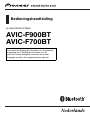 1
1
-
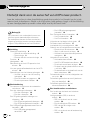 2
2
-
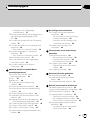 3
3
-
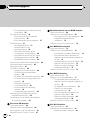 4
4
-
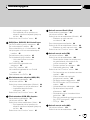 5
5
-
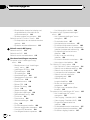 6
6
-
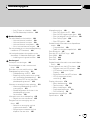 7
7
-
 8
8
-
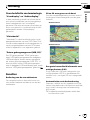 9
9
-
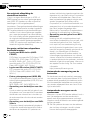 10
10
-
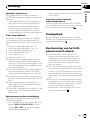 11
11
-
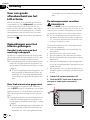 12
12
-
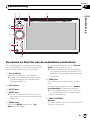 13
13
-
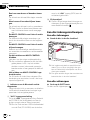 14
14
-
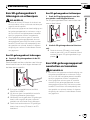 15
15
-
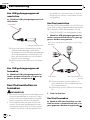 16
16
-
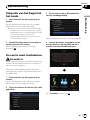 17
17
-
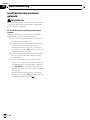 18
18
-
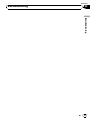 19
19
-
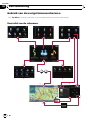 20
20
-
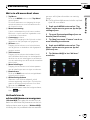 21
21
-
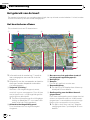 22
22
-
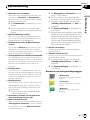 23
23
-
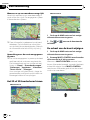 24
24
-
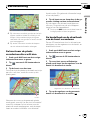 25
25
-
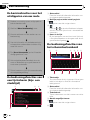 26
26
-
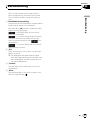 27
27
-
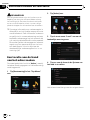 28
28
-
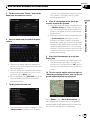 29
29
-
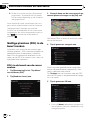 30
30
-
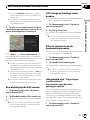 31
31
-
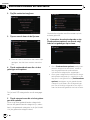 32
32
-
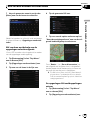 33
33
-
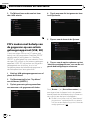 34
34
-
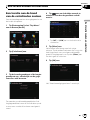 35
35
-
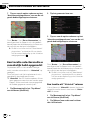 36
36
-
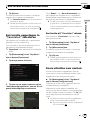 37
37
-
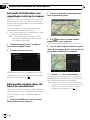 38
38
-
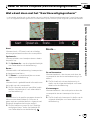 39
39
-
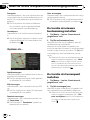 40
40
-
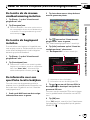 41
41
-
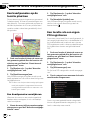 42
42
-
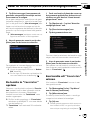 43
43
-
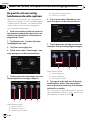 44
44
-
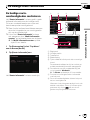 45
45
-
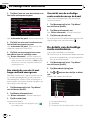 46
46
-
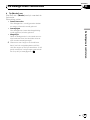 47
47
-
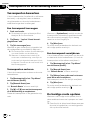 48
48
-
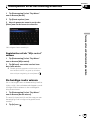 49
49
-
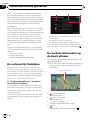 50
50
-
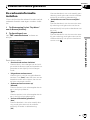 51
51
-
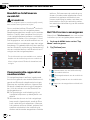 52
52
-
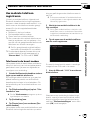 53
53
-
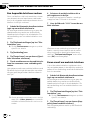 54
54
-
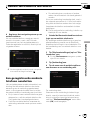 55
55
-
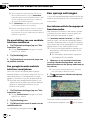 56
56
-
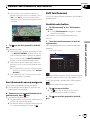 57
57
-
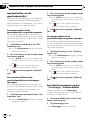 58
58
-
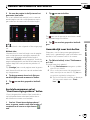 59
59
-
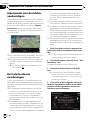 60
60
-
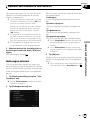 61
61
-
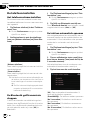 62
62
-
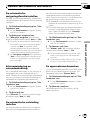 63
63
-
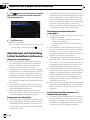 64
64
-
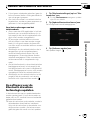 65
65
-
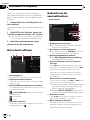 66
66
-
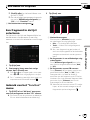 67
67
-
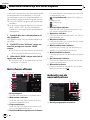 68
68
-
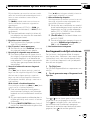 69
69
-
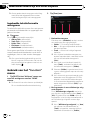 70
70
-
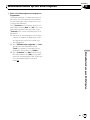 71
71
-
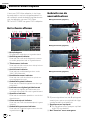 72
72
-
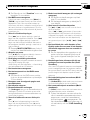 73
73
-
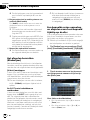 74
74
-
 75
75
-
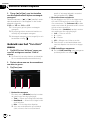 76
76
-
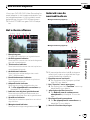 77
77
-
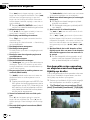 78
78
-
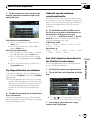 79
79
-
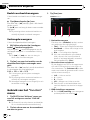 80
80
-
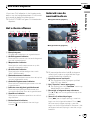 81
81
-
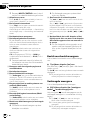 82
82
-
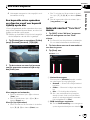 83
83
-
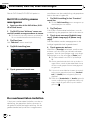 84
84
-
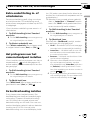 85
85
-
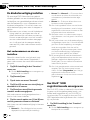 86
86
-
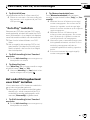 87
87
-
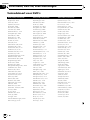 88
88
-
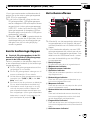 89
89
-
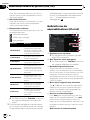 90
90
-
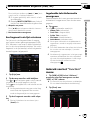 91
91
-
 92
92
-
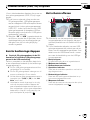 93
93
-
 94
94
-
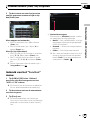 95
95
-
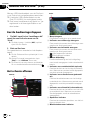 96
96
-
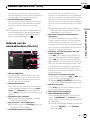 97
97
-
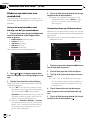 98
98
-
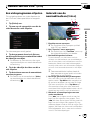 99
99
-
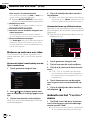 100
100
-
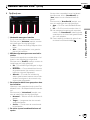 101
101
-
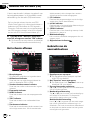 102
102
-
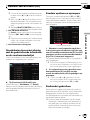 103
103
-
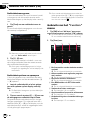 104
104
-
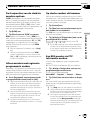 105
105
-
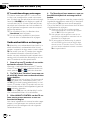 106
106
-
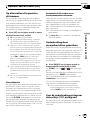 107
107
-
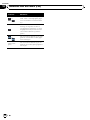 108
108
-
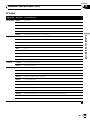 109
109
-
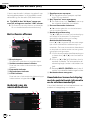 110
110
-
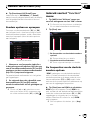 111
111
-
 112
112
-
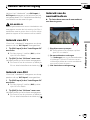 113
113
-
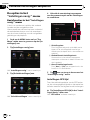 114
114
-
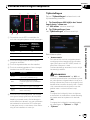 115
115
-
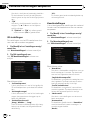 116
116
-
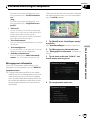 117
117
-
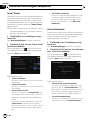 118
118
-
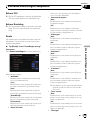 119
119
-
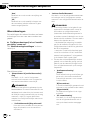 120
120
-
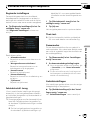 121
121
-
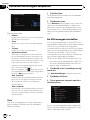 122
122
-
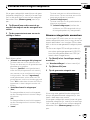 123
123
-
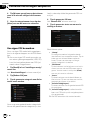 124
124
-
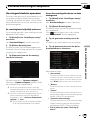 125
125
-
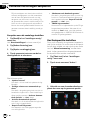 126
126
-
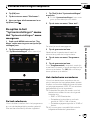 127
127
-
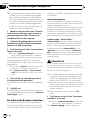 128
128
-
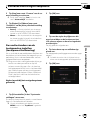 129
129
-
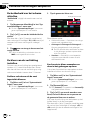 130
130
-
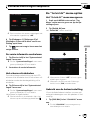 131
131
-
 132
132
-
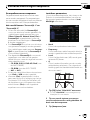 133
133
-
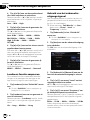 134
134
-
 135
135
-
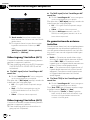 136
136
-
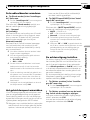 137
137
-
 138
138
-
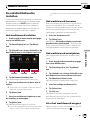 139
139
-
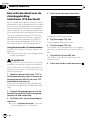 140
140
-
 141
141
-
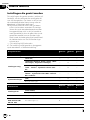 142
142
-
 143
143
-
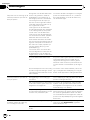 144
144
-
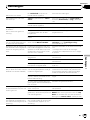 145
145
-
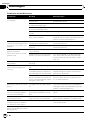 146
146
-
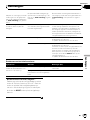 147
147
-
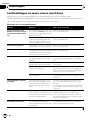 148
148
-
 149
149
-
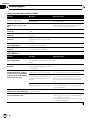 150
150
-
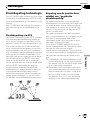 151
151
-
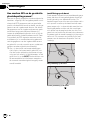 152
152
-
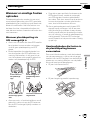 153
153
-
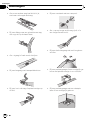 154
154
-
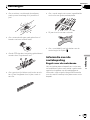 155
155
-
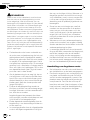 156
156
-
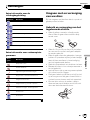 157
157
-
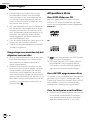 158
158
-
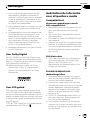 159
159
-
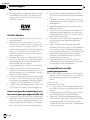 160
160
-
 161
161
-
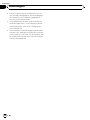 162
162
-
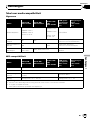 163
163
-
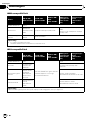 164
164
-
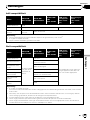 165
165
-
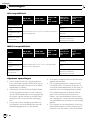 166
166
-
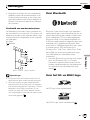 167
167
-
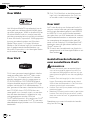 168
168
-
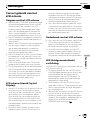 169
169
-
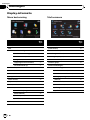 170
170
-
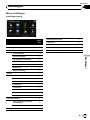 171
171
-
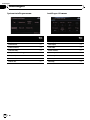 172
172
-
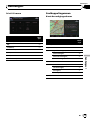 173
173
-
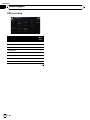 174
174
-
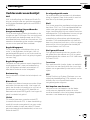 175
175
-
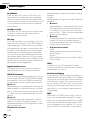 176
176
-
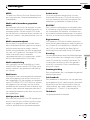 177
177
-
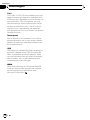 178
178
-
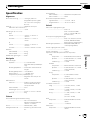 179
179
-
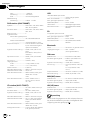 180
180
-
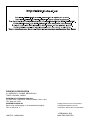 181
181
Pioneer AVIC-F900BT Handleiding
- Categorie
- Navigators
- Type
- Handleiding
- Deze handleiding is ook geschikt voor
Gerelateerde papieren
-
Pioneer AVIC-F950DAB Handleiding
-
Pioneer AVIC-F550BT Handleiding
-
Pioneer AVIC-Z610BT Handleiding
-
Pioneer AVIC-Z730DAB Handleiding
-
Pioneer AVH-P6600DVD Handleiding
-
Pioneer AVIC-F9220BT Snelstartgids
-
Pioneer AVIC-F3210BT Handleiding
-
Pioneer AVIC-F310BT Handleiding
-
Pioneer AVIC-F550BT Snelstartgids
-
Pioneer AVIC-F10BT Snelstartgids